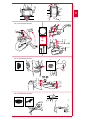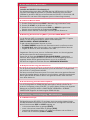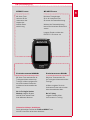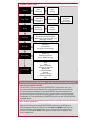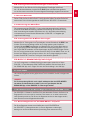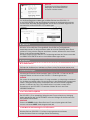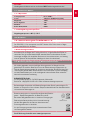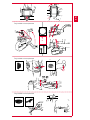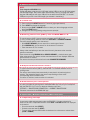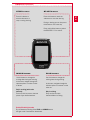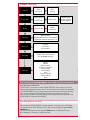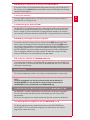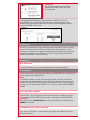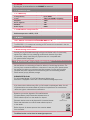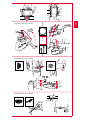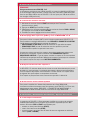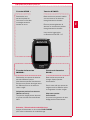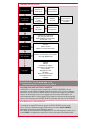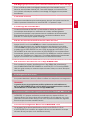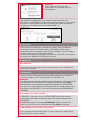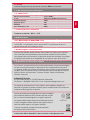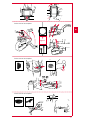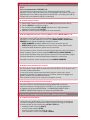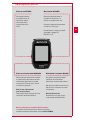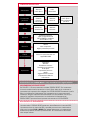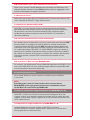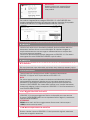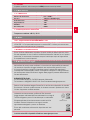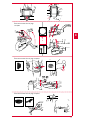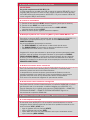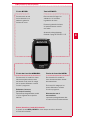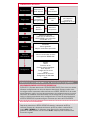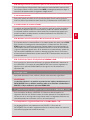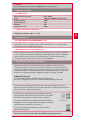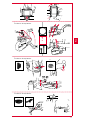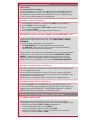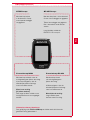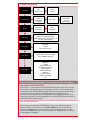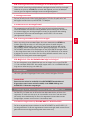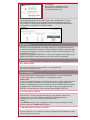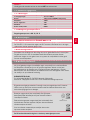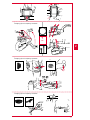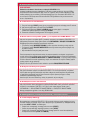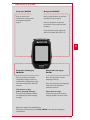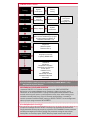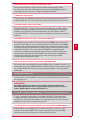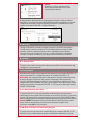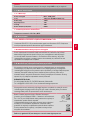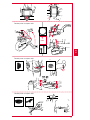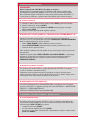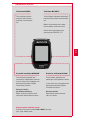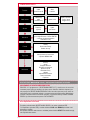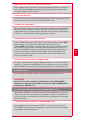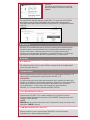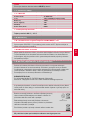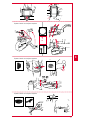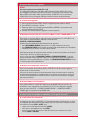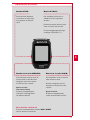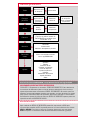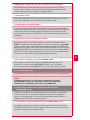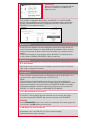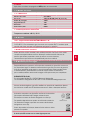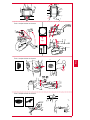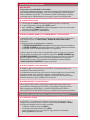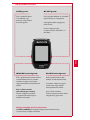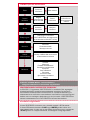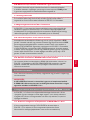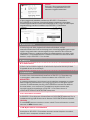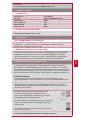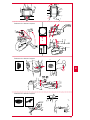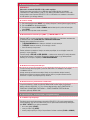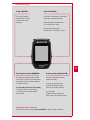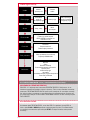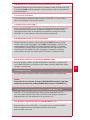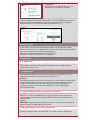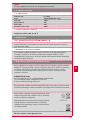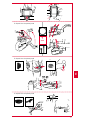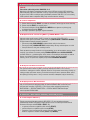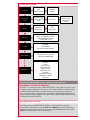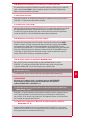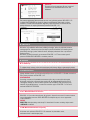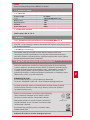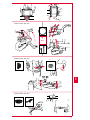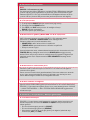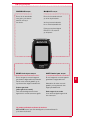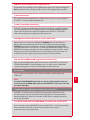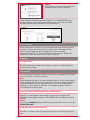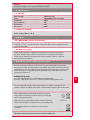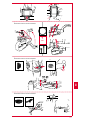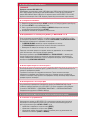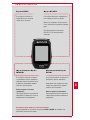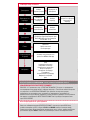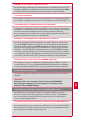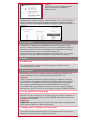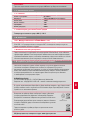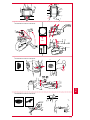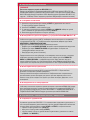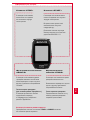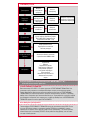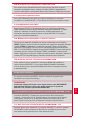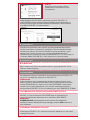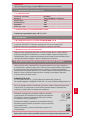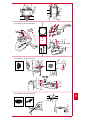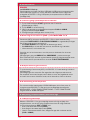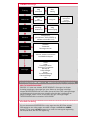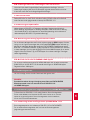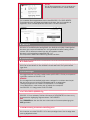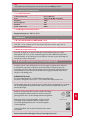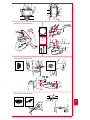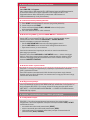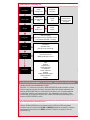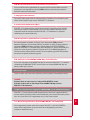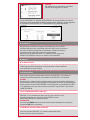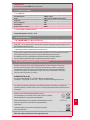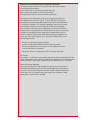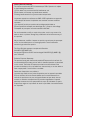1
TRACK
NAVI
BAROMETRIC
COMPATIBLE
COMPATIBLE
COMPATIBLE
eTap
DEENFRITESNLPLCZPTHUSISKTRBGRUDKFI
ROX GPS 11.0
USER GUIDE
MORE
INFORMATION
WWW.SIGMA-QR.COM

2
1. Verpackungsinhalt
ROX GPS 11.0
Fahrrad Computer in
schwarz oder weiß
R2 DUO*
(ANT+, Bluetooth Smart)
*nur im Komplettset enthalten
R1 DUO*
(ANT+, Bluetooth Smart)
*nur im Komplettset enthalten
GPS Halterung
USB Typ –
A zu Micro B Kabel
Befestungsmaterial
DOWNLOAD
DATA CENTER
SIGMA LINK App
2. Montage
?
oder

3
Nur im Komplettset enthalten:
Nur im Komplettset enthalten:
Nur im Komplettset enthalten:
Max. 10 mm
(0,4 inch)
Max. 10 mm
(0,4 inch)
?
oder
DE
CLICK!

4
3. Vor dem ersten Einschalten
HINWEIS
Laden Sie den ROX GPS 11.0 vollständig auf.
Das Aufladen erfolgt mittels Micro USB Kabel über den USB Anschluss am PC oder
mit einem USB Ladegerät und dauert ca. 3 Stunden. Stecken Sie hierzu das Micro
USB Kabel in den Micro USB Port auf der Rückseite des ROX GPS 11.0 und in die USB
Buchse des PCs oder eines USB Ladegerätes (nicht im Lieferumfang enthalten).
3.1 Erstes Einschalten
1. Drücken Sie die Funktionstaste START 5 Sekunden lang (rechte obere Taste).
2. Drücken Sie START, um die Sprache zu ändern.
3. Wählen Sie nun mit den Funktionstasten PLUS oder MINUS Ihre gewünschte
Sprache aus und drücken Sie die Funktionstaste START.
4. Nehmen Sie die restlichen Einstellungen nach dem gleichen Schema vor.
3.2 Pairing der Sensoren (ANT+) mit dem ROX GPS 11.0
Um die Sensoren (ANT+) zu verwenden, müssen diese mit dem ROX GPS 11.0 gepairt
werden. Um das Pairing durchzuführen, wählen Sie den Menüpunkt
EINSTELLUNGEN > SENSOR VERBINDEN aus.
Es gibt mehrere Möglichkeiten Sensoren zu pairen:
−
Mit WÄHLE SENSOR, können Sie nach einer bestimmten Art von Sensor suchen
−
Mit SUCHE ALLE, suchen Sie nach allen in der Umgebung befindlichen Sensoren
−
Eingabe der Sensor ID, wenn diese bekannt sein sollte
Vergewissern Sie sich immer, dass nur die Sensoren aktiviert sind, die auch gepaired
werden sollen, bevor Sie den Suchevorgang starten.
Starten Sie die Suche über SUCHE ALLE oder SUCHE SENSOR ---
>
gewünschte
Sensorart. Nach wenigen Sekunden wird der Sensor und die dazugehörige Sensor ID
angezeigt. Wählen Sie den gewünschten Sensor aus, um ihn zu verbinden.
Die Sensoren die gepaired sind finden Sie unter VERBUNDENE SENSOREN.
3.3 Synchroniserung der Sensoren
Für die Synchronisierung der Sensoren (ANT+) muss der ROX GPS 11.0 eingeschaltet
sein und sich im Trainingsmodus befinden.
Die Sensorsuche findet automatisch statt. Es wird nach allen vorher gepairten Sensoren
gesucht. Der jeweilige Wert für den Sensor hört auf zu blinken, sobald der entsprechende
Sensor gefunden wurde. Sollte ein Sensor nicht gefunden werden, stellen Sie sicher,
dass dieser aktiviert ist.
3.4 Verbindung mit dem Smartphone
Um die Trainingsdaten zur SIGMA LINK App übertragen zu können, müssen Sie als
erstes Ihr Smartphone mit dem ROX GPS 11.0 pairen. Wählen Sie hierzu den folgenden
Menüpunkt aus: EINSTELLUNGEN ---
>
SMARTPHONE VERBINDEN ---
>
VERBINDE
SMARTPHONE Folgen Sie der Anweisung der SIGMA LINK App.
4. Bedienung / Tastenbelegung / Menüübersicht
4.1 Bedienkonzept
Die Menüführung des ROX GPS 11.0 wird Ihnen durch eine ständig sichtbare Naviga-
tionsebene wesentlich vereinfacht. In dieser Ebene werden die möglichen Funktionen der
beiden Funktionstasten STOP und START angezeigt, um
−
in die nächste tiefere Ebene zu gelangen (START),
−
zurück in die nächste höhere Ebene zu gelangen (STOP),
−
innerhalb der Menüebene vorwärts bzw. rückwärts zu blättern oder um Werte zu
erhöhen oder zu reduzieren (PLUS bzw. MINUS)

5
4.2 Tastenbelegung
Lichtmodus aktivieren/deaktivieren:
Durch gleichzeitiges Drücken der PLUS und MINUS Taste
wird der Lichtmodus aktiviert bzw. deaktiviert.
STOP Taste :
Mit dieser Taste
verlassen Sie die
Untermenüs oder
stoppen eine
laufende Daten-
aufzeichnung
Funktionstaste MINUS:
Mit dieser Taste wechseln Sie die
Trainingsansichten während des
Trainings. Im Menü navigieren Sie
durch die einzelnen Punkte oder
reduzieren einen einzustellenden
Wert.
Nur im Training (bei aktivem
Workout): Längeres Drücken
wechselt in die nächste Phase
Ihres definierten Workouts.
Funktionstaste PLUS:
Mit dieser Taste wechseln Sie
die Trainingsansichten während des
Trainings.
Im Menü navigieren Sie durch
die einzelnen Punkte oder erhöhen
einen einzustellenden Wert.
Nur im Training:
Längeres Drücken öffnet
das Kurzmenü im Training.
START Taste:
Mit dieser Taste gelangen
Sie in die Untermenüs oder
Sie starten die Datenaufzeichnung.
Während der Datenaufzeichnung
können Sie eine weitere Runde damit
starten.
Längeres Drücken schaltet den
ROX GPS 11.0 ein bzw. aus.
DE

6
4.3 Menüübersicht
5. Trainieren mit dem ROX GPS 11.0 / So starte ich eine Aufzeichnung
INFO ZU DEN SPORTPROFILEN
Der ROX GPS 11.0 besitzt sogenannte „SPORTPROFILE“. Diese dienen dazu, dass
man unterschiedliche Einstellungen bereits mit der gewählten Sportart verknüpft. So
sind alle wichtigen Einstellungen mit dem SPORTPROFIL verbunden. Wechselt man
das Sportprofil, werden automatisch z. B. die Trainingsansichten und die Einstellungen
für die Automatische Pause gesetzt. Einmal eingestellt, entfällt das lästige Prüfen der
Einstellungen. Die Trainingsansichten im SPORTPROFIL können nur über das DATA CENTER
eingestellt werden.
5.1 Training starten
Nach der Wahl des gewünschten SPORTPROFILS wird bereits nach GPS gesucht.
Nach erfolgreicher Suche des GPS kann mit der PLUS oder MINUS Taste durch die
einzelnen Ansichten gewechselt werden. Um das Training bzw. die Aufzeichnung zu
starten, muss einmalig die START Taste gedrückt werden. Läuft die Stoppuhr, wird
immer aufgezeichnet.
Training
Lade Track
Strava
Workout
Wähle
Sportprofil
Gefahrene
Tracks oder
Gespeicherte
Tracks
Wähle Track
Aktivieren/
Deaktivieren
Workout auswählen
(Muss über das DATA CENTER
definiert und auf den ROX GPS 11.0
übertragen werden)
Sync Daten
Aktiviert die
Datenkommunikation
mit der SIGMA LINK App
Start
Training
Wähle
Sportprofil
und starte
Track Navigation
Wähle
Vergleich
Einstellungen
Gerät
Höhe
Sensor Verbinden
Smartphone Verbinden
Sportprofile
Track Einstellungen
Benutzer
Firmware Update
Werkseinstellungen
Über
Speicher
Aktivitäten
Gesamtwerte
Persönliche Bestleistungen
5.2 Trainingsrelevante Einstellungen im Kurzmenü
Möchten Sie vor dem Starten noch trainingsrelevante Einstellungen vornehmen,
wie z. B. die Höhe kalibrieren, drücken Sie die PLUS Taste und halten diese gedrückt,
um das Kurzmenü zu erreichen. Es können folgende Einstellungen vorgenommen werden
:
a. Aktuelle Aktivität
Dieser Punkt erscheint, sobald Sie ein Training gestartet haben. So können Sie bereits
während der Fahrt alle wichtigen Werte direkt auf Ihrem ROX GPS 11.0 betrachten.
b. Kalibrierung der Höhe IAC+
Die Höhenmessung des ROX GPS 11.0 wird anhand des barometrischen Luftdrucks
errechnet. Jede Wetterveränderung bedeutet eine Änderung des Luftdrucks, was zu
einer Veränderung der aktuellen Höhe führen kann. Um diese Luftdruckveränderung
zu kompensieren, müssen Sie eine Referenzhöhe im ROX GPS 11.0 eingeben (die
sogenannte Kalibrierung).
5.3 Training beenden & Daten übertragen
Möchten Sie Ihr Training oder Ihre Tour beenden, müssen Sie zweimal die STOP-Taste
drücken. Es kommt eine Abfrage, ob Sie das Training speichern oder fortführen
möchten. Mit der STOP-Taste beenden und Speichern Sie das Training. Somit kann es
nun an das DATA CENTER übertragen werden. Hierzu einfach den ROX GPS 11.0 mit
dem DATA CENTER verbinden und den Anweisungen des DATA CENTER folgen. Sollten
Sie das Training löschen wollen, drücken Sie einmal die PLUS oder MINUS Taste, um die
Auswahl von Speichern auf Löschen zu ändern. Um das Training endgültig zu löschen,
drücken Sie die STOP Taste. Das Training wird unwiderruflich gelöscht.
5.4 Daten zur SIGMA LINK App übertragen
Um die Trainingsdaten zur SIGMA LINK App zu übertragen, wählen Sie auf Ihrem
ROX GPS 11.0 den Menüpunkt SYNC DATEN. Alle weiteren Schritte führen Sie in
der SIGMA LINK App durch. Folgen Sie hierzu der Beschreibung in der LINK App.
6. Track Laden
Hier können Sie gefahrene oder gespeicherte Tracks auswählen, starten, anzeigen oder
löschen.
HINWEIS
Die Trackverwaltung läßt sich auch schnell und bequem über das DATA CENTER
vornehmen. Es können bereits erstellt Tracks auch ganz bequem über die
SIGMA LINK App auf den ROX GPS 11.0 übertragen werden.
7. Wie bekomme ich die Strava Segmente auf den ROX GPS 11.0?
Der ROX GPS 11.0 bietet für die Strava Fans eine besondere Funktion, die Strava Live
Segmente. So muss man nicht bis nach der Fahrt warten, um zu sehen, ob man eine
neue Bestzeit erreicht hat. Die Strava Live Segmente können nur übertragen werden,
wenn Sie eine Premium Mitgliedschaft besitzen.
7.1 Strava Segmente auf den ROX GPS 11.0 spielen
Die Strava Segmente können ausschließlich über das DATA CENTER auf
den ROX GPS 11.0 überspielt werden. Um Strava Segmente zu übertragen,
benötigt man ein Strava Benutzerkonto (Anmeldung unter www.strava.com).

7
4.3 Menüübersicht
5. Trainieren mit dem ROX GPS 11.0 / So starte ich eine Aufzeichnung
INFO ZU DEN SPORTPROFILEN
Der ROX GPS 11.0 besitzt sogenannte „SPORTPROFILE“. Diese dienen dazu, dass
man unterschiedliche Einstellungen bereits mit der gewählten Sportart verknüpft. So
sind alle wichtigen Einstellungen mit dem SPORTPROFIL verbunden. Wechselt man
das Sportprofil, werden automatisch z. B. die Trainingsansichten und die Einstellungen
für die Automatische Pause gesetzt. Einmal eingestellt, entfällt das lästige Prüfen der
Einstellungen. Die Trainingsansichten im SPORTPROFIL können nur über das DATA CENTER
eingestellt werden.
5.1 Training starten
Nach der Wahl des gewünschten SPORTPROFILS wird bereits nach GPS gesucht.
Nach erfolgreicher Suche des GPS kann mit der PLUS oder MINUS Taste durch die
einzelnen Ansichten gewechselt werden. Um das Training bzw. die Aufzeichnung zu
starten, muss einmalig die START Taste gedrückt werden. Läuft die Stoppuhr, wird
immer aufgezeichnet.
5.2 Trainingsrelevante Einstellungen im Kurzmenü
Möchten Sie vor dem Starten noch trainingsrelevante Einstellungen vornehmen,
wie z. B. die Höhe kalibrieren, drücken Sie die PLUS Taste und halten diese gedrückt,
um das Kurzmenü zu erreichen. Es können folgende Einstellungen vorgenommen werden:
a. Aktuelle Aktivität
Dieser Punkt erscheint, sobald Sie ein Training gestartet haben. So können Sie bereits
während der Fahrt alle wichtigen Werte direkt auf Ihrem ROX GPS 11.0 betrachten.
b. Kalibrierung der Höhe IAC+
Die Höhenmessung des ROX GPS 11.0 wird anhand des barometrischen Luftdrucks
errechnet. Jede Wetterveränderung bedeutet eine Änderung des Luftdrucks, was zu
einer Veränderung der aktuellen Höhe führen kann. Um diese Luftdruckveränderung
zu kompensieren, müssen Sie eine Referenzhöhe im ROX GPS 11.0 eingeben (die
sogenannte Kalibrierung).
5.3 Training beenden & Daten übertragen
Möchten Sie Ihr Training oder Ihre Tour beenden, müssen Sie zweimal die STOP-Taste
drücken. Es kommt eine Abfrage, ob Sie das Training speichern oder fortführen
möchten. Mit der STOP-Taste beenden und Speichern Sie das Training. Somit kann es
nun an das DATA CENTER übertragen werden. Hierzu einfach den ROX GPS 11.0 mit
dem DATA CENTER verbinden und den Anweisungen des DATA CENTER folgen. Sollten
Sie das Training löschen wollen, drücken Sie einmal die PLUS oder MINUS Taste, um die
Auswahl von Speichern auf Löschen zu ändern. Um das Training endgültig zu löschen,
drücken Sie die STOP Taste. Das Training wird unwiderruflich gelöscht.
5.4 Daten zur SIGMA LINK App übertragen
Um die Trainingsdaten zur SIGMA LINK App zu übertragen, wählen Sie auf Ihrem
ROX GPS 11.0 den Menüpunkt SYNC DATEN. Alle weiteren Schritte führen Sie in
der SIGMA LINK App durch. Folgen Sie hierzu der Beschreibung in der LINK App.
6. Track Laden
Hier können Sie gefahrene oder gespeicherte Tracks auswählen, starten, anzeigen oder
löschen.
HINWEIS
Die Trackverwaltung läßt sich auch schnell und bequem über das DATA CENTER
vornehmen. Es können bereits erstellt Tracks auch ganz bequem über die
SIGMA LINK App auf den ROX GPS 11.0 übertragen werden.
7. Wie bekomme ich die Strava Segmente auf den ROX GPS 11.0?
Der ROX GPS 11.0 bietet für die Strava Fans eine besondere Funktion, die Strava Live
Segmente. So muss man nicht bis nach der Fahrt warten, um zu sehen, ob man eine
neue Bestzeit erreicht hat. Die Strava Live Segmente können nur übertragen werden,
wenn Sie eine Premium Mitgliedschaft besitzen.
7.1 Strava Segmente auf den ROX GPS 11.0 spielen
Die Strava Segmente können ausschließlich über das DATA CENTER auf
den ROX GPS 11.0 überspielt werden. Um Strava Segmente zu übertragen,
benötigt man ein Strava Benutzerkonto (Anmeldung unter www.strava.com).
DE

8
ACHTUNG
Hierbei gehen alle Werte verloren und können NICHT wiederhergestellt werden!
11. Technische Daten
11.1 Speicher
Trainingsspeicher Bis zu 1000 h
Tracks 100 (bis zu 40.000 Trackpunkte)
Wegpunkte 1000
Strava Segmente 100
Workouts 100
Autom. Runde/Runde 5000
11.2 Umgebungstemperatur
Umgebungstemperatur +60 °C/-10 °C
12. Hinweise
12.1 Wasserdichtigkeit des ROX GPS 11.0
Der ROX GPS 11.0 ist wasserdicht nach IPX7 Standard. Der Fahrer kann im Regen
fahren, ohne Gefahr für das Gerät.
12.2 Trainingshinweis
Konsultieren Sie vor Beginn des Trainings Ihren Arzt, um gesundheitliche Risiken zu
vermeiden. Dies gilt in besonderem Maße, wenn bei Ihnen kardiovaskuläre Grunder
-
krankungen vorliegen. Wir empfehlen Personen mit Herzschrittmachern, vor Nutzung
unserer Systeme die Kompatibilität unbedingt mit einem Arzt abzuklären!
13. Garantie, Gewährleistung, Rechtliche Hinweise
Wir haften gegenüber unserem jeweiligen Vertragspartner für Mängel nach den
gesetzlichen Vorschriften. Batterien sind von der Gewährleistung ausgenommen. Im
Falle der Gewährleistung wenden Sie sich bitte an den Händler, bei dem Sie Ihren Fahr
-
rad Computer gekauft haben. Sie können den Fahrrad Computer mit Ihrem Kaufbeleg
und allen Zubehörteilen auch an die nachfolgende Adresse senden. Bitte achten Sie
dabei auf ausreichende Frankierung.
SIGMA-ELEKTRO GmbH
Dr.-Julius-Leber-Straße 15 • D-67433 Neustadt/Weinstraße
Service-Tel. +49-(0)6321-9120-140 • E-Mail: [email protected]
Bei berechtigten Ansprüchen auf Gewährleistung erhalten Sie ein Austauschgerät. Es
besteht nur Anspruch auf das zu diesem Zeitpunkt aktuelle Modell. Der Hersteller behält
sich technische Änderungen vor.
Batterien dürfen nicht im Hausmüll entsorgt werden (Batterie-
gesetz - BattG)! Bitte geben Sie die Batterien an einer
benannten Übergabestelle oder im Handel zur Entsorgung ab.
Elektronische Geräte dürfen nicht im Hausmüll entsorgt
werden. Bitte geben Sie das Gerät an einer benannten
Entsorungsstelle oder im Handel ab.
Vor der Entsorgung müssen alle personenrelevanten Daten
vom Gerät gelöscht werden.
LI =
Lithium Ionen
LI
Die CE Erklärung finden Sie unter: www.sigmasport.com
WICHTIG
Es werden nur die Strava Segmente
übertragen, die auf www.strava.com
als Favorit markiert wurden!
Um die Strava Segmente zu übertragen, schließen Sie bitte Ihren ROX GPS 11.0
an das DATA CENTER an. Auf dem Dashboard erscheinen die wichtigsten Informationen
zu Ihrem Gerät. Hier haben Sie die Möglichkeit, die auf Strava markierten Segmente nun
mit einem Klick auf Ihren ROX GPS 11.0 zu übertragen.
8. Workout
Workouts sind vordefinierte Trainingsabläufe, die mit Hilfe von Trainingsphasen
beschrieben werden. Die Workouts bieten dabei die maximale Flexibilität. Wenn Sie ein
einfaches Training mit einer Zielzone durchführen möchten, definieren Sie eine einfache
Phase mit der entsprechenden Zielzone.
Workouts können nicht am ROX GPS 11.0 selbst eingestellt werden. Diese müssen über
das SIGMA DATA CENTER erstellt und anschließend übertragen werden.
9. Speicher
9.1 Aktivitäten
Sie finden hier alle Werte Ihrer Aktivitäten nach Datum sortiert. Die aktuellste Aktivität zuerst.
10. Einstellungen
Alle wichtigen Funktionen können entweder direkt im ROX GPS 11.0 oder auf dem PC
eingestellt werden und danach auf den ROX GPS 11.0 übertragen werden.
HINWEIS
Sie müssen die voreingestellte Höhe im Training auswählen, um diese Höhe zu aktivieren!
Um die Höhe auszuwählen, öffnen Sie das Kurzmenü in dem Sie die PLUS Taste gedrückt
halten. Trainingsansichten können ausschließlich über das DATA CENTER eingestellt
werden. Um während der Fahrt “Smart Notifications” zu erhalten, müssen Sie Ihr
Smartphone mit dem ROX GPS 11.0 verbinden. Wählen Sie hierzu den Punkt
VERBINDE PHONE aus.
10.1 Firmware Update
Der ROX GPS 11.0 ist updatefähig. Sollte eine neue Firmware Version zur Verfügung
stehen, werden Sie über das DATA CENTER informiert. Befolgen Sie die Schritte wie im
DATA CENTER beschrieben.
ACHTUNG
Sichern sie VORHER alle Ihre Daten. Bei einem Firmware Update gehen alle Daten
verloren und können NICHT wiederhergestellt werden!
10.2 Werkseinstellungen zurücksetzen
Möchten Sie Ihren ROX GPS 11.0 auf den Ursprungszustand zurücksetzen,
wählen Sie diesen Punkt aus und folgen Sie der Beschreibung.

9
ACHTUNG
Hierbei gehen alle Werte verloren und können NICHT wiederhergestellt werden!
11. Technische Daten
11.1 Speicher
Trainingsspeicher Bis zu 1000 h
Tracks 100 (bis zu 40.000 Trackpunkte)
Wegpunkte 1000
Strava Segmente 100
Workouts 100
Autom. Runde/Runde 5000
11.2 Umgebungstemperatur
Umgebungstemperatur +60 °C/-10 °C
12. Hinweise
12.1 Wasserdichtigkeit des ROX GPS 11.0
Der ROX GPS 11.0 ist wasserdicht nach IPX7 Standard. Der Fahrer kann im Regen
fahren, ohne Gefahr für das Gerät.
12.2 Trainingshinweis
Konsultieren Sie vor Beginn des Trainings Ihren Arzt, um gesundheitliche Risiken zu
vermeiden. Dies gilt in besonderem Maße, wenn bei Ihnen kardiovaskuläre Grunder
-
krankungen vorliegen. Wir empfehlen Personen mit Herzschrittmachern, vor Nutzung
unserer Systeme die Kompatibilität unbedingt mit einem Arzt abzuklären!
13. Garantie, Gewährleistung, Rechtliche Hinweise
Wir haften gegenüber unserem jeweiligen Vertragspartner für Mängel nach den
gesetzlichen Vorschriften. Batterien sind von der Gewährleistung ausgenommen. Im
Falle der Gewährleistung wenden Sie sich bitte an den Händler, bei dem Sie Ihren Fahr
-
rad Computer gekauft haben. Sie können den Fahrrad Computer mit Ihrem Kaufbeleg
und allen Zubehörteilen auch an die nachfolgende Adresse senden. Bitte achten Sie
dabei auf ausreichende Frankierung.
SIGMA-ELEKTRO GmbH
Dr.-Julius-Leber-Straße 15 • D-67433 Neustadt/Weinstraße
Service-Tel. +49-(0)6321-9120-140 • E-Mail: [email protected]
Bei berechtigten Ansprüchen auf Gewährleistung erhalten Sie ein Austauschgerät. Es
besteht nur Anspruch auf das zu diesem Zeitpunkt aktuelle Modell. Der Hersteller behält
sich technische Änderungen vor.
Batterien dürfen nicht im Hausmüll entsorgt werden (Batterie-
gesetz - BattG)! Bitte geben Sie die Batterien an einer
benannten Übergabestelle oder im Handel zur Entsorgung ab.
Elektronische Geräte dürfen nicht im Hausmüll entsorgt
werden. Bitte geben Sie das Gerät an einer benannten
Entsorungsstelle oder im Handel ab.
Vor der Entsorgung müssen alle personenrelevanten Daten
vom Gerät gelöscht werden.
LI =
Lithium Ionen
LI
Die CE Erklärung finden Sie unter: www.sigmasport.com
WICHTIG
Es werden nur die Strava Segmente
übertragen, die auf www.strava.com
als Favorit markiert wurden!
Um die Strava Segmente zu übertragen, schließen Sie bitte Ihren ROX GPS 11.0
an das DATA CENTER an. Auf dem Dashboard erscheinen die wichtigsten Informationen
zu Ihrem Gerät. Hier haben Sie die Möglichkeit, die auf Strava markierten Segmente nun
mit einem Klick auf Ihren ROX GPS 11.0 zu übertragen.
8. Workout
Workouts sind vordefinierte Trainingsabläufe, die mit Hilfe von Trainingsphasen
beschrieben werden. Die Workouts bieten dabei die maximale Flexibilität. Wenn Sie ein
einfaches Training mit einer Zielzone durchführen möchten, definieren Sie eine einfache
Phase mit der entsprechenden Zielzone.
Workouts können nicht am ROX GPS 11.0 selbst eingestellt werden. Diese müssen über
das SIGMA DATA CENTER erstellt und anschließend übertragen werden.
9. Speicher
9.1 Aktivitäten
Sie finden hier alle Werte Ihrer Aktivitäten nach Datum sortiert. Die aktuellste Aktivität zuerst.
10. Einstellungen
Alle wichtigen Funktionen können entweder direkt im ROX GPS 11.0 oder auf dem PC
eingestellt werden und danach auf den ROX GPS 11.0 übertragen werden.
HINWEIS
Sie müssen die voreingestellte Höhe im Training auswählen, um diese Höhe zu aktivieren!
Um die Höhe auszuwählen, öffnen Sie das Kurzmenü in dem Sie die PLUS Taste gedrückt
halten. Trainingsansichten können ausschließlich über das DATA CENTER eingestellt
werden. Um während der Fahrt “Smart Notifications” zu erhalten, müssen Sie Ihr
Smartphone mit dem ROX GPS 11.0 verbinden. Wählen Sie hierzu den Punkt
VERBINDE PHONE aus.
10.1 Firmware Update
Der ROX GPS 11.0 ist updatefähig. Sollte eine neue Firmware Version zur Verfügung
stehen, werden Sie über das DATA CENTER informiert. Befolgen Sie die Schritte wie im
DATA CENTER beschrieben.
ACHTUNG
Sichern sie VORHER alle Ihre Daten. Bei einem Firmware Update gehen alle Daten
verloren und können NICHT wiederhergestellt werden!
10.2 Werkseinstellungen zurücksetzen
Möchten Sie Ihren ROX GPS 11.0 auf den Ursprungszustand zurücksetzen,
wählen Sie diesen Punkt aus und folgen Sie der Beschreibung.
DE

10
1. Packaging content
Black or white ROX GPS 11.0
bike computer
R2 DUO*
(ANT+, Bluetooth Smart)
*only included in the complete set
R1 DUO*
(ANT+, Bluetooth Smart)
*only included in the complete set
GPS bracket
USB type - A to micro-B cable
Mounting material
DOWNLOAD
DATA CENTER
SIGMA LINK App
2. Mounting
?
or

11
Only included in the complete set:
Only included in the complete set:
Only included in the complete set:
max. 10 mm
(0,4 inch)
max. 10 mm
(0,4 inch)
?
or
EN
CLICK!

12
3. Before initial use
NOTE
Fully charge the ROX GPS 11.0.
Charge the device using the micro USB cable and the USB port on your PC. Alternatively,
use the USB charger. The process takes approximately 3 hours. To charge the device,
plug the USB cable into the micro USB port on the back of the ROX GPS 11.0 and the
USB port on your PC or the USB charger (not included in the delivery).
3.1 Initial use
1. Press and hold the START button for 5 seconds (right upper button).
2. Press START to change the language.
3. Now press the PLUS or MINUS buttons to select your desired language and then
press the START button.
4. Configure the remaining settings using the same principle.
3.2 Pairing the sensors (ANT+) with the ROX GPS 11.0
To use the sensors (ANT+), these must be paired with the ROX GPS 11.0.
To carry out the pairing, select the menu item SETTINGS ---> CONNECT SENSOR.
There are several options to pair the sensors:
−
With SELECT SENSOR, you can search for a certain type of sensor.
−
With SEARCH ALL, you can search for all the sensors in the area.
−
Enter the sensor ID, if it is known.
Always make sure before you start the search that only the sensors that are to be
paired are activated.
Start the search using SEARCH ALL or SEARCH SENSOR ---> desired sensor type.
After a few seconds, the sensor and the associated sensor ID are displayed. Select the
desired sensor to connect.
The sensors that are paired can be found under CONNECTED SENSORS.
3.3 Synchronisation of the sensors
To synchronise the sensors (ANT+), the ROX GPS 11.0 must be switched on and in
training mode.
The sensor search takes place automatically. It searches for all previously paired
sensors. The respective value for the sensor stops flashing as soon as the
corresponding sensor has been found.
If a sensor is not found, make sure that it is activated.
3.4 Connect to your smartphone
In order to transfer the training data to the SIGMA LINK app, first pair your smartphone
with the ROX GPS 11.0. To do so, select the following menu item:
SETTINGS ---> SMARTPHONE CONNECTION ---> CONNECT SMARTPHONE.
Follow the instruction of the SIGMA LINK app.
4. Operation / Button functions / Menu overview
4.1 Operating concept
A continually visible navigation level makes the ROX GPS 11.0 menu navigation far
easier for the user. The possible functions of the STOP and START buttons are displayed
in this level to:
−
Go to the next level down (START),
−
Go back to the next level up (STOP),
−
To scroll within the menu level forward or backward or to increase or reduce values
(PLUS or MINUS)

13
4.2 Button functions
Enable/Disable light mode:
By simultaneous pressing of the PLUS and MINUS buttons
the light mode is activated or deactivated.
STOP button:
Press this button to
exit the sub-menus or
stop a running data log.
MINUS button:
Use this button to change the
training views during the training.
In the menu, navigate through the
separate points or reduce a value
to be set.
Only in training (with active
workout):
Press and hold to move to the next
phase of your defined workout.
PLUS button:
Use this button to change the
training views during training.
In the menu, navigate through the
individual points or increase a value
to be set.
Only in training:
Press and hold to open
the Quick Menu in training
START button:
Press this button to reach the
sub-menus or start the data log.
During a data log you can also press
this button to start a new lap.
Press and hold the button to switch
the ROX GPS 11.0 on and off.
EN

14
4.3 Menu overview
5. Training with the ROX GPS 11.0 / How to start a recording
INFO ON SPORT PROFILES
The ROX GPS 11.0 has the so-called "SPORT PROFILES". These help you to link the
different settings with the chosen sport. Thus all the important settings are connected
to the SPORT PROFILE. If you change the sport profile, functions such as the training
views and the settings for the Automatic Pause are automatically set. Once set,
there is no more need to check the settings. The training views can only be set in the
SPORT PROFILE using the DATA CENTER.
5.1 Starting the training
After the desired SPORT PROFILE has been selected, it searches for the GPS. After
a successful search of the GPS, the various views can be changed using the PLUS or
MINUS button.
To start the training or the recording, the START button must be pressed once.
If the stopwatch is running, it is always recorded.
Training
Load track
Strava
Workout
Select
sport profile
Tracks covered
or
tracks saved
Select track
Enable/Disable
Select workout
(Must be defined via the DATA CENTER
and transferred to the ROX GPS 11.0)
Sync data
Enables data communication
with the SIGMA LINK app
Start
training
Select sports
profile and start
track navigation
Select
comparison
Settings
Device
Altitude
Connect sensor
Connect smartphone
Sports profiles
Track settings
User
Firmware Update
Default settings
About
Memory
Activities
Total values
Personal best
5.2 Settings relevant to training in the Quick Menu
If you want to make more training-relevant settings before starting, such as calibration of
the altitude, press the PLUS button and hold down to reach the Quick Menu. The following
settings can be configured:
a. Current activity
This item appears when you start a training. This lets you see all important values on
your ROX GPS 11.0 during the trip.
b. Calibrating the altitude IAC+
The ROX GPS 11.0’s altitude measurement is determined on the basis of the barometric
air pressure. Any change to the weather means a change in the air pressure, which can
lead to a change in your current altitude. To compensate these changes in air pressure,
you must enter a reference altitude into the ROX GPS 11.0 (process known as calibration).
5.3 Ending training & transferring data
If you want to end your training or trip, you must press the STOP button twice. There
comes a query, if you want to save or continue the training. End with the STOP button
and save the training. Thereby, it can now be transferred to the DATA CENTER. For this,
simply connect the ROX GPS 11.0 to the DATA CENTER and follow the instructions in
the DATA CENTER. If you want to delete the training, press the PLUS or MINUS button
once to change the selection from Save to Delete. To delete the training irrevocably
press the STOP button. The training will be irrevocably deleted.
5.4 Transfer data to the SIGMA LINK app
To transfer the training data to the SIGMA LINK app, select the menu item SYNC DATA
on your ROX GPS 11.0. Follow all other steps in the SIGMA LINK app. For this follow the
description in the LINK app.
6. Load track
This function enables you to select, start, display, and delete finished or stored tracks.
NOTE
The track management can also be performed quickly and conveniently via
the DATA CENTER. It is also possible to transfer already created tracks to
the ROX GPS 11.0 very conveniently via the SIGMA LINK app.
7. How do I get the Strava segments on the ROX GPS 11.0?
The ROX GPS 11.0 offers a special function to Strava fans, the Strava live segments.
Thus you need not wait until after the trip to see whether you have scored a new
personal best.
The Strava Live segments can only be transferred if you have a premium membership.
7.1 Playing Strava segments on the ROX GPS 11.0
The Strava segments can be transferred exclusively via the DATA CENTER onto
the ROX GPS 11.0. To transfer Strava segments you need a Strava user account
(registration at www.strava.com).

15
4.3 Menu overview
5. Training with the ROX GPS 11.0 / How to start a recording
INFO ON SPORT PROFILES
The ROX GPS 11.0 has the so-called "SPORT PROFILES". These help you to link the
different settings with the chosen sport. Thus all the important settings are connected
to the SPORT PROFILE. If you change the sport profile, functions such as the training
views and the settings for the Automatic Pause are automatically set. Once set,
there is no more need to check the settings. The training views can only be set in the
SPORT PROFILE using the DATA CENTER.
5.1 Starting the training
After the desired SPORT PROFILE has been selected, it searches for the GPS. After
a successful search of the GPS, the various views can be changed using the PLUS or
MINUS button.
To start the training or the recording, the START button must be pressed once.
If the stopwatch is running, it is always recorded.
5.2 Settings relevant to training in the Quick Menu
If you want to make more training-relevant settings before starting, such as calibration of
the altitude, press the PLUS button and hold down to reach the Quick Menu. The following
settings can be configured:
a. Current activity
This item appears when you start a training. This lets you see all important values on
your ROX GPS 11.0 during the trip.
b. Calibrating the altitude IAC+
The ROX GPS 11.0’s altitude measurement is determined on the basis of the barometric
air pressure. Any change to the weather means a change in the air pressure, which can
lead to a change in your current altitude. To compensate these changes in air pressure,
you must enter a reference altitude into the ROX GPS 11.0 (process known as calibration).
5.3 Ending training & transferring data
If you want to end your training or trip, you must press the STOP button twice. There
comes a query, if you want to save or continue the training. End with the STOP button
and save the training. Thereby, it can now be transferred to the DATA CENTER. For this,
simply connect the ROX GPS 11.0 to the DATA CENTER and follow the instructions in
the DATA CENTER. If you want to delete the training, press the PLUS or MINUS button
once to change the selection from Save to Delete. To delete the training irrevocably
press the STOP button. The training will be irrevocably deleted.
5.4 Transfer data to the SIGMA LINK app
To transfer the training data to the SIGMA LINK app, select the menu item SYNC DATA
on your ROX GPS 11.0. Follow all other steps in the SIGMA LINK app. For this follow the
description in the LINK app.
6. Load track
This function enables you to select, start, display, and delete finished or stored tracks.
NOTE
The track management can also be performed quickly and conveniently via
the DATA CENTER. It is also possible to transfer already created tracks to
the ROX GPS 11.0 very conveniently via the SIGMA LINK app.
7. How do I get the Strava segments on the ROX GPS 11.0?
The ROX GPS 11.0 offers a special function to Strava fans, the Strava live segments.
Thus you need not wait until after the trip to see whether you have scored a new
personal best.
The Strava Live segments can only be transferred if you have a premium membership.
7.1 Playing Strava segments on the ROX GPS 11.0
The Strava segments can be transferred exclusively via the DATA CENTER onto
the ROX GPS 11.0. To transfer Strava segments you need a Strava user account
(registration at www.strava.com).
EN

16
ATTENTION
By doing this, all values will be lost and CANNOT be restored!
11. Technical data
11.1 Memory
Training memory Up to 1000 h
Tracks 100 (up to 40,000 track points)
Waypoints 1000
Strava segments 100
Workouts 100
Autom. lap/lap 5000
11.2 Ambient temperature
Ambient temperature +60°C/-10°C
12. Notes
12.1 Water resistance of the ROX GPS 11.0
The ROX GPS 11.0 is waterproof according to IPX7 standard. It can be used in the rain
without any risk of damage.
12.2 Training instruction
Consult your physician before starting training to avoid health risks. This particularly
applies if you suffer from any underlying cardiovascular diseases. If you wear
a pacemaker, always check with your physician that this is compatible with
our systems before using them!
13. Guarantee, Warranty, Legal Disclaimer
We are liable to our contracting partners for defects in line with legal provisions. The
warranty does not extend to batteries. In the event of a warranty claim, please contact
the retailer from whom you purchased your bike computer. You can send your bike
computer with proof of purchase and all accessory parts to the following address.
Please ensure you pay sufficient postage.
SIGMA-ELEKTRO GmbH
Dr.-Julius-Leber-Strasse 15 • D-67433 Neustadt/Weinstrasse
Service tel. +49-(0)6321-9120-140 • Email: [email protected]
If you have made a valid warranty claim, you will receive a replacement device. You will
only be entitled to the model available at the time of replacement. The manufacturer
retains the right to make technical modifications.
Batteries must not be disposed of in household waste
(European Battery Law)! Please take the batteries to an
official collection point or to the retailer for disposal.
Electronic devices must not be disposed of in household waste.
Please take the device to an official waste collection point or
to the retailer.
Before disposal, all relevant personal data must be deleted
from the device.
LI =
Lithium Ionen
LI
The CE declaration can be found at: www.sigmasport.com
IMPORTANT
Only the Strava segments that have been
marked as favourites on www.strava.com
are transferred!
To transfer the Strava segments, please connect your ROX GPS 11.0 to the
DATA CENTER. The most important information on your device will appear on the
dashboard. Here you have the option now to transfer the marked segments on Strava
onto your ROX GPS 11.0 by a click.
8. Workout
Workouts are predefined training processes which are described by means of training
phases. The workouts offer the maximum flexibility. If you want to perform a simple
training with a target zone, you define a simple phase with the appropriate target zone.
Workouts cannot be set on the ROX GPS 11.0 itself. These must be created via the
SIGMA DATA CENTER and then transferred.
9. Memory
9.1 Activities
You will find all values of your activities sorted by date. The most recent activity first.
10. Settings
All important functions can be set either directly on the ROX GPS 11.0 or on the PC and
then transferred to the ROX GPS 11.0.
NOTE
To enable this altitude, you must select the preset altitude in training! To select the
altitude, open the shortcut menu by holding down the PLUS button. Training views can
only be set via the DATA CENTER.To get "smart notifications" while riding, you need to
connect your smartphone to the ROX GPS 11.0. To do this, select the item CONNECT
PHONE.
10.1 Firmware update
The ROX GPS 11.0 can be updated. If a new firmware version is available, you will be
informed via the DATA CENTER. Follow the steps as described in the DATA CENTER.
ATTENTION
Back up all your data BEFOREHAND. With a firmware update, all data will be lost and
CANNOT be restored!
10.2 Restoring factory settings
If you want your ROX GPS 11.0 to be reset to the original state, select this item and
follow the directions.

17
ATTENTION
By doing this, all values will be lost and CANNOT be restored!
11. Technical data
11.1 Memory
Training memory Up to 1000 h
Tracks 100 (up to 40,000 track points)
Waypoints 1000
Strava segments 100
Workouts 100
Autom. lap/lap 5000
11.2 Ambient temperature
Ambient temperature +60°C/-10°C
12. Notes
12.1 Water resistance of the ROX GPS 11.0
The ROX GPS 11.0 is waterproof according to IPX7 standard. It can be used in the rain
without any risk of damage.
12.2 Training instruction
Consult your physician before starting training to avoid health risks. This particularly
applies if you suffer from any underlying cardiovascular diseases. If you wear
a pacemaker, always check with your physician that this is compatible with
our systems before using them!
13. Guarantee, Warranty, Legal Disclaimer
We are liable to our contracting partners for defects in line with legal provisions. The
warranty does not extend to batteries. In the event of a warranty claim, please contact
the retailer from whom you purchased your bike computer. You can send your bike
computer with proof of purchase and all accessory parts to the following address.
Please ensure you pay sufficient postage.
SIGMA-ELEKTRO GmbH
Dr.-Julius-Leber-Strasse 15 • D-67433 Neustadt/Weinstrasse
Service tel. +49-(0)6321-9120-140 • Email: [email protected]
If you have made a valid warranty claim, you will receive a replacement device. You will
only be entitled to the model available at the time of replacement. The manufacturer
retains the right to make technical modifications.
Batteries must not be disposed of in household waste
(European Battery Law)! Please take the batteries to an
official collection point or to the retailer for disposal.
Electronic devices must not be disposed of in household waste.
Please take the device to an official waste collection point or
to the retailer.
Before disposal, all relevant personal data must be deleted
from the device.
LI =
Lithium Ionen
LI
The CE declaration can be found at: www.sigmasport.com
IMPORTANT
Only the Strava segments that have been
marked as favourites on www.strava.com
are transferred!
To transfer the Strava segments, please connect your ROX GPS 11.0 to the
DATA CENTER. The most important information on your device will appear on the
dashboard. Here you have the option now to transfer the marked segments on Strava
onto your ROX GPS 11.0 by a click.
8. Workout
Workouts are predefined training processes which are described by means of training
phases. The workouts offer the maximum flexibility. If you want to perform a simple
training with a target zone, you define a simple phase with the appropriate target zone.
Workouts cannot be set on the ROX GPS 11.0 itself. These must be created via the
SIGMA DATA CENTER and then transferred.
9. Memory
9.1 Activities
You will find all values of your activities sorted by date. The most recent activity first.
10. Settings
All important functions can be set either directly on the ROX GPS 11.0 or on the PC and
then transferred to the ROX GPS 11.0.
NOTE
To enable this altitude, you must select the preset altitude in training! To select the
altitude, open the shortcut menu by holding down the PLUS button. Training views can
only be set via the DATA CENTER.To get "smart notifications" while riding, you need to
connect your smartphone to the ROX GPS 11.0. To do this, select the item CONNECT
PHONE.
10.1 Firmware update
The ROX GPS 11.0 can be updated. If a new firmware version is available, you will be
informed via the DATA CENTER. Follow the steps as described in the DATA CENTER.
ATTENTION
Back up all your data BEFOREHAND. With a firmware update, all data will be lost and
CANNOT be restored!
10.2 Restoring factory settings
If you want your ROX GPS 11.0 to be reset to the original state, select this item and
follow the directions.
EN

18
1. Contenu de l'emballage
Compteur cycle ROX GPS 11.0
noir ou blanc
R2 DUO*
(ANT+, Bluetooth Smart)
*uniquement dans le kit complet
R1 DUO*
(ANT+, Bluetooth Smart)
*uniquement dans le kit complet
Support GPS
Câble USB de type A / Micro-B
Matériel de fixation
DOWNLOAD
DATA CENTER
SIGMA LINK App
2. Montage
?
ou

19
Uniquement dans le kit complet :
Uniquement dans le kit complet :
Uniquement dans le kit complet :
Max. 10 mm
(0,4 inch)
Max. 10 mm
(0,4 inch)
?
ou
FR
CLICK!

20
3. Avant la première mise en marche
REMARQUE
Chargez totalement votre ROX GPS 11.0.
Le chargement se fait via le port USB de votre PC, au moyen du câble Micro-USB fourni,
ou via un chargeur USB et dure env. 3 heures. Pour cela, raccordez le câble Micro-USB
fourni au port Micro-USB au dos du ROX GPS 11.0, ainsi qu'au port USB de votre PC ou
d'un chargeur USB (non fourni).
3.1 Première mise en marche
1. Maintenez la touche de fonction START enfoncée pendant 5 secondes
(touche en haut à droite).
2. Appuyez sur START pour modifier la langue.
3. Sélectionnez alors la langue souhaitée avec les touches de fonction PLUS et MOINS,
puis appuyez sur la touche de fonction START.
4. Procédez aux autres réglages selon le même schéma.
3.2 Couplage des capteurs (ANT+) avec le ROX GPS 11.0
Pour pouvoir utiliser un capteur (ANT+), celui-ci doit être couplé avec le ROX GPS 11.0.
Pour procéder au couplage, sélectionnez le menu
REGLAGES > CONNECTER LE CAPTEUR
.
Il existe plusieurs possibilités pour le couplage des capteurs :
−
SELECTIONNER LE CAPTEUR permet de rechercher un type défini de capteur
−
RECHERCHER TOUT permet de rechercher tous les capteurs à proximité
−
Saisie de l'ID du capteur lorsque celui-ci est connu
Assurez-vous toujours que seuls les capteurs devant être couplés sont activés avant
de démarrer la recherche. Lancez la recherche avec RECHERCHER TOUT ou
RECHERCHER CAPTEUR --> Type de capteur souhaité. Le capteur et l'ID correspondant
s'affichent après quelques secondes. Sélectionnez le capteur souhaité pour le connecter.
Les capteurs couplés sont repris sous CAPTEURS CONNECTES.
3.3 Synchronisation des capteurs
Le ROX GPS 11.0 doit être démarré et se trouver en mode d'entraînement pour pouvoir
procéder à la synchronisation. La recherche des capteurs démarre automatiquement.
Tous les capteurs déjà couplés sont recherchés. La valeur relative à un capteur cesse
de clignoter dès que le capteur correspondant a été trouvé.
Si un capteur ne peut pas être trouvé, assurez-vous que celui-ci a été activé.
3.4 Connexion avec le Smartphone
Pour pouvoir transférer les données d'entraînement vers l'App SIGMA LINK,
vous devez tout d'abord connecter votre Smartphone à votre ROX GPS 11.0. Pour cela,
sélectionnez le menu suivant : REGLAGES ---> CONNECTER UN SMARTPHONE --->
CONNEXION DU SMARTPHONE. Suivez les instructions de l'App SIGMA LINK.
4. Utilisation / Affectation des touches / Aperçu des menus
4.1 Concept d'utilisation
La navigation du ROX GPS 11.0 est nettement simplifiée par un niveau de navigation
visible en permanence. C'est à ce niveau qu les fonctions disponibles pour les deux
touches de fonction STOP et START sont affichées pour :
−
accéder au niveau juste inférieure (START),
−
revenir d'un niveau en arrière (STOP),
−
avancer et revenir en arrière dans le niveau de menu ou augmenter et réduire les
valeurs (PLUS ou MOINS).

21
4.2 Affectation des touches
Activation / Désactivation du mode d'éclairage :
Appuyez simultanément sur les touches PLUS et MOINS
pour activer ou désactiver le mode d'éclairage.
Touche STOP :
Cette touche vous
permet de quitter les
sous-menus ou d'arrêter
un enregistrement de
données en cours.
Touche de fonction
MOINS :
Cette touche vous permet de basculer
entre les différents aperçus
d'entraînement pendant l'entraînement.
Ce menu vous permet de naviguer entre
les différents points ou de réduire la
valeur à régler.
Uniquement pendant l'entraînement
(Workout en cours) :
Une pression longue permet de passer
à la phase suivante d'un entraînement
défini.
Touche de fonction
PLUS :
Cette touche vous permet de
changer d'aperçu pendant
l'entraînement.
Dans le menu, elle vous permet de
naviguer entre les différents points
ou d'augmenter la valeur à régler.
Uniquement pendant
l'entraînement :
Une pression longue ouvre le menu
abrégé pendant l'entraînement.
Touche START :
Cette touche vous permet d'accéder
aux sous-menus ou de démarrer
l'enregistrement des données.
Elle vous permet également de
démarrer un nouveau tour pendant
l'enregistrement des données.
Une pression longue active
ou désactive le ROX GPS 11.0.
FR

22
4.3 Aperçu des menus
5. S'entraîner avec le ROX GPS 11.0 /
Comment démarrer un enregistrement
INFORMATIONS SUR LES PROFILS SPORTIFS
Le ROX GPS 11.0 propose ce que l'on appelle des «PROFILS SPORTIFS». Ceux-ci
permettent de relier différents réglages avec le type de sport choisi. Tous les réglages
importants sont ainsi reliés au PROFIL SPORTIF. Lorsque vous changez de profil sportif,
l'aperçu de l'entraînement, p.ex., et les réglages pour les pauses automatiques sont
automatiquement définis. Une fois réglés, les paramètres ne doivent plus être contrôlés.
L'aperçu de l'entraînement dans le PROFIL SPORTIF ne peut être défini que via le DATA CENTER.
5.1 Démarrer l'entraînement
La recherche du signal GPS démarre dès que le PROFIL SPORTIF souhaité a été
choisi. Une fois la recherche du signal GPS réussie, les touches PLUS ou MOINS
permettent de basculer entre les différents aperçus.
Pour démarrer l'entraînement ou l'enregistrement, il vous suffit d'appuyer une fois sur la
touche START. L'enregistrement est toujours en cours lorsque le chronomètre défile.
Entraînement
Chargement
d'un tracé
Strava
Workout
Sélection du
profil sportif
Tracés
parcourus ou
Tracés
enregistrés
Sélection
du tracé
Activer /
Désactiver
Sélectionner un Workout
(doit avoir été défini via le
DATA CENTER et transféré sur
le ROX GPS 11.0)
Synchronisation
des données
Active la communication des données
avec l'App SIGMA LINK
Démarrage de
l'entraînement
Sélection du
profil sportif et
démarrage de la
navigation
Sélection de la
comparaison
Réglages
Appareil
Altitude
Connecter un capteur
Connecter un Smartphone
Profils sportifs
Réglages du tracé
Utilisateur
Mise à jour du Firmware
Paramètres d'usine
A propos
Mémoires
Activités
Valeurs totales
Meilleurs résultats personnels
5.2 Réglages pertinents pour l'entraînement dans le menu abrégé
Si vous souhaitez procéder à des réglages pertinents pour l'entraînement avant de
démarrer, comme calibrer l'altitude, p.ex., il vous suffit d'appuyer sur la touche PLUS et
de la maintenir enfoncée pour accéder au menu abrégé. Les réglages suivants peuvent
être effectués :
a. Activité en cours
Ce point est accessible dès qu'un entraînement est démarré. Vous pouvez consulter les
valeurs importantes directement sur votre ROX GPS 11.0 pendant le trajet.
b. Calibrage de l'altitude IAC+
La mesure de l'altitude du ROX GPS 11.0 est calculée sur la base de la pression
atmosphérique barométrique. Les modifications de la météo modifient également
la pression atmosphérique, ce qui peut entraîner une modification de l'altitude actuelle.
Pour compenser ces variations, vous devez saisir une altitude de référence dans le
ROX GPS 11.0. C'est ce qu'on appelle le calibrage.
5.3 Fin de l'entraînement & Transfert des données
Appuyez deux fois sur la touche STOP pour arrêter votre entraînement ou tour.
L'appareil vous demande si vous souhaitez enregistrer l'entraînement ou poursuivre.
La touche STOP vous permet d'arrêter et enregistrer l'entraînement. Il peut ainsi être
transférer vers le DATA CENTER. Pour cela, il suffit de connecter le ROX GPS 11.0 au
DATA CENTER et de suivre les instructions du DATA CENTER. Si vous souhaitez effacer
l'entraînement, appuyez une fois sur la touche PLUS ou MOINS pour modifier la sélection
et passer de «Enregistrer» à «Supprimer». Pour effacer définitivement l'entraînement,
appuyez sur la touche STOP. L'entraînement est alors définitivement effacé.
5.4 Transfert des données vers l'App SIGMA LINK
Pour transférer les données d'entraînement vers l'App SIGMA LINK, sélectionnez le
menu SYNCHRONISATION DES DONNEES sur votre ROX GPS 11.0. Votre App SIGMA
LINK vous guide ensuite pour toutes les étapes suivantes. Suivez pour cela la description
dans l'App LINK.
6. Chargement d'un tracé
Vous pouvez sélectionner, démarrer, afficher ou effacer un tracé parcouru ou enregistré ici.
REMARQUE
La gestion des tracés est également possible rapidement et confortablement au
départ du DATA CENTER. Des tracés déjà définis peuvent également être transférés
confortablement sur le ROX GPS 11.0 via l'App SIGMA LINK.
7. Comment obtenir des segments Strava sur mon ROX GPS 11.0 ?
Le ROX GPS 11.0 propose une fonction particulière pour les adaptes de Strava – les
segments Strava Live. Vous ne devez donc pas attendre la fin du trajet pour voir si vous
avez établi un nouveau meilleur temps ou non. Vous ne pouvez transférez des segments
Strava Live que si vous êtes membre Premium.
7.1 Lecture de segments Strava sur le ROX GPS 11.0
Les segments Strava peut uniquement être transmis sur le ROX GPS 11.0 via l
e DATA CENTER. Pour transférer des segments Strava, vous avez besoin d'un compte
utilisateur Strava (inscription sur le site www.strava.com).

23
4.3 Aperçu des menus
5. S'entraîner avec le ROX GPS 11.0 /
Comment démarrer un enregistrement
INFORMATIONS SUR LES PROFILS SPORTIFS
Le ROX GPS 11.0 propose ce que l'on appelle des «PROFILS SPORTIFS». Ceux-ci
permettent de relier différents réglages avec le type de sport choisi. Tous les réglages
importants sont ainsi reliés au PROFIL SPORTIF. Lorsque vous changez de profil sportif,
l'aperçu de l'entraînement, p.ex., et les réglages pour les pauses automatiques sont
automatiquement définis. Une fois réglés, les paramètres ne doivent plus être contrôlés.
L'aperçu de l'entraînement dans le PROFIL SPORTIF ne peut être défini que via le DATA CENTER.
5.1 Démarrer l'entraînement
La recherche du signal GPS démarre dès que le PROFIL SPORTIF souhaité a été
choisi. Une fois la recherche du signal GPS réussie, les touches PLUS ou MOINS
permettent de basculer entre les différents aperçus.
Pour démarrer l'entraînement ou l'enregistrement, il vous suffit d'appuyer une fois sur la
touche START. L'enregistrement est toujours en cours lorsque le chronomètre défile.
5.2 Réglages pertinents pour l'entraînement dans le menu abrégé
Si vous souhaitez procéder à des réglages pertinents pour l'entraînement avant de
démarrer, comme calibrer l'altitude, p.ex., il vous suffit d'appuyer sur la touche PLUS et
de la maintenir enfoncée pour accéder au menu abrégé. Les réglages suivants peuvent
être effectués :
a. Activité en cours
Ce point est accessible dès qu'un entraînement est démarré. Vous pouvez consulter les
valeurs importantes directement sur votre ROX GPS 11.0 pendant le trajet.
b. Calibrage de l'altitude IAC+
La mesure de l'altitude du ROX GPS 11.0 est calculée sur la base de la pression
atmosphérique barométrique. Les modifications de la météo modifient également
la pression atmosphérique, ce qui peut entraîner une modification de l'altitude actuelle.
Pour compenser ces variations, vous devez saisir une altitude de référence dans le
ROX GPS 11.0. C'est ce qu'on appelle le calibrage.
5.3 Fin de l'entraînement & Transfert des données
Appuyez deux fois sur la touche STOP pour arrêter votre entraînement ou tour.
L'appareil vous demande si vous souhaitez enregistrer l'entraînement ou poursuivre.
La touche STOP vous permet d'arrêter et enregistrer l'entraînement. Il peut ainsi être
transférer vers le DATA CENTER. Pour cela, il suffit de connecter le ROX GPS 11.0 au
DATA CENTER et de suivre les instructions du DATA CENTER. Si vous souhaitez effacer
l'entraînement, appuyez une fois sur la touche PLUS ou MOINS pour modifier la sélection
et passer de «Enregistrer» à «Supprimer». Pour effacer définitivement l'entraînement,
appuyez sur la touche STOP. L'entraînement est alors définitivement effacé.
5.4 Transfert des données vers l'App SIGMA LINK
Pour transférer les données d'entraînement vers l'App SIGMA LINK, sélectionnez le
menu SYNCHRONISATION DES DONNEES sur votre ROX GPS 11.0. Votre App SIGMA
LINK vous guide ensuite pour toutes les étapes suivantes. Suivez pour cela la description
dans l'App LINK.
6. Chargement d'un tracé
Vous pouvez sélectionner, démarrer, afficher ou effacer un tracé parcouru ou enregistré ici.
REMARQUE
La gestion des tracés est également possible rapidement et confortablement au
départ du DATA CENTER. Des tracés déjà définis peuvent également être transférés
confortablement sur le ROX GPS 11.0 via l'App SIGMA LINK.
7. Comment obtenir des segments Strava sur mon ROX GPS 11.0 ?
Le ROX GPS 11.0 propose une fonction particulière pour les adaptes de Strava – les
segments Strava Live. Vous ne devez donc pas attendre la fin du trajet pour voir si vous
avez établi un nouveau meilleur temps ou non. Vous ne pouvez transférez des segments
Strava Live que si vous êtes membre Premium.
7.1 Lecture de segments Strava sur le ROX GPS 11.0
Les segments Strava peut uniquement être transmis sur le ROX GPS 11.0 via l
e DATA CENTER. Pour transférer des segments Strava, vous avez besoin d'un compte
utilisateur Strava (inscription sur le site www.strava.com).
FR

24
ATTENTION
Toutes les données sont alors perdues et ne peuvent PAS être restaurées !
11. Caractéristiques techniques
11.1 Mémoires
Mémoire d'entraînements Jusqu'à 1000 h
Tracés 100 (jusqu'à 40 000 points de tracé)
Points de référence 1000
Segments Strava 100
Workouts 100
Tour automatique / Tour 5000
11.2 Température ambiante
Température ambiante : +60°C / -10°C
12. Remarques
12.1 Étanchéité du ROX GPS 11.0
Le ROX GPS 11.0 est étanche selon le standard IPX7. Le cycliste peut utiliser son
appareil sous la pluie sans risque pour celui-ci.
12.2 Consignes d'entraînement
Avant de l'entraînement, veuillez consulter votre médecin afin d'éviter tout risque pour
votre santé. Ceci vaut particulièrement en présence de maladies cardio-vasculaires
sous-jacentes. Nous recommandons aux personnes portant des stimulateurs cardiaques
d'impérativement discuter de la compatibilité de nos systèmes avant de les utiliser !
13. Garantie et remarques légales
En cas de vice, nous garantissons nos produits conformément aux prescriptions légales.
Les piles ne sont pas couvertes par la garantie. Si vous souhaitez exercer votre droit
à la garantie, veuillez vous adresser au revendeur auprès duquel vous avez acheté votre
compteur cycle. Vous pouvez renvoyer votre compteur cycle, accompagné de la preuve
d'achat et de tous ses accessoires, à l'adresse suivante : Veillez à correctement
affranchir votre envoi.
SIGMA-ELEKTRO GmbH
Dr.-Julius-Leber-Straße 15 • D-67433 Neustadt/Weinstraße
Tél. Service: +49-(0)6321-9120-140 • E-mail : [email protected]
Un appareil de remplacement vous sera envoyé si votre requête est justifiée. Les
demandes en garantie ne peuvent concerner que les modèles actuels. Sous réserve de
modifications techniques par le fabricant.
Les piles ne peuvent pas être jetées dans les ordures ménagères
(loi européenne relative aux piles) ! Veuillez rapporter vos piles
dans un centre de collecte agréé ou un magasin spécialisé.
Les appareils électroniques ne peuvent pas être jetés dans les
ordures ménagères. Veuillez rapporter votre appareil dans un
centre de collecte agréé ou un magasin spécialisé.
Toutes les données personnelles doivent être effacées
de l'appareil avant son élimination.
LI =
Lithium Ionen
LI
La déclaration CE est disponible à l'adresse suivante : www.sigmasport.com
IMPORTANT
Seuls les segments Strava marqués
comme favoris sur le site www.strava.com
sont transférés !
Pour transférer les segments Strava, vous devez tout d'abord connecter votre
ROX GPS 11.0 au DATA CENTER. Les informations les plus importantes sur votre appareil
apparaissent sur le Dashboard. Vous avez ici la possibilité de transférer les segments
marqués sur le site de Strava d'un clic vers votre ROX GPS 11.0.
8. Workout
Un Workout est un entraînement au déroulement prédéfini, décrit par différentes
phases d'entraînement. Les Workouts offrent ici une flexibilité maximale. Si vous
souhaitez effectuer un entraînement simple dans une zone cible, il vous suffit de définir
une phase simple avec la zone cible correspondante.
Les Workouts ne peuvent pas être définis directement sur le ROX GPS 11.0. Ils doivent
être créés dans le SIGMA DATA CENTER, puis transférés.
9. Mémoires
9.1 Activités
Vous trouverez ici toutes les valeurs de vos activités, triées par date. L'activité la plus
récente arrive ne premier.
10. Réglages
Toutes les fonctions importantes peuvent être réglées directement sur le ROX GPS
11.0 ou être réglées sur le PC, puis transférées sur le ROX GPS 11.0.
REMARQUE
Vous devez sélectionner l'altitude prédéfinie dans l'entraînement pour activer cette altitude
! Pour sélectionner l'altitude, ouvrez le menu abrégé en maintenant la touche PLUS
enfoncée. Aperçus des entraînements peuvent être réglés que via le DATA CENTER.
Pour recevoir des «Smart Notifications» pendant le trajet, vous devez connecter votre
Smartphone à votre ROX GPS 11.0. Pour cela, sélectionnez le point CONNEXION DU
TELEPHONE.
10.1 Mise à jour du Firmware
Le ROX GPS 11.0 peut être mis à jour. Le DATA CENTER vous informe lorsqu'une
nouvelle version du Firmware est disponible. Suivez alors les étapes décrites dans le
DATA CENTER.
ATTENTION Sauvegardez vos données AU PREALABLE. Toutes les données sont
perdues lors de la mise à jour du Firmware et ne peuvent PAS être restaurées !
10.2 Rétablir les paramètres par défaut
Si vous souhaitez remettre votre ROX GPS 11.0 dans son état initial, sélectionnez ce
point et suivez les instructions données.

25
ATTENTION
Toutes les données sont alors perdues et ne peuvent PAS être restaurées !
11. Caractéristiques techniques
11.1 Mémoires
Mémoire d'entraînements Jusqu'à 1000 h
Tracés 100 (jusqu'à 40 000 points de tracé)
Points de référence 1000
Segments Strava 100
Workouts 100
Tour automatique / Tour 5000
11.2 Température ambiante
Température ambiante : +60°C / -10°C
12. Remarques
12.1 Étanchéité du ROX GPS 11.0
Le ROX GPS 11.0 est étanche selon le standard IPX7. Le cycliste peut utiliser son
appareil sous la pluie sans risque pour celui-ci.
12.2 Consignes d'entraînement
Avant de l'entraînement, veuillez consulter votre médecin afin d'éviter tout risque pour
votre santé. Ceci vaut particulièrement en présence de maladies cardio-vasculaires
sous-jacentes. Nous recommandons aux personnes portant des stimulateurs cardiaques
d'impérativement discuter de la compatibilité de nos systèmes avant de les utiliser !
13. Garantie et remarques légales
En cas de vice, nous garantissons nos produits conformément aux prescriptions légales.
Les piles ne sont pas couvertes par la garantie. Si vous souhaitez exercer votre droit
à la garantie, veuillez vous adresser au revendeur auprès duquel vous avez acheté votre
compteur cycle. Vous pouvez renvoyer votre compteur cycle, accompagné de la preuve
d'achat et de tous ses accessoires, à l'adresse suivante : Veillez à correctement
affranchir votre envoi.
SIGMA-ELEKTRO GmbH
Dr.-Julius-Leber-Straße 15 • D-67433 Neustadt/Weinstraße
Tél. Service: +49-(0)6321-9120-140 • E-mail : [email protected]
Un appareil de remplacement vous sera envoyé si votre requête est justifiée. Les
demandes en garantie ne peuvent concerner que les modèles actuels. Sous réserve de
modifications techniques par le fabricant.
Les piles ne peuvent pas être jetées dans les ordures ménagères
(loi européenne relative aux piles) ! Veuillez rapporter vos piles
dans un centre de collecte agréé ou un magasin spécialisé.
Les appareils électroniques ne peuvent pas être jetés dans les
ordures ménagères. Veuillez rapporter votre appareil dans un
centre de collecte agréé ou un magasin spécialisé.
Toutes les données personnelles doivent être effacées
de l'appareil avant son élimination.
LI =
Lithium Ionen
LI
La déclaration CE est disponible à l'adresse suivante : www.sigmasport.com
IMPORTANT
Seuls les segments Strava marqués
comme favoris sur le site www.strava.com
sont transférés !
Pour transférer les segments Strava, vous devez tout d'abord connecter votre
ROX GPS 11.0 au DATA CENTER. Les informations les plus importantes sur votre appareil
apparaissent sur le Dashboard. Vous avez ici la possibilité de transférer les segments
marqués sur le site de Strava d'un clic vers votre ROX GPS 11.0.
8. Workout
Un Workout est un entraînement au déroulement prédéfini, décrit par différentes
phases d'entraînement. Les Workouts offrent ici une flexibilité maximale. Si vous
souhaitez effectuer un entraînement simple dans une zone cible, il vous suffit de définir
une phase simple avec la zone cible correspondante.
Les Workouts ne peuvent pas être définis directement sur le ROX GPS 11.0. Ils doivent
être créés dans le SIGMA DATA CENTER, puis transférés.
9. Mémoires
9.1 Activités
Vous trouverez ici toutes les valeurs de vos activités, triées par date. L'activité la plus
récente arrive ne premier.
10. Réglages
Toutes les fonctions importantes peuvent être réglées directement sur le ROX GPS
11.0 ou être réglées sur le PC, puis transférées sur le ROX GPS 11.0.
REMARQUE
Vous devez sélectionner l'altitude prédéfinie dans l'entraînement pour activer cette altitude
! Pour sélectionner l'altitude, ouvrez le menu abrégé en maintenant la touche PLUS
enfoncée. Aperçus des entraînements peuvent être réglés que via le DATA CENTER.
Pour recevoir des «Smart Notifications» pendant le trajet, vous devez connecter votre
Smartphone à votre ROX GPS 11.0. Pour cela, sélectionnez le point CONNEXION DU
TELEPHONE.
10.1 Mise à jour du Firmware
Le ROX GPS 11.0 peut être mis à jour. Le DATA CENTER vous informe lorsqu'une
nouvelle version du Firmware est disponible. Suivez alors les étapes décrites dans le
DATA CENTER.
ATTENTION Sauvegardez vos données AU PREALABLE. Toutes les données sont
perdues lors de la mise à jour du Firmware et ne peuvent PAS être restaurées !
10.2 Rétablir les paramètres par défaut
Si vous souhaitez remettre votre ROX GPS 11.0 dans son état initial, sélectionnez ce
point et suivez les instructions données.
FR

26
1. Contenuto della confezione
ROX GPS 11.0 ciclocomputer,
colore nero o bianco
R2 DUO*
(ANT+, Bluetooth Smart)
*incluso solo nel set completo
R1 DUO*
(ANT+, Bluetooth Smart)
*incluso solo nel set completo
Supporto GPS
USB di tipo A per cavo micro B
Materiale di fissaggio
DOWNLOAD
DATA CENTER
SIGMA LINK App
2. Montaggio
?
oppure

27
Incluso solo nel set completo:
Incluso solo nel set completo:
Incluso solo nel set completo:
Max. 10 mm
(0,4 inch)
Max. 10 mm
(0,4 inch)
?
oppure
IT
CLICK!

28
3. Prima della prima accensione
NOTA
Caricare completamente il ROX GPS 11.0.
Il processo di ricarica, che dura circa 3 ore, avviene mediante il cavo micro USB
attraverso l'attacco USB sul PC oppure con un caricabatteria USB. Inserire il cavo micro
USB nella porta micro USB sul lato posteriore del ROX GPS 11.0 e nella presa USB del
PC oppure di un caricabatteria USB (non in dotazione).
3.1 Prima accensione
1. Premere per 5 secondi il pulsante funzione START (pulsante superiore destro).
2. Premere START per modificare la lingua.
3. Con i pulsanti funzione PLUS o MINUS selezionare ora la lingua desiderata
e premere il pulsante funzione START.
4. Effettuare le altre impostazioni seguendo la stessa procedura.
3.2 Accoppiamento dei sensori (ANT+) con il ROX GPS 11.0
Per utilizzare i sensori (ANT+) è necessario effettuare prima l'accoppiamento con il
ROX GPS 11.0.
A tal fine selezionare la voce di menu IMPOSTAZIONI > ACCOPPIARE
SENSORE. Vi sono diverse possibilità per accoppiare i sensori:
−
SCEGLI SENSORE consente di effettuare una ricerca dei sensori per tipo
−
CERCA TUTTI consente di effettuare una ricerca di tutti i sensori nelle vicinanze
−
Immissione dell'ID del sensore, qualora esso sia conosciuto
Prima di avviare la ricerca, assicurarsi sempre che siano attivi solo i sensori che devono
essere accoppiati. Avviare la ricerca mediante CERCA TUTTI o CERCA SENSORE --->
Tipo di sensore desiderato. Dopo pochi secondi il sensore e l'ID corrispondente vengono
visualizzati. Selezionare il sensore desiderato per effettuare la connessione.
È possibile visualizzare i sensori accoppiati alla voce SENSORI CONNESSI.
3.3 Sincronizzazione dei sensori
Per sincronizzare i sensori (ANT+) è necessario che il ROX GPS 11.0 sia acceso e che si
trovi nella modalità allenamento.
La ricerca dei sensori avviene automaticamente. Vengono ricercati tutti i sensori
accoppiati in precedenza. Il rispettivo valore per il sensore smette di lampeggiare non
appena il sensore corrispondente viene trovato.
Se un sensore non viene trovato, assicurarsi che questo sia attivo.
3.4 Collegamento con lo smartphone
Per poter trasferire i dati dell'allenamento sull'app SIGMA LINK è necessario
dapprima accoppiare lo smartphone con il ROX GPS 11.0. A tal fine selezionare
la seguente voce di menu: IMPOSTAZIONI ---> CONNESSIONE SMARTPHONE --->
CONNETTI SMARTPHONE. Seguire le istruzione dell'app SIGMA LINK.
4. Utilizzo / Assegnazione pulsanti / Panoramica menu
4.1 Sistema di utilizzo
L'utilizzo del menu del ROX GPS 11.0 è notevolmente semplificato per l'utente grazie
a un livello di navigazione costantemente visibile. In questo livello vengono visualizzate
le funzioni possibili dei due pulsanti funzione STOP e START per
−
accedere al livello successivo (START),
−
tornare al livello superiore (STOP),
−
scorrere in avanti o indietro nel livello del menu,
o per aumentare o ridurre i valori (PLUS o MINUS)

29
4.2 Assegnazione pulsanti
Attivare/disattivare la modalità di illuminazione:
La modalità di illuminazione viene attivata o disattivata
premendo contemporaneamente i pulsanti PLUS e MINUS.
Pulsante STOP :
Con questo pulsante
è possibile uscire dai
sottomenu oppure
interrompere una
registrazione dati in
corso.
Pulsante funzione MINUS:
Questo pulsante consente di cambiare
le visualizzazioni allenamento durante
l'allenamento. Nel menu è possibile
scorrere tra le diverse voci o ridurre
un valore da impostare.
Solo durante l'allenamento
(con workout attivo):
Tenere premuto per passare alla fase
successiva del workout definito
Pulsante funzione PLUS:
Con questo pulsante è possibile
modificare le visualizzazioni
allenamento durante l'allenamento.
Nel menu è possibile scorrere tra le
diverse voci o aumentare un valore
da impostare.
Solo nell'allenamento:
Premendolo più a lungo si apre
il menu breve nell'allenamento.
Pulsante START:
Questo pulsante permette di
accedere ai sottomenu o di
iniziare una registrazione dati.
Durante la registrazione permette
di iniziare un nuovo giro.
Premendolo più a lungo è possibile
accendere o spegnere il
ROX GPS 11.0.
IT

30
4.3 Panoramica menu
5. Allenarsi con il ROX GPS 11.0 / Avviare una registrazione
INFORMAZIONI SUI PROFILI SPORT
Sul ROX GPS 11.0 sono presenti dei cosiddetti "PROFILI SPORT". Essi consentono
di associare subito diverse impostazioni al tipo di Sport scelto. In tal modo tutte le
impostazioni più importanti sono collegate con il PROFILO SPORT. Cambiando il profilo
Sport, le visualizzazioni di allenamento e le impostazioni per la pausa automatica,
ad esempio, vengono impostate automaticamente. Una volta stabilite, non sarà più
necessario controllare le impostazioni. Le visualizzazioni di allenamento nel
PROFILO SPORT possono essere impostate solo attraverso il DATA CENTER.
5.1 Iniziare un allenamento
Una volta scelto il PROFILO SPORT desiderato, viene effettuata la ricerca del GPS.
Una volta terminata la ricerca del GPS, è possibile passare da una visualizzazione
all'altra con i pulsanti PLUS o MINUS. Per avviare l'allenamento o la registrazione,
è necessario premere una volta il pulsante START. Se il cronometro è in funzione,
ciò è sempre indicato.
Allenamento
Caricamento
percorso
Strava
Workout
Selezione
profilo Sport
Percorsi
effettuati
o Percorsi
memorizzati
Selezione
percorso
Attivazione/
disattivazione
Selezionare workout
(deve essere definito nel
DATA CENTER e trasferito
sul ROX GPS 11.0)
Dati di
sincronizzazione
Attiva la trasmissione dati con
l'app SIGMA LINK
Inizio
allenamento
Selezione
profilo Sport e
inizio navigazione
percorso
Selezione
confronto
Impostazioni
Dispositivo
Altitudine
Connettere il sensore
Connettere lo smartphone
Profili Sport
Impostazioni percorso
Utente
Aggiornamento firmware
Impostazioni di fabbrica
Informazioni
Memoria
Attività
Valori complessivi
Migliori prestazioni personali
5.2 Impostazioni per l'allenamento nel menu breve
Qualora prima di iniziare si desideri effettuare altre impostazioni per l'allenamento, ad es.
calibrare l'altitudine, premere il pulsante PLUS e tenerlo premuto per raggiungere il menu
breve. È possibile eseguire le seguenti impostazioni:
a. Attività in corso
Questa voce appare subito dopo l'inizio dell'allenamento. Ciò consente di visualizzare tutti
i valori importanti sul ROX GPS 11.0 già durante la corsa.
b. Calibratura dell'altitudine IAC+
Il ROX GPS 11.0 misura l'altitudine in base alla pressione barometrica atmosferica.
Ogni cambiamento meteorologico comporta un cambiamento di pressione atmosferica,
che può portare a una diversa misurazione dell'altitudine. Per compensare questo
cambiamento di pressione, è necessario inserire nel ROX GPS 11.0 un'altitudine di
riferimento (calibratura).
5.3 Termine allenamento e trasferimento dati
Se si desidera terminare l'allenamento o il percorso, premere due volte il pulsante STOP.
Viene visualizzato un messaggio, che chiede di stabilire se si desidera memorizzare
o continuare l'allenamento. Con il pulsante STOP è possibile terminare e memorizzare
l'allenamento. In tal modo quest'ultimo può essere trasferito al DATA CENTER. Per fare
ciò, è sufficiente collegare il ROX GPS 11.0 al DATA CENTER e seguire le indicazioni di
quest'ultimo. Per cancellare l'allenamento premere una volta il pulsante PLUS o MINUS
per modificare la selezione da memorizzare a cancellare. Per cancellare definitivamente
l'allenamento premere il pulsante STOP. L'allenamento viene cancellato in modo
irrevocabile.
5.4 Trasferire i dati sull'app SIGMA LINK
Per trasferire i dati dell'allenamento sull'app SIGMA LINK selezionare sul ROX GPS 11.0 la
voce di menu SYNC DATI. Tutti i passi successivi vengono effettuati sull'app SIGMA LINK.
A tal fine consultare la descrizione nell'app LINK.
6. Caricamento percorso
Qui è possibile selezionare, avviare, visualizzare o cancellare i percorsi effettuati
o memorizzati.
NOTA
È possibile gestire i percorsi in modo comodo e veloce anche attraverso il
DATA CENTER. I percorsi già generati possono essere comodamente trasferiti
sul ROX GPS 11.0 anche tramite l'app SIGMA LINK.
7. Come si importano i segmenti Strava sul ROX GPS 11.0?
Il ROX GPS 11.0 offre ai fan di Strava la particolare funzione Segmenti Strava Live.
In questo modo non è più necessario aspettare la fine della corsa per sapere se è stato
raggiunto un nuovo tempo migliore. I segmenti Strava Live possono essere trasferiti solo
se si è membri Premium.
7.1 Riprodurre i segmenti Strava sul ROX GPS 11.0
I segmenti Strava possono essere trasferiti sul ROX GPS 11.0 soltanto
dal DATA CENTER. Per trasferire i segmenti Strava, è necessario un account utenti
Strava (registrazione su www.strava.com).

31
4.3 Panoramica menu
5. Allenarsi con il ROX GPS 11.0 / Avviare una registrazione
INFORMAZIONI SUI PROFILI SPORT
Sul ROX GPS 11.0 sono presenti dei cosiddetti "PROFILI SPORT". Essi consentono
di associare subito diverse impostazioni al tipo di Sport scelto. In tal modo tutte le
impostazioni più importanti sono collegate con il PROFILO SPORT. Cambiando il profilo
Sport, le visualizzazioni di allenamento e le impostazioni per la pausa automatica,
ad esempio, vengono impostate automaticamente. Una volta stabilite, non sarà più
necessario controllare le impostazioni. Le visualizzazioni di allenamento nel
PROFILO SPORT possono essere impostate solo attraverso il DATA CENTER.
5.1 Iniziare un allenamento
Una volta scelto il PROFILO SPORT desiderato, viene effettuata la ricerca del GPS.
Una volta terminata la ricerca del GPS, è possibile passare da una visualizzazione
all'altra con i pulsanti PLUS o MINUS. Per avviare l'allenamento o la registrazione,
è necessario premere una volta il pulsante START. Se il cronometro è in funzione,
ciò è sempre indicato.
5.2 Impostazioni per l'allenamento nel menu breve
Qualora prima di iniziare si desideri effettuare altre impostazioni per l'allenamento, ad es.
calibrare l'altitudine, premere il pulsante PLUS e tenerlo premuto per raggiungere il menu
breve. È possibile eseguire le seguenti impostazioni:
a. Attività in corso
Questa voce appare subito dopo l'inizio dell'allenamento. Ciò consente di visualizzare tutti
i valori importanti sul ROX GPS 11.0 già durante la corsa.
b. Calibratura dell'altitudine IAC+
Il ROX GPS 11.0 misura l'altitudine in base alla pressione barometrica atmosferica.
Ogni cambiamento meteorologico comporta un cambiamento di pressione atmosferica,
che può portare a una diversa misurazione dell'altitudine. Per compensare questo
cambiamento di pressione, è necessario inserire nel ROX GPS 11.0 un'altitudine di
riferimento (calibratura).
5.3 Termine allenamento e trasferimento dati
Se si desidera terminare l'allenamento o il percorso, premere due volte il pulsante STOP.
Viene visualizzato un messaggio, che chiede di stabilire se si desidera memorizzare
o continuare l'allenamento. Con il pulsante STOP è possibile terminare e memorizzare
l'allenamento. In tal modo quest'ultimo può essere trasferito al DATA CENTER. Per fare
ciò, è sufficiente collegare il ROX GPS 11.0 al DATA CENTER e seguire le indicazioni di
quest'ultimo. Per cancellare l'allenamento premere una volta il pulsante PLUS o MINUS
per modificare la selezione da memorizzare a cancellare. Per cancellare definitivamente
l'allenamento premere il pulsante STOP. L'allenamento viene cancellato in modo
irrevocabile.
5.4 Trasferire i dati sull'app SIGMA LINK
Per trasferire i dati dell'allenamento sull'app SIGMA LINK selezionare sul ROX GPS 11.0 la
voce di menu SYNC DATI. Tutti i passi successivi vengono effettuati sull'app SIGMA LINK.
A tal fine consultare la descrizione nell'app LINK.
6. Caricamento percorso
Qui è possibile selezionare, avviare, visualizzare o cancellare i percorsi effettuati
o memorizzati.
NOTA
È possibile gestire i percorsi in modo comodo e veloce anche attraverso il
DATA CENTER. I percorsi già generati possono essere comodamente trasferiti
sul ROX GPS 11.0 anche tramite l'app SIGMA LINK.
7. Come si importano i segmenti Strava sul ROX GPS 11.0?
Il ROX GPS 11.0 offre ai fan di Strava la particolare funzione Segmenti Strava Live.
In questo modo non è più necessario aspettare la fine della corsa per sapere se è stato
raggiunto un nuovo tempo migliore. I segmenti Strava Live possono essere trasferiti solo
se si è membri Premium.
7.1 Riprodurre i segmenti Strava sul ROX GPS 11.0
I segmenti Strava possono essere trasferiti sul ROX GPS 11.0 soltanto
dal DATA CENTER. Per trasferire i segmenti Strava, è necessario un account utenti
Strava (registrazione su www.strava.com).
IT

32
ATTENZIONE
In questo modo tutti i valori vanno persi e NON possono essere ripristinati!
11. Dati tecnici
11.1 Memoria
Memoria di allenamento Fino a 1000 h
Percorsi 100 (fino a 40 000 tappe)
Punti d'interesse 1000
Segmenti Strava 100
Workout 100
Giri autom./Giri 5000
11.2 Temperatura ambiente
Temperatura ambiente +60 °C/-10 °C
12. Note
12.1 Impermeabilità del ROX GPS 11.0
Il ROX GPS 11.0 è impermeabile secondo lo standard IPX7. Il ciclista può correre sotto
la pioggia senza alcun pericolo per il dispositivo.
12.2 Note sull'allenamento
Prima di iniziare l'allenamento, consultare il proprio medico per evitare qualsiasi rischio.
Ciò vale soprattutto in caso si soffra di malattie cardiovascolari. Nel caso in cui si portino
pacemaker, si raccomanda di contattare sempre il medico per capire se l'apparecchio
è compatibile con i nostri dispositivi!
13. Garanzia, note legali
Nei confronti dei nostri partner contraenti, ci assumiamo la responsabilità per eventuali
vizi secondo le disposizioni di legge. Le batterie sono escluse dalla garanzia. In caso
di ricorso alla garanzia, rivolgersi al rivenditore presso il quale è stato acquistato il
ciclocomputer. Il ciclocomputer, insieme al documento di acquisto e a tutti gli accessori,
può anche essere inviato all'indirizzo di seguito. Siete pregati di prestare attenzione alla
corretta affrancatura.
SIGMA-ELEKTRO GmbH
Dr.-Julius-Leber-Straße 15 • D-67433 Neustadt/Weinstraße
Tel. assistenza. +49-(0)6321-9120-118 • E-mail: [email protected]
Qualora i diritti rivendicati vengano riconosciuti, vi sarà fornito un dispositivo di ricambio.
Sussiste solo il diritto al modello corrente, al momento corrente. Il produttore si riserva
il diritto di apportare modifiche tecniche.
Le batterie non devono essere smaltite nei rifiuti domestici
(Legge europea sulle batterie)! Portare le batterie in un luogo di
raccolta designato o presso un rivenditore per lo smaltimento.
Gli apparecchi elettrici non devono essere smaltiti nei rifiuti
domestici. Portare il dispositivo in un luogo di raccolta
appositamente designato o presso un rivenditore.
Prima dello smaltimento, eliminare dal dispositivo tutti i dati
personali.
LI =
Lithium Ionen
LI
La dichiarazione CE è disponibile all'indirizzo: www.sigmasport.com
IMPORTANTE
Vengono trasferiti solo i segmenti Strava
che su www.strava.com sono evidenziati
come preferiti!
Per trasferire i segmenti Strava, collegare il ROX GPS 11.0 al DATA CENTER. Sulla
dashboard appaiono le informazioni più importanti riguardo al dispositivo. Qui è possibile
trasferire sul ROX GPS 11.0 i segmenti evidenziati su Strava, con un clic.
8. Workout
I workout sono dei percorsi di allenamento predefiniti, descritti mediante delle fasi di
allenamento. I workout offrono la massima flessibilità. Se si desidera svolgere un
semplice allenamento con una zona target, è sufficiente definire una semplice fase
con la zona target corrispondente.
I workout non possono essere impostati direttamente sul ROX GPS 11.0. Essi devono
essere generati tramite il SIGMA DATA CENTER e quindi trasferiti.
9. Memoria
9.1 Attività
Qui sono riportati tutti i valori delle attività, ordinati per data. L'attività più recente è la prima.
10. Impostazioni
Tutte le funzioni più importanti possono essere impostate direttamente nel
ROX GPS 11.0 oppure sul PC e poi trasferite sul ROX GPS 11.0.
NOTA
Per attivare questa altitudine, è necessario selezionare nell'allenamento l'altitudine
preimpostata! Per selezionare l'altitudine aprire il menu breve tenendo premuto il
pulsante PLUS. Visualizzazioni allenamento, queste possono essere impostate solo
attraverso il DATA CENTER. Per ricevere delle "notifiche smart" durante l'allenamento,
è necessario collegare il proprio smartphone al ROX GPS 11.0. A tal fine selezionare la
voce COLLEGA SMARTPHONE.
10.1 Aggiornamento firmware
Il ROX GPS 11.0 può essere aggiornato. Qualora sia disponibile una nuova versione
firmware, il DATA CENTER invierà una corrispondente notifica. Seguire il procedimento
descritto nel DATA CENTER.
ATTENZIONE
PRIMA salvare tutti i dati. Con un aggiornamento firmware tutti i dati vanno persi
e NON possono essere ripristinati!
10.2 Reset impostazioni di fabbrica
Qualora si desideri riportare il ROX GPS 11.0 alle impostazioni originarie, selezionare
questa voce e seguire la descrizione.

33
ATTENZIONE
In questo modo tutti i valori vanno persi e NON possono essere ripristinati!
11. Dati tecnici
11.1 Memoria
Memoria di allenamento Fino a 1000 h
Percorsi 100 (fino a 40 000 tappe)
Punti d'interesse 1000
Segmenti Strava 100
Workout 100
Giri autom./Giri 5000
11.2 Temperatura ambiente
Temperatura ambiente +60 °C/-10 °C
12. Note
12.1 Impermeabilità del ROX GPS 11.0
Il ROX GPS 11.0 è impermeabile secondo lo standard IPX7. Il ciclista può correre sotto
la pioggia senza alcun pericolo per il dispositivo.
12.2 Note sull'allenamento
Prima di iniziare l'allenamento, consultare il proprio medico per evitare qualsiasi rischio.
Ciò vale soprattutto in caso si soffra di malattie cardiovascolari. Nel caso in cui si portino
pacemaker, si raccomanda di contattare sempre il medico per capire se l'apparecchio
è compatibile con i nostri dispositivi!
13. Garanzia, note legali
Nei confronti dei nostri partner contraenti, ci assumiamo la responsabilità per eventuali
vizi secondo le disposizioni di legge. Le batterie sono escluse dalla garanzia. In caso
di ricorso alla garanzia, rivolgersi al rivenditore presso il quale è stato acquistato il
ciclocomputer. Il ciclocomputer, insieme al documento di acquisto e a tutti gli accessori,
può anche essere inviato all'indirizzo di seguito. Siete pregati di prestare attenzione alla
corretta affrancatura.
SIGMA-ELEKTRO GmbH
Dr.-Julius-Leber-Straße 15 • D-67433 Neustadt/Weinstraße
Tel. assistenza. +49-(0)6321-9120-118 • E-mail: [email protected]
Qualora i diritti rivendicati vengano riconosciuti, vi sarà fornito un dispositivo di ricambio.
Sussiste solo il diritto al modello corrente, al momento corrente. Il produttore si riserva
il diritto di apportare modifiche tecniche.
Le batterie non devono essere smaltite nei rifiuti domestici
(Legge europea sulle batterie)! Portare le batterie in un luogo di
raccolta designato o presso un rivenditore per lo smaltimento.
Gli apparecchi elettrici non devono essere smaltiti nei rifiuti
domestici. Portare il dispositivo in un luogo di raccolta
appositamente designato o presso un rivenditore.
Prima dello smaltimento, eliminare dal dispositivo tutti i dati
personali.
LI =
Lithium Ionen
LI
La dichiarazione CE è disponibile all'indirizzo: www.sigmasport.com
IMPORTANTE
Vengono trasferiti solo i segmenti Strava
che su www.strava.com sono evidenziati
come preferiti!
Per trasferire i segmenti Strava, collegare il ROX GPS 11.0 al DATA CENTER. Sulla
dashboard appaiono le informazioni più importanti riguardo al dispositivo. Qui è possibile
trasferire sul ROX GPS 11.0 i segmenti evidenziati su Strava, con un clic.
8. Workout
I workout sono dei percorsi di allenamento predefiniti, descritti mediante delle fasi di
allenamento. I workout offrono la massima flessibilità. Se si desidera svolgere un
semplice allenamento con una zona target, è sufficiente definire una semplice fase
con la zona target corrispondente.
I workout non possono essere impostati direttamente sul ROX GPS 11.0. Essi devono
essere generati tramite il SIGMA DATA CENTER e quindi trasferiti.
9. Memoria
9.1 Attività
Qui sono riportati tutti i valori delle attività, ordinati per data. L'attività più recente è la prima.
10. Impostazioni
Tutte le funzioni più importanti possono essere impostate direttamente nel
ROX GPS 11.0 oppure sul PC e poi trasferite sul ROX GPS 11.0.
NOTA
Per attivare questa altitudine, è necessario selezionare nell'allenamento l'altitudine
preimpostata! Per selezionare l'altitudine aprire il menu breve tenendo premuto il
pulsante PLUS. Visualizzazioni allenamento, queste possono essere impostate solo
attraverso il DATA CENTER. Per ricevere delle "notifiche smart" durante l'allenamento,
è necessario collegare il proprio smartphone al ROX GPS 11.0. A tal fine selezionare la
voce COLLEGA SMARTPHONE.
10.1 Aggiornamento firmware
Il ROX GPS 11.0 può essere aggiornato. Qualora sia disponibile una nuova versione
firmware, il DATA CENTER invierà una corrispondente notifica. Seguire il procedimento
descritto nel DATA CENTER.
ATTENZIONE
PRIMA salvare tutti i dati. Con un aggiornamento firmware tutti i dati vanno persi
e NON possono essere ripristinati!
10.2 Reset impostazioni di fabbrica
Qualora si desideri riportare il ROX GPS 11.0 alle impostazioni originarie, selezionare
questa voce e seguire la descrizione.
IT

34
1. Contenido del embalaje
Ciclo computador ROX GPS 11.0
en blanco o en negro
R2 DUO* (ANT+, Bluetooth Smart)
*solamente contenido en el juego
completo
R1 DUO* (ANT+, Bluetooth Smart)
*solamente contenido en el juego
completo
Soporte del GPS
Tipo de USB – A con cable
micro B
Material de fijación
DOWNLOAD
DATA CENTER
SIGMA LINK App
2. Montaje
?
o

35
Solamente contenido en el juego
completo:
Solamente contenido en el juego completo:
Solamente contenido en el juego completo:
Max. 10 mm
(0,4 inch)
Max. 10 mm
(0,4 inch)
?
o
ES
CLICK!

36
3. Antes de encenderlo por primera vez
ADVERTENCIA
Cargue Vd. completamente el ROX GPS 11.0.
La carga se realiza con un cable micro USB a través de la conexión USB del PC o con un
cargador USB y tarda aprox. 3 horas. Para ello, inserte el cable micro USB en el puerto
micro USB situado en la parte posterior del ROX GPS 11.0 y en el conector USB del PC
o de un cargador USB (no suministrado).
3.1 Primer encendido
1º Presione la tecla de función START durante 5 segundos (tecla superior derecha).
2º Presione la tecla START para cambiar el idioma.
3º Seleccione el idioma deseado con las teclas de función MÁS o MENOS
y presione la tecla de función START.
4º Realice los demás ajustes siguiendo este mismo esquema.
3.2 Emparejado de los sensores (ANT+) con el ROX GPS 11.0
Para utilizar los sensores (ANT+), estos tienen que ser emparejados con el ROX GPS 11.0.
Para ejecutar el emparejamiento, elija Vd. la opción del menu CONFIGURACION >
CONECTAR SENSOR.
Hay varias posibilidades de emparejar los sensores:
−
Con ELEGIR SENSOR, Vd. puede buscar un determinado tipo de sensor
−
Con BUSCAR TODOS, Vd. busca todos los sensores existentes en el área.
−
Introducción de la ID del sensor, si esta es conocida
Asegúrese Vd. siempre que solamente los sensores que se tienen que emparejar estén
activados, antes de comenzar la busqueda. Comience Vd. la busqueda con BUSCAR
TODOS o BUSCAR SENSOR ---> tipo de sensor deseado. Después de pocos segundos
el sensor y la ID correspondiente del sensor será mostrado. Seleccione Vd. el sensor
deseado para conectarlo. Los sensores que se han emparejado, los encontrará Vd. bajo
SENSORES CONECTADOS.
3.3 Sincronización de los sensores
Para la sincronización de los sensores (ANT+), el ROX GPS 11.0 tiene que estar
encendido y encontrarse en el modo de entrenamiento.
La busqueda de los sensores se ejecuta automáticamente. Se busca a todos los
sensores emparejados con anterioridad. El valor correspondiente al sensor deja de
parpadear tan pronto como se haya encontrado el sensor correspondiente.
Si un sensor no es encontrado asegúrese Vd. que este esté activado.
3.4 Conexión con el teléfono inteligente
Para poder transmitir los datos de entrenamiento a la aplicación SIGMA LINK, lo primero
que tiene que hacer Vd. es emparejar su teléfono inteligente con el ROX GPS 11.0.
Para ello seleccione Vd. la siguiente opción del menu: CONFIGURACIÓN ---> CONECTAR
TELÉFONO INTELIGENTE ---> CONECTO TELÉFONO INTELIGENTE. Siga Vd. las
instrucciones de la aplicación SIGMA LINK.
4. Manejo / Funciones de las teclas / Resumen del menú
4.1 Concepto de manejo
El control del menú del ROX GPS 11.0 se simplifica sustancialmente con un nivel de
navegación siempre visible. En este nivel se muestran las posibles funciones de las dos
teclas de función STOP y START para
−
llegar al siguiente nivel más profundo (START),
−
volver al siguiente nivel más alto (STOP),
−
hojear dentro del mismo nivel hacia adelante o atrás o para incrementar valores
o para reducirlos (MÁS o MENOS)

37
4.2 Funciones de las teclas
Activar/desactivar el modo de iluminación:
Al apretar la tecla MÁS y MENOS al mismo tiempo se activa o desactiva
el modo de iluminación.
Tecla STOP:
Con esta tecla se sale
de los submenús o se
detiene la grabación
de datos en curso.
Tecla de función MENOS:
Con esta tecla Vd. cambia las vistas
del entrenamiento mientras está
entrenando. En el menú Vd. navega
por los puntos diferentes o reduce
un valor a programar.
Solamente al entrenar
(en el ejercicio activo):
apretando prolongadamente cambia
a la fase siguiente de su ejercicio
definido.
Tecla de función MÁS:
Con esta tecla Vd. cambia las
vistas de entrenamiento durante
el entrenamiento.
En el menú Vd. navega por los
puntos diferentes o aumenta
un valor a programar.
Solamente durante el
entrenamiento:
apretando prolongadamente abre
el menú corto en el entrenamiento.
Tecla START:
Con esta tecla Vd. llega a los
submenús o Vd. comienza
la grabación de datos.
Durante la grabación de datos,
Vd. puede comenzar con ello
otra vuelta.
Apretando prolongadamente
enciende o apaga el ROX GPS 11.0.
ES

38
4.3 Resumen del menú
5. Entrenar con el ROX GPS 11.0 / Así se inicia una grabación
INFORMACIÓN SOBRE LOS PERFILES DEPORTIVOS
El ROX GPS 11.0 posee denominados “PERFILES DEPORTIVOS”. Estos sirven para enlazar
diferentes configuraciones con el tipo de deporte seleccionado. De esta manera, todas
las configuraciones importantes están enlazados con el PERFIL DEPORTIVO. Si se cambia
el perfil deportivo, p.ejem. las vistas de entrenamiento y las configuraciones para la pausa
automática, se establecen automáticamente. Una vez configurado, ya no será necesario
realizar la tediosa comprobación de las configuraciones. Las vistas de entrenamiento en
el PERFIL DEPORTIVO se pueden configurar solamente por medio del DATA CENTER.
5.1 Iniciar entrenamiento
Después de seleccionar el PERFIL DEPORTIVO deseado, la busqueda del GPS ya
comienza. Después de la busqueda satisfactoria del GPS se puede ir cambiando con
la tecla MÁS o MENOS por las diferentes vistas. Para iniciar el entrenamiento o la
grabación, se debe presionar una vez la tecla START. Siempre que el cronómetro está
en marcha se graba.
Entrenamiento
Cargar ruta
Strava
Workout
Seleccionar un
perfil deportivo
Rutas
conducidas o
rutas guardadas
Seleccionar
ruta
Activar/
desactivar
Seleccionar Workout
(tiene que ser definido por el
DATA CENTER y ser transmitido
al ROX GPS 11.0.)
Datos de
sincronización
Activa la comunicación de datos
con la aplicación SIGMA LINK
Iniciar
entrenamiento
Seleccionar
perfil deportivo
y comenzar la
navegación de la ruta
Seleccionar
comparación
Configuración
Aparato
Altitud
Conectar sensor
Conectar teléfono inteligente
Perfil deportivo
Configuración de la ruta
Usuario
Actualización del firmware
Configuración del fabricabte
Sobre
Memoria
Actividades
Valores generales
Mejores rendimientos personales
5.2
Configuraciones importantes para el entrenamiento en el menú corto
Si Vd. quiere ejecutar configuraciones importantes para el entrenamiento antes de iniciar,
como p.ejem. calibrar la altura, apriete la tecla MÁS y manténgala apretada para llegar al
menú corto. Se pueden realizar las siguientes configuraciones:
a. Actividad actual
Este punto aparece en cuanto se inicia un entrenamiento. De esta manera podrá ver
todos los valores importantes durante el recorrido y directamente en su ROX GPS 11.0.
b. Calibración de la altitud IAC+
La medición de altitud del ROX GPS 11.0 se calcula con ayuda de la presión atmosférica
barométrica. Cualquier cambio en el clima conlleva el cambio de la presión atmosférica,
lo cual puede ocasionar cambios en la altitud actual. Para compensar este cambio en la
presión atmosférica se debe introducir una altitud de referencia en el ROX GPS 11.0
(la denominada “calibración”).
5.3 Acabar el entrenamiento & transmisión de datos
Si Vd. quiere terminar su entrenamiento o ruta, deberá apretar dos veces la tecla STOP.
Se le consultará si desea guardar el entrenamiento o si desea continuar. Con la tecla
STOP Vd. termina y graba el entrenamiento. De esta manera ya se podrá transferir al
DATA CENTER. Para ello, simplemente conecte el ROX GPS 11.0 con el DATA CENTER
y siga las indicaciones de este último. Si Vd. desea borrar el entrenamiento, apriete una
vez la tecla MÁS o MENOS para cambiar la selección de grabar a borrar. Para borrar
el entrenamiento definitivamente, apriete la tecla STOP. El entrenamiento será borrado
irrecuperablemente.
5.4 Transmitir datos a la aplicación SIGMA LINK
Para transmitir los datos de entrenamiento a la aplicación SIGMA LINK, seleccione Vd.
en su ROX GPS 11.0 la opción del menú SINC DATOS. Todos los pasos siguientes los
ejecutará con la aplicación SIGMA LINK Para ello siga Vd. las instrucciones en la
aplicación LINK.
6. Cargar ruta
Aquí puede seleccionar, iniciar, mostrar o eliminar rutas recorridas o guardadas.
ADVERTENCIA
La administración de la ruta también se puede ejecutar rápido y cómodamente por el
DATA CENTER. Rutas ya definidas también pueden ser transferidas cómodamente al
ROX GPS 11.0 por medio de la aplicación SIGMA LINK.
7. ¿Cómo obtengo los segmentos de Strava en el ROX GPS 11.0?
Para los fanáticos de Strava, el ROX GPS 11.0 ofrece una función especial: los
segmentos Strava en vivo. De esta manera no se tiene que esperar hasta después de la
carrera para ver si se ha logrado un mejor tiempo nuevo. Los segmentos Strava en vivo
solamente pueden ser transmitidos si Vd. es socio nivel premium.
7.1 Reproducir segmentos Strava en el ROX GPS 11.0
Los segmentos Strava solo pueden pasarse al ROX GPS 11.0 a través del
DATA CENTER. Para transferir segmentos de Strava es necesario tener una cuenta de
usuario Strava (registrarse en www.strava.com).

39
4.3 Resumen del menú
5. Entrenar con el ROX GPS 11.0 / Así se inicia una grabación
INFORMACIÓN SOBRE LOS PERFILES DEPORTIVOS
El ROX GPS 11.0 posee denominados “PERFILES DEPORTIVOS”. Estos sirven para enlazar
diferentes configuraciones con el tipo de deporte seleccionado. De esta manera, todas
las configuraciones importantes están enlazados con el PERFIL DEPORTIVO. Si se cambia
el perfil deportivo, p.ejem. las vistas de entrenamiento y las configuraciones para la pausa
automática, se establecen automáticamente. Una vez configurado, ya no será necesario
realizar la tediosa comprobación de las configuraciones. Las vistas de entrenamiento en
el PERFIL DEPORTIVO se pueden configurar solamente por medio del DATA CENTER.
5.1 Iniciar entrenamiento
Después de seleccionar el PERFIL DEPORTIVO deseado, la busqueda del GPS ya
comienza. Después de la busqueda satisfactoria del GPS se puede ir cambiando con
la tecla MÁS o MENOS por las diferentes vistas. Para iniciar el entrenamiento o la
grabación, se debe presionar una vez la tecla START. Siempre que el cronómetro está
en marcha se graba.
5.2
Configuraciones importantes para el entrenamiento en el menú corto
Si Vd. quiere ejecutar configuraciones importantes para el entrenamiento antes de iniciar,
como p.ejem. calibrar la altura, apriete la tecla MÁS y manténgala apretada para llegar al
menú corto. Se pueden realizar las siguientes configuraciones:
a. Actividad actual
Este punto aparece en cuanto se inicia un entrenamiento. De esta manera podrá ver
todos los valores importantes durante el recorrido y directamente en su ROX GPS 11.0.
b. Calibración de la altitud IAC+
La medición de altitud del ROX GPS 11.0 se calcula con ayuda de la presión atmosférica
barométrica. Cualquier cambio en el clima conlleva el cambio de la presión atmosférica,
lo cual puede ocasionar cambios en la altitud actual. Para compensar este cambio en la
presión atmosférica se debe introducir una altitud de referencia en el ROX GPS 11.0
(la denominada “calibración”).
5.3 Acabar el entrenamiento & transmisión de datos
Si Vd. quiere terminar su entrenamiento o ruta, deberá apretar dos veces la tecla STOP.
Se le consultará si desea guardar el entrenamiento o si desea continuar. Con la tecla
STOP Vd. termina y graba el entrenamiento. De esta manera ya se podrá transferir al
DATA CENTER. Para ello, simplemente conecte el ROX GPS 11.0 con el DATA CENTER
y siga las indicaciones de este último. Si Vd. desea borrar el entrenamiento, apriete una
vez la tecla MÁS o MENOS para cambiar la selección de grabar a borrar. Para borrar
el entrenamiento definitivamente, apriete la tecla STOP. El entrenamiento será borrado
irrecuperablemente.
5.4 Transmitir datos a la aplicación SIGMA LINK
Para transmitir los datos de entrenamiento a la aplicación SIGMA LINK, seleccione Vd.
en su ROX GPS 11.0 la opción del menú SINC DATOS. Todos los pasos siguientes los
ejecutará con la aplicación SIGMA LINK Para ello siga Vd. las instrucciones en la
aplicación LINK.
6. Cargar ruta
Aquí puede seleccionar, iniciar, mostrar o eliminar rutas recorridas o guardadas.
ADVERTENCIA
La administración de la ruta también se puede ejecutar rápido y cómodamente por el
DATA CENTER. Rutas ya definidas también pueden ser transferidas cómodamente al
ROX GPS 11.0 por medio de la aplicación SIGMA LINK.
7. ¿Cómo obtengo los segmentos de Strava en el ROX GPS 11.0?
Para los fanáticos de Strava, el ROX GPS 11.0 ofrece una función especial: los
segmentos Strava en vivo. De esta manera no se tiene que esperar hasta después de la
carrera para ver si se ha logrado un mejor tiempo nuevo. Los segmentos Strava en vivo
solamente pueden ser transmitidos si Vd. es socio nivel premium.
7.1 Reproducir segmentos Strava en el ROX GPS 11.0
Los segmentos Strava solo pueden pasarse al ROX GPS 11.0 a través del
DATA CENTER. Para transferir segmentos de Strava es necesario tener una cuenta de
usuario Strava (registrarse en www.strava.com).
ES

40
ATENCIÓN
Con esto se pierden todos los datos y ¡NO pueden ser recuperados!
11. Datos técnicos
11.1 Memoria
Memoria de entrenamientos Hasta 1000 h
Rutas 100 (hasta 40.000 puntos de la ruta)
Puntos del camino 1000
Segmentos Strava 100
Workouts 100
Vuelta auto./vuelta 5000
11.2 Temperatura ambiente
Temperatura ambiente +60 °C / -10 °C
12. Indicaciones
12.1 Estanqueidad del ROX GPS 11.0
El ROX GPS 11.0 es a prueba de agua conforme al estándar IPX7. El ciclista puede
correr bajo la lluvia sin riesgo para el aparato.
12.2 Indicación de entrenamiento
Antes de comenzar a entrenar, consulte a su médico para evitar cualquier riesgo para
su salud. Esto es importante principalmente si tiene alguna enfermedad cardiovascular.
Antes de utilizar nuestros aparatos, le recomendamos a las personas que tienen
marcapasos ¡que consulten con su médico si son compatibles!
13. Garantías, advertencias legales
Respondemos frente a las partes contratantes por defectos de acuerdo con las
disposiciones legales. Las pilas están excluidas de la garantía. En casos cubiertos por
la garantía, pongase en contacto con el vendedor al que le compró el ciclo computador.
También puede enviar el ciclo computador con el comprobante de compra y todos los
accesorios a la siguiente dirección. Asegúrese de pagar el franqueo suficiente.
SIGMA-ELEKTRO GmbH
Dr.-Julius-Leber-Straße 15 • D-67433 Neustadt/Weinstraße
Service-Tel. +49-(0)6321-9120-140 • E-Mail: [email protected]
Si el reclamo de garantía está justificado, se le cambiará el aparato por otro. Solo
puede reclamarse el modelo actual al momento del reclamo. El fabricante se reserva el
derecho a realizar modificaciones técnicas.
¡Las baterías no deben desecharse en la basura doméstica!
(Ley europea de baterías) Por favor, lleve las pilas a un puesto
de recepción designado para su eliminación o a la tienda.
Los aparatos electrónicos no deben desecharse en la basura
doméstica. Por favor, lleve el aparato a un puesto de recepción
designado para su eliminación o a la tienda.
Antes de su eliminación se deben borrar todos los datos
personales del aparato.
LI =
Lithium Ionen
LI
Encontrará la declaración de conformidad CE bajo: www.sigmasport.com
IMPORTANTE
¡Solamente se transfieren los
segmentos Strava que han sido
marcados como favoritos en
www.strava.com!
Para transferir los segmentos de Strava, conecte el ROX GPS 11.0 con el DATA CENTER.
En el panel aparecerá la información más importante de su aparato. Desde aquí podrá
transferir los segmentos marcados en Strava a su ROX GPS 11.0 con un clic.
8. Workout
Workouts son secuencias de entrenamiento predefinidas que están descritas con ayuda
de fases de entrenamiento. Los ejercicios ofrecen máxima flexibilidad. Si Vd. desea
ejecutar un entrenamiento con una zona de meta, tiene que definir una fase sencilla con
la zona de meta correspondiente.
Workouts no se pueden configurar en el ROX GPS 11.0 directamente. Estos se tienen
que crear por medio del SIGMA DATA CENTER y ser transmitidos a continuación.
9. Memoria
9.1 Actividades
Aquí encontrará todos los valores de sus actividades ordenados por fecha. La actividad
más reciente primero.
10. Configuraciones
Todas las funciones importantes se pueden configurar o bien directamente en el
ROX GPS 11.0 o bien en el PC para luego ser transferidas al ROX GPS 11.0.
ADVERTENCIA
¡Para activar esta altitud debe seleccionar la altitud preconfigurada en el entrenamiento!
Para seleccionar la altitud abra Vd. el menú corto manteniendo apretada la tecla MÁS.
Vistas de entrenamiento se pueden configurar exclusivamente por el DATA CENTER.
Para recibir "notificaciones inteligentes" durante la carrera, tiene que conectar Vd. su
teléfono inteligente al ROX GPS 11.0. Seleccione para ello la opción CONECTAR MÓVIL.
10.1 Actualización de firmware
El ROX GPS 11.0 se puede actualizar. Si hay disponible una nueva versión del firmware,
se le informará a través del DATA CENTER. Siga los pases que se describen en el
DATA CENTER.
ATENCIÓN
Grabe todos sus datos ANTES. En una actualización del firmware todos los datos se
pierden y ¡NO pueden ser recuperados!
10.2 Restablecer la configuración de fábrica
Si desea volver su ROX GPS 11.0 a su estado original, seleccione este punto y siga las
instrucciones.

41
ATENCIÓN
Con esto se pierden todos los datos y ¡NO pueden ser recuperados!
11. Datos técnicos
11.1 Memoria
Memoria de entrenamientos Hasta 1000 h
Rutas 100 (hasta 40.000 puntos de la ruta)
Puntos del camino 1000
Segmentos Strava 100
Workouts 100
Vuelta auto./vuelta 5000
11.2 Temperatura ambiente
Temperatura ambiente +60 °C / -10 °C
12. Indicaciones
12.1 Estanqueidad del ROX GPS 11.0
El ROX GPS 11.0 es a prueba de agua conforme al estándar IPX7. El ciclista puede
correr bajo la lluvia sin riesgo para el aparato.
12.2 Indicación de entrenamiento
Antes de comenzar a entrenar, consulte a su médico para evitar cualquier riesgo para
su salud. Esto es importante principalmente si tiene alguna enfermedad cardiovascular.
Antes de utilizar nuestros aparatos, le recomendamos a las personas que tienen
marcapasos ¡que consulten con su médico si son compatibles!
13. Garantías, advertencias legales
Respondemos frente a las partes contratantes por defectos de acuerdo con las
disposiciones legales. Las pilas están excluidas de la garantía. En casos cubiertos por
la garantía, pongase en contacto con el vendedor al que le compró el ciclo computador.
También puede enviar el ciclo computador con el comprobante de compra y todos los
accesorios a la siguiente dirección. Asegúrese de pagar el franqueo suficiente.
SIGMA-ELEKTRO GmbH
Dr.-Julius-Leber-Straße 15 • D-67433 Neustadt/Weinstraße
Service-Tel. +49-(0)6321-9120-140 • E-Mail: [email protected]
Si el reclamo de garantía está justificado, se le cambiará el aparato por otro. Solo
puede reclamarse el modelo actual al momento del reclamo. El fabricante se reserva el
derecho a realizar modificaciones técnicas.
¡Las baterías no deben desecharse en la basura doméstica!
(Ley europea de baterías) Por favor, lleve las pilas a un puesto
de recepción designado para su eliminación o a la tienda.
Los aparatos electrónicos no deben desecharse en la basura
doméstica. Por favor, lleve el aparato a un puesto de recepción
designado para su eliminación o a la tienda.
Antes de su eliminación se deben borrar todos los datos
personales del aparato.
LI =
Lithium Ionen
LI
Encontrará la declaración de conformidad CE bajo: www.sigmasport.com
IMPORTANTE
¡Solamente se transfieren los
segmentos Strava que han sido
marcados como favoritos en
www.strava.com!
Para transferir los segmentos de Strava, conecte el ROX GPS 11.0 con el DATA CENTER.
En el panel aparecerá la información más importante de su aparato. Desde aquí podrá
transferir los segmentos marcados en Strava a su ROX GPS 11.0 con un clic.
8. Workout
Workouts son secuencias de entrenamiento predefinidas que están descritas con ayuda
de fases de entrenamiento. Los ejercicios ofrecen máxima flexibilidad. Si Vd. desea
ejecutar un entrenamiento con una zona de meta, tiene que definir una fase sencilla con
la zona de meta correspondiente.
Workouts no se pueden configurar en el ROX GPS 11.0 directamente. Estos se tienen
que crear por medio del SIGMA DATA CENTER y ser transmitidos a continuación.
9. Memoria
9.1 Actividades
Aquí encontrará todos los valores de sus actividades ordenados por fecha. La actividad
más reciente primero.
10. Configuraciones
Todas las funciones importantes se pueden configurar o bien directamente en el
ROX GPS 11.0 o bien en el PC para luego ser transferidas al ROX GPS 11.0.
ADVERTENCIA
¡Para activar esta altitud debe seleccionar la altitud preconfigurada en el entrenamiento!
Para seleccionar la altitud abra Vd. el menú corto manteniendo apretada la tecla MÁS.
Vistas de entrenamiento se pueden configurar exclusivamente por el DATA CENTER.
Para recibir "notificaciones inteligentes" durante la carrera, tiene que conectar Vd. su
teléfono inteligente al ROX GPS 11.0. Seleccione para ello la opción CONECTAR MÓVIL.
10.1 Actualización de firmware
El ROX GPS 11.0 se puede actualizar. Si hay disponible una nueva versión del firmware,
se le informará a través del DATA CENTER. Siga los pases que se describen en el
DATA CENTER.
ATENCIÓN
Grabe todos sus datos ANTES. En una actualización del firmware todos los datos se
pierden y ¡NO pueden ser recuperados!
10.2 Restablecer la configuración de fábrica
Si desea volver su ROX GPS 11.0 a su estado original, seleccione este punto y siga las
instrucciones.
ES

42
1. Verpakkingsinhoud
ROX GPS 11.0 fietscomputer
in zwart of wit
R2 DUO*
(ANT+, Bluetooth Smart)
*zit alleen in de complete set
R1 DUO*
(ANT+, Bluetooth Smart)
*zit alleen in de complete set
GPS-houder
USB type – A naar Micro B kabel
Bevestigingsmateriaal
DOWNLOAD
DATA CENTER
SIGMA LINK App
2. Montage
?
of

43
Zit alleen in de complete set:
Zit alleen in de complete set:
Zit alleen in de complete set:
Max. 10 mm
(0,4 inch)
Max. 10 mm
(0,4 inch)
?
of
NL
CLICK!

44
3. Vóór de eerste keer inschakelen
AANWIJZING
Laad de ROX GPS 11.0 volledig op.
Het opladen vindt plaats d.m.v. een micro USB kabel via de USB-aansluiting op de PC
of met een USB lader en duurt ca. 3 uur. Steek hiervoor de micro USB kabel in de
micro-USB poort aan de achterkant van de ROX GPS 11.0 en in de USB aansluiting
van de PC of een USB laadapparaat (niet meegeleverd).
3.1 Eerste keer inschakelen
1. Druk gedurende 5 seconden op de functieknop START (knop rechtsboven).
2. Druk op START, om de taal te wijzigen.
3. Kies nu met de functieknoppen PLUS of MIN uw gewenste taal en druk
op de functieknop START.
4. Voer de resterende instellingen volgens hetzelfde methode uit.
3.2 Koppelen van de sensoren (ANT+) met de ROX GPS 11.0
Om de sensoren (ANT+) te gebruiken, moeten deze met de ROX GPS 11.0 worden
gekoppeld. Om de koppeling uit te voeren kiest u menu INSTELLINGEN > SENSOR
VERBINDEN.
Er zijn verschillende mogelijkheden sensoren te pairen:
−
Met KIES SENSOR, kunt u naar een bepaalde soort sensor zoeken
−
Met ZOEK ALLE, zoekt u naar alle sensoren die zich in de nabijheid bevinden
−
Invoer van de Sensor-ID wanneer deze bekend is
Zorg er altijd voor, dat er slechts sensoren geactiveerd zijn, die ook gekoppeld moeten
worden, voordat u het zoeken start. Start het zoeken via ZOEKEN ALLE of ZOEK
SENSOR ---> gewenste sensortype. Na enkele seconden wordt de sensor en de
bijbehorende sensor-ID weergegeven. Selecteer de gewenste sensor, om deze te
koppelen. De sensoren die gekoppeld zijn vindt u onder GEKOPPELDE SENSOREN.
3.3 Synchronisatie van de sensoren
Voor de synchronisatie van de sensoren moet de ROX GPS 11.0 zijn ingeschakeld en
zich in trainingsmodus bevinden.
Het sensorzoeken vindt automatisch plaats. Er wordt naar alle eerder gekoppelde
sensoren gezocht. De betreffende waarde voor de sensor stopt met knipperen zodra
de betreffende sensor gevonden word.
Mocht een sensor niet gevonden worden, verifieer dan dat deze geactiveerd is.
3.4 Verbinding met de smartphone
Om de trainingsgegevens aan de SIGMA LINK app over te kunnen dragen, moet u
als eerste uw smartphone pairen (koppelen) met de ROX GPS 11.0. Kies hiervoor de
volgende menu-optie: INSTELLINGEN ---> SMARTPHONE VERBINDEN ---> VERBIND
SMARTPHONE. Volg de aanwijzingen van de SIGMA LINK app op.
4. Bediening / knoppentoewijzing / menu-overzicht
4.1 Bedieningsconcept
De menugeleiding van de ROX GPS 11.0 wordt u door een continu zichtbaar
navigatieniveau aanzienlijk vergemakkelijkt. Op dit niveau worden de mogelijke functies
van de beiden functieknoppen STOP en START weergegeven, om
−
op het volgende lagere niveau te komen (START),
−
terug naar het volgende hogere niveau te komen (STOP),
−
binnen het menuniveau vooruit resp. achteruit te bladeren of om waarden te
verhogen of te verlagen (PLUS resp. MIN)

45
4.2 Knoppenfuncties
Lichtmodus activeren/deactiveren:
Door gelijktijdig op de PLUS- en MIN-knop te drukken wordt de lichtmodus
geactiveerd resp. gedeactiveerd.
STOP-knop:
Met deze knop verlaat
u de submenu's of stopt
u een lopende vastleggen
van gegevens.
Functieknop MIN:
Met deze knop schakelt u naar de
trainingsweergaven tijdens de training.
In het menu navigeert u door de
afzonderlijke punten of verlaagt
u een in te stellen waarde.
Alleen in een training
(bij actieve workout):
Door langer drukken schakelt u naar
de volgende fase van uw vastgelegde
workout.
Functieknop PLUS:
Met deze knop wisselt
u de trainingsweergaven
tijdens de training.
In Menu navigeert u door de
afzonderlijke opties of verhoogt
u een in te stellen waarde.
Alleen tijdens de training:
Lang indrukken opent
het korte menu in training.
START-knop:
Met deze knop komt u in de submenu's
of start u het vastleggen van gegevens.
Tijdens het vastleggen van gegevens
kunt u een andere ronde hiermee
starten.
Lang indrukken schakelt de
ROX GPS 11.0 in resp. uit.
NL

46
4.3 Menu-overzicht
5. Trainen met de ROX GPS 11.0 / Zo start ik een vastlegging
INFO OVER DE SPORTPROFIELEN
De ROX GPS 11.0 kent zogenaamde „SPORTPROFIELEN“. Deze dienen ervoor dat met
verschillende instellingen al koppelt aan de gekozen sportsoort. Zo zijn alle belangrijke
instellingen aan het SPORTPROFIEL gekoppeld. Wanneer men het sportprofiel wisselt,
dan worden automatisch bijv. de trainingsweergave en de instellingen voor de
automatische pauze ingesteld. Eenmaal ingesteld komt het lastige controleren van de
instellingen te vervallen. De trainingsweergaven in het SPORTPROFIEL kunnen alleen via
het DATA CENTER ingesteld worden.
5.1 Training starten
Na de keuze van het gewenste SPORTPROFIEL wordt al naar GPS gezocht. Na het
succesvol zoeken van de GPS kan met de PLUS of MIN knop door de afzonderlijke
weergaven gebladerd worden. Om de training, resp. de vastlegging te starten, moet
eenmaal op de START-knop gedrukt worden. Wanneer de stopwatch loopt, dan worden
er altijd gegevens vastgelegd.
Training
Laad route
Strava
Workout
Kies
sportprofiel
Gereden
routes of
opgeslagen
routes
Kies route
Activeren/
deactiveren
Workout selecteren
(Moet via het DATA CENTER
gedefinieerd en naar de ROX GPS 11.0
worden overgedragen)
Sync Data
Activeert de datacommunicatie
met de SIGMA LINK app
Start
training
Kies
sportprofiel
en start
routenavigatie
Kies
Vergelijken
Instellingen
Apparaat
Hoogte
Sensor verbinden
Smartphone verbinden
Sportprofielen
Route-instellingen
Gebruiker
Firmware update
Fabrieksinstellingen
Info
Geheugen
Activiteiten
Totalen
Persoonlijke records
5.2 Trainingsrelevante instellingen in het beknopte menu
Wilt u vóór het starten nog trainingsrelevante instellingen uitvoeren, zoals bijv. de hoogte
kalibreren, druk dan op de PLUS-knop en houdt deze ingedrukt, om naar het beknopte
menu te gaan. De volgende instellingen kunnen worden geconfigureerd:
a. Huidige activiteit
Dit punt verschijnt zodra u een training heeft gestart. Zo kunt u al tijdens de rit alle
belangrijke waarden direct op uw ROX GPS 11.0 bekijken.
b. Kalibratie van de hoogte IAC+
De hoogtemeting van de ROX GPS 11.0 wordt aan de hand van de barometrische
luchtdruk berekend. Elke weersverandering betekent een verandering van de luchtdruk,
wat tot een wijziging van de huidige hoogte kan leiden. Om deze luchtdrukverandering
te compenseren dient u een referentiehoogte in de ROX GPS 11.0 in te voeren
(de zogenaamde kalibratie).
5.3 Training afronden & data overdragen
Wilt u uw training of uw tocht beëindigen, dan moet u tweemaal op de STOP-knop
drukken. Een vraag verschijnt, of u de training wilt opslaan of verder wilt gaan.
Met de STOP-knop beëindigt u de training en slaat u deze op. Nu kan deze aan het
DATA CENTER worden overgedragen. Hiervoor gewoon de ROX GPS 11.0 met het
DATA CENTER verbinden en de aanwijzingen van het DATA CENTER opvolgen. Mocht
u de training willen wissen, druk dan eenmaal op de PLUS of MIN knop om de selectie
te wijzigen van opslaan naar wissen. Om de training definitief te wissen drukt u op de
STOP-knop. De training wordt onherroepelijk gewist.
5.4 Gegevens naar de SIGMA LINK app overdragen
Om de trainingsdata aan de SIGMA LINK app over te dragen, kiest u op uw ROX GPS
11.0 de menuoptie SYNC DATA. Alle overige stappen voert u uit in de SIGMA LINK app.
Volg hiervoor de beschrijving in de LINK app.
6. Route laden
Hier kunt u gereden of opgeslagen routes kiezen, starten, weergeven of wissen.
AANWIJZING
Routes kunnen ook snel en makkelijk via het DATA CENTER worden beheerd.
Al gemaakte routes kunnen ook heel makkelijk via de SIGMA LINK app naar
de ROX GPS 11.0 worden overgedragen.
7. Hoe krijg ik de Strava-segmenten op de ROX GPS 11.0?
De ROX GPS 11.0 biedt voor de Strava fans een bijzondere functie, de Strava Live
segmenten. Zo hoeft men niet tot na de rit te wachten om te zien of men een nieuw
persoonlijk record heeft bereikt. De Strava Live segmenten kunnen alleen worden
overgedragen, wanneer u een Premium Lidmaatschap heeft.
7.1 Strava segmenten op de ROX GPS 11.0 downloaden
De Strava segmenten kunnen uitsluitend via het DATA CENTER op de ROX GPS 11.0
worden gedownload. Om Strava segmenten te kunnen overdragen heeft men een Strava
gebruikersacccount nodig (aanmelding onder www.strava.com).

47
4.3 Menu-overzicht
5. Trainen met de ROX GPS 11.0 / Zo start ik een vastlegging
INFO OVER DE SPORTPROFIELEN
De ROX GPS 11.0 kent zogenaamde „SPORTPROFIELEN“. Deze dienen ervoor dat met
verschillende instellingen al koppelt aan de gekozen sportsoort. Zo zijn alle belangrijke
instellingen aan het SPORTPROFIEL gekoppeld. Wanneer men het sportprofiel wisselt,
dan worden automatisch bijv. de trainingsweergave en de instellingen voor de
automatische pauze ingesteld. Eenmaal ingesteld komt het lastige controleren van de
instellingen te vervallen. De trainingsweergaven in het SPORTPROFIEL kunnen alleen via
het DATA CENTER ingesteld worden.
5.1 Training starten
Na de keuze van het gewenste SPORTPROFIEL wordt al naar GPS gezocht. Na het
succesvol zoeken van de GPS kan met de PLUS of MIN knop door de afzonderlijke
weergaven gebladerd worden. Om de training, resp. de vastlegging te starten, moet
eenmaal op de START-knop gedrukt worden. Wanneer de stopwatch loopt, dan worden
er altijd gegevens vastgelegd.
5.2 Trainingsrelevante instellingen in het beknopte menu
Wilt u vóór het starten nog trainingsrelevante instellingen uitvoeren, zoals bijv. de hoogte
kalibreren, druk dan op de PLUS-knop en houdt deze ingedrukt, om naar het beknopte
menu te gaan. De volgende instellingen kunnen worden geconfigureerd:
a. Huidige activiteit
Dit punt verschijnt zodra u een training heeft gestart. Zo kunt u al tijdens de rit alle
belangrijke waarden direct op uw ROX GPS 11.0 bekijken.
b. Kalibratie van de hoogte IAC+
De hoogtemeting van de ROX GPS 11.0 wordt aan de hand van de barometrische
luchtdruk berekend. Elke weersverandering betekent een verandering van de luchtdruk,
wat tot een wijziging van de huidige hoogte kan leiden. Om deze luchtdrukverandering
te compenseren dient u een referentiehoogte in de ROX GPS 11.0 in te voeren
(de zogenaamde kalibratie).
5.3 Training afronden & data overdragen
Wilt u uw training of uw tocht beëindigen, dan moet u tweemaal op de STOP-knop
drukken. Een vraag verschijnt, of u de training wilt opslaan of verder wilt gaan.
Met de STOP-knop beëindigt u de training en slaat u deze op. Nu kan deze aan het
DATA CENTER worden overgedragen. Hiervoor gewoon de ROX GPS 11.0 met het
DATA CENTER verbinden en de aanwijzingen van het DATA CENTER opvolgen. Mocht
u de training willen wissen, druk dan eenmaal op de PLUS of MIN knop om de selectie
te wijzigen van opslaan naar wissen. Om de training definitief te wissen drukt u op de
STOP-knop. De training wordt onherroepelijk gewist.
5.4 Gegevens naar de SIGMA LINK app overdragen
Om de trainingsdata aan de SIGMA LINK app over te dragen, kiest u op uw ROX GPS
11.0 de menuoptie SYNC DATA. Alle overige stappen voert u uit in de SIGMA LINK app.
Volg hiervoor de beschrijving in de LINK app.
6. Route laden
Hier kunt u gereden of opgeslagen routes kiezen, starten, weergeven of wissen.
AANWIJZING
Routes kunnen ook snel en makkelijk via het DATA CENTER worden beheerd.
Al gemaakte routes kunnen ook heel makkelijk via de SIGMA LINK app naar
de ROX GPS 11.0 worden overgedragen.
7. Hoe krijg ik de Strava-segmenten op de ROX GPS 11.0?
De ROX GPS 11.0 biedt voor de Strava fans een bijzondere functie, de Strava Live
segmenten. Zo hoeft men niet tot na de rit te wachten om te zien of men een nieuw
persoonlijk record heeft bereikt. De Strava Live segmenten kunnen alleen worden
overgedragen, wanneer u een Premium Lidmaatschap heeft.
7.1 Strava segmenten op de ROX GPS 11.0 downloaden
De Strava segmenten kunnen uitsluitend via het DATA CENTER op de ROX GPS 11.0
worden gedownload. Om Strava segmenten te kunnen overdragen heeft men een Strava
gebruikersacccount nodig (aanmelding onder www.strava.com).
NL

48
OPGELET
Hierbij gaan alle waarden verloren en kunnen NIET hersteld worden!
11. Technische gegevens
11.1 Geheugen
Trainingsgeheugen Tot max. 1000 h
Routes 100 (maximaal 40.000 routepunten)
Waypoints 1000
Strava segmenten 100
Workouts 100
Autom. ronde/ronde 5000
11.2 Omgevingstemperatuur
Omgevingstemperatuur +60 °C/-10 °C
12. Aanwijzingen
12.1 Waterdichtheid van de ROX GPS 11.0
De ROX GPS 11.0 is waterdicht volgens de IPX7 standaard. De fietser kan in de regen
rijden zonder dat het apparaat gevaar loopt.
12.2 Trainingsadvies
Consulteer voor het begin van de training uw arts om gezondheidsrisico’s te vermijden.
Dit geldt vooral als u hart- of vaatziekten heeft. We adviseren personen die een
pacemaker dragen om vóór gebruik van ons systeem de compatibiliteit in ieder geval
met een arts te bespreken!
13. Garantie, disclaimer
Wij zijn bij gebreken volgens de wettelijke regels aansprakelijk voor onze betreffende
handelspartners. Batterijen zijn van de garantie uitgesloten. Wendt u zich bij een
garantiekwestie tot de winkelier waar u uw fietscomputer heeft gekocht. U kunt de
fietscomputer met de kassabon en alle toebehoren ook naar het volgende adres sturen.
Let daarbij a.u.b. op voldoende frankering.
SIGMA-ELEKTRO GmbH
Dr.-Julius-Leber-Straße 15 • D-67433 Neustadt/Weinstraße
Service-Tel. +49-(0)6321-9120-140 • E-mail: [email protected]
Bij gerechtvaardigde garantieclaims ontvangt u een vervangend apparaat. Er bestaat
slechts recht op het op dat moment actuele model. De fabrikant behoudt zich voor
technische wijzigingen aan te brengen.
Batterijen mogen niet bij het huishoudelijk afval (Europese
batterijwet)! Geef de batterijen af bij een daarvoor bestemd
inzamelpunt of winkel.
Elektronische apparaten mogen niet bij het huishoudelijk afval
terechtkomen. Geef het apparaat af bij een daarvoor bestemd
afvalverzamelpunt of winkel.
Voor het afvoeren moeten alle persoonlijke data van het
apparaat worden verwijderd.
LI =
Lithium Ionen
LI
De CE-conformiteitsverklaring kunt u vinden op: www.sigmasport.com
BELANGRIJK
Alleen die Strava segmenten worden
overgedragen die op www.strava.com
als favoriet gemarkeerd zijn!
Om de strava segmenten over te kunnen dragen, moet u uw ROX GPS 11.0 op het
DATA CENTER aansluiten. Op het dashboard verschijnt de belangrijkste informatie
over uw apparaat. Hier heeft u de mogelijkheid de op Strava gemarkeerde segmenten
nu met één klik op uw ROX GPS 11.0 over te dragen.
8. Workout
Workouts zijn vooraf gedefinieerde trainingen welke m.b.v. trainingsfasen beschreven
worden. De workouts bieden daarbij de maximale flexibiliteit. Wanneer u een eenvoudige
training met een doelzone uit wilt voeren, definieer dan eerst een eenvoudige fase met
de betreffende doelzone.
Workouts kunnen niet op de ROX GPS 11.0 zelf worden ingesteld. Deze moeten via het
SIGMA DATA CENTER worden gemaakt en aansluitend worden overgedragen.
9. Geheugen
9.1 Activiteiten
Hier vindt u alle waarden van uw activiteiten op datum gesorteerd.
De actueelste activiteit het eerst.
10. Instellingen
Alle belangrijke functies kunnen of direct in de ROX GPS 11.0 of op de PC ingesteld
worden en vervolgens op de ROX GPS 11.0 overgedragen worden.
AANWIJZING
U moet de vooringestelde hoogte in de training selecteren, om deze hoogte te activeren!
Open om de hoogte te selecteren het korte menu door de PLUS-toets ingedrukt te
houden. Trainingsweergaven kunnen uitsluitend via het DATA CENTER ingesteld worden.
Om tijdens de rit “Smart Notifications” te ontvangen, moet u uw smartphone met de
ROX GPS 11.0 verbinden. Kies hiervoor de menu-optie VERBIND TELEFOON.
10.1 Firmware update
De ROX GPS 11.0 kan worden geüpdatet. Mocht er een nieuwe firmware-versie
beschikbaar zijn, dan wordt u hierover via het DATA CENTER geïnformeerd.
Volg de stappen op zoals in het DATA CENTER beschreven.
LET OP
maak EERST een backup van al uw gegevens. Bij een firmware update gaan alle data
verloren en kunnen deze NIET hersteld worden!
10.2 Fabrieksinstellingen resetten
Wilt u uw ROX GPS 11.0 resetten naar de oorspronkelijke toestand, selecteer dan deze
optie en volg de beschrijving op.

49
OPGELET
Hierbij gaan alle waarden verloren en kunnen NIET hersteld worden!
11. Technische gegevens
11.1 Geheugen
Trainingsgeheugen Tot max. 1000 h
Routes 100 (maximaal 40.000 routepunten)
Waypoints 1000
Strava segmenten 100
Workouts 100
Autom. ronde/ronde 5000
11.2 Omgevingstemperatuur
Omgevingstemperatuur +60 °C/-10 °C
12. Aanwijzingen
12.1 Waterdichtheid van de ROX GPS 11.0
De ROX GPS 11.0 is waterdicht volgens de IPX7 standaard. De fietser kan in de regen
rijden zonder dat het apparaat gevaar loopt.
12.2 Trainingsadvies
Consulteer voor het begin van de training uw arts om gezondheidsrisico’s te vermijden.
Dit geldt vooral als u hart- of vaatziekten heeft. We adviseren personen die een
pacemaker dragen om vóór gebruik van ons systeem de compatibiliteit in ieder geval
met een arts te bespreken!
13. Garantie, disclaimer
Wij zijn bij gebreken volgens de wettelijke regels aansprakelijk voor onze betreffende
handelspartners. Batterijen zijn van de garantie uitgesloten. Wendt u zich bij een
garantiekwestie tot de winkelier waar u uw fietscomputer heeft gekocht. U kunt de
fietscomputer met de kassabon en alle toebehoren ook naar het volgende adres sturen.
Let daarbij a.u.b. op voldoende frankering.
SIGMA-ELEKTRO GmbH
Dr.-Julius-Leber-Straße 15 • D-67433 Neustadt/Weinstraße
Service-Tel. +49-(0)6321-9120-140 • E-mail: [email protected]
Bij gerechtvaardigde garantieclaims ontvangt u een vervangend apparaat. Er bestaat
slechts recht op het op dat moment actuele model. De fabrikant behoudt zich voor
technische wijzigingen aan te brengen.
Batterijen mogen niet bij het huishoudelijk afval (Europese
batterijwet)! Geef de batterijen af bij een daarvoor bestemd
inzamelpunt of winkel.
Elektronische apparaten mogen niet bij het huishoudelijk afval
terechtkomen. Geef het apparaat af bij een daarvoor bestemd
afvalverzamelpunt of winkel.
Voor het afvoeren moeten alle persoonlijke data van het
apparaat worden verwijderd.
LI =
Lithium Ionen
LI
De CE-conformiteitsverklaring kunt u vinden op: www.sigmasport.com
BELANGRIJK
Alleen die Strava segmenten worden
overgedragen die op www.strava.com
als favoriet gemarkeerd zijn!
Om de strava segmenten over te kunnen dragen, moet u uw ROX GPS 11.0 op het
DATA CENTER aansluiten. Op het dashboard verschijnt de belangrijkste informatie
over uw apparaat. Hier heeft u de mogelijkheid de op Strava gemarkeerde segmenten
nu met één klik op uw ROX GPS 11.0 over te dragen.
8. Workout
Workouts zijn vooraf gedefinieerde trainingen welke m.b.v. trainingsfasen beschreven
worden. De workouts bieden daarbij de maximale flexibiliteit. Wanneer u een eenvoudige
training met een doelzone uit wilt voeren, definieer dan eerst een eenvoudige fase met
de betreffende doelzone.
Workouts kunnen niet op de ROX GPS 11.0 zelf worden ingesteld. Deze moeten via het
SIGMA DATA CENTER worden gemaakt en aansluitend worden overgedragen.
9. Geheugen
9.1 Activiteiten
Hier vindt u alle waarden van uw activiteiten op datum gesorteerd.
De actueelste activiteit het eerst.
10. Instellingen
Alle belangrijke functies kunnen of direct in de ROX GPS 11.0 of op de PC ingesteld
worden en vervolgens op de ROX GPS 11.0 overgedragen worden.
AANWIJZING
U moet de vooringestelde hoogte in de training selecteren, om deze hoogte te activeren!
Open om de hoogte te selecteren het korte menu door de PLUS-toets ingedrukt te
houden. Trainingsweergaven kunnen uitsluitend via het DATA CENTER ingesteld worden.
Om tijdens de rit “Smart Notifications” te ontvangen, moet u uw smartphone met de
ROX GPS 11.0 verbinden. Kies hiervoor de menu-optie VERBIND TELEFOON.
10.1 Firmware update
De ROX GPS 11.0 kan worden geüpdatet. Mocht er een nieuwe firmware-versie
beschikbaar zijn, dan wordt u hierover via het DATA CENTER geïnformeerd.
Volg de stappen op zoals in het DATA CENTER beschreven.
LET OP
maak EERST een backup van al uw gegevens. Bij een firmware update gaan alle data
verloren en kunnen deze NIET hersteld worden!
10.2 Fabrieksinstellingen resetten
Wilt u uw ROX GPS 11.0 resetten naar de oorspronkelijke toestand, selecteer dan deze
optie en volg de beschrijving op.
NL

50
1. Zawartość opakowania
Komputer rowerowy
ROX GPS 11.0 w kolorze
czarnym lub białym
R2 DUO* (ANT+, Bluetooth Smart)
*dostępny tylko w kompletnym
zestawie
R1 DUO* (ANT+, Bluetooth Smart)
*dostępny tylko w kompletnym
zestawie
Uchwyt GPS
Kabel USB typu A – Micro B
Materiały do montażu
DOWNLOAD
DATA CENTER
SIGMA LINK App
2. Montaż
?
lub

51
Dostępny tylko w kompletnym zestawie:
Dostępny tylko w kompletnym zestawie:
Dostępny tylko w kompletnym zestawie:
Max. 10 mm
(0,4 inch)
Max. 10 mm
(0,4 inch)
?
lub
PL
CLICK!

52
3. Przed pierwszym uruchomieniem
WSKAZÓWKA
Całkowicie naładować akumulator urządzenia ROX GPS 11.0.
Ładowanie odbywa się przez kabel Micro USB, który trzeba podłączyć do portu USB w
komputerze PC lub do ładowarki USB i trwa ok. 3 godziny. W tym celu kabel Micro USB
trzeba podłączyć do portu Micro USB znajdującego się z tyłu urządzenia ROX GPS 11.0
oraz do portu USB komputera PC lub ładowarki USB (ładowarka nie jest dostarczana
wraz z urządzeniem).
3.1 Pierwsze uruchomienie
1. Przycisk funkcyjny START (prawy górny przycisk) przytrzymać wciśnięty przez 5 sekund.
2. Aby zmienić język menu, nacisnąć przycisk START.
3. Przyciskami funkcyjnymi PLUS lub MINUS wybrać żądany język, a następnie
zatwierdzić wybór przyciskiem funkcyjnym START.
4. Pozostałe ustawienia skonfigurować w analogiczny sposób.
3.2 Parowanie czujników (ANT+) z urządzeniem ROX GPS 11.0
Aby móc korzystać z czujników (ANT+), trzeba je sparować z urządzeniem ROX GPS 11.0.
Aby wykonać parowanie, należy wybrać punkt menu USTAWIENIA > POŁĄCZ Z CZUJNIKIEM.
Dostępnych jest kilka możliwości sparowania czujników:
−
Za pomocą funkcji WYBIERZ CZUJNIK, można wyszukać określony rodzaj czujnika.
−
Za pomocą funkcji ZNAJDŹ WSZYSTKIE można wyszukać wszystkie znajdujące się
w pobliżu czujniki.
−
Wprowadzenie ID czujnik, jeżeli jest znane.
Przed rozpoczęciem wyszukiwania należy się zawsze upewnić, że aktywne są wyłącznie
czujniki, które mają również zostać sparowane. Następnie należy uruchomić wyszukiwanie
za pomocą funkcji ZNAJDŹ WSZYSTKIE lub ZNAJDŹ CZUJNIK ---> żądany rodzaj czujnika.
Po kilku sekundach zostanie wyświetlony czujnik oraz właściwe ID czujnika. Należy wybrać
żądany czujnik, aby go połączyć.
Czujniki, które są sparowane można znaleźć w punkcie POŁĄCZONE CZUJNIKI.
3.3 Synchronizacja czujników
Aby synchronizować czujniki urządzenie ROX GPS 11.0 musi być włączone i znajdować
się w trybie treningu. Wyszukiwanie czujników odbywa się automatycznie. Wyszukiwane
są wszystkie sparowane czujniki. Dana wartość czujnika przestaje migać z chwilą
znalezienia odpowiedniego czujnika.
Jeżeli czujnik nie został znaleziony, należy się upewnić, że jest aktywny.
3.4 Połączenie ze smartfonem
Aby móc przesłać dane treningowe do aplikacji SIGMA LINK, należy sparować uprzednio
smartfon z urządzeniem ROX GPS 11.0. W tym celu należy wybrać punkt menu:
USTAWIENIA ---> POŁĄCZENIE ZE SMARTFONEM ---> POŁĄCZ ZE SMARFTONEM
Należy postępować zgodnie z instrukcją SIGMA LINK.
4. Obsługiwanie / funkcje przycisków / struktura menu
4.1 Koncepcja obsługi
Na wyświetlaczu urządzenia ROX GPS 11.0 jest stale widoczny pasek nawigacyjny, który
znacznie ułatwia poruszanie się po menu. Na pasku tym wyświetlane są dostępne funkcje
przycisków STOP i START, umożliwiające:
−
przejście do następnego, niższego poziomu menu (START),
−
powrót do poprzedniego, wyższego poziomu menu (STOP),
−
przejście do następnej/poprzedniej pozycji danego poziomu menu lub zwiększenia/
zmniejszenia wartości (PLUS albo MINUS).

53
4.2 Funkcje przycisków
Włączanie/wyłączanie podświetlenia:
Naciskając jednocześnie przyciski PLUS i MINUS można włączyć lub wyłączyć
podświetlenie.
Przycisk STOP:
Służy do opuszczania
podmenu lub zatrzymywania
trwającego zapisywania
danych.
Przycisk funkcyjny
MINUS:
Służy do przełączania widoków
trwającego treningu. Pozwala na
przełączanie poszczególnych pozycji
menu lub zmniejszenie ustawionej
wartości.
Tylko podczas treningu
(podcza aktywnego treningu):
Przytrzymanie powoduje przejście
do następnej fazy zdefiniowanego
treningu.
Przycisk funkcyjny
PLUS:
Służy do przełączania widoków
trwającego treningu.
Służy do przełączania poszczególnych
pozycji menu lub zwiększania
ustawionej wartości.
Tylko podczas treningu:
Przytrzymanie przycisku podczas
treningu wyświetla skrócone menu.
Przycisk START:
Służy do przechodzenia do podmenu
lub włączania zapisu danych.
Podczas zapisywania danych tym
przyciskiem można rozpocząć nowe
okrążenie.
Przytrzymanie przycisku włącza lub
wyłącza urządzenie ROX GPS 11.0.
PL

54
4.3 Struktura menu
5. Trenowanie z komputerem rowerowym ROX GPS 11.0 /
włączanie zapisu danych
INFORMACJA O PROFILACH SPORTÓW
Urządzenie ROX GPS 11.0 pozwala na korzystanie z tzw. „PROFILI SPORTÓW”.
Korzystając z nich można powiązać różnie ustawienia z wybraną dyscypliną sportu.
Oznacza to, że do PROFILU SPORTU są przypisane wszystkie ważne ustawienia. Jeżeli
zostanie zmieniony profil sportu, to automatycznie zmienią się np. widoki treningu oraz
ustawienia automatycznej pauzy. Gdy profil zostanie skonfigurowany, nie trzeba już
mozolnie sprawdzać ustawień. Widoki treningu w PROFILU SPORTU można konfigurować
tylko przy użyciu oprogramowania DATA CENTER.
5.1 Rozpoczęcie treningu
Po wybraniu żądanego PROFILU SPORTU rozpoczyna się wyszukiwanie satelitów GPS.
Gdy wyszukiwanie zakończy się pomyślnie, przyciskiem PLUS lub MINUS można przełączać
pomiędzy poszczególnymi widokami treningu. Aby rozpocząć trening lub zapis danych,
trzeba jeden raz nacisnąć przycisk START. Włączony stoper oznacza zapis danych.
Trening
Wczytaj trasę
Strava
Workout
Wybierz
profil sportu
Pokonane
trasy lub
Zapisane trasy
Wybierz trasę
Włącz/Wyłącz
Wybór treningu
(Musi zostać zdefiniowany przy użyciu
oprogramowania i przesłany do
urządzenia ROX GPS 11.0)
Synchronizacja
danych
Aktywuje komunikację
z aplikacją SIGMA LINK
Zacznij
trening
Wybierz
profil sportu
i rozpocznij
nawigację trasy
Wybierz
porównanie
Ustawienia
Urządzenie
Wysokość
Połączenie z czujnikiem
Połączenie ze smartfonem
Profile sportu
Ustawienia trasy
Użytkownik
Aktualizacja firmware
Ustawienia fabryczne
Informacje
Pamięć
Aktywności
Wartości łączne
Osobiste rekordy
5.2 Ustawienia treningu w skróconym menu
Jeżeli przed rozpoczęciem treningu zachodzi potrzeba skonfigurowania ustawień,
np. skalibrowania wysokości, należy wówczas przytrzymać przycisk PLUS, by przejść do
skróconego menu. W menu tym są dostępne następujące ustawienia:
a. Bieżąca aktywność
Ta pozycja menu jest wyświetlana, gdy tylko zostanie rozpoczęty trening. Dzięki temu na
urządzeniu ROX GPS 11.0 można sprawdzać podczas jazdy wszystkie ważne wartości.
b. Kalibrowanie wysokości IAC+
Urządzenie ROX GPS 11.0 oblicza wysokość na podstawie ciśnienia atmosferycznego.
Każdej zmianie pogody towarzyszy zmiana ciśnienia atmosferycznego, co może wpływać
na bieżący pomiar wysokości. W celu skompensowania tej zmiany ciśnienia trzeba w
urządzeniu ROX GPS 11.0 wprowadzić wysokość odniesienia (ta procedura jest nazywana
kalibracją).
5.3 Zakończenie treningu i przesyłanie danych
Aby zakończyć trening, trzeba dwa razy nacisnąć przycisk STOP. Pojawi się pytanie, czy
trening ma zostać zapisany, czy ma być kontynuowany. Po naciśnięciu przycisku STOP,
trening zostanie zakończony i zapisany. Następnie dane treningu będzie można przesłać
do oprogramowania DATA CENTER. W tym celu wystarczy nawiązać połączenie między
urządzeniem ROX GPS 11.0 a programem DATA CENTER i postępować zgodnie
z poleceniami wyświetlanymi przez oprogramowanie. Chcąc skasować trening należy
nacisnąć jednokrotnie przycisk PLUS lub MINUS, aby zmienić wybór z zapisywania na
kasowanie. Aby ostatecznie skasować trening, trzeba nacisnąć przycisk STOP.
Trening zostanie bezpowrotnie usunięty.
5.4 Przesyłanie danych do aplikacji SIGMA LINK
Aby móc przesłać dane treningowe do aplikacji SIGMA LINK, w urządzeniu ROX GPS 11.0
należy wybrać punkt menu SYNCHRONIZACJA DANYCH. Kolejne czynności należy wykonać
już w aplikacji SIGMA LINK. W tym celu należy postępować zgodnie z instrukcją aplikacji
SIGMA LINK.
6. Wczytywanie trasy
Ta pozycja menu służy do wybierania, włączania, wyświetlania lub kasowania pokonanych
lub zapisanych tras.
WSKAZÓWKA
Na szybkie i wygodne zarządzanie trasami pozwala również oprogramowanie
DATA CENTER. Utworzone już trasy można równie wygodnie przesłać za pomocą
aplikacji SIGMA LINK do urządzenia ROX GPS 11.0.
7. Jak do urządzenia ROX GPS 11.0 wczytać segmenty Strava?
Z myślą o entuzjastach aplikacji Strava, urządzenie ROX GPS 11.0 jest wyposażona
w wyjątkową funkcję: segmenty Strava Live. Dzięki niej, jeszcze podczas jazdy można
sprawdzić, czy udało się uzyskać najlepszy czas. Segmenty Strava Live można przesyłać
wyłącznie pod warunkiem posiadania konta premium.
7.1 Wczytywanie segmentów Strava do urządzenia ROX GPS 11.0
Segmenty Strava można wczytywać do urządzenia ROX GPS 11.0 tylko przy użyciu
oprogramowania DATA CENTER. Do przesyłania segmentów Strava jest potrzebne
konto użytkownika Strava (rejestracja na stronie www.strava.com).

55
4.3 Struktura menu
5. Trenowanie z komputerem rowerowym ROX GPS 11.0 /
włączanie zapisu danych
INFORMACJA O PROFILACH SPORTÓW
Urządzenie ROX GPS 11.0 pozwala na korzystanie z tzw. „PROFILI SPORTÓW”.
Korzystając z nich można powiązać różnie ustawienia z wybraną dyscypliną sportu.
Oznacza to, że do PROFILU SPORTU są przypisane wszystkie ważne ustawienia. Jeżeli
zostanie zmieniony profil sportu, to automatycznie zmienią się np. widoki treningu oraz
ustawienia automatycznej pauzy. Gdy profil zostanie skonfigurowany, nie trzeba już
mozolnie sprawdzać ustawień. Widoki treningu w PROFILU SPORTU można konfigurować
tylko przy użyciu oprogramowania DATA CENTER.
5.1 Rozpoczęcie treningu
Po wybraniu żądanego PROFILU SPORTU rozpoczyna się wyszukiwanie satelitów GPS.
Gdy wyszukiwanie zakończy się pomyślnie, przyciskiem PLUS lub MINUS można przełączać
pomiędzy poszczególnymi widokami treningu. Aby rozpocząć trening lub zapis danych,
trzeba jeden raz nacisnąć przycisk START. Włączony stoper oznacza zapis danych.
5.2 Ustawienia treningu w skróconym menu
Jeżeli przed rozpoczęciem treningu zachodzi potrzeba skonfigurowania ustawień,
np. skalibrowania wysokości, należy wówczas przytrzymać przycisk PLUS, by przejść do
skróconego menu. W menu tym są dostępne następujące ustawienia:
a. Bieżąca aktywność
Ta pozycja menu jest wyświetlana, gdy tylko zostanie rozpoczęty trening. Dzięki temu na
urządzeniu ROX GPS 11.0 można sprawdzać podczas jazdy wszystkie ważne wartości.
b. Kalibrowanie wysokości IAC+
Urządzenie ROX GPS 11.0 oblicza wysokość na podstawie ciśnienia atmosferycznego.
Każdej zmianie pogody towarzyszy zmiana ciśnienia atmosferycznego, co może wpływać
na bieżący pomiar wysokości. W celu skompensowania tej zmiany ciśnienia trzeba w
urządzeniu ROX GPS 11.0 wprowadzić wysokość odniesienia (ta procedura jest nazywana
kalibracją).
5.3 Zakończenie treningu i przesyłanie danych
Aby zakończyć trening, trzeba dwa razy nacisnąć przycisk STOP. Pojawi się pytanie, czy
trening ma zostać zapisany, czy ma być kontynuowany. Po naciśnięciu przycisku STOP,
trening zostanie zakończony i zapisany. Następnie dane treningu będzie można przesłać
do oprogramowania DATA CENTER. W tym celu wystarczy nawiązać połączenie między
urządzeniem ROX GPS 11.0 a programem DATA CENTER i postępować zgodnie
z poleceniami wyświetlanymi przez oprogramowanie. Chcąc skasować trening należy
nacisnąć jednokrotnie przycisk PLUS lub MINUS, aby zmienić wybór z zapisywania na
kasowanie. Aby ostatecznie skasować trening, trzeba nacisnąć przycisk STOP.
Trening zostanie bezpowrotnie usunięty.
5.4 Przesyłanie danych do aplikacji SIGMA LINK
Aby móc przesłać dane treningowe do aplikacji SIGMA LINK, w urządzeniu ROX GPS 11.0
należy wybrać punkt menu SYNCHRONIZACJA DANYCH. Kolejne czynności należy wykonać
już w aplikacji SIGMA LINK. W tym celu należy postępować zgodnie z instrukcją aplikacji
SIGMA LINK.
6. Wczytywanie trasy
Ta pozycja menu służy do wybierania, włączania, wyświetlania lub kasowania pokonanych
lub zapisanych tras.
WSKAZÓWKA
Na szybkie i wygodne zarządzanie trasami pozwala również oprogramowanie
DATA CENTER. Utworzone już trasy można równie wygodnie przesłać za pomocą
aplikacji SIGMA LINK do urządzenia ROX GPS 11.0.
7. Jak do urządzenia ROX GPS 11.0 wczytać segmenty Strava?
Z myślą o entuzjastach aplikacji Strava, urządzenie ROX GPS 11.0 jest wyposażona
w wyjątkową funkcję: segmenty Strava Live. Dzięki niej, jeszcze podczas jazdy można
sprawdzić, czy udało się uzyskać najlepszy czas. Segmenty Strava Live można przesyłać
wyłącznie pod warunkiem posiadania konta premium.
7.1 Wczytywanie segmentów Strava do urządzenia ROX GPS 11.0
Segmenty Strava można wczytywać do urządzenia ROX GPS 11.0 tylko przy użyciu
oprogramowania DATA CENTER. Do przesyłania segmentów Strava jest potrzebne
konto użytkownika Strava (rejestracja na stronie www.strava.com).
PL

56
UWAGA
Zostaną skasowane wszystkie wartości. Utraconych danych NIE da się już odzyskać!
11. Dane techniczne
11.1 Pamięć
Pamięć treningów Maks. 1000 godzin
Trasy 100 (maks. 40 000 punktów tras)
Punkty drogi 1000
Segmenty Strava 100
Treningi 100
Autom. okrążenie/okrążenie 5000
11.2 Temperatura otoczenia
Temperatura otoczenia -10°C do +60°C
12. Wskazówki
12.1 Wodoszczelność urządzenia ROX GPS 11.0
Urządzenie ROX GPS 11.0 jest wodoszczelne zgodnie ze Standarem IPX7. Dzięki temu
można je użytkować podczas deszczu bez ryzyka uszkodzenia.
12.2 Wskazówka dotycząca treningów
Przed rozpoczęciem trenowania trzeba skonsultować się z lekarzem, aby uniknąć
ewentualnych zagrożeń dla zdrowia. Dotyczy to w szczególności osób cierpiących
na choroby układu krążenia. Osobom z rozrusznikiem serca zalecamy, aby przed
rozpoczęciem korzystania z naszego systemu skonsultowały się z lekarzem w celu
sprawdzenia kompatybilności urządzeń!
13. Gwarancja, rękojmia informacje prawne
W stosunku do każdej strony umowy ponosimy odpowiedzialność za wady zgodnie
z obowiązującymi przepisami prawa. Baterie nie są objęte gwarancją. W przypadku
roszczeń gwarancyjnych prosimy zwrócić się do sprzedawcy, u którego nabyto komputer
rowerowy. Komputer rowerowy można również wysłać na poniższy adres wraz z
dowodem zakupu i wszystkimi akcesoriami. Koszty przesyłki ponosi nadawca. Prosimy
upewnić się, czy naklejono odpowiednie znaczki pocztowe.
SIGMA-ELEKTRO GmbH
Dr.-Julius-Leber-Straße 15 • D-67433 Neustadt/Weinstraße
Tel. +49-(0)6321-9120-140 • E-mail: [email protected]
W przypadku uznania reklamacji przysługuje wymiana urządzenia na nowe. W ramach
roszczenia gwarancyjnego można otrzymać tylko model z aktualnej oferty. Producent
zastrzega sobie prawo do wprowadzania zmian technicznych.
Baterii nie wolno wyrzucać wraz z odpadami domowymi
(Ustawa z dnia 24 kwietnia 2009 r. o bateriach i akumulatorach,
Dz. U. Nr 79, poz. 666)! Baterie należy przekazać do utylizacji w
odpowiednim punkcie zbiórki odpadów.
Urządzeń elektronicznych nie wolno wyrzucać wraz z odpadami
domowymi. Po zakończeniu użytkowania, urządzenie należy
przekazać do utylizacji w odpowiednim punkcie zbiórki odpadów.
Przed przekazaniem do utylizacji, z urządzenia należy usunąć
wszystkie dane osobowe.
LI =
Lithium Ionen
LI
Deklaracja zgodności CE jest dostępna na stronie: www.sigmasport.com
WAŻNE
Przesyłane są tylko te segmenty Strava,
które w witrynie www.strava.com zostały
zaznaczone jako ulubione!
W celu przesłania segmentów Strava, trzeba nawiązać połączenie między urządzeniem
ROX GPS 11.0 a oprogramowaniem DATA CENTER. Na panelu nawigacyjnym są widoczne
najważniejsze informacje o urządzeniu. Segmenty zaznaczone w serwisie Strava można
przesłać do urządzenia ROX GPS 11.0 jednym kliknięciem.
8. Workout
Treningi to definiowane schematy treningowe opisywane w postaci faz treningowych.
Treningi oferują maksimum elastyczności. Chcąc odbyć pojedynczy trening ze strefę
docelową, wystarczy zdefiniować pojedynczą fazę z odpowiednią strefą docelową.
Treningów nie da się skonfigurować na samym urządzeniu ROX GPS 11.0. Można je
utworzyć a następnie przesłać przy użyciu oprogramowania SIGMA DATA CENTER.
9. Pamięć
9.1 Aktywności
Ta pozycja menu zawiera wszystkie dane aktywności użytkownika uporządkowane według
dat. Najpierw ostatnia aktywność.
10. Ustawienia
Wszystkie ważne funkcje można konfigurować albo bezpośrednio w urządzeniu ROX GPS 11.0
albo na komputerze PC, a następnie przesyłać je do urządzenia ROX GPS 11.0.
WSKAZÓKA
:
Aby aktywować tę wysokość, trzeba wybrać w treningu ustawioną uprzednio
wysokość! Aby wybrać wysokość, należy przejść do skróconego menu przytrzymując
przycisk PLUS. Widoki treningu, te ustawienia można konfigurować wyłącznie przy użyciu
oprogramowania DATA CENTER. Aby podczas jazdy odbierać “Smart Notifications”, należy
połączyć swój smartfon z urządzeniem ROX GPS 11.0. W tym celu trzeba wybrać funkcję
POŁĄCZ Z TELEFONEM.
10.1 Aktualizacja Firmware
Urządzenie ROX GPS 11.0 jest przystosowane do aktualizowania oprogramowania
układowego (firmware). Jeżeli zostanie udostępniona nowa wersja firmware, to użytkownicy
zostaną o niej powiadomieni za pośrednictwem oprogramowania DATA CENTER. Trzeba
wówczas postąpić zgodnie ze wskazówkami wyświetlanymi przez oprogramowanie DATA CENTER.
UWAGA: PRZED rozpoczęciem aktualizacji trzeba wykonać kopię zapasową wszystkich
danych. Podczas aktualizowania firmware zostaną skasowane wszystkie dane.
Utraconych danych NIE da się już odzyskać!
10.2 Przywracanie ustawień fabrycznych
Ta pozycja menu służy do przywracania ustawień fabrycznych urządzenia ROX GPS 11.0. Po
wybraniu tej funkcji trzeba postępować zgodnie ze wskazówkami wyświetlanymi na ekranie.

57
UWAGA
Zostaną skasowane wszystkie wartości. Utraconych danych NIE da się już odzyskać!
11. Dane techniczne
11.1 Pamięć
Pamięć treningów Maks. 1000 godzin
Trasy 100 (maks. 40 000 punktów tras)
Punkty drogi 1000
Segmenty Strava 100
Treningi 100
Autom. okrążenie/okrążenie 5000
11.2 Temperatura otoczenia
Temperatura otoczenia -10°C do +60°C
12. Wskazówki
12.1 Wodoszczelność urządzenia ROX GPS 11.0
Urządzenie ROX GPS 11.0 jest wodoszczelne zgodnie ze Standarem IPX7. Dzięki temu
można je użytkować podczas deszczu bez ryzyka uszkodzenia.
12.2 Wskazówka dotycząca treningów
Przed rozpoczęciem trenowania trzeba skonsultować się z lekarzem, aby uniknąć
ewentualnych zagrożeń dla zdrowia. Dotyczy to w szczególności osób cierpiących
na choroby układu krążenia. Osobom z rozrusznikiem serca zalecamy, aby przed
rozpoczęciem korzystania z naszego systemu skonsultowały się z lekarzem w celu
sprawdzenia kompatybilności urządzeń!
13. Gwarancja, rękojmia informacje prawne
W stosunku do każdej strony umowy ponosimy odpowiedzialność za wady zgodnie
z obowiązującymi przepisami prawa. Baterie nie są objęte gwarancją. W przypadku
roszczeń gwarancyjnych prosimy zwrócić się do sprzedawcy, u którego nabyto komputer
rowerowy. Komputer rowerowy można również wysłać na poniższy adres wraz z
dowodem zakupu i wszystkimi akcesoriami. Koszty przesyłki ponosi nadawca. Prosimy
upewnić się, czy naklejono odpowiednie znaczki pocztowe.
SIGMA-ELEKTRO GmbH
Dr.-Julius-Leber-Straße 15 • D-67433 Neustadt/Weinstraße
Tel. +49-(0)6321-9120-140 • E-mail: [email protected]
W przypadku uznania reklamacji przysługuje wymiana urządzenia na nowe. W ramach
roszczenia gwarancyjnego można otrzymać tylko model z aktualnej oferty. Producent
zastrzega sobie prawo do wprowadzania zmian technicznych.
Baterii nie wolno wyrzucać wraz z odpadami domowymi
(Ustawa z dnia 24 kwietnia 2009 r. o bateriach i akumulatorach,
Dz. U. Nr 79, poz. 666)! Baterie należy przekazać do utylizacji w
odpowiednim punkcie zbiórki odpadów.
Urządzeń elektronicznych nie wolno wyrzucać wraz z odpadami
domowymi. Po zakończeniu użytkowania, urządzenie należy
przekazać do utylizacji w odpowiednim punkcie zbiórki odpadów.
Przed przekazaniem do utylizacji, z urządzenia należy usunąć
wszystkie dane osobowe.
LI =
Lithium Ionen
LI
Deklaracja zgodności CE jest dostępna na stronie: www.sigmasport.com
WAŻNE
Przesyłane są tylko te segmenty Strava,
które w witrynie www.strava.com zostały
zaznaczone jako ulubione!
W celu przesłania segmentów Strava, trzeba nawiązać połączenie między urządzeniem
ROX GPS 11.0 a oprogramowaniem DATA CENTER. Na panelu nawigacyjnym są widoczne
najważniejsze informacje o urządzeniu. Segmenty zaznaczone w serwisie Strava można
przesłać do urządzenia ROX GPS 11.0 jednym kliknięciem.
8. Workout
Treningi to definiowane schematy treningowe opisywane w postaci faz treningowych.
Treningi oferują maksimum elastyczności. Chcąc odbyć pojedynczy trening ze strefę
docelową, wystarczy zdefiniować pojedynczą fazę z odpowiednią strefą docelową.
Treningów nie da się skonfigurować na samym urządzeniu ROX GPS 11.0. Można je
utworzyć a następnie przesłać przy użyciu oprogramowania SIGMA DATA CENTER.
9. Pamięć
9.1 Aktywności
Ta pozycja menu zawiera wszystkie dane aktywności użytkownika uporządkowane według
dat. Najpierw ostatnia aktywność.
10. Ustawienia
Wszystkie ważne funkcje można konfigurować albo bezpośrednio w urządzeniu ROX GPS 11.0
albo na komputerze PC, a następnie przesyłać je do urządzenia ROX GPS 11.0.
WSKAZÓKA
:
Aby aktywować tę wysokość, trzeba wybrać w treningu ustawioną uprzednio
wysokość! Aby wybrać wysokość, należy przejść do skróconego menu przytrzymując
przycisk PLUS. Widoki treningu, te ustawienia można konfigurować wyłącznie przy użyciu
oprogramowania DATA CENTER. Aby podczas jazdy odbierać “Smart Notifications”, należy
połączyć swój smartfon z urządzeniem ROX GPS 11.0. W tym celu trzeba wybrać funkcję
POŁĄCZ Z TELEFONEM.
10.1 Aktualizacja Firmware
Urządzenie ROX GPS 11.0 jest przystosowane do aktualizowania oprogramowania
układowego (firmware). Jeżeli zostanie udostępniona nowa wersja firmware, to użytkownicy
zostaną o niej powiadomieni za pośrednictwem oprogramowania DATA CENTER. Trzeba
wówczas postąpić zgodnie ze wskazówkami wyświetlanymi przez oprogramowanie DATA CENTER.
UWAGA: PRZED rozpoczęciem aktualizacji trzeba wykonać kopię zapasową wszystkich
danych. Podczas aktualizowania firmware zostaną skasowane wszystkie dane.
Utraconych danych NIE da się już odzyskać!
10.2 Przywracanie ustawień fabrycznych
Ta pozycja menu służy do przywracania ustawień fabrycznych urządzenia ROX GPS 11.0. Po
wybraniu tej funkcji trzeba postępować zgodnie ze wskazówkami wyświetlanymi na ekranie.
PL

58
1. Obsah balení
Cyklocomputer ROX GPS 11.0
včerné abílé barvě
R2 DUO*
(ANT+, Bluetooth Smart)
*obsažen pouze v kompletní sadě
R1 DUO*
(ANT+, Bluetooth Smart)
*obsažen pouze v kompletní sadě
GPS držák
Kabel s koncovkou USB typu A
na Micro B
Připevňovací materiál
DOWNLOAD
DATA CENTER
Aplikace SIGMA LINK
2. Montáž
?
nebo

59
Obsažen pouze v kompletní sadě.
Obsažen pouze v kompletní sadě.
Obsažen pouze v kompletní sadě.
Max. 10 mm
(0,4 inch)
Max. 10 mm
(0,4 inch)
?
nebo
CZ
CLICK!

60
3. Před prvním zapnutím
UPOZORNĚNÍ
Baterii cyklocomputeru ROX GPS 11.0 nabijte na maximum.
Nabíjení probíhá prostřednictvím Micro USB kabelu aUSBpřípojky vpočítači nebo
prostřednictvím dodané USBnabíječky atrvá cca 3hodiny. K tomuto účelu zasuňte
Micro USB kabel do Micro USB portu na zadní straně cyklocomputeru ROX GPS 11.0
a druhý konec do USB portu vpočítači nebo USBnabíječce (není součástí dodávky).
3.1 První zapnutí
1. Přidržte po dobu 5sekund stisknuté funkční tlačítko START (pravé horní tlačítko).
2. Chcete-li změnit jazyk, stiskněte START.
3. Vyberte nyní funkčními tlačítky PLUS nebo MINUS požadovaný jazyk astiskněte
funkční tlačítko START.
4. Zbývající nastavení proveďte podle stejného schématu.
3.2 Párování senzorů (ANT+) scyklocomputerem ROX GPS 11.0
Aby se mohly používat senzory (ANT+), musejí být spárované scyklocomputerem
ROX GPS 11.0. Pro spárování klikněte na bod menu NASTAVENÍ > PROPOJENÍ SENZORŮ.
Nabízí se několik možností, jak senzory spárovat:
−
Volbou VYBER SENZOR můžete vyhledávat určitý druh senzoru
−
Volbou HLEDEJ VŠECHNY vyhledáváte všechny senzory nacházející se v okolí
−
Zadání ID senzoru, pokud je známé
Před spuštěním vyhledávání se vždy ujistěte, že jsou aktivovány jen ty senzory, které mají
být spárovány.
Vyhledávání spusťte volbou HLEDEJ VŠECHNY nebo HLEDEJ SENZOR ---> požadovaný
typ senzoru. Po několika málo sekundách se senzor zobrazí včetně příslušného ID.
Vyberte požadovaný senzor pro spárování. Spárované senzory naleznete pod
PROPOJENÉ SENZORY.
3.3 Synchronizace senzorů
Pro synchronizaci senzorů (ANT+) musí být cyklocomputer ROX GPS 11.0 zapnutý
amusí se nacházet vtréninkovém režimu.
Vyhledávání senzorů probíhá automaticky. Vyhledávají se všechny dříve spárované
senzory. Příslušná hodnota pro senzor přestane blikat, jakmile je nalezen dotyčný senzor.
Pokud nějaký senzor nebyl nalezen, ujistěte se, že je aktivován.
3.4 Propojení se smartphonem
Pro přenos tréninkových dat do aplikace SIGMA LINK musíte nejprve svůj smartphone
spárovat s ROX GPS 11.0. Vyberte následující bod menu: NASTAVENÍ ---> SMARTPHONE
PROPOJIT ---> PŘIPOJ SMARTPHONE.
POSTUPUJTE PODLE POKYNŮ aplikace SIGMA LINK.
4. Ovládání / obsazení tlačítek / přehled menu
4.1 Koncept obsluhy
Procházenímenu cyklocomputeru ROX GPS 11.0 je pro uživatele výrazně jednodušší
díky neustále viditelné navigační úrovni. Na této úrovni se zobrazují možné funkce obou
funkčních tlačítek STOP a START pro přechod
−
do nejbližší nižší úrovně (START),
−
pro návrat zpět do nejbližší vyšší úrovně (STOP),
−
pro listování v rámci jedné úrovně dopředu a zpátky nebo pro zvýšení a snížení hodnot
(PLUS nebo MINUS)

61
4.2 Obsazení tlačítek
Zapnutí/vypnutí světelného režimu:
Současným stisknutím tlačítek PLUS a MINUS se zapne,
popř. vypne světelný režim.
Tlačítko STOP:
Tímto tlačítkem opustíte
podmenu nebo zastavíte
probíhající zaznamenávaní
dat.
Funkční tlačítko MINUS:
Tímto tlačítkem přepínáte mezi
tréninkovými náhledy během tréninku.
V rámci menu se jím pohybujete mezi
jednotlivými body nebo snižujete
nastavovanou hodnotu.
Pouze při tréninku
(při aktivním workoutu):
Delším stisknutím přejde do další
fáze vašeho definovaného workoutu.
Funkční tlačítko PLUS:
Tímto tlačítkem přepínáte mezi
tréninkovými náhledy během tréninku.
V rámci menu se jím pohybujete mezi
jednotlivými body nebo zvyšujete
nastavovanou hodnotu.
Pouze při tréninku:
Delší stisknutí otevře zkrácené
menu při tréninku.
Tlačítko START:
Tímto tlačítkem přejdete do jednotlivých
podmenu nebo spustíte zaznamenávání
dat.
Během zaznamenávání dat můžete
tímto tlačítkem spustit další okruh.
Delší stisknutí zapne nebo vypne
cyklocomputer ROX GPS 11.0.
CZ

62
4.3 Přehled menu
5. Trénink s ROX GPS 11.0 / Jak spustit záznam tréninku
INFORMACE KE SPORTOVNÍM PROFILŮM
ROX GPS 11.0 je vybaven tzv. „SPORTOVNÍMI PROFILY“. Ty slouží k tomu, že se určitá
nastavení propojí přímo se zvoleným druhem sportu. Všechna důležitá nastavení jsou
tak propojena se SPORTOVNÍM PROFILEM. Pokud se změní sportovní profil, změní se
automaticky např. tréninkové náhledy a nastavení automatické přestávky. Stačí jednou
nastavit a odpadá zdlouhavá kontrola nastavení. Tréninkové náhledy ve SPORTOVNÍM
PROFILU je možné nastavovat pouze v DATA CENTER.
5.1 Spuštění tréninku
Po výběru požadovaného SPORTOVNÍHO PROFILU se začne vyhledávat GPS.
Po úspěšném vyhledání GPS je možné tlačítkem PLUS nebo MINUS přecházet mezi
jednotlivými náhledy.
Ke spuštění tréninku nebo záznamu stiskněte jednou tlačítko START. Pokud běží stopky,
tak vždy běží také záznam.
Trénink
Načti trasu
Strava
Workout
Vyber
sportovní profil
Ujeté trasy
nebo
uložené trasy
Vyber trasu
Zapnout/
vypnout
Výběr workoutu
(musí být definován v DATA CENTER
a nahrán do cyklocomputeru
ROX GPS 11.0)
Sync dat
Aktivuje datovou komunikaci
s aplikací SIGMA LINK
Start
tréninku
Vyber sportovní
profil a spusť
navigaci trasy
Vyber
porovnání
Nastavení
Přístroj
Výška
Připojení senzoru
Připojení smartphonu
Sportovní profil
Nastavení trasy
Uživatel
Aktualizace firmware
Tovární nastavení
O aplikaci
Paměť
Aktivity
Souhrnné hodnoty
Osobní rekordy
5.2 Nastavení tréninku ve zkráceném menu
Pokud si přejete ještě před spuštěním tréninku provést nějaká nastavení, např. kalibrovat
výšku, stiskněte tlačítko PLUS a podržte jej stisknuté pro přechod do zkráceného menu.,
Je možné provádět následující nastavení:
a. Aktuální aktivita
Tento bod se objeví, jakmile spustíte trénink. Můžete tak již během jízdy sledovat všechny
důležité hodnoty přímo na svém cyklocomputeru ROX GPS 11.0.
b. Kalibrace výšky IAC+
Měření výšky cyklocomputerem ROX GPS 11.0 probíhá na základě měření atmosférického
tlaku vzduchu. Každá změna počasí představuje změnu tlaku vzduchu, což může vést ke
změně aktuální výšky. Pro kompenzaci této změny tlaku vzduchu musíte vcyklocomputeru
ROXGPS 11.0 zadat referenční výšku (provést takzvanou kalibraci).
5.3 Ukončení tréninku & přenos dat
Pokud si přejete ukončit trénink nebo vyjížďku, musíte dvakrát stisknout tlačítko STOP.
Následuje dotaz, zda si přejete trénink uložit nebo v něm pokračovat dále.
Tlačítkem STOP trénink ukončíte a uložíte jej do paměti. Nyní jej lze odeslat do aplikace
DATA CENTER. Za tímto účelem jednoduše propojte cyklocomputer ROX GPS 11.0
s aplikací DATA CENTER a postupujte podle pokynů aplikace. Pokud si přejete trénink
vymazat, stiskněte jednou tlačítko PLUS nebo MINUS, abyste změnili výběr z Uložit
na Vymazat. Pro konečné vymazání tréninku stiskněte tlačítko Stop. Trénink se tak
nevratným způsobem vymaže.
5.4 Přenos dat do aplikace SIGMA LINK
Pro přenos tréninkových dat do aplikace SIGMA LINK vyberte na svém cyklocomputeru
ROX GPS 11.0 bod menu SYNCHRONIZACE DAT. Ke všem dalším krokům vás navede
aplikace SIGMA LINK. Za tímto účelem postupujte podle popisu v aplikaci SIGMA LINK.
6. Načtení trasy
Zde můžete vybírat, spouštět, zobrazovat nebo mazat ujeté nebo uložené trasy.
UPOZORNĚNÍ
Správu trasy lze rychle a pohodlně provádět také přes aplikaci DATA CENTER.
Vytvořené trasy mohou být také pohodlně nahrávány přes aplikaci SIGMA LINK do
cyklocomputeru ROX GPS 11.0.
7. Jak nahraju Strava segmenty do ROX GPS 11.0?
Cyklocomputer ROX GPS 11.0 nabízí pro fanoušky Strava speciální funkci - Strava Live
segmenty. Pro informaci, zda byl dosažen nový nejlepší čas, tak není tak třeba čekat až
na konec jízdy. Strava Live segmenty lze přenášet pouze za předpokladu, že disponujete
členstvím Premium.
7.1 Nahrání Strava segmentů do ROX GPS 11.0
Strava segmenty lze do cyklocomputeru ROX GPS 11.0 nahrávat výhradně pomocí
DATA CENTER. Pro přenášení Strava segmentů je zapotřebí vytvořit Strava uživatelský
účet (přihlášení pod www.strava.com).

63
4.3 Přehled menu
5. Trénink s ROX GPS 11.0 / Jak spustit záznam tréninku
INFORMACE KE SPORTOVNÍM PROFILŮM
ROX GPS 11.0 je vybaven tzv. „SPORTOVNÍMI PROFILY“. Ty slouží k tomu, že se určitá
nastavení propojí přímo se zvoleným druhem sportu. Všechna důležitá nastavení jsou
tak propojena se SPORTOVNÍM PROFILEM. Pokud se změní sportovní profil, změní se
automaticky např. tréninkové náhledy a nastavení automatické přestávky. Stačí jednou
nastavit a odpadá zdlouhavá kontrola nastavení. Tréninkové náhledy ve SPORTOVNÍM
PROFILU je možné nastavovat pouze v DATA CENTER.
5.1 Spuštění tréninku
Po výběru požadovaného SPORTOVNÍHO PROFILU se začne vyhledávat GPS.
Po úspěšném vyhledání GPS je možné tlačítkem PLUS nebo MINUS přecházet mezi
jednotlivými náhledy.
Ke spuštění tréninku nebo záznamu stiskněte jednou tlačítko START. Pokud běží stopky,
tak vždy běží také záznam.
5.2 Nastavení tréninku ve zkráceném menu
Pokud si přejete ještě před spuštěním tréninku provést nějaká nastavení, např. kalibrovat
výšku, stiskněte tlačítko PLUS a podržte jej stisknuté pro přechod do zkráceného menu.,
Je možné provádět následující nastavení:
a. Aktuální aktivita
Tento bod se objeví, jakmile spustíte trénink. Můžete tak již během jízdy sledovat všechny
důležité hodnoty přímo na svém cyklocomputeru ROX GPS 11.0.
b. Kalibrace výšky IAC+
Měření výšky cyklocomputerem ROX GPS 11.0 probíhá na základě měření atmosférického
tlaku vzduchu. Každá změna počasí představuje změnu tlaku vzduchu, což může vést ke
změně aktuální výšky. Pro kompenzaci této změny tlaku vzduchu musíte vcyklocomputeru
ROXGPS 11.0 zadat referenční výšku (provést takzvanou kalibraci).
5.3 Ukončení tréninku & přenos dat
Pokud si přejete ukončit trénink nebo vyjížďku, musíte dvakrát stisknout tlačítko STOP.
Následuje dotaz, zda si přejete trénink uložit nebo v něm pokračovat dále.
Tlačítkem STOP trénink ukončíte a uložíte jej do paměti. Nyní jej lze odeslat do aplikace
DATA CENTER. Za tímto účelem jednoduše propojte cyklocomputer ROX GPS 11.0
s aplikací DATA CENTER a postupujte podle pokynů aplikace. Pokud si přejete trénink
vymazat, stiskněte jednou tlačítko PLUS nebo MINUS, abyste změnili výběr z Uložit
na Vymazat. Pro konečné vymazání tréninku stiskněte tlačítko Stop. Trénink se tak
nevratným způsobem vymaže.
5.4 Přenos dat do aplikace SIGMA LINK
Pro přenos tréninkových dat do aplikace SIGMA LINK vyberte na svém cyklocomputeru
ROX GPS 11.0 bod menu SYNCHRONIZACE DAT. Ke všem dalším krokům vás navede
aplikace SIGMA LINK. Za tímto účelem postupujte podle popisu v aplikaci SIGMA LINK.
6. Načtení trasy
Zde můžete vybírat, spouštět, zobrazovat nebo mazat ujeté nebo uložené trasy.
UPOZORNĚNÍ
Správu trasy lze rychle a pohodlně provádět také přes aplikaci DATA CENTER.
Vytvořené trasy mohou být také pohodlně nahrávány přes aplikaci SIGMA LINK do
cyklocomputeru ROX GPS 11.0.
7. Jak nahraju Strava segmenty do ROX GPS 11.0?
Cyklocomputer ROX GPS 11.0 nabízí pro fanoušky Strava speciální funkci - Strava Live
segmenty. Pro informaci, zda byl dosažen nový nejlepší čas, tak není tak třeba čekat až
na konec jízdy. Strava Live segmenty lze přenášet pouze za předpokladu, že disponujete
členstvím Premium.
7.1 Nahrání Strava segmentů do ROX GPS 11.0
Strava segmenty lze do cyklocomputeru ROX GPS 11.0 nahrávat výhradně pomocí
DATA CENTER. Pro přenášení Strava segmentů je zapotřebí vytvořit Strava uživatelský
účet (přihlášení pod www.strava.com).
CZ

64
POZOR
Přitom jsou všechna data odstraněna a NELZE je obnovit!
11. Technické údaje
11.1 Paměť
Paměť tréninků až 1000 hodin
Trasy 100 (až 40.000 postupových bodů)
Body trasy 1000
Strava segmenty 100
Workouty 100
Autom. okruh/okruh 5000
11.2 Teplota prostředí
Teplota prostředí +60°C / -10°C
12. Poznámky
12.1 Vodotěsnost cyklocomputeru ROX GPS 11.0
Cyklocomputer ROX GPS 11.0 je vodotěsný podle standardu IPX7. Cyklista může jet za
deště, aniž by byl přístroj ohrožený.
12.2 Poznámka ktréninku
Abyste předešli zdravotním rizikům, poraďte se před zahájením tréninku se svým lékařem.
To platí obzvláště při kardiovaskulárních onemocněních.Osobám s kardiostimulátorem
doporučujeme, aby před použitím našich systémů bezpodmínečně projednaly slékařem
kompatibilitu přístrojů!
13. Záruka, odpovědnost, právní upozornění
Ručíme vůči našemu příslušnému smluvnímu partnerovi za vady podle zákonných
předpisů. Na baterie se záruka nevztahuje. Se žádostí oposkytnutí záruky se obraťte
na obchodníka, ukterého byl cyklocomputer zakoupen. Svůj cyklocomputer můžete také
zaslat společně sdokladem o koupi a všemi díly příslušenství na následující adresu.
Pamatujte při tom na uhrazení poštovného v dostatečné výši.
SIGMA-ELEKTRO GmbH
Dr.-Julius-Leber-Straße 15 • D-67433 Neustadt/Weinstraße
Service-Tel. +49-(0)6321-9120-140 • E-Mail: [email protected]
V oprávněných případech, na které se vztahuje záruka, obdržíte náhradní přístroj. Nárok
vzniká pouze na model, který je vsoučasné době aktuální. Výrobce si vyhrazuje právo na
technické změny.
Baterie se nesmějí likvidovat sdomovním odpadem (evropský
zákon obateriích)! Odevzdejte prosím baterie k likvidaci na
příslušném sběrném místě nebo v prodejně.
Elektronické přístroje se nesmějí likvidovat sdomovním
odpadem. Odevzdejte prosím přístroj k likvidaci na příslušném
sběrném místě nebo v prodejně.
Před likvidací je třeba z přístroje odstranit veškerá osobní data.
LI =
Lithium Ionen
LI
CE prohlášení najdete pod následujícím odkazem: www.sigmasport.com
DŮLEŽITÉ
Přenášejí se pouze takové Strava segmenty,
které byly označeny na www.strava.com jako
oblíbené.
Pro přenos Strava segmentů připojte svůj ROX GPS 11.0 do aplikace DATA CENTER.
Na ovládacím panelu se zobrazí nejdůležitější informace o vašem cyklocomputeru.
Zde máte možnost jedním kliknutím přenést na svůj ROX GPS 11.0 segmenty označené
na Strava.
8. Workout
Workouty jsou předdefinované tréninky, které jsou popsány pomocí tréninkových fází.
Workourty nabízejí maximální flexibilitu. Pokud si přejete vytvořit jednoduchý trénink
s jednou cílovou zónou, nadefinujte jednoduchou fázi s příslušnou cílovou zónou.
Workouty není možné vytvářet na samotném cyklopočítači ROX GPS 11.0. Musejí být
vytvořeny pomocí SIGMA DATA CENTER a poté přeneseny na cyklocomputer.
9. Paměť
9.1 Aktivity
Zde naleznete všechny hodnoty k vašim aktivitám seřazené podle data. Nejaktuálnější
aktivita je uvedena jako první.
10. Nastavení
Všechny důležité funkce je možné nastavit buď přímo v cyklocomputeru ROX GPS 11.0
nebo v počítači a poté přenést do cyklocomputeru ROX GPS 11.0.
UPOZORNĚNÍ
Pro aktivaci této výšky musíte vybrat přednastavenou výšku v tréninku! Pro výběr výšky
přejděte do zkráceného menu stisknutím a podržením tlačítka PLUS. Tréninkové náhledy
možné nastavit výhradně pomocí DATA CENTER. Abyste během jízdy dostávali tzv.
“Smart Notifications”, musíte propojit svůj smartphone s cyklocomputerem
ROX GPS 11.0. Za tímto účelem vyberte bod PŘIPOJ TELEFON.
10.1 Aktualizace firmwaru
Cyklocomputer ROX GPS 11.0 je možné aktualizovat. Je-li k dispozici nová verze
firmware, budete informováni prostřednictvím DATA CENTER. Postupujte podle kroků
uváděných v DATA CENTER.
POZOR
PŘEDTÍM nejprve proveďte zálohu všech dat. Při aktualizaci firmware jsou všechna data
odstraněna a NELZE je obnovit!
10.2 Reset továrních nastavení
Přejete-li si obnovit na svém cyklocomputeru ROX GPS 1.0 původní nastavení,
zvolte tento bod a dále postupujte podle pokynů.

65
POZOR
Přitom jsou všechna data odstraněna a NELZE je obnovit!
11. Technické údaje
11.1 Paměť
Paměť tréninků až 1000 hodin
Trasy 100 (až 40.000 postupových bodů)
Body trasy 1000
Strava segmenty 100
Workouty 100
Autom. okruh/okruh 5000
11.2 Teplota prostředí
Teplota prostředí +60°C / -10°C
12. Poznámky
12.1 Vodotěsnost cyklocomputeru ROX GPS 11.0
Cyklocomputer ROX GPS 11.0 je vodotěsný podle standardu IPX7. Cyklista může jet za
deště, aniž by byl přístroj ohrožený.
12.2 Poznámka ktréninku
Abyste předešli zdravotním rizikům, poraďte se před zahájením tréninku se svým lékařem.
To platí obzvláště při kardiovaskulárních onemocněních.Osobám s kardiostimulátorem
doporučujeme, aby před použitím našich systémů bezpodmínečně projednaly slékařem
kompatibilitu přístrojů!
13. Záruka, odpovědnost, právní upozornění
Ručíme vůči našemu příslušnému smluvnímu partnerovi za vady podle zákonných
předpisů. Na baterie se záruka nevztahuje. Se žádostí oposkytnutí záruky se obraťte
na obchodníka, ukterého byl cyklocomputer zakoupen. Svůj cyklocomputer můžete také
zaslat společně sdokladem o koupi a všemi díly příslušenství na následující adresu.
Pamatujte při tom na uhrazení poštovného v dostatečné výši.
SIGMA-ELEKTRO GmbH
Dr.-Julius-Leber-Straße 15 • D-67433 Neustadt/Weinstraße
Service-Tel. +49-(0)6321-9120-140 • E-Mail: [email protected]
V oprávněných případech, na které se vztahuje záruka, obdržíte náhradní přístroj. Nárok
vzniká pouze na model, který je vsoučasné době aktuální. Výrobce si vyhrazuje právo na
technické změny.
Baterie se nesmějí likvidovat sdomovním odpadem (evropský
zákon obateriích)! Odevzdejte prosím baterie k likvidaci na
příslušném sběrném místě nebo v prodejně.
Elektronické přístroje se nesmějí likvidovat sdomovním
odpadem. Odevzdejte prosím přístroj k likvidaci na příslušném
sběrném místě nebo v prodejně.
Před likvidací je třeba z přístroje odstranit veškerá osobní data.
LI =
Lithium Ionen
LI
CE prohlášení najdete pod následujícím odkazem: www.sigmasport.com
DŮLEŽITÉ
Přenášejí se pouze takové Strava segmenty,
které byly označeny na www.strava.com jako
oblíbené.
Pro přenos Strava segmentů připojte svůj ROX GPS 11.0 do aplikace DATA CENTER.
Na ovládacím panelu se zobrazí nejdůležitější informace o vašem cyklocomputeru.
Zde máte možnost jedním kliknutím přenést na svůj ROX GPS 11.0 segmenty označené
na Strava.
8. Workout
Workouty jsou předdefinované tréninky, které jsou popsány pomocí tréninkových fází.
Workourty nabízejí maximální flexibilitu. Pokud si přejete vytvořit jednoduchý trénink
s jednou cílovou zónou, nadefinujte jednoduchou fázi s příslušnou cílovou zónou.
Workouty není možné vytvářet na samotném cyklopočítači ROX GPS 11.0. Musejí být
vytvořeny pomocí SIGMA DATA CENTER a poté přeneseny na cyklocomputer.
9. Paměť
9.1 Aktivity
Zde naleznete všechny hodnoty k vašim aktivitám seřazené podle data. Nejaktuálnější
aktivita je uvedena jako první.
10. Nastavení
Všechny důležité funkce je možné nastavit buď přímo v cyklocomputeru ROX GPS 11.0
nebo v počítači a poté přenést do cyklocomputeru ROX GPS 11.0.
UPOZORNĚNÍ
Pro aktivaci této výšky musíte vybrat přednastavenou výšku v tréninku! Pro výběr výšky
přejděte do zkráceného menu stisknutím a podržením tlačítka PLUS. Tréninkové náhledy
možné nastavit výhradně pomocí DATA CENTER. Abyste během jízdy dostávali tzv.
“Smart Notifications”, musíte propojit svůj smartphone s cyklocomputerem
ROX GPS 11.0. Za tímto účelem vyberte bod PŘIPOJ TELEFON.
10.1 Aktualizace firmwaru
Cyklocomputer ROX GPS 11.0 je možné aktualizovat. Je-li k dispozici nová verze
firmware, budete informováni prostřednictvím DATA CENTER. Postupujte podle kroků
uváděných v DATA CENTER.
POZOR
PŘEDTÍM nejprve proveďte zálohu všech dat. Při aktualizaci firmware jsou všechna data
odstraněna a NELZE je obnovit!
10.2 Reset továrních nastavení
Přejete-li si obnovit na svém cyklocomputeru ROX GPS 1.0 původní nastavení,
zvolte tento bod a dále postupujte podle pokynů.
CZ

66
1. Conteúdo da embalagem
Ciclocomputador
ROX GPS 11.0
em preto ou branco
R2 DUO*
(ANT+, Bluetooth Smart)
*apenas incluído no conjunto
completo
R1 DUO*
(ANT+, Bluetooth Smart)
*apenas incluído no conjunto
completo
Suporte para GPS
Cabo USB tipo A para Micro B
Material de fixação
DOWNLOAD
DATA CENTER
App SIGMA LINK
2. Montagem
?
ou

67
Apenas incluído no conjunto completo:
Apenas incluído no conjunto completo:
Apenas incluído no conjunto completo:
Max. 10 mm
(0,4 inch)
Max. 10 mm
(0,4 inch)
?
ou
PT
CLICK!

68
3. Antes da primeira ligação
AVISO
Carregue completamente o ROX GPS 11.0.
O carregamento é feito por cabo Micro USB através da ligação USB no PC ou com
um carregador USB e tem uma duração de aprox. 3 horas. Para isso, encaixe o cabo
Micro USB na porta Micro USB, na parte traseira do ROX GPS 11.0, e na entrada
USB do PC ou de um carregador USB (não incluído no volume de fornecimento).
3.1 Primeira ligação
1. Prima o botão de função START durante 5 segundos (botão superior direito).
2. Prima START para alterar o idioma.
3. Selecione agora com os botões de função MAIS ou MENOS o idioma pretendido
e prima o botão de função START.
4. Proceda aos restantes ajustes seguindo o mesmo esquema.
3.2 Emparelhamento dos sensores (ANT+) com o ROX GPS 11.0
Para utilizar os sensores (ANT+), estes têm de ser emparelhados com o ROX GPS 11.0.
Para realizar o emparelhamento, selecione o ponto de menu
AJUSTES > CONECTAR SENSOR.
Existem várias possibilidades de emparelhamento de sensores:
−
Com SELECIONAR SENSOR, pode procurar um determinado tipo de sensor
−
Com PROCURAR TODOS, procura todos os sensores que se encontrem nas proximidades
−
Introdução da ID do sensor, caso esta seja conhecida
Certifique-se sempre de que apenas estão ativados os sensores que devem ser emparel-
hados, antes de iniciar o processo de procura.
Inicie a procura através de PROCURAR TODOS ou PROCURAR SENSOR ---> tipo de
sensor pretendido. Poucos segundos depois, são mostrados o sensor e a respetiva ID.
Selecione o sensor pretendido para o conectar. Em SENSORES CONECTADOS encontra
os sensores que estão emparelhados.
3.3 Sincronização dos sensores
Para a sincronização dos sensores (ANT+), o ROX GPS 11.0 tem de estar ligado e
encontrar-se no modo de treino.
A procura de sensores decorre automaticamente. São procurados todos os sensores
previamente emparelhados. O respetivo valor para o sensor para de piscar, assim que
o sensor correspondente for encontrado. Se um sensor não for encontrado, assegure
que este está ativado.
3.4 Conexão ao smartphone
Para poder transferir os dados de treino para a app SIGMA LINK, tem primeiro de
emparelhar o seu smartphone com o ROX GPS 11.0. Para tal, selecione o seguinte
ponto de menu: AJUSTES ---> CONECTAR SMARTPHONE ---> CONECTAR SMART
-
PHONE. Siga as instruções da app SIGMA LINK.
4. Operação/ocupação dos botões/vista geral do menu
4.1 Conceito de utilização
A navegação pelo menu do ROX GPS 11.0 é substancialmente simplificada por um nível
de navegação permanentemente visível. Neste nível são mostradas as funções possíveis
dos botões de função STOP e START, para
−
passar para o nível seguinte mais baixo (START),
−
voltar para o nível seguinte mais alto (STOP),
−
avançar e retroceder dentro de um nível de menu ou para aumentar ou reduzir
valores (MAIS ou MENOS)

69
4.2 Ocupação dos botões
Ativar/desativar o modo de luz:
Ao premir simultaneamente os botões MAIS e MENOS,
ativa ou desativa o modo de luz.
Botão STOP:
Com este botão, abandona
os submenus ou interrompe
uma gravação de dados em
curso.
Botão de função MENOS:
Com este botão, muda as vistas de
treino durante o treino. No menu,
navega por cada um dos pontos
ou reduz um valor a ajustar.
Apenas no treino
(com exercício ativo):
se premir prolongadamente,
muda para a fase seguinte do
seu exercício definido.
Botão de função MAIS:
Com este botão, muda as vistas de
treino durante o treino.
No menu, navega por cada um
dos pontos ou aumenta um valor
a ajustar.
Apenas no treino:
Se premir prolongadamente,
o menu resumido abre no treino.
Botão START:
Com este botão, passa para os
submenus ou inicia a gravação
de dados.
Durante a gravação de dados, pode
iniciar uma outra volta com ele.
Prima prolongadamente para ligar
ou desligar o ROX GPS 11.0.
PT

70
4.3 Vista geral do menu
5. Treinar com o ROX GPS 11.0/Como iniciar uma gravação
INFORMAÇÃO SOBRE OS PERFIS DE DESPORTO
O ROX GPS 11.0 apresenta os chamados “PERFIS DE DESPORTO”. Estes destinam-se
à associação de diferentes ajustes ao tipo de desporto selecionado. Assim, todos os
ajustes importantes estão associados ao PERFIL DE DESPORTO. Se mudar o perfil de
desporto, são automaticamente ajustados, por exemplo, as vistas de treino e os ajustes
para a pausa automática. Depois de ajustados, deixa de ser necessária a incomodativa
verificação dos ajustes. As vistas de treino no PERFIL DE DESPORTO apenas podem ser
ajustadas através do CENTRO DE DADOS.
5.1 Iniciar treino
Após a seleção do PERFIL DE DESPORTO pretendido, é procurado o GPS. Após
a procura bem-sucedida do GPS, é possível percorrer as vistas individuais com o botão
MAIS ou MENOS. Para iniciar o treino ou a gravação, deve premir uma vez o botão
START. Enquanto o cronómetro estiver em funcionamento, é efetuada a gravação.
Treino
Carregar
percurso
Strava
Exercício
Selecionar perfil
de desporto
Percursos
percorridos ou
Percursos
guardados
Selecionar
percurso
Ativar/
desativar
Selecionar exercício
(Tem de ser definido através do
DATA CENTER e transferido para
o ROX GPS 11.0)
Sincronizar
dados
Ativa a comunicação de dados
com a app SIGMA LINK
Iniciar treino
Selecionar perfil
de desporto e
iniciar navegação
de percurso
Selecionar
comparação
Ajustes
Aparelho
Altitude
Conectar sensor
Conectar smartphone
Perfis de desporto
Ajustes de percurso
Utilizador
Atualização de firmware
Ajustes de fábrica
Sobre
Memória
Atividades
Valores totais
Melhores desempenhos pessoais
5.2 Ajustes relevantes para o treino no menu resumido
Se pretender realizar ajustes relevantes para o treino antes de o iniciar, como por
exemplo, calibrar a altitude, prima o botão MAIS e mantenha-o premido para aceder
ao menu resumido. Podem ser realizados os seguintes ajustes:
a. Atividade atual
Este ponto surge assim que iniciar um treino. Assim, pode visualizar todos os valores
importantes diretamente no seu ROX GPS 11.0 já durante a viagem.
b. Calibragem da altitude IAC+
A medição da altitude do ROX GPS 11.0 é calculada com base na pressão barométrica.
Cada alteração meteorológica implica uma alteração da pressão atmosférica, o que pode
resultar numa alteração da altitude atual. Para compensar esta variação da pressão
atmosférica, tem de introduzir no ROX GPS 11.0 uma altitude de referência (a chamada
calibragem).
5.3 Terminar treino e transferir dados
Se pretender terminar o seu treino ou passeio, tem de premir duas vezes o botão
STOP. É-lhe perguntado se pretende guardar ou continuar o treino. Com o botão STOP,
termina e guarda o treino. Assim, este pode então ser transferido para o CENTRO DE
DADOS. Para tal, conecte o ROX GPS 11.0 ao CENTRO DE DADOS e siga as instruções
do CENTRO DE DADOS. Se pretender eliminar o treino, prima uma vez o botão MAIS ou
MENOS, para mudar a seleção de guardar para eliminar. Para eliminar definitivamente
o treino, prima o botão STOP. O treino é irreversivelmente eliminado.
5.4 Transferir dados para a app SIGMA LINK
Para transferir os dados de treino para a app SIGMA LINK, selecione no seu
ROX GPS 11.0 o ponto de menu SINCRONIZAR DADOS. Todos os restantes
passos são realizados na app SIGMA LINK. Para tal, siga a descrição na app LINK.
6. Carregar percurso
Aqui pode selecionar, iniciar, visualizar ou eliminar percursos percorridos ou guardados.
AVISO
Também é possível gerir percursos rápida e comodamente através do
DATA CENTER. Percursos já criados podem também ser comodamente
transferidos para o ROX GPS 11.0 através da app SIGMA LINK.
7. Como é que transfiro os segmentos Strava para
o ROX GPS 11.0?
O ROX GPS 11.0 oferece uma função especial para os fãs do Strava, os segmentos
Strava Live. Desta forma, não necessita de aguardar até terminar a viagem para
verificar se conseguiu atingir um novo tempo recorde. Apenas poderá transferir os
segmentos Strava Live se for um membro premium.
7.1 Transferir segmentos Strava para o ROX GPS 11.0
Os segmentos Strava apenas podem ser transferidos para o ROX GPS 11.0 através
do CENTRO DE DADOS. Para transferir segmentos Strava, necessita de uma conta de
utilizador Strava (registo em www.strava.com).

71
4.3 Vista geral do menu
5. Treinar com o ROX GPS 11.0/Como iniciar uma gravação
INFORMAÇÃO SOBRE OS PERFIS DE DESPORTO
O ROX GPS 11.0 apresenta os chamados “PERFIS DE DESPORTO”. Estes destinam-se
à associação de diferentes ajustes ao tipo de desporto selecionado. Assim, todos os
ajustes importantes estão associados ao PERFIL DE DESPORTO. Se mudar o perfil de
desporto, são automaticamente ajustados, por exemplo, as vistas de treino e os ajustes
para a pausa automática. Depois de ajustados, deixa de ser necessária a incomodativa
verificação dos ajustes. As vistas de treino no PERFIL DE DESPORTO apenas podem ser
ajustadas através do CENTRO DE DADOS.
5.1 Iniciar treino
Após a seleção do PERFIL DE DESPORTO pretendido, é procurado o GPS. Após
a procura bem-sucedida do GPS, é possível percorrer as vistas individuais com o botão
MAIS ou MENOS. Para iniciar o treino ou a gravação, deve premir uma vez o botão
START. Enquanto o cronómetro estiver em funcionamento, é efetuada a gravação.
5.2 Ajustes relevantes para o treino no menu resumido
Se pretender realizar ajustes relevantes para o treino antes de o iniciar, como por
exemplo, calibrar a altitude, prima o botão MAIS e mantenha-o premido para aceder
ao menu resumido. Podem ser realizados os seguintes ajustes:
a. Atividade atual
Este ponto surge assim que iniciar um treino. Assim, pode visualizar todos os valores
importantes diretamente no seu ROX GPS 11.0 já durante a viagem.
b. Calibragem da altitude IAC+
A medição da altitude do ROX GPS 11.0 é calculada com base na pressão barométrica.
Cada alteração meteorológica implica uma alteração da pressão atmosférica, o que pode
resultar numa alteração da altitude atual. Para compensar esta variação da pressão
atmosférica, tem de introduzir no ROX GPS 11.0 uma altitude de referência (a chamada
calibragem).
5.3 Terminar treino e transferir dados
Se pretender terminar o seu treino ou passeio, tem de premir duas vezes o botão
STOP. É-lhe perguntado se pretende guardar ou continuar o treino. Com o botão STOP,
termina e guarda o treino. Assim, este pode então ser transferido para o CENTRO DE
DADOS. Para tal, conecte o ROX GPS 11.0 ao CENTRO DE DADOS e siga as instruções
do CENTRO DE DADOS. Se pretender eliminar o treino, prima uma vez o botão MAIS ou
MENOS, para mudar a seleção de guardar para eliminar. Para eliminar definitivamente
o treino, prima o botão STOP. O treino é irreversivelmente eliminado.
5.4 Transferir dados para a app SIGMA LINK
Para transferir os dados de treino para a app SIGMA LINK, selecione no seu
ROX GPS 11.0 o ponto de menu SINCRONIZAR DADOS. Todos os restantes
passos são realizados na app SIGMA LINK. Para tal, siga a descrição na app LINK.
6. Carregar percurso
Aqui pode selecionar, iniciar, visualizar ou eliminar percursos percorridos ou guardados.
AVISO
Também é possível gerir percursos rápida e comodamente através do
DATA CENTER. Percursos já criados podem também ser comodamente
transferidos para o ROX GPS 11.0 através da app SIGMA LINK.
7. Como é que transfiro os segmentos Strava para
o ROX GPS 11.0?
O ROX GPS 11.0 oferece uma função especial para os fãs do Strava, os segmentos
Strava Live. Desta forma, não necessita de aguardar até terminar a viagem para
verificar se conseguiu atingir um novo tempo recorde. Apenas poderá transferir os
segmentos Strava Live se for um membro premium.
7.1 Transferir segmentos Strava para o ROX GPS 11.0
Os segmentos Strava apenas podem ser transferidos para o ROX GPS 11.0 através
do CENTRO DE DADOS. Para transferir segmentos Strava, necessita de uma conta de
utilizador Strava (registo em www.strava.com).
PT

72
ATENÇÃO
Aqui, todos os valores são apagados e NÃO podem ser restaurados!
11. Dados técnicos
11.1 Memória
Memória de treinos Até 1000 h
Percursos 100 (até 40 000 pontos de percurso)
Pontos de passagem 1000
Segmentos Strava 100
Exercícios 100
Volta autom./volta 5000
11.2 Temperatura ambiente
Temperatura ambiente +60 °C/-10 °C
12. Avisos
12.1 Impermeabilidade do ROX GPS 11.0
O ROX GPS 11.0 é resistente à água, de acordo com o padrão IPX7. O condutor pode
conduzir sob chuva, sem que isso represente perigo para o aparelho.
12.2 Aviso sobre o treino
Antes de iniciar o treino, consulte o seu médico para evitar riscos para a sua saúde.
Isto aplica-se especialmente se sofrer de doenças cardiovasculares. No caso de
pessoas que utilizem pacemakers, antes de utilizar os nossos sistemas,
recomendamos que confirme a compatibilidade junto de um médico!
13. Garantia, avisos legais
Responsabilizamo-nos perante o nosso parceiro contratual por anomalias nos termos
das disposições legais. As baterias estão excluídas da garantia. Em casos de garantia,
dirija-se ao revendedor onde adquiriu o seu ciclocomputador. Poderá também enviar
o ciclocomputador, juntamente com o talão de compra e todos os acessórios,
para o endereço abaixo mencionado. Assegure a franquia correta para a expedição.
SIGMA-ELEKTRO GmbH
Dr.-Julius-Leber-Straße 15 • D-67433 Neustadt/Weinstraße
Tel. assistência +49-(0)6321-9120-140 • E-mail: [email protected]
No caso de direito legítimo a garantia, receberá um aparelho de substituição. Apenas
tem direito ao modelo atual. O fabricante reserva-se o direito a alterações técnicas.
As baterias não podem ser eliminadas através do lixo doméstico
(lei europeia sobre baterias)! Entregue as baterias para
eliminação num centro de recolha designado ou numa loja.
Os aparelhos eletrónicos não podem ser eliminados através do
lixo doméstico. Entregue o aparelho num centro de eliminação
designado ou numa loja.
Antes de proceder à eliminação, deverá eliminar todos os dados
pessoais do aparelho.
LI =
Lithium Ionen
LI
A declaração CE encontra-se em: www.sigmasport.com
IMPORTANTE
Apenas são transferidos os segmentos Strava
que foram assinalados como favoritos em
www.strava.com!
Para transferir os segmentos Strava, ligue o seu ROX GPS 11.0 ao DATA CENTER.
No ecrã principal são exibidas as informações mais importantes sobre o seu aparelho.
Aqui tem a possibilidade de transferir os segmentos marcados no Strava para o seu
ROX GPS 11.0, com apenas um clique.
8. Exercício
Os exercícios são sequências de treino predefinidas, descritas por meio de fases de
treino. Os exercícios oferecem a máxima flexibilidade. Se pretender realizar um treino
simples com uma zona de destino, defina uma fase simples com a respetiva zona de
destino.
Os exercícios não podem ser ajustados no próprio ROX GPS 11.0. Estes têm de ser
criados através do SIGMA DATA CENTER e depois transferidos.
9. Memória
9.1 Atividades
Aqui encontra todos os valores das suas atividades, ordenados por data. Em primeiro
lugar, surge a atividade mais recente.
10. Ajustes
Todas as funções importantes podem ser diretamente ajustadas no ROX GPS 11.0 ou
ajustadas no PC e depois transferidas para o ROX GPS 11.0.
AVISO
Tem de selecionar a altitude predefinida no treino, para ativar esta altitude! Para
selecionar a altitude, abra o menu resumido, mantendo premido o botão MAIS. As vistas
de treino apenas podem ser ajustadas através do CENTRO DE DADOS. Para receber
“Notificações inteligentes” durante a viagem, tem de conectar o seu smartphone ao
ROX GPS 11.0. Para tal, selecione o ponto CONECTAR TELEMÓVEL.
10.1 Atualização de firmware
O ROX GPS 11.0 é atualizável. Se estiver disponível uma nova versão de firmware,
será informado pelo DATA CENTER. Siga os passos descritos no DATA CENTER.
ATENÇÃO
Guarde PREVIAMENTE todos os seus dados. Uma atualização de firmware apaga todos
os seus dados, que NÃO podem ser restaurados!
10.2 Repor ajustes de fábrica
Se pretender repor o seu ROX GPS 11.0 para o estado de origem,
selecione este ponto e siga a descrição.

73
ATENÇÃO
Aqui, todos os valores são apagados e NÃO podem ser restaurados!
11. Dados técnicos
11.1 Memória
Memória de treinos Até 1000 h
Percursos 100 (até 40 000 pontos de percurso)
Pontos de passagem 1000
Segmentos Strava 100
Exercícios 100
Volta autom./volta 5000
11.2 Temperatura ambiente
Temperatura ambiente +60 °C/-10 °C
12. Avisos
12.1 Impermeabilidade do ROX GPS 11.0
O ROX GPS 11.0 é resistente à água, de acordo com o padrão IPX7. O condutor pode
conduzir sob chuva, sem que isso represente perigo para o aparelho.
12.2 Aviso sobre o treino
Antes de iniciar o treino, consulte o seu médico para evitar riscos para a sua saúde.
Isto aplica-se especialmente se sofrer de doenças cardiovasculares. No caso de
pessoas que utilizem pacemakers, antes de utilizar os nossos sistemas,
recomendamos que confirme a compatibilidade junto de um médico!
13. Garantia, avisos legais
Responsabilizamo-nos perante o nosso parceiro contratual por anomalias nos termos
das disposições legais. As baterias estão excluídas da garantia. Em casos de garantia,
dirija-se ao revendedor onde adquiriu o seu ciclocomputador. Poderá também enviar
o ciclocomputador, juntamente com o talão de compra e todos os acessórios,
para o endereço abaixo mencionado. Assegure a franquia correta para a expedição.
SIGMA-ELEKTRO GmbH
Dr.-Julius-Leber-Straße 15 • D-67433 Neustadt/Weinstraße
Tel. assistência +49-(0)6321-9120-140 • E-mail: [email protected]
No caso de direito legítimo a garantia, receberá um aparelho de substituição. Apenas
tem direito ao modelo atual. O fabricante reserva-se o direito a alterações técnicas.
As baterias não podem ser eliminadas através do lixo doméstico
(lei europeia sobre baterias)! Entregue as baterias para
eliminação num centro de recolha designado ou numa loja.
Os aparelhos eletrónicos não podem ser eliminados através do
lixo doméstico. Entregue o aparelho num centro de eliminação
designado ou numa loja.
Antes de proceder à eliminação, deverá eliminar todos os dados
pessoais do aparelho.
LI =
Lithium Ionen
LI
A declaração CE encontra-se em: www.sigmasport.com
IMPORTANTE
Apenas são transferidos os segmentos Strava
que foram assinalados como favoritos em
www.strava.com!
Para transferir os segmentos Strava, ligue o seu ROX GPS 11.0 ao DATA CENTER.
No ecrã principal são exibidas as informações mais importantes sobre o seu aparelho.
Aqui tem a possibilidade de transferir os segmentos marcados no Strava para o seu
ROX GPS 11.0, com apenas um clique.
8. Exercício
Os exercícios são sequências de treino predefinidas, descritas por meio de fases de
treino. Os exercícios oferecem a máxima flexibilidade. Se pretender realizar um treino
simples com uma zona de destino, defina uma fase simples com a respetiva zona de
destino.
Os exercícios não podem ser ajustados no próprio ROX GPS 11.0. Estes têm de ser
criados através do SIGMA DATA CENTER e depois transferidos.
9. Memória
9.1 Atividades
Aqui encontra todos os valores das suas atividades, ordenados por data. Em primeiro
lugar, surge a atividade mais recente.
10. Ajustes
Todas as funções importantes podem ser diretamente ajustadas no ROX GPS 11.0 ou
ajustadas no PC e depois transferidas para o ROX GPS 11.0.
AVISO
Tem de selecionar a altitude predefinida no treino, para ativar esta altitude! Para
selecionar a altitude, abra o menu resumido, mantendo premido o botão MAIS. As vistas
de treino apenas podem ser ajustadas através do CENTRO DE DADOS. Para receber
“Notificações inteligentes” durante a viagem, tem de conectar o seu smartphone ao
ROX GPS 11.0. Para tal, selecione o ponto CONECTAR TELEMÓVEL.
10.1 Atualização de firmware
O ROX GPS 11.0 é atualizável. Se estiver disponível uma nova versão de firmware,
será informado pelo DATA CENTER. Siga os passos descritos no DATA CENTER.
ATENÇÃO
Guarde PREVIAMENTE todos os seus dados. Uma atualização de firmware apaga todos
os seus dados, que NÃO podem ser restaurados!
10.2 Repor ajustes de fábrica
Se pretender repor o seu ROX GPS 11.0 para o estado de origem,
selecione este ponto e siga a descrição.
PT

74
1. A csomag tartalma
ROX GPS 11.0
kerékpárkomputer
fekete vagy fehér színben
R2 DUO*
(ANT+, Bluetooth Smart)
*csak a komplett készlet
tartalmazza
R1 DUO*
(ANT+, Bluetooth Smart)
*csak a komplett készlet
tartalmazza
GPS-tartó
USB A – Micro B kábel
Rögzítőanyag
DOWNLOAD
DATA CENTER
SIGMA LINK alkalmazás
2. Felszerelés
?
vagy

75
Csak a komplett készlet tartalmazza:
Csak a komplett készlet tartalmazza:
Csak a komplett készlet tartalmazza:
Max. 10 mm
(0,4 inch)
Max. 10 mm
(0,4 inch)
?
vagy
HU
CLICK!

76
3. Az első bekapcsolás előtt
MEGJEGYZÉS
Teljesen töltse fel az ROX GPS 11.0 készüléket.
A töltés Micro USB-kábel segítségével, a személyi számítógép USB-csatlakozóján keresztül
vagy USB-töltőkészülékkel lehetséges, és kb. 3 órát vesz igénybe. A töltéshez helyezze
a Micro USB-kábelt az ROX GPS 11.0 hátoldalán lévő Micro USB-portba és a személyi
számítógép vagy az USB-töltőkészülék (a csomag nem tartalmazza) USB-nyílásába.
3.1 Első bekapcsolás
1. Tartsa lenyomva a START funkciógombot (jobb felső gomb) 5 másodpercig.
2. A nyelv módosításához nyomja meg a START gombot.
3. Most a PLUSZ vagy a MÍNUSZ funkciógomb segítségével válassza ki a kívánt nyelvet,
majd nyomja meg a START funkciógombot.
4. Hasonló módon végezze el a többi beállítást.
3.2 Az érzékelők (ANT+) és az ROX GPS 11.0 párosítása
Az érzékelőket (ANT+) használat előtt össze kell párosítani az ROX GPS 11.0 készülékkel.
A párosításhoz válassza ki a BEÁLLÍTÁSOK > ÉRZÉKELŐK CSATLAKOZTATÁSA
menüpontot.
Az érzékelők párosítását többféleképpen is elvégezheti:
−
az ÉRZÉKELŐ KIVÁLASZTÁSA lehetőséggel rákereshet egy bizonyos fajta érzékelőre,
−
az ÖSSZES KERESÉSE lehetőséggel megkeresheti az összes közelben lévő érzékelőt,
−
amennyiben ismeri az érzékelő azonosítóját, azt is megadhatja.
A keresési folyamat elindítása előtt mindig győződjön meg arról, hogy csak a párosítani
kívánt érzékelők vannak bekapcsolva. Indítsa el a keresést az ÖSSZES KERESÉSE vagy
az ÉRZÉKELŐK KERESÉSE ---> kívánt érzékelőfajta kiválasztásával. Néhány másodperc
elteltével megjelenik az érzékelő és a hozzá tartozó érzékelőazonosító. A kapcsolat
létrehozásához válassza ki a kívánt érzékelőt. A készülékkel párosított érzékelőket
a CSATLAKOZTATOTT ÉRZÉKELŐK menüpont alatt találja.
3.3 Az érzékelők szinkronizálása
Az érzékelők (ANT+) szinkronizálásához az ROX GPS 11.0 készüléknek bekapcsolt
állapotban és Edzés módban kell lennie.
Az érzékelők keresése automatikusan történik. A készülék megkeresi az összes előzőleg
párosított érzékelőt. Amint a készülék megtalálja a megfelelő érzékelőt, az adott
érzékelőhöz tartozó érték abbahagyja a villogást. Ha a készülék nem találja valamelyik
érzékelőt, ellenőrizze, hogy az érzékelő be van-e kapcsolva.
3.4 Okostelefon csatlakoztatása
Ahhoz, hogy az edzés adatait át tudja küldeni a SIGMA LINK alkalmazásba, először
párosítania kell okostelefonját és az ROX GPS 11.0 készüléket. Ehhez válassza ki az
alábbi menüpontokat: BEÁLLÍTÁSOK ---> OKOSTELEFON CSATLAKOZTATÁSA --->
CSATLAKOZTATOM AZ OKOSTELEFONT Kövesse a SIGMA LINK alkalmazás útmutatásait.
4. Kezelés / gombok kiosztása / menüpontok áttekintése
4.1 A kezelés módja
Az ROX GPS 11.0 menüjében való tájékozódást lényegesen leegyszerűsíti, hogy a
navigációs szint állandóan látható. Az aktuális szinten a készülék a STOP és a START
funkciógomb lehetséges funkcióit mutatja, amelyekkel
−
a következő alsóbb szintre léphet (START),
−
visszaléphet a következő felsőbb szintre (STOP),
−
a menüszinten belül előre, ill. hátra lapozhat, vagy növelheti és csökkentheti
(Plusz vagy Mínusz) az értékeket.

77
4.2 A gombok kiosztása
Világító üzemmód bekapcsolása/kikapcsolása:
A PLUSZ és MÍNUSZ gomb egyidejű megnyomásával bekapcsolhatja,
ill. kikapcsolhatja a világító üzemmódot.
STOP gomb:
Ezzel a gombbal kiléphet
az almenükből, vagy
leállíthatja a folyamatban
lévő adatrögzítést.
MÍNUSZ funkciógomb:
Ezzel a gombbal edzés közben átválthat
az edzésnézetek között. A menüben
navigálhat az egyes pontok között,
vagy csökkentheti valamely beállítandó
értéket.
Csak az Edzés menüben
(aktív edzésprogram esetén):
Hosszan megnyomva átválthat
a meghatározott edzésprogram
következő szakaszába.
PLUSZ funkciógomb:
Ezzel a gombbal edzés közben
átválthat az edzésnézetek között.
A menüben navigálhat az egyes
pontok között, vagy növelheti
valamely beállítandó értéket.
Csak az Edzés menüben:
Hosszan megnyomva edzés közben
megnyithatja a gyorsmenüt.
START gomb:
Ezzel a gombbal beléphet az almenükbe,
vagy elindíthatja az adatrögzítést.
Adatrögzítés közben még egy kört
elindíthat vele.
Hosszan megnyomva be-,
ill. kikapcsolhatja az ROX GPS 11.0
készüléket.
HU

78
4.3 Menüpontok áttekintése
5. Edzés az ROX GPS 11.0 készülékkel /
Hogyan indíthatom el az adatok rögzítését?
SPORTPROFILOKKAL KAPCSOLATOS TUDNIVALÓK
Az ROX GPS 11.0 úgynevezett „SPORTPROFILOK”-kal rendelkezik. Ezek segítségével
különböző beállításokat rendelhet hozzá a kiválasztott sportághoz. Így valamennyi
fontos beállítás összekapcsolódik a SPORTPROFIL-lal. A sportprofil váltásakor pl. az
edzésnézetek és az automatikus szünet beállításai automatikusan módosulnak. Egyszeri
beállítás után nem szükséges a beállításokat újra és újra átnézni. A SPORTPROFIL-ban
elérhető edzésnézeteket csak a DATA CENTER-en keresztül lehet beállítani.
5.1 Edzés megkezdése
A kívánt SPORTPROFIL kiválasztása után a készülék megkezdi a GPS keresését.
A sikeres GPS-keresést követően a PLUSZ vagy a MÍNUSZ gombbal válthat át az
egyes nézetek között. Az edzés vagy az adatrögzítés elindításához nyomja meg egyszer
a START gombot. Ha a stopperóra működik, az adatrögzítés mindig megtörténik.
Edzés
Útvonal
betöltése
Strava
Edzésprogram
Sportprofil
kiválasztása
Megtett
útvonalak vagy
tárolt útvonalak
Útvonal
kiválasztása
aktiválása/
inaktiválása
Edzésprogram kiválasztása
(A DATA CENTER-ben kell meghatározni,
és át kell küldeni az ROX GPS 11.0-re.)
Adatok
szinkronizálása
Aktiválja a SIGMA LINK alkalmazással
történő adatkommunikációt
Edzés indítása
Sportprofil
kiválasztása és
útvonalnavigáció
indítása
Vetélytárs
választása
Beállítások
Készülék
Magasság
Érzékelők csatlakoztatása
Okostelefon csatlakoztatása
Sportprofil
Útvonal beállításai
Felhasználó
Firmware-frissítés
Gyári adatok visszaállítása
Névjegy
Memória
Aktivitások
Összesített értékek
Személyes rekordok
5.2 Edzéssel kapcsolatos beállítások a gyorsmenüben
Amennyiben indítás előtt még be szeretne állítani valamit az edzéssel kapcsolatban,
pl. kalibrálni szeretné a magasságot, nyomja meg és tartsa lenyomva a PLUSZ gombot
a gyorsmenü megnyitásához. A következő beállításokat végezheti el:
a. Jelenlegi aktivitás
Ez a menüpont jelenik meg, amint elindítja az edzést. Így akár menet közben is
megnézheti az összes fontos értéket közvetlenül az ROX GPS 11.0 készüléken.
b. Magasságkalibrálás az IAC+ funkcióval
Az ROX GPS 11.0 a barometrikus légnyomásból állapítja meg a magasságot. Minden
időváltozás a légnyomás változásával is jár, ami az aktuális magasság megváltozását
eredményezheti. Az ilyen légnyomásváltozások kompenzálása céljából meg kell adni egy
referenciamagasságot az ROX GPS 11.0 készüléken (ez az ún. kalibrálás).
5.3 edzés befejezése és az adatok átvitele
Amennyiben be szeretné fejezni az edzést vagy a túrát, nyomja meg kétszer a STOP
gombot. A készülék rákérdez, hogy szeretné-e menteni vagy folytatni az edzést. A STOP
gomb megnyomásával befejezheti és mentheti az edzést. Ezután máris áttöltheti az
adatokat a DATA CENTER-be. Egyszerűen csatlakoztassa az ROX GPS 11.0 készüléket
a DATA CENTER-hez, majd kövesse a DATA CENTER útmutatásait. Ha törölni szeretné
az edzést, nyomja meg egyszer a PLUSZ vagy a MÍNUSZ gombot, így tudja a kiválasztást
mentés helyett törlésre állítani. Az edzés végleges törléséhez nyomja meg a STOP
gombot. Az edzés visszavonhatatlanul törlődik.
5.4 Adatok átküldése a SIGMA LINK alkalmazásba
Ha át szeretné küldeni az edzésadatokat a SIGMA LINK alkalmazásba, válassza ki az
ROX GPS 11.0 készüléken az ADATOK SZINKRONIZÁLÁSA menüpontot. A további
lépéseket a SIGMA LINK alkalmazásban tudja elvégezni. Ehhez kövesse a LINK
alkalmazás útmutatásait.
6. Útvonal betöltése
Ezzel a funkcióval kiválaszthatja, elindíthatja, megjelenítheti vagy törölheti a megtett vagy
tárolt útvonalakat.
MEGJEGYZÉS
A DATA CENTER-en keresztül az útvonalakat is gyorsan és kényelmesen kezelheti.
A SIGMA LINK alkalmazáson keresztül az előzőleg létrehozott útvonalakat is nagyon
egyszerűen átküldheti az ROX GPS 11.0-ra.
7. Hogyan vihetem át a Strava szegmenseket az ROX GPS 11.0-ra?
Az ROX GPS 11.0 a Strava Live szegmensekkel különleges funkciót kínál a Strava
rajongóinak. Így nem szükséges a menet végét megvárni, máris láthatja, elérte-e az
új legjobb időt. A Strava Live szegmenseket csak akkor tudja átküldeni, ha prémium
tagsággal rendelkezik.
7.1 A Strava szegmensek átjátszása az ROX GPS 11.0-ra
A Strava szegmenseket kizárólag a DATA CENTER-en keresztül lehet az
ROX GPS 11.0-ra átjátszani. A Strava szegmensek átjátszásához Strava
felhasználói fiók szükséges (bejelentkezés a www.strava.com weboldalon).

79
4.3 Menüpontok áttekintése
5. Edzés az ROX GPS 11.0 készülékkel /
Hogyan indíthatom el az adatok rögzítését?
SPORTPROFILOKKAL KAPCSOLATOS TUDNIVALÓK
Az ROX GPS 11.0 úgynevezett „SPORTPROFILOK”-kal rendelkezik. Ezek segítségével
különböző beállításokat rendelhet hozzá a kiválasztott sportághoz. Így valamennyi
fontos beállítás összekapcsolódik a SPORTPROFIL-lal. A sportprofil váltásakor pl. az
edzésnézetek és az automatikus szünet beállításai automatikusan módosulnak. Egyszeri
beállítás után nem szükséges a beállításokat újra és újra átnézni. A SPORTPROFIL-ban
elérhető edzésnézeteket csak a DATA CENTER-en keresztül lehet beállítani.
5.1 Edzés megkezdése
A kívánt SPORTPROFIL kiválasztása után a készülék megkezdi a GPS keresését.
A sikeres GPS-keresést követően a PLUSZ vagy a MÍNUSZ gombbal válthat át az
egyes nézetek között. Az edzés vagy az adatrögzítés elindításához nyomja meg egyszer
a START gombot. Ha a stopperóra működik, az adatrögzítés mindig megtörténik.
5.2 Edzéssel kapcsolatos beállítások a gyorsmenüben
Amennyiben indítás előtt még be szeretne állítani valamit az edzéssel kapcsolatban,
pl. kalibrálni szeretné a magasságot, nyomja meg és tartsa lenyomva a PLUSZ gombot
a gyorsmenü megnyitásához. A következő beállításokat végezheti el:
a. Jelenlegi aktivitás
Ez a menüpont jelenik meg, amint elindítja az edzést. Így akár menet közben is
megnézheti az összes fontos értéket közvetlenül az ROX GPS 11.0 készüléken.
b. Magasságkalibrálás az IAC+ funkcióval
Az ROX GPS 11.0 a barometrikus légnyomásból állapítja meg a magasságot. Minden
időváltozás a légnyomás változásával is jár, ami az aktuális magasság megváltozását
eredményezheti. Az ilyen légnyomásváltozások kompenzálása céljából meg kell adni egy
referenciamagasságot az ROX GPS 11.0 készüléken (ez az ún. kalibrálás).
5.3 edzés befejezése és az adatok átvitele
Amennyiben be szeretné fejezni az edzést vagy a túrát, nyomja meg kétszer a STOP
gombot. A készülék rákérdez, hogy szeretné-e menteni vagy folytatni az edzést. A STOP
gomb megnyomásával befejezheti és mentheti az edzést. Ezután máris áttöltheti az
adatokat a DATA CENTER-be. Egyszerűen csatlakoztassa az ROX GPS 11.0 készüléket
a DATA CENTER-hez, majd kövesse a DATA CENTER útmutatásait. Ha törölni szeretné
az edzést, nyomja meg egyszer a PLUSZ vagy a MÍNUSZ gombot, így tudja a kiválasztást
mentés helyett törlésre állítani. Az edzés végleges törléséhez nyomja meg a STOP
gombot. Az edzés visszavonhatatlanul törlődik.
5.4 Adatok átküldése a SIGMA LINK alkalmazásba
Ha át szeretné küldeni az edzésadatokat a SIGMA LINK alkalmazásba, válassza ki az
ROX GPS 11.0 készüléken az ADATOK SZINKRONIZÁLÁSA menüpontot. A további
lépéseket a SIGMA LINK alkalmazásban tudja elvégezni. Ehhez kövesse a LINK
alkalmazás útmutatásait.
6. Útvonal betöltése
Ezzel a funkcióval kiválaszthatja, elindíthatja, megjelenítheti vagy törölheti a megtett vagy
tárolt útvonalakat.
MEGJEGYZÉS
A DATA CENTER-en keresztül az útvonalakat is gyorsan és kényelmesen kezelheti.
A SIGMA LINK alkalmazáson keresztül az előzőleg létrehozott útvonalakat is nagyon
egyszerűen átküldheti az ROX GPS 11.0-ra.
7. Hogyan vihetem át a Strava szegmenseket az ROX GPS 11.0-ra?
Az ROX GPS 11.0 a Strava Live szegmensekkel különleges funkciót kínál a Strava
rajongóinak. Így nem szükséges a menet végét megvárni, máris láthatja, elérte-e az
új legjobb időt. A Strava Live szegmenseket csak akkor tudja átküldeni, ha prémium
tagsággal rendelkezik.
7.1 A Strava szegmensek átjátszása az ROX GPS 11.0-ra
A Strava szegmenseket kizárólag a DATA CENTER-en keresztül lehet az
ROX GPS 11.0-ra átjátszani. A Strava szegmensek átjátszásához Strava
felhasználói fiók szükséges (bejelentkezés a www.strava.com weboldalon).
HU

80
FIGYELEM
Ennél a műveletnél az adatok elvesznek, és NEM állíthatók vissza!
11. Műszaki adatok
11.1 Memória
Edzésmemória max. 1000 óra
Útvonalak 100 (max. 40000 útvonalpont)
Útvonalpontok 1000
Strava szegmensek 100
Edzésprogramok 100
Autom. kör / kör 5000
11.2 Környezeti hőmérséklet
Környezeti hőmérséklet: +60 °C/-10 °C
12. Tudnivalók
12.1 Az ROX GPS 11.0 vízállósága
Az ROX GPS 11.0 az IPX7 szabvány szerinti vízállósággal rendelkezik. Esőben is
kerékpározhat, az egységet ez nem károsítja.
12.2 Edzéssel kapcsolatos tudnivalók
Az edzés megkezdése előtt forduljon orvoshoz az egészségügyi kockázatok elkerülése
érdekében. Ez különösen fontos, ha szív- és érrendszeri betegségben szenved. Ha
szívritmus-szabályozóval él, azt javasoljuk, hogy a kerékpárkomputer használata előtt
feltétlenül ellenőriztesse orvossal a pacemaker és a komputer kompatibilitását!
13. Garancia, jótállás, jogi tudnivalók
A hiányosságokért a jogszabályi előírásoknak megfelelően mindenkori szerződéses
partnereinkkel szemben felelősséget vállalunk. A garancia az elemekre nem vonatkozik.
Garanciaigény esetén kérjük, forduljon ahhoz a kereskedéshez, ahol a kerékpárkomputert
beszerezte. A kerékpárkomputert a vásárlást igazoló bizonylattal és összes tartozékával
együtt a következő címre is visszaküldheti. Kérjük, ügyeljen a megfelelő bérmentesítésre.
SIGMA-ELEKTRO GmbH
Dr.-Julius-Leber-Straße 15 • D-67433 Neustadt/Weinstraße, Németország
Ügyfélszolgálati telefon: +49-(0)6321-9120-140 • E-mail: [email protected]
Megalapozott garanciaigény esetén cserekészüléket biztosítunk. Ez csak az adott
időpontban aktuális modellekkel kapcsolatos igényekre vonatkozik. A gyártó a műszaki
változtatás jogát fenntartja.
Ne dobja az elemeket háztartási hulladék közé (hanem
a vonatkozó európai törvényi rendelkezések szerint
ártalmatlanítsa őket)! Kérjük, az elemeket egy erre kijelölt
hulladékgyűjtő helyen vagy üzletben adja le.
Ne dobja az elektronikus készülékeket háztartási hulladék közé.
Kérjük, a készüléket erre kijelölt hulladékgyűjtő helyen vagy
üzletben adja le.
Hulladékként való ártalmatlanítás előtt töröljön a készülékről
minden személyes adatot.
LI =
Lithium Ionen
LI
A CE-tanúsítványt weboldalunkon érheti el: www.sigmasport.com
FONTOS
Csak azok a Strava szegmensek kerülnek
a készülékre, amelyeket www.strava.com
weboldalon megjelölt kedvencként!
A Strava szegmensek átviteléhez csatlakoztassa ROX GPS 11.0 készülékét a
DATA CENTER-hez. A Dashboard (Irányítópult) felületén megjelennek a készülékére
vonatkozó legfontosabb információk. Ekkor lehetősége van arra, hogy a Stravában kijelölt
szegmenseket egy kattintással továbbítsa saját ROX GPS 11.0 készülékére.
8. Edzésprogram
Az edzésprogramok előre meghatározott menetrendű edzések, amelyek
edzésszakaszokból állnak. Ezzel az edzésprogramok a lehető legnagyobb rugalmasságot
nyújtják. Ha egyszerű edzést szeretne végezni bizonyos célzónával, akkor állítson be
egy egyszerű szakaszt a megfelelő célzónával. Az edzésprogramokat nem lehet magán
az ROX GPS 11.0 készüléken beállítani. A SIGMA DATA CENTER-en keresztül kell őket
létrehozni, majd az ROX GPS 11.0-ra átküldeni.
9. Memória
9.1 Aktivitások
Itt dátum szerint rendezve megtalálja az aktivitásaihoz kapcsolódó valamennyi értéket.
A legutóbbi aktivitás áll az első helyen.
10. Beállítások
Az összes fontos funkciót beállíthatja közvetlenül az ROX GPS 11.0 készüléken vagy
a számítógépen, utóbbi esetben az adatokat továbbítani kell az ROX GPS 11.0-ra.
MEGJEGYZÉS
A magasság aktiválásához ki kell választania az előre beállított magasságot az edzésen
belül! A magasság kiválasztásához nyissa meg a gyorsmenüt a PLUSZ gomb nyomva
tartásával. Az edzésnézeteket kizárólag a DATA CENTER-en keresztül lehet beállítani.
Ha menet közben „smart notifications” okostelefonos értesítést szeretne kapni,
össze kell kapcsolnia okostelefonját az ROX GPS 11.0-val. Ehhez válassza ki
a CSATLAKOZTATOM AZ OKOSTELEFONT menüpontot.
10.1 Firmware-frissítés
Az ROX GPS 11.0-hoz folyamatos frissítés érhető el. A DATA CENTER tájékoztatja. Önt, ha
rendelkezésre áll egy újabb firmware verzió. Kövesse a DATA CENTER-ben leírt lépéseket.
FIGYELEM
Frissítés ELŐTT készítsen másolatot az összes adatról. Firmware-frissítéskor az adatok
elvesznek, és NEM állíthatók vissza!
10.2 Gyári adatok visszaállítása
Amennyiben az ROX GPS 11.0 készüléket szeretné az eredeti állapotára visszaállítani,
válassza ki ezt a menüpontot, és kövesse a leírást.

81
FIGYELEM
Ennél a műveletnél az adatok elvesznek, és NEM állíthatók vissza!
11. Műszaki adatok
11.1 Memória
Edzésmemória max. 1000 óra
Útvonalak 100 (max. 40000 útvonalpont)
Útvonalpontok 1000
Strava szegmensek 100
Edzésprogramok 100
Autom. kör / kör 5000
11.2 Környezeti hőmérséklet
Környezeti hőmérséklet: +60 °C/-10 °C
12. Tudnivalók
12.1 Az ROX GPS 11.0 vízállósága
Az ROX GPS 11.0 az IPX7 szabvány szerinti vízállósággal rendelkezik. Esőben is
kerékpározhat, az egységet ez nem károsítja.
12.2 Edzéssel kapcsolatos tudnivalók
Az edzés megkezdése előtt forduljon orvoshoz az egészségügyi kockázatok elkerülése
érdekében. Ez különösen fontos, ha szív- és érrendszeri betegségben szenved. Ha
szívritmus-szabályozóval él, azt javasoljuk, hogy a kerékpárkomputer használata előtt
feltétlenül ellenőriztesse orvossal a pacemaker és a komputer kompatibilitását!
13. Garancia, jótállás, jogi tudnivalók
A hiányosságokért a jogszabályi előírásoknak megfelelően mindenkori szerződéses
partnereinkkel szemben felelősséget vállalunk. A garancia az elemekre nem vonatkozik.
Garanciaigény esetén kérjük, forduljon ahhoz a kereskedéshez, ahol a kerékpárkomputert
beszerezte. A kerékpárkomputert a vásárlást igazoló bizonylattal és összes tartozékával
együtt a következő címre is visszaküldheti. Kérjük, ügyeljen a megfelelő bérmentesítésre.
SIGMA-ELEKTRO GmbH
Dr.-Julius-Leber-Straße 15 • D-67433 Neustadt/Weinstraße, Németország
Ügyfélszolgálati telefon: +49-(0)6321-9120-140 • E-mail: [email protected]
Megalapozott garanciaigény esetén cserekészüléket biztosítunk. Ez csak az adott
időpontban aktuális modellekkel kapcsolatos igényekre vonatkozik. A gyártó a műszaki
változtatás jogát fenntartja.
Ne dobja az elemeket háztartási hulladék közé (hanem
a vonatkozó európai törvényi rendelkezések szerint
ártalmatlanítsa őket)! Kérjük, az elemeket egy erre kijelölt
hulladékgyűjtő helyen vagy üzletben adja le.
Ne dobja az elektronikus készülékeket háztartási hulladék közé.
Kérjük, a készüléket erre kijelölt hulladékgyűjtő helyen vagy
üzletben adja le.
Hulladékként való ártalmatlanítás előtt töröljön a készülékről
minden személyes adatot.
LI =
Lithium Ionen
LI
A CE-tanúsítványt weboldalunkon érheti el: www.sigmasport.com
FONTOS
Csak azok a Strava szegmensek kerülnek
a készülékre, amelyeket www.strava.com
weboldalon megjelölt kedvencként!
A Strava szegmensek átviteléhez csatlakoztassa ROX GPS 11.0 készülékét a
DATA CENTER-hez. A Dashboard (Irányítópult) felületén megjelennek a készülékére
vonatkozó legfontosabb információk. Ekkor lehetősége van arra, hogy a Stravában kijelölt
szegmenseket egy kattintással továbbítsa saját ROX GPS 11.0 készülékére.
8. Edzésprogram
Az edzésprogramok előre meghatározott menetrendű edzések, amelyek
edzésszakaszokból állnak. Ezzel az edzésprogramok a lehető legnagyobb rugalmasságot
nyújtják. Ha egyszerű edzést szeretne végezni bizonyos célzónával, akkor állítson be
egy egyszerű szakaszt a megfelelő célzónával. Az edzésprogramokat nem lehet magán
az ROX GPS 11.0 készüléken beállítani. A SIGMA DATA CENTER-en keresztül kell őket
létrehozni, majd az ROX GPS 11.0-ra átküldeni.
9. Memória
9.1 Aktivitások
Itt dátum szerint rendezve megtalálja az aktivitásaihoz kapcsolódó valamennyi értéket.
A legutóbbi aktivitás áll az első helyen.
10. Beállítások
Az összes fontos funkciót beállíthatja közvetlenül az ROX GPS 11.0 készüléken vagy
a számítógépen, utóbbi esetben az adatokat továbbítani kell az ROX GPS 11.0-ra.
MEGJEGYZÉS
A magasság aktiválásához ki kell választania az előre beállított magasságot az edzésen
belül! A magasság kiválasztásához nyissa meg a gyorsmenüt a PLUSZ gomb nyomva
tartásával. Az edzésnézeteket kizárólag a DATA CENTER-en keresztül lehet beállítani.
Ha menet közben „smart notifications” okostelefonos értesítést szeretne kapni,
össze kell kapcsolnia okostelefonját az ROX GPS 11.0-val. Ehhez válassza ki
a CSATLAKOZTATOM AZ OKOSTELEFONT menüpontot.
10.1 Firmware-frissítés
Az ROX GPS 11.0-hoz folyamatos frissítés érhető el. A DATA CENTER tájékoztatja. Önt, ha
rendelkezésre áll egy újabb firmware verzió. Kövesse a DATA CENTER-ben leírt lépéseket.
FIGYELEM
Frissítés ELŐTT készítsen másolatot az összes adatról. Firmware-frissítéskor az adatok
elvesznek, és NEM állíthatók vissza!
10.2 Gyári adatok visszaállítása
Amennyiben az ROX GPS 11.0 készüléket szeretné az eredeti állapotára visszaállítani,
válassza ki ezt a menüpontot, és kövesse a leírást.
HU

82
1. Vsebina embalaže
ROX GPS 11.0 kolesarski
računalnik v črni ali beli barvi
R2 DUO*
(ANT+, Bluetooth Smart)
*vsebovano le v celotnem kompletu
R1 DUO*
(ANT+, Bluetooth Smart)
*vsebovano le v celotnem kompletu
Držalo za GPS
USB kabel tipa – A k mikro B
Material za pritrditev
DOWNLOAD
DATA CENTER
Aplikacija SIGMA LINK
2. Montaža
?
ali

83
Vsebovano le v celotnem kompletu:
Vsebovano le v celotnem kompletu:
Vsebovano le v celotnem kompletu:
Max. 10 mm
(0,4 inch)
Max. 10 mm
(0,4 inch)
?
ali
SI
CLICK!

84
3. Pred prvim vklopom
OPOZORILO
Kolesarski računalnik ROX GPS 11.0 v celoti napolnite.
Polnjenje opravite s pomočjo mikro USB kabla prek USB priključka na osebnem
računalniku ali z USB polnilcem v pribl. 3 urah. Mikro USB kabel vstavite v mikro USB
vhod na hrbtni strani naprave ROX GPS 11.0 in v USB vtičnico na osebnem računalniku
ali USB polnilcu (ni v obsegu dobave).
3.1 Prvi vklop
1. Pritisnite funkcijsko tipko START in jo držite pritisnjeno 5 sekund (desna zgornja tipka).
2. Pritisnite START za spremembo jezika.
3. S funkcijskima tipkama PLUS ali MINUS izberite želeni jezik in pritisnite funkcijsko
tipko START.
4. Na enak način opravite ostale nastavitve.
3.2 Uskladitev senzorjev (ANT+) z ROX GPS 11.0
Senzorje (ANT+) morate pred uporabo uskladiti z ROX GPS 11.0. Uskladitev uzvedete tako,
da izberete točko menija NASTAVITVE > POVEZAVA SENZORJA.
Senzorje lahko uskladite na več načinov:
−
Z IZBIRA SENZORJA lahko iščete po določenih vrstah senzorjev
−
Z IŠČI VSE iščete vse senzorje, ki se nahajajo v okolici
−
Vnos ID senzorja, če je znana
Preden začnete s postopkom iskanja, se vedno prepričajte, da so vklopljeni samo tisti
senzorji, ki naj se uskladijo.
Začnite iskanje z IŠČI VSE ali IŠČI SENZOR ---> želena vrsta senzorja. Po nekaj sekundah
se bo prikazal senzor in pripadajoč ID senzorja. Izberite senzor, ki ga želite povezati.
Senzorje, ki so usklajeni, najdete pod POVEZANI SENZORJI.
3.3 Sinhronizacija senzorjev
Za sinhronizacijo senzorjev (ANT+) mora biti ROX GPS 11.0 vklopljen in se nahajati
v vadbenem načinu.
Iskanje senzorjev se izvede samodejno. Iščejo se vsi predhodno usklajeni senzorji.
Vsakokratna vrednost za senzor preneha utripati, brž ko je najden ustrezen senzor.
Če senzor ni najden, se prepričajte, da je aktiviran.
3.4 Povezava s pametnim telefonom
Za prenos podatkov o vadbi na aplikacijo SIGMA LINK morate najprej svoj pametni
telefon uskladiti z ROX GPS 11.0. V ta namen izberite točko menija: NASTAVITVE --->
POVEZAVA S PAMETNIM TELEFONOM ---> POVEŽI PAMETNI TELEFON Sledite
navodilom aplikacije SIGMA LINK.
4. Upravljanje / funkcije tipk / pregled menija
4.1 Način upravljanja
Pomikanje skozi meni kolesarskega računalnika ROX GPS 11.0 je zelo poenostavljeno
zaradi navigacije, ki je ves čas vidna. Na tej ravni so prikazane možne funkcije funkcijskih
tipk STOP in START, da se lahko pomaknete
−
eno raven globlje (START),
−
nazaj na raven višje (STOP),
−
znotraj menija naprej oz. nazaj ali da povišate ali znižate vrednosti (PLUS oz. MINUS).

85
4.2 Funkcije tipk
Vklop/izklop načina osvetlitve:
S hkratnim pritiskom na tipko PLUS in MINUS se vklopi oz. izklopi osvetlitev.
Tipka STOP:
S to tipko zapustite
podmenije ali ustavite
trenutno snemanje
podatkov.
Funkcijska tipka MINUS:
S to tipko spreminjate prikaze vadbe
med vadbo. V meniju se pomikate skozi
posamezne točke ali znižate vrednost,
ki jo želite nastaviti.
Le med vadbo (ob aktivni enoti vadbe):
Z daljšim pritiskom se pomaknete
v naslednjo fazo vaše opredeljene
enote vadbe.
Funkcijska tipka PLUS:
S to tipko spreminjate prikaze
vadbe med vadbo.
V meniju se pomikate skozi
posamezne točke ali zvišate
vrednost, ki jo želite nastaviti.
Le med vadbo:
Če tipko držite pritisnjeno, se
odpre kratki meni med treningom.
Tipka START:
S to tipko se pomaknete v podmenije
ali sprožite snemanje podatkov
Med snemanjem podatkov lahko
z njo začnete novo rundo.
Če tipko držite pritisnjeno,
se ROX GPS 11.0 vklopi oz. izklopi.
SI

86
4.3 Pregled menija
5. Vadba z ROX GPS 11.0 / Tako zaženete snemanje
INFORMACIJE O ŠPORTNIH PROFILIH
ROX GPS 11.0 vključuje tako imenovane »ŠPORTNE PROFILE«. Služijo temu, da se
določene nastavitve že povežejo z izbranim športom. Tako so vse pomembne nastavitve
povezane s ŠPORTNIM PROFILOM. Če športni profil zamenjate, se samodejno nastavijo
npr. prikazi vadbe in nastavitve za samodejni odmor. Ko nastavitve enkrat opravite, vam
jih ni treba več preverjati. Prikazi vadbe v ŠPORTNEM PROFILU se lahko nastavijo le prek
DATA CENTER.
5.1 Začetek vadbe
Ko izberete želeni ŠPORTNI PROFIL, se že išče GPS. Po uspešnem iskanju GPS se
lahko s tipko PLUS ali MINUS premikate med posameznimi prikazi. Za začetek vadbe
oz. snemanja morate enkrat pritisniti tipko START. Če štoparica teče, vedno poteka
snemanje.
Vadba
Prikaz proge
Strava
Enota vadbe
Izberite
športni profil
Prevožene
proge ali
Shranjene proge
Izberi progo
Vklop/izklop
Izbira enote vadbe
(Treba jo je definirati prek
DATA CENTER in prenesti na
ROX GPS 11.0)
Sinh. podatkov
Vklopi podatkovno komunikacijo
z aplikacijo SIGMA LINK
Začetek
vadbe
Izbira športnega
profila in začetek
navigacije proge
Izbira
primerjave
Nastavitve
Naprava
Višina
Povezava senzorja
Povezava pametnega računalnika
Športni profil
Nastavitve proge
Uporabnik
Posodobitev strojne programske opreme
Tovarniške nastavitve
O
Pomnilnik
Aktivnosti
Skupne vrednosti
Osebni najboljši rezultati
5.2 Nastavitve v kratkem meniju, pomembne za vadbo
Če želite pred začetkom opraviti še nastavitve, pomembne za vadbo, npr. kalibriranje višine,
pritisnite tipko PLUS in jo držite pritisnjeno, da se pomaknete v kratki meni. Opravite lahko
naslednje nastavitve:
a. Trenutna aktivnost
Ta točka se pojavi, ko začnete z vadbo. Tako lahko na ROX GPS 11.0 že med vožnjo
neposredno opazujete vse pomembne vrednosti.
b. Kalibriranje višine IAC+
Višina, ki jo izmeri ROX GPS 11.0, se izračuna na podlagi barometrskega zračnega tlaka.
Vsaka sprememba vremena pomeni spremembo zračnega tlaka, kar lahko povzroči
spremembo trenutne višine. Za kompenzacijo te spremembe zračnega tlaka morate
v ROX GPS 11.0 vnesti referenčno višino (tako imenovano kalibriranje).
5.3 Zaključek vadbe in prenos podatkov
Če želite vadbo ali turo zaključiti, dvakrat pritisnite tipko STOP. Pojavi se vprašanje,
če želite vadbo shraniti ali nadaljevati. S tipko STOP vadbo zaključite in shranite. Zdaj
se lahko prenese v DATA CENTER. V ta namen enostavno ROX GPS 11.0 povežite
z DATA CENTER in sledite navodilom DATA CENTRA. Če želite vadbo izbrisati, enkrat
pritisnite tipko PLUS ali MINUS, da izbiro spremenite iz shranjevanja na brisanje.
Vadbo dokončno zbrišete, če pritisnete tipko STOP. Vadba se nepreklicno zbriše.
5.4 Prenos podatkov na aplikacijo SIGMA LINK
Za prenos podatkov vadbe na aplikacijo SIGMA LINK na ROX GPS 11.0 izberite točko
menija SINH PODATKOV. Vse nadaljnje korake izvedete v aplikaciji SIGMA LINK. Sledite
navodilom v aplikaciji LINK.
6. Nalaganje proge
Tukaj lahko izberete, zaženete, prikažete ali izbrišete prevožene ali shranjene proge.
NAMIG
Proge lahko hitro in preprosto upravljate v DATA CENTER. Sestavljene proge lahko
tudi povsem enostavno prek aplikacije SIGMA LINK prenesete na ROX GPS 11.0.
7. Kako prenesem segmente Strava na ROX GPS 11.0?
ROX GPS 11.0 nudi za ljubitelje Strava posebno funkcijo, segmente Strava Live.
Tako vam ni treba čakati do konca vožnje, da bi videli, ali ste dosegli nov rekordni čas.
Segmente Strava Live lahko prenesete le, če ste premium član.
7.1 Prenos segmentov Strava na ROX GPS 11.0
Segmente Strava lahko na ROX GPS 11.0 prenesete izključno prek DATA CENTRA.
Za prenos segmentov Strava potrebujete uporabniški račun Strava
(prijava na www.strava.com).

87
4.3 Pregled menija
5. Vadba z ROX GPS 11.0 / Tako zaženete snemanje
INFORMACIJE O ŠPORTNIH PROFILIH
ROX GPS 11.0 vključuje tako imenovane »ŠPORTNE PROFILE«. Služijo temu, da se
določene nastavitve že povežejo z izbranim športom. Tako so vse pomembne nastavitve
povezane s ŠPORTNIM PROFILOM. Če športni profil zamenjate, se samodejno nastavijo
npr. prikazi vadbe in nastavitve za samodejni odmor. Ko nastavitve enkrat opravite, vam
jih ni treba več preverjati. Prikazi vadbe v ŠPORTNEM PROFILU se lahko nastavijo le prek
DATA CENTER.
5.1 Začetek vadbe
Ko izberete želeni ŠPORTNI PROFIL, se že išče GPS. Po uspešnem iskanju GPS se
lahko s tipko PLUS ali MINUS premikate med posameznimi prikazi. Za začetek vadbe
oz. snemanja morate enkrat pritisniti tipko START. Če štoparica teče, vedno poteka
snemanje.
5.2 Nastavitve v kratkem meniju, pomembne za vadbo
Če želite pred začetkom opraviti še nastavitve, pomembne za vadbo, npr. kalibriranje višine,
pritisnite tipko PLUS in jo držite pritisnjeno, da se pomaknete v kratki meni. Opravite lahko
naslednje nastavitve:
a. Trenutna aktivnost
Ta točka se pojavi, ko začnete z vadbo. Tako lahko na ROX GPS 11.0 že med vožnjo
neposredno opazujete vse pomembne vrednosti.
b. Kalibriranje višine IAC+
Višina, ki jo izmeri ROX GPS 11.0, se izračuna na podlagi barometrskega zračnega tlaka.
Vsaka sprememba vremena pomeni spremembo zračnega tlaka, kar lahko povzroči
spremembo trenutne višine. Za kompenzacijo te spremembe zračnega tlaka morate
v ROX GPS 11.0 vnesti referenčno višino (tako imenovano kalibriranje).
5.3 Zaključek vadbe in prenos podatkov
Če želite vadbo ali turo zaključiti, dvakrat pritisnite tipko STOP. Pojavi se vprašanje,
če želite vadbo shraniti ali nadaljevati. S tipko STOP vadbo zaključite in shranite. Zdaj
se lahko prenese v DATA CENTER. V ta namen enostavno ROX GPS 11.0 povežite
z DATA CENTER in sledite navodilom DATA CENTRA. Če želite vadbo izbrisati, enkrat
pritisnite tipko PLUS ali MINUS, da izbiro spremenite iz shranjevanja na brisanje.
Vadbo dokončno zbrišete, če pritisnete tipko STOP. Vadba se nepreklicno zbriše.
5.4 Prenos podatkov na aplikacijo SIGMA LINK
Za prenos podatkov vadbe na aplikacijo SIGMA LINK na ROX GPS 11.0 izberite točko
menija SINH PODATKOV. Vse nadaljnje korake izvedete v aplikaciji SIGMA LINK. Sledite
navodilom v aplikaciji LINK.
6. Nalaganje proge
Tukaj lahko izberete, zaženete, prikažete ali izbrišete prevožene ali shranjene proge.
NAMIG
Proge lahko hitro in preprosto upravljate v DATA CENTER. Sestavljene proge lahko
tudi povsem enostavno prek aplikacije SIGMA LINK prenesete na ROX GPS 11.0.
7. Kako prenesem segmente Strava na ROX GPS 11.0?
ROX GPS 11.0 nudi za ljubitelje Strava posebno funkcijo, segmente Strava Live.
Tako vam ni treba čakati do konca vožnje, da bi videli, ali ste dosegli nov rekordni čas.
Segmente Strava Live lahko prenesete le, če ste premium član.
7.1 Prenos segmentov Strava na ROX GPS 11.0
Segmente Strava lahko na ROX GPS 11.0 prenesete izključno prek DATA CENTRA.
Za prenos segmentov Strava potrebujete uporabniški račun Strava
(prijava na www.strava.com).
SI

88
POZOR
Pri tem se izgubijo vse vrednosti in jih NI mogoče več vzpostaviti!
11. Tehnični podatki
11.1 Pomnilnik
Pomnilnik vadb Do 1000 h
Proge 100 (do 40.000 točk proge)
Točke poti 1000
Segmenti Strava 100
Enote vadbe 100
Samodejne runde/runde 5000
11.2 Temperatura okolice
Temperatura okolice +60 °C/-10 °C
12. Opozorila
12.1 Vodotesnost naprave ROX GPS 11.0
Naprava ROX GPS 11.0 je vodotesna po standardu IPX7. Brez nevarnosti za napravo
lahko kolesarite v dežju.
12.2 Opozorilo v zvezi z vadbo
Pred začetkom vadbe se posvetujte s svojim zdravnikom, da se izognete tveganjem
za zdravje. To velja zlasti, če imate kardiovaskularno obolenje. Osebam s srčnim
spodbujevalnikom priporočamo, da se pred uporabo naših sistemov obvezno posvetujejo
z zdravnikom glede skladnosti.
13. Garancija, jamstvo, pravna opozorila
Svojim pogodbenim partnerjem v primeru napak jamčimo v skladu z zakonskimi predpisi.
Baterije so izvzete iz garancije. V primeru uveljavljanja garancije se obrnite na prodajalca,
pri katerem ste kolesarski računalnik kupili. Kolesarski računalnik lahko z računom
in vsemi deli opreme pošljete tudi na naslednji naslov. Prosimo, da pošiljko ustrezno
opremite z znamkami.
SIGMA-ELEKTRO GmbH
Dr.-Julius-Leber-Straße 15 • D-67433 Neustadt/Weinstraße
Tel. za svetovanje kupcem +49-(0)6321-9120-140
E-naslov: [email protected]
Če je garancijski zahtevek upravičen, boste prejeli nadomestno napravo. Pravico imate le
do trenutno aktualnega modela. Proizvajalec si pridržuje pravico do tehničnih sprememb.
Baterij skladno z veljavnimi evropskimi predpisi ne smete
odvreči med gospodinjske odpadke. Prosimo, da baterije
oddate na ustreznem odlagališču.
Elektronskih naprav ne smete odvreči med gospodinjske
odpadke. Prosimo, da napravo oddate na ustreznem
odlagališču.Pred odstranitvijo morate z naprave zbrisati
vse osebne podatke.
LI =
Lithium Ionen
LI
CE izjavo najdete na www.sigmasport.com.
POMEMBNO
Prenesejo se samo segmenti Strava, ki so na
www.strava.com označeni kot priljubljeni.
Za prenos segmentov Strava priključite ROX GPS 11.0 na DATA CENTER. Na pregledni
plošči se prikažejo najpomembnejše informacije o vaši napravi. Tukaj lahko segmente,
označene na Strava, z enim klikom prenesete na vaš ROX GPS 11.0.
8. Enote vadbe
Enote vadbe so predhodno opredeljeni postopki vadbe, ki se opišejo s fazami vadbe.
Enote vadbe nudijo največjo prilagodljivost. Če želite enostavno vadbo s ciljnim območjem,
preprosto opredelite fazo z ustreznim ciljnim območjem.
Enot vadbe ne morete nastaviti na samem ROX GPS 11.0.
Sestavijo se v SIGMA DATA CENTER in nato prenesejo.
9. Pomnilnik
9.1 Aktivnosti
Tukaj najdete vse vredosti svojih aktivnosti, razvrščene po datumu. Najbolj aktualna
aktivnost je na prvem mestu.
10. Nastavitve
Vse pomembne funkcije lahko nastavite bodisi neposredno na ROX GPS 11.0 ali na
osebnem računalniku in jih nato prenesete na ROX GPS 11.0.
NAVODILO
Predhodno nastavljeno višino morate v vadbi izbrati, da jo aktivirate! Višino izberete tako,
da odprete kratki meni in držite pritisnjeno tipko PLUS. Prikaze vadbe lahko nastavite
izključno v DATA CENTRU. Če želite med vožnjo prejemati »Smart Notifications«,
morate svoj pametni računalnik povezati z ROX GPS 11.0. Za to izberite točko
POVEZAVA TELEFONA.
10.1 Posodobitev strojne programske opreme
ROX GPS 11.0 lahko posodabljate. Če je na voljo nova različica strojne programske
opreme, boste o tem obveščeni prek DATA CENTER. Sledite korakom, kot je opisano
v DATA CENTER.
POZOR
PRED TEM zavarujte vse svoje podatke. Pri posodobitvi strojne programske opreme se
izgubijo vsi podatki in jih NI mogoče več vzpostaviti!
10.2 Vzpostavitev tovarniških nastavitev
Če želite vzpostaviti prvotno stanje ROX GPS 11.0, izberite to točko in sledite opisu.

89
POZOR
Pri tem se izgubijo vse vrednosti in jih NI mogoče več vzpostaviti!
11. Tehnični podatki
11.1 Pomnilnik
Pomnilnik vadb Do 1000 h
Proge 100 (do 40.000 točk proge)
Točke poti 1000
Segmenti Strava 100
Enote vadbe 100
Samodejne runde/runde 5000
11.2 Temperatura okolice
Temperatura okolice +60 °C/-10 °C
12. Opozorila
12.1 Vodotesnost naprave ROX GPS 11.0
Naprava ROX GPS 11.0 je vodotesna po standardu IPX7. Brez nevarnosti za napravo
lahko kolesarite v dežju.
12.2 Opozorilo v zvezi z vadbo
Pred začetkom vadbe se posvetujte s svojim zdravnikom, da se izognete tveganjem
za zdravje. To velja zlasti, če imate kardiovaskularno obolenje. Osebam s srčnim
spodbujevalnikom priporočamo, da se pred uporabo naših sistemov obvezno posvetujejo
z zdravnikom glede skladnosti.
13. Garancija, jamstvo, pravna opozorila
Svojim pogodbenim partnerjem v primeru napak jamčimo v skladu z zakonskimi predpisi.
Baterije so izvzete iz garancije. V primeru uveljavljanja garancije se obrnite na prodajalca,
pri katerem ste kolesarski računalnik kupili. Kolesarski računalnik lahko z računom
in vsemi deli opreme pošljete tudi na naslednji naslov. Prosimo, da pošiljko ustrezno
opremite z znamkami.
SIGMA-ELEKTRO GmbH
Dr.-Julius-Leber-Straße 15 • D-67433 Neustadt/Weinstraße
Tel. za svetovanje kupcem +49-(0)6321-9120-140
E-naslov: [email protected]
Če je garancijski zahtevek upravičen, boste prejeli nadomestno napravo. Pravico imate le
do trenutno aktualnega modela. Proizvajalec si pridržuje pravico do tehničnih sprememb.
Baterij skladno z veljavnimi evropskimi predpisi ne smete
odvreči med gospodinjske odpadke. Prosimo, da baterije
oddate na ustreznem odlagališču.
Elektronskih naprav ne smete odvreči med gospodinjske
odpadke. Prosimo, da napravo oddate na ustreznem
odlagališču.Pred odstranitvijo morate z naprave zbrisati
vse osebne podatke.
LI =
Lithium Ionen
LI
CE izjavo najdete na www.sigmasport.com.
POMEMBNO
Prenesejo se samo segmenti Strava, ki so na
www.strava.com označeni kot priljubljeni.
Za prenos segmentov Strava priključite ROX GPS 11.0 na DATA CENTER. Na pregledni
plošči se prikažejo najpomembnejše informacije o vaši napravi. Tukaj lahko segmente,
označene na Strava, z enim klikom prenesete na vaš ROX GPS 11.0.
8. Enote vadbe
Enote vadbe so predhodno opredeljeni postopki vadbe, ki se opišejo s fazami vadbe.
Enote vadbe nudijo največjo prilagodljivost. Če želite enostavno vadbo s ciljnim območjem,
preprosto opredelite fazo z ustreznim ciljnim območjem.
Enot vadbe ne morete nastaviti na samem ROX GPS 11.0.
Sestavijo se v SIGMA DATA CENTER in nato prenesejo.
9. Pomnilnik
9.1 Aktivnosti
Tukaj najdete vse vredosti svojih aktivnosti, razvrščene po datumu. Najbolj aktualna
aktivnost je na prvem mestu.
10. Nastavitve
Vse pomembne funkcije lahko nastavite bodisi neposredno na ROX GPS 11.0 ali na
osebnem računalniku in jih nato prenesete na ROX GPS 11.0.
NAVODILO
Predhodno nastavljeno višino morate v vadbi izbrati, da jo aktivirate! Višino izberete tako,
da odprete kratki meni in držite pritisnjeno tipko PLUS. Prikaze vadbe lahko nastavite
izključno v DATA CENTRU. Če želite med vožnjo prejemati »Smart Notifications«,
morate svoj pametni računalnik povezati z ROX GPS 11.0. Za to izberite točko
POVEZAVA TELEFONA.
10.1 Posodobitev strojne programske opreme
ROX GPS 11.0 lahko posodabljate. Če je na voljo nova različica strojne programske
opreme, boste o tem obveščeni prek DATA CENTER. Sledite korakom, kot je opisano
v DATA CENTER.
POZOR
PRED TEM zavarujte vse svoje podatke. Pri posodobitvi strojne programske opreme se
izgubijo vsi podatki in jih NI mogoče več vzpostaviti!
10.2 Vzpostavitev tovarniških nastavitev
Če želite vzpostaviti prvotno stanje ROX GPS 11.0, izberite to točko in sledite opisu.
SI

90
1. Obsah balenia
ROX GPS 11.0 cyklistický
počítač v čiernej farbe alebo
bielej
R2 DUO*
(ANT+, Bluetooth Smart)
*k dispozícii len v kompletnej sade
R1 DUO*
(ANT+, Bluetooth Smart)
*k dispozícii len v kompletnej sade
Držiak GPS
Typ USB – kábel A -> micro B
Upevňovací materiál
DOWNLOAD
DATA CENTER
Aplikácia SIGMA LINK
2. Montáž
?
alebo

91
K dispozícii len v kompletnej sade:
K dispozícii len v kompletnej sade:
K dispozícii len v kompletnej sade:
Max. 10 mm
(0,4 inch)
Max. 10 mm
(0,4 inch)
?
alebo
SK
CLICK!

92
3. Pred prvým zapnutím
POKYN
Plne nabite cyklistický počítač ROX GPS 11.0.
Nabíjanie sa realizuje prostredníctvom kábla micro USB cez prípojku USB z počítača
alebo nabíjačky USB a trvá približne 3 hodiny. S týmto cieľom zasuňte kábel micro USB
do portu micro USB na zadnej strane cyklistického počítača ROX GPS 11.0 a do zdierky
USB v počítači alebo v nabíjačke USB (nie je súčasťou obsahu dodávky).
3.1 Prvé zapnutie
1. Stlačte funkčné tlačidlo ŠTART a podržte ho stlačené 5 sekúnd (pravé horné tlačidlo).
2. Stlačte tlačidlo ŠTART pre zmenu jazyka.
3. Pomocou funkčných tlačidiel PLUS alebo MÍNUS teraz vyberte svoj želaný jazyk
a stlačte funkčné tlačidlo ŠTART.
4. Rovnakým spôsobom vykonajte zvyšné nastavenia.
3.2 Spárovanie senzorov (ANT+) s ROX GPS 11.0
Aby bolo možné použiť senzory (ANT+), musíte ich spárovať s ROX GPS 11.0.
Aby bolo možné vyknať párovanie, zvoľte bod ponuky NASTAVENIA > PRIPOJIŤ SENZOR.
Existujú viaceré možnosti párovania senzorov:
−
Pomocou položky ZVOĽ SENZOR môžete hľadať určitý druhu senzoru
−
Pomocou položky HĽADAJ VŠETKO hľadajte všetky senzory nachádzajúce sa v okolí
−
Vstup ID senzora, ak by toto malo byť známe
Pred spustením procesu hľadania sa vždy presvedčte, že sú aktivované len senzory, ktoré
majú byť aj spárované. Pomocou položky HĽADAJ VŠETKO alebo HĽADAJ SENZOR
spustite hľadanie ---> požadovaného druhu senzora. Po niekoľkých sekundách sa zobrazí
senzor a príslušné ID senzora. Zvoľte požadovaný senzor, aby ste ho pripojili.
Senzory, ktoré sú spárované, nájdete pod položkou PRIPOJENÉ SENZORY.
3.3 Synchronizácia senzorov
Pre synchronizáciu senzorov (ANT+) musí byť zapnutý ROX GPS 11.0 a musí sa
nachádzať v tréningovom režime. Hľadanie senzorov sa vykonáva automaticky. Hľadajú sa
všetky predtým spárované senzory. Príslušná hodnota pre senzor prestane blikať, pokiaľ
bol nájdený príslušný senzor. Ak by sa senzor nenašiel, zabezpečte, aby bol aktivovaný.
3.4 Spojenie so Smartfónom
Aby sa mohli preniesť tréningové údaje do aplikácie SIGMA LINK, musíte ako prvé
spárovať váš smartfón s ROX GPS 11.0. K tomu zvoľte nasledovný bod ponuky:
NASTAVENIA ---> PRIPOJIŤ SMARTFÓN ---> PRIPOJ SMARTFÓN Dodržiavajte
návod k aplikácii SIGMA LINK.
4. Obsluha / Obsadenie tlačidiel / Prehľad ponuky
4.1 Koncepcia obsluhy
Pohyb v ponuke cyklistického počítača ROX GPS 11.0 vám neustále podstatne
zjednodušuje viditeľná navigačná úroveň. Na tejto úrovni sa zobrazujú možné funkcie
obidvoch funkčných tlačidiel STOP a ŠTART, aby
−
sa vykonal prechod na najbližšiu nižšiu úroveň (ŠTART),
−
prechod naspäť na najbližšiu vyššiu úroveň (STOP),
−
listovanie v rámci úrovne ponuky smerom dopredu alebo dozadu,
alebo na zvýšenie či zníženie hodnôt (PLUS, resp. MÍNUS).

93
4.2 Obsadenie tlačidiel
Aktivácia/deaktivácia svetelného režimu:
Súčasným stlačením tlačidiel PLUS a MÍNUS aktivujete alebo deaktivujete
svetelný režim.
Tlačidlo STOP:
Pomocou tohto tlačidla
opustíte vedľajšie ponuky
alebo zastavíte prebiehajúci
záznam dát.
Funkčné tlačidlo MÍNUS:
Toto tlačidlo slúži na prepínanie
tréningových náhľadov počas tréningu.
V ponuke sa ním pohybujete medzi
jednotlivými bodmi alebo znižujete
nastaviteľnú hodnotu.
Len v tréningu
(pri aktívnom Workout):
Dlhším stlačením sa prepne do
nasledujúcej fázy vášho definovaného
Workouts.
Funkčné tlačidlo PLUS:
Toto tlačidlo slúži na prepínanie
tréningových náhľadov počas
tréningu.
V ponuke sa ním pohybujete medzi
jednotlivými bodmi alebo zvyšujete
nastaviteľnú hodnotu.
Len v tréningu:
Dlhšie stlačenie otvorí stručnú
ponuku v ponuke Tréning.
Tlačidlo ŠTART:
Toto tlačidlo slúži na prechod do
vedľajších ponúk alebo na spustenie
záznamu dát.
Počas záznamu dát ním môžete
spustiť nové kolo.
Dlhšie stlačenie zapne cyklistický
počítač ROX GPS 11.0, resp. ho vypne.
SK

94
4.3 Prehľad ponúk
5. Tréning s ROX GPS 11.0 / Takto spustím záznam
INFORMÁCIE K ŠPORTOVÝM PROFILOM
ROX GPS 11.0 obsahuje takzvané „ŠPORTOVÉ PROFILY“. Tieto slúžia na to, aby sa rôzne
nastavenia spojili so zvoleným druhom športu. Tak sú všetky dôležité nastavenia spojené
so ŠPORTOVÝM PROFILOM. Ak sa prepne športový profil, automaticky sa nastavia
napr. tréningové náhľady a nastavenia pre automatickú prestávku. Nastavené jedenkrát,
odpadá náročná kontrola nastavení. Tréningové náhľady v ŠPORTOVOM PROFILE sa dajú
nastaviť pomocou DATA CENTER.
5.1 Spustenie tréningu
Po voľbe požadovaného ŠPORTOVÉHO PROFILU sa už hľadá GPS. Po úspešnom
hľadaní GPS je možné pomocou tlačidla PLUS alebo MINUS prepnúť medzi jednotlivými
náhľadmi. Ak chcete spustiť tréning, resp. záznam, je potrebné jedenkrát stlačiť tlačidlo
ŠTART. Pokiaľ bežia stopky, stále sa zaznamenáva.
Tréning
Načítanie
trasy
Strava
Workout
Zvoľ
Športový profil
Prejdené trasy
alebo uložené
trasy
Zvoľ trasu
Aktivovať/
Deaktivovať
Zvoľ Workout
(Musí sa definovať pomocou
DATA CENTER a preniesť
na ROX GPS 11.0)
Sync údajov
Aktivuje dátovú komunikáciu
s aplikáciou SIGMA LINK
Spustenie
tréningu
Zvoľ Športový
profil a spusti
Navigáciu po
trase
Zvoľ
Porovnanie
Nastavenia
Prístroj
Výška
Pripojiť senzor
Pripojiť Smartfón
Športový profil
Nastavenia trasy
Používateľ
Aktualizácia firmvéru
Nastavenia z výroby
Pomocou
Pamäť
Aktivitäten
Gesamtwerte
Persönliche Bestleistungen
5.2 Nastavenia týkajúce sa tréningu v krátkej ponuke
Ak chcete ešte pred štartom uskutočniť nastavenia týkajúce sa tréningu, napr. kalibrovať
výšku, stlačte tlačidlo PLUS a držte ho stlačené, aby ste sa dostali do krátkej ponuky.
Môžu sa vykonať nasledovné nastavenia:
a. Aktuálna aktivita
Tento bod sa zobrazí, ak sa odštartoval Tréning. Tak môžete už počas jazdy na vašom
ROX GPS 11.0 pozorovať všetky dôležité hodnoty.
b. Kalibrácia výšky IAC+
Meranie výšky cyklistickým počítačom ROX GPS 11.0 sa uskutočňuje výpočtom na základe
barometrického tlaku vzduchu. Každá zmena počasia znamená zmenu tlaku vzduchu,
čo môže viesť k zmene aktuálnej výšky. Aby sa táto zmena tlaku vzduchu kompenzovala,
musíte do ROX GPS 11.0 zadať referenčnú výšku (takzvaná kalibrácia).
5.3 Ukončenie tréningu a prenos údajov
Ak chcete váš tréning alebo vašu túru ukončiť, musíte dvakrát stlačiť tlačidlo STOP.
Zobrazí sa otázka, či chcete tréning uložiť alebo pokračovať. Pomocou tlačidla STOP
tréning ukončite a uložte. Tak sa teraz môže preniesť do DATA CENTER. K tomu
jednoducho spojte ROX GPS 11.0 s DATA CENTER a dodržiavajte pokyny DATA CENTER.
Ak by ste chceli tréning vymazať, jedenkrát stlačte tlačidlo PLUS alebo MINUS, aby sa
zmenil výber z Uložiť na Vymazať. Ak chcete tréning s konečnou platnosťou vymazať,
stlačte tlačidlo STOP. Tréning sa neodvolateľne vymaže.
5.4 Prenos údajov do aplikácie SIGMA LINK
Aby sa mohli preniesť tréningové údaje do aplikácie SIGMA LINK, na vašom
ROX GPS 11.0 zvoľte bod ponuky SYNC ÚDAJOV. Všetky ďalšie kroky vykonáte
v aplikácii SIGMA LINK. K tomu dodržiavajte popis v aplikácii LINK.
6. Nahratie trasy
Tu môžete zvoliť, spustiť, zobraziť alebo vymazať prejdené alebo uložené trasy.
UPOZORNENIE
Správa trasy sa vykonať rýchlo a aj pohodlne pomocou DATA CENTER.
Je tiež možné už vytvorené trasy celkom pohodlne preniesť pomocou
aplikácie SIGMA LINK na ROX GPS 11.0.
7. Ako dostanem segmenty Strava do cyklistického počítača
ROX GPS 11.0?
ROX GPS 11.0 ponúka fanúšikom aplikácie Strava špeciálnu funkciu, segmenty Strava
Live. Takýmto spôsobom už nemusíte čakať až na vyhodnotenie po ukončení jazdy,
aby ste videli, či ste dosiahli nový najlepší čas. Živé segmenty Strava sa môžu prenášať
len v prípade, že máte členstvo Premium.
7.1 Nahratie segmentov Strava do cyklistického počítača
ROX GPS 11.0
Segmenty Strava môžete nahrať do cyklistického počítača ROX GPS 11.0 pomocou
softvéru DATA CENTER. Pre prenos segmentov Strava je potrebný používateľský účet
Strava (prihlásenie na stránke www.strava.com).

95
4.3 Prehľad ponúk
5. Tréning s ROX GPS 11.0 / Takto spustím záznam
INFORMÁCIE K ŠPORTOVÝM PROFILOM
ROX GPS 11.0 obsahuje takzvané „ŠPORTOVÉ PROFILY“. Tieto slúžia na to, aby sa rôzne
nastavenia spojili so zvoleným druhom športu. Tak sú všetky dôležité nastavenia spojené
so ŠPORTOVÝM PROFILOM. Ak sa prepne športový profil, automaticky sa nastavia
napr. tréningové náhľady a nastavenia pre automatickú prestávku. Nastavené jedenkrát,
odpadá náročná kontrola nastavení. Tréningové náhľady v ŠPORTOVOM PROFILE sa dajú
nastaviť pomocou DATA CENTER.
5.1 Spustenie tréningu
Po voľbe požadovaného ŠPORTOVÉHO PROFILU sa už hľadá GPS. Po úspešnom
hľadaní GPS je možné pomocou tlačidla PLUS alebo MINUS prepnúť medzi jednotlivými
náhľadmi. Ak chcete spustiť tréning, resp. záznam, je potrebné jedenkrát stlačiť tlačidlo
ŠTART. Pokiaľ bežia stopky, stále sa zaznamenáva.
5.2 Nastavenia týkajúce sa tréningu v krátkej ponuke
Ak chcete ešte pred štartom uskutočniť nastavenia týkajúce sa tréningu, napr. kalibrovať
výšku, stlačte tlačidlo PLUS a držte ho stlačené, aby ste sa dostali do krátkej ponuky.
Môžu sa vykonať nasledovné nastavenia:
a. Aktuálna aktivita
Tento bod sa zobrazí, ak sa odštartoval Tréning. Tak môžete už počas jazdy na vašom
ROX GPS 11.0 pozorovať všetky dôležité hodnoty.
b. Kalibrácia výšky IAC+
Meranie výšky cyklistickým počítačom ROX GPS 11.0 sa uskutočňuje výpočtom na základe
barometrického tlaku vzduchu. Každá zmena počasia znamená zmenu tlaku vzduchu,
čo môže viesť k zmene aktuálnej výšky. Aby sa táto zmena tlaku vzduchu kompenzovala,
musíte do ROX GPS 11.0 zadať referenčnú výšku (takzvaná kalibrácia).
5.3 Ukončenie tréningu a prenos údajov
Ak chcete váš tréning alebo vašu túru ukončiť, musíte dvakrát stlačiť tlačidlo STOP.
Zobrazí sa otázka, či chcete tréning uložiť alebo pokračovať. Pomocou tlačidla STOP
tréning ukončite a uložte. Tak sa teraz môže preniesť do DATA CENTER. K tomu
jednoducho spojte ROX GPS 11.0 s DATA CENTER a dodržiavajte pokyny DATA CENTER.
Ak by ste chceli tréning vymazať, jedenkrát stlačte tlačidlo PLUS alebo MINUS, aby sa
zmenil výber z Uložiť na Vymazať. Ak chcete tréning s konečnou platnosťou vymazať,
stlačte tlačidlo STOP. Tréning sa neodvolateľne vymaže.
5.4 Prenos údajov do aplikácie SIGMA LINK
Aby sa mohli preniesť tréningové údaje do aplikácie SIGMA LINK, na vašom
ROX GPS 11.0 zvoľte bod ponuky SYNC ÚDAJOV. Všetky ďalšie kroky vykonáte
v aplikácii SIGMA LINK. K tomu dodržiavajte popis v aplikácii LINK.
6. Nahratie trasy
Tu môžete zvoliť, spustiť, zobraziť alebo vymazať prejdené alebo uložené trasy.
UPOZORNENIE
Správa trasy sa vykonať rýchlo a aj pohodlne pomocou DATA CENTER.
Je tiež možné už vytvorené trasy celkom pohodlne preniesť pomocou
aplikácie SIGMA LINK na ROX GPS 11.0.
7. Ako dostanem segmenty Strava do cyklistického počítača
ROX GPS 11.0?
ROX GPS 11.0 ponúka fanúšikom aplikácie Strava špeciálnu funkciu, segmenty Strava
Live. Takýmto spôsobom už nemusíte čakať až na vyhodnotenie po ukončení jazdy,
aby ste videli, či ste dosiahli nový najlepší čas. Živé segmenty Strava sa môžu prenášať
len v prípade, že máte členstvo Premium.
7.1 Nahratie segmentov Strava do cyklistického počítača
ROX GPS 11.0
Segmenty Strava môžete nahrať do cyklistického počítača ROX GPS 11.0 pomocou
softvéru DATA CENTER. Pre prenos segmentov Strava je potrebný používateľský účet
Strava (prihlásenie na stránke www.strava.com).
SK

96
POZOR
Pritom sa všetky hodnoty stratia a NEDAJÚ sa obnoviť!
11. Technické údaje
11.1 Pamäť
Pamäť tréningov Do 1000 h
Trasy 100 (do 40 000 bodov trasy)
Body na trase 1000
Segmenty Strava 100
Workouts 100
Autom. okruh/okruh 5000
11.2 Okolitá teplota
Okolitá teplota +60 °C/-10 °C
12. Pokyny
12.1 Vodotesnosť cyklistického počítača ROX GPS 11.0
ROX GPS 11.0 je vodotesný, v súlade so štandardom IPX7. Cyklista môže jazdiť aj v daždi
bez ohrozenia zariadenia.
12.2 Pokyn k tréningu
Pred začatím tréningu sa poraďte so svojím lekárom, aby ste predišli vzniku
zdravotných rizík. Platí to predovšetkým v tom prípade, ak trpíte kardiovaskulárnym
ochorením. Osobám s kardiostimulátorom odporúčame pred použitím našich systémov
bezpodmienečne prekonzultovať kompatibilitu!
13. Záruka, záručné plnenie, právne informácie
Voči nášmu konkrétnemu zmluvnému partnerovi poskytujeme záruku na nedostatky
v súlade s predpismi stanovenými zákonom. Batérie sú vylúčené zo záručného plnenia.
V prípade záručného plnenia sa skontaktujte, prosím, s obchodníkom, u ktorého ste
si zakúpili cyklistický počítač. Cyklistický počítač môžete tiež zaslať spolu s vaším
pokladničným dokladom a všetkými komponentmi príslušenstva na nasledujúcu adresu.
Dbajte pritom, prosím, na správne frankovanie.
SIGMA-ELEKTRO GmbH
Dr.-Julius-Leber-Straße 15 • D-67433 Neustadt/Weinstraße
Tel. servisu +49-(0)6321-9120-140 • Email: [email protected]
V prípade oprávnených nárokov na záručné plnenie vám bude zaslané vymenené
zariadenie. Nárok máte iba na model, ktorý je aktuálny v tomto čase. Výrobca si
vyhradzuje technické zmeny.
Batérie sa nesmú likvidovať v komunálnom odpade (Európsky
zákon o batériách)! Odovzdajte, prosím, batérie s cieľom
likvidácie na určenom zbernom mieste alebo v obchode.
Elektronické zariadenia sa nesmú likvidovať v komunálnom
odpade. Odovzdajte, prosím, zariadenie na určenom mieste
likvidácie alebo v obchode.
Pred likvidáciou je potrebné vymazať zo zariadenia všetky
dôležité osobné údaje.
LI =
Lithium Ionen
LI
Vyhlásenie CE nájdete na stránke: www.sigmasport.com
DÔLEŽITÉ
Prenesú sa iba tie segmenty Strava, ktoré boli
označené na stránke www.strava.com ako
obľúbené!
Pre prenos segmentov Strava pripojte, prosím, svoj cyklistický počítač ROX GPS 11.0
k aplikácii DATA CENTER. Na paneli sa zobrazia najdôležitejšie informácie o vašom
zariadení. Tu máte možnosť preniesť segmenty, ktoré ste označili na stránke Strava,
jediným kliknutím do svojho cyklistického počítača ROX GPS 11.0.
8. Workout
Workouts sú predbežne definované priebehy tréningov, ktoré sú popísané pomocou
tréningových fáz. Workouts pritom ponúkajú maximálnu flexibilitu. Ak chcete vykonať
jednoduchý tréning s jednou cieľovou zónou, definujte jednoduchú fázu s príslušnou
cieľovou zónou.
Workouts sa nedajú nastaviť na samotnom ROX GPS 11.0. Tieto musíte vytvoriť
pomocou SIGMA DATA CENTER a následne preniesť.
9. Pamäť
9.1 Aktivity
Tu nájdete všetky hodnoty vašich aktivít zotriedené podľa dátumu. Najprv najaktuálnejšia aktivita.
10. Nastavenia
Všetky dôležité funkcie sa môžu prenášať buď priamo do ROX GPS 11.0 alebo nastaviť na
PC a potom preniesť na ROX GPS 11.0.
UPOZORNENIE
V tréningu musíte zvoliť predbežne nastavenú výšku, aby sa táto výška aktivovala!
Ak chcete zvoliť výšku, otvorte krátku ponuku tak, že držíte stlačené tlačidlo PLUS.
Tréningové náhľady sa môžu nastaviť výlučne v DATA CENTER. Aby ste počas jazdy
obdržali „Smart Notifications“, musíte váš smartfón spojiť s ROX GPS 11.0. K tomu
zvoľte bod PRIPOJIŤ TELEFÓN.
10.1 Aktualizácia firmvéru
ROX GPS 11.0 je možné aktualizovať. Ak by bola k dispozícii nová verzia firmvéru, budete
o tom informovaní pomocou DATA CENTER. Dodržujte kroky tak, ako sú popísanné
v DATA CENTER.
POZOR
PREDTÝM zálohujte všetky vaše údaje. Pri aktualizácii firmvéru sa všetky údaje stratia
a NEDAJÚ sa obnoviť!
10.2 Reset nastavení z výroby
Ak chcete vašu aplikáciu ROX GPS 11.0 resetovať do pôvodného stavu,
zvoľte tento bod a dodržiavajte popis.

97
POZOR
Pritom sa všetky hodnoty stratia a NEDAJÚ sa obnoviť!
11. Technické údaje
11.1 Pamäť
Pamäť tréningov Do 1000 h
Trasy 100 (do 40 000 bodov trasy)
Body na trase 1000
Segmenty Strava 100
Workouts 100
Autom. okruh/okruh 5000
11.2 Okolitá teplota
Okolitá teplota +60 °C/-10 °C
12. Pokyny
12.1 Vodotesnosť cyklistického počítača ROX GPS 11.0
ROX GPS 11.0 je vodotesný, v súlade so štandardom IPX7. Cyklista môže jazdiť aj v daždi
bez ohrozenia zariadenia.
12.2 Pokyn k tréningu
Pred začatím tréningu sa poraďte so svojím lekárom, aby ste predišli vzniku
zdravotných rizík. Platí to predovšetkým v tom prípade, ak trpíte kardiovaskulárnym
ochorením. Osobám s kardiostimulátorom odporúčame pred použitím našich systémov
bezpodmienečne prekonzultovať kompatibilitu!
13. Záruka, záručné plnenie, právne informácie
Voči nášmu konkrétnemu zmluvnému partnerovi poskytujeme záruku na nedostatky
v súlade s predpismi stanovenými zákonom. Batérie sú vylúčené zo záručného plnenia.
V prípade záručného plnenia sa skontaktujte, prosím, s obchodníkom, u ktorého ste
si zakúpili cyklistický počítač. Cyklistický počítač môžete tiež zaslať spolu s vaším
pokladničným dokladom a všetkými komponentmi príslušenstva na nasledujúcu adresu.
Dbajte pritom, prosím, na správne frankovanie.
SIGMA-ELEKTRO GmbH
Dr.-Julius-Leber-Straße 15 • D-67433 Neustadt/Weinstraße
Tel. servisu +49-(0)6321-9120-140 • Email: [email protected]
V prípade oprávnených nárokov na záručné plnenie vám bude zaslané vymenené
zariadenie. Nárok máte iba na model, ktorý je aktuálny v tomto čase. Výrobca si
vyhradzuje technické zmeny.
Batérie sa nesmú likvidovať v komunálnom odpade (Európsky
zákon o batériách)! Odovzdajte, prosím, batérie s cieľom
likvidácie na určenom zbernom mieste alebo v obchode.
Elektronické zariadenia sa nesmú likvidovať v komunálnom
odpade. Odovzdajte, prosím, zariadenie na určenom mieste
likvidácie alebo v obchode.
Pred likvidáciou je potrebné vymazať zo zariadenia všetky
dôležité osobné údaje.
LI =
Lithium Ionen
LI
Vyhlásenie CE nájdete na stránke: www.sigmasport.com
DÔLEŽITÉ
Prenesú sa iba tie segmenty Strava, ktoré boli
označené na stránke www.strava.com ako
obľúbené!
Pre prenos segmentov Strava pripojte, prosím, svoj cyklistický počítač ROX GPS 11.0
k aplikácii DATA CENTER. Na paneli sa zobrazia najdôležitejšie informácie o vašom
zariadení. Tu máte možnosť preniesť segmenty, ktoré ste označili na stránke Strava,
jediným kliknutím do svojho cyklistického počítača ROX GPS 11.0.
8. Workout
Workouts sú predbežne definované priebehy tréningov, ktoré sú popísané pomocou
tréningových fáz. Workouts pritom ponúkajú maximálnu flexibilitu. Ak chcete vykonať
jednoduchý tréning s jednou cieľovou zónou, definujte jednoduchú fázu s príslušnou
cieľovou zónou.
Workouts sa nedajú nastaviť na samotnom ROX GPS 11.0. Tieto musíte vytvoriť
pomocou SIGMA DATA CENTER a následne preniesť.
9. Pamäť
9.1 Aktivity
Tu nájdete všetky hodnoty vašich aktivít zotriedené podľa dátumu. Najprv najaktuálnejšia aktivita.
10. Nastavenia
Všetky dôležité funkcie sa môžu prenášať buď priamo do ROX GPS 11.0 alebo nastaviť na
PC a potom preniesť na ROX GPS 11.0.
UPOZORNENIE
V tréningu musíte zvoliť predbežne nastavenú výšku, aby sa táto výška aktivovala!
Ak chcete zvoliť výšku, otvorte krátku ponuku tak, že držíte stlačené tlačidlo PLUS.
Tréningové náhľady sa môžu nastaviť výlučne v DATA CENTER. Aby ste počas jazdy
obdržali „Smart Notifications“, musíte váš smartfón spojiť s ROX GPS 11.0. K tomu
zvoľte bod PRIPOJIŤ TELEFÓN.
10.1 Aktualizácia firmvéru
ROX GPS 11.0 je možné aktualizovať. Ak by bola k dispozícii nová verzia firmvéru, budete
o tom informovaní pomocou DATA CENTER. Dodržujte kroky tak, ako sú popísanné
v DATA CENTER.
POZOR
PREDTÝM zálohujte všetky vaše údaje. Pri aktualizácii firmvéru sa všetky údaje stratia
a NEDAJÚ sa obnoviť!
10.2 Reset nastavení z výroby
Ak chcete vašu aplikáciu ROX GPS 11.0 resetovať do pôvodného stavu,
zvoľte tento bod a dodržiavajte popis.
SK

98
1. Ambalaj içeriği
ROX GPS 11.0 Bisiklet
Bilgisayarı siyah veya beyaz
R2 DUO*
(ANT+, Bluetooth Smart)
*sadece komple sete dahil
R1 DUO*
(ANT+, Bluetooth Smart)
*sadece komple sete dahil
GPS tutucu
USB tipi – Micro B kablosu için A
Sabitleme materyali
DOWNLOAD
DATA CENTER
SIGMA LINK Uygulaması
2. Montaj
?
veya

99
Sadece komple sete dahil:
Sadece komple sete dahil:
Sadece komple sete dahil:
Max. 10 mm
(0,4 inch)
Max. 10 mm
(0,4 inch)
?
veya
TR
CLICK!

100
3. İlk çalıştırma öncesinde
BILGI
ROX GPS 11.0'ı tamamen şarj edin.
Şarj doldurma işlemi Micro USB kablosu aracılığıyla PC'deki USB bağlantısı üzerinden
ya da bir USB şarj cihazı ile gerçekleşir ve yakl. 3 saat sürer. Bunun için Micro USB
kablosunu ROX GPS 11.0'ın arka tarafındaki Micro USB bağlantı noktasına ve PC'nin
ya da bir USB şarj cihazının USB yuvasına takın (teslimat kapsamına dahil değildir).
3.1 İlk çalıştırma
1. 5 saniye boyunca BAŞLAT fonksiyon tuşuna basın (sağ üst tuş).
2. Dili değiştirmek için BAŞLAT'a basın.
3. Şimdi ARTI ya da EKSİ fonksiyon tuşları ile istediğiniz dili seçip
BAŞLAT fonksiyon tuşuna basın.
4. Geri kalan ayarları aynı şekilde yapın.
3.2 Sensörlerin (ANT+) ROX GPS 11.0 ile eşleşmesi
(ANT+) Sensörleri kullanmak için onların ROX GPS 11.0 ile eşleşmesi gerekir.
Eşleştirmek için AYARLAR > SENSÖR BAĞLA menü seçeneğini seçin.
Sensörleri eşleştirmek için çeşitli seçenekler vardır:
−
SENSÖR SEÇ ile belirli sensör türlerini arayabilirsiniz
−
TÜMÜNÜ ARA ile çevrede bulunan tüm sensörleri arayabilirsiniz
−
Biliniyorsa, sensor ID girişi
Aramayı başlatmadan önce, sadece eşleşecek sensörlerin etkin olmasından emin olun.
TÜMÜNÜ ARA veya istediğiniz sensör türü için SENSÖR ARA aracılığıyla aramayı
başlatın. Birkaç saniye sonra sensör ve ona bağlı sensör ID'si gösterilir. Bağlamak için
istediğiniz sensörü seçin. Eşleşen sensörleri BAĞLI SENSÖRLER seçeneği altında
bulabilirsiniz.
3.3 Sensörlerin sekronizasyonu
Sensörlerin (ANT+) senkronizasyonu için ROX GPS 11.0 cihazının açık ve egzersiz
modunda olması gerekir.
Sensör araması otomatik olarak gerçekleşmektedir. Daha önce eşleşen tüm sensörler
aranır. Uygun sensör bulunduğunda sensör için ilgili değer yanıp sönmeyi durdurur.
Sensör bulunamadığında, sensörün açık olduğundan emin olun.
3.4 Akıllı telefon ile bağlantı
Egzersiz verilerini SIGMA LINK uygulamasına aktarabilmek için ilk önce akıllı telefonunuzu
ROX GPS 11.0 ile eşleştirmeniz gerekir. Bunun için şu menü seçeneğini seçin: AYARLAR
---> AKILLI TELEFON BAĞLA ---> AKILLI TELEFONU BAĞLA SIGMA LINK uygulamasının
talimatlarına uyun.
4. Kullanım / Tuş yerleşimi / Menüye genel bakış
4.1 Kullanım konsepti
ROX GPS 11.0 menü kılavuzu sürekli görünen bir navigasyon düzlemi aracılığıyla ciddi
ölçüde kolaylaşacaktır. Bu düzlemde DURDUR ve BAŞLAT fonksiyon tuşlarının olası
işlevleri gösterilir:
−
Bir sonraki düzleme geçiş yapmak için (BAŞLAT),
−
Bir sonraki düzleme geri gitmek için (DURDUR),
−
Menü düzlemi içerisinde ileri ya da geri gitmek ya da değerleri yükseltmek veya
azaltmak için (ARTI ya da EKSİ)

101
4.2 Tuş yerleşimi
Işık modunu etkinleştirme/devre dışı bırakma:
ARTI ve EKSİ tuşuna aynı anda basıldığında ışık modu etkinleştirilir
ya da devre dışı bırakılır.
DURDUR tuşu:
Bu tuş ile alt menülerden
çıkış yapılır ya da devam
eden bir veri kaydı
durdurulur.
EKSİ fonksiyon tuşu:
Bu tuş ile egzersiz sırasında egzersiz
görüntülerini değiştirebilirsiniz. Menüde
her bir nokta arasında gezebilir ya da
ayarlanacak olan değeri azaltabilirsiniz.
Sadece egzersizde
(etkin egzersiz sırasında):
Daha uzun basıldığında tanımlanan
egzersizin bir sonraki aşamasına geçilir.
ARTI fonksiyon tuşu:
Bu tuş ile egzersiz sırasında egzersiz
görüntülerini değiştirebilirsiniz.
Menüde her bir nokta arasında
gezebilir ya da ayarlanacak olan
değeri yükseltebilirsiniz.
Sadece egzersiz sırasında:
Uzun süre basıldığında egzersizde
kısa menü açılır.
BAŞLAT tuşu:
Bu tuş ile alt menülere ulaşılır
ya da veri kaydı başlatılır.
Veri kaydı sırasında bununla
bir tur daha başlatabilirsiniz.
Daha uzun süre basıldığında
ROX GPS 11.0 çalıştırılır
ya da kapatılır.
TR

102
4.3 Menüye genel bakış
5. ROX GPS 11.0 ile egzersiz / Kaydı bu şekilde başlatırım
SPOR PROFİLLERİ HAKKINDA BİLGİ
ROX GPS 11.0 cihazı “SPOR PROFİLLERİ” adlı özelliğe sahiptir. Bunlar, farklı ayarları
daha önce seçilen spor türüyle birleştirir. Böylece tüm önemli ayarlar SPOR PROFİLİ'ne
bağlıdır. Spor profili değiştirildiğinde, örneğin egzersiz görüntüleri ve otomatik duraklama
için ayarlar otomatik olarak uygulanır. Bir kez ayarlandıktan sonra ayarların sıkıcı kontrol
işlemine daha gerek kalmaz. SPOR PROFİLİ'ndeki egzersiz görüntüleri sadece VERİ
MERKEZİ üzerinden ayarlanabilir.
5.1 Egzersizi başlatmak
İstenilen SPOR PROFİLİ seçiminden hemen sonra GPS aranır. GPS aramasının başarıyla
sonuçlanmasından sonra ARTI veya EKSİ tuşu ile her bir görüntü arasında değişiklik
yapılabilir. Egzersizi veya kaydı başlatmak için tek sefer BAŞLAT tuşuna basılması gerekir.
Kronometre başladığında kayıt yapılır.
Egzersiz
Yol yükle
Strava
Antrenman
Spor profili
seç
Sürülen yollar
veya kaydedilen
yollar
Yol seç
Etkinleştir/
devre dışı bırak
Antrenman seç
(VERİ MERKEZİ üzerinden
tanımlanması ve ROX GPS 11.0
cihazına aktarılması gerekir)
Verileri
senkronize et
Veri iletişimini SIGMA LINK
uygulaması ile etkinleştirir
Egzersizi
başlat
Spor profili
seç ve yol
navigasyonunu
başlat
Karşılaştırma
seç
Ayarlar
Cihaz
Yükseklik
Sensör bağla
Akıllı telefon bağla
Spor profilleri
Yol ayarları
Kullanıcı
Firmware Update
(Bellenim güncellemesi)
Fabrika ayarları
Hakkında
Bellek
Etkinlikler
Toplam değerler
Kişisel üstün performanslar
5.2 Kısa menüde egzersize uygun ayarlar
Başlatmadan önce, yüksekliği ayarlamak gibi egzersize uygun ayarlar yapmak istediğinizde
ARTI tuşuna basın ve kısa menüye ulaşmak için basılı tutun. Aşağıdaki ayarlar yapılabilir:
a. Güncel etkinlik
Bu nokta, egzersizi başlattığınızda belirir. Böylece sürüş sırasında tüm önemli değerleri
ROX GPS 11.0 cihazınızda görüntüleyebilirsiniz.
b. IAC+ yükseklik ayarlaması
ROX GPS 11.0 cihazının yükseklik ölçümü barometrik hava basıncı aracılığıyla hesaplanır.
Her hava değişikliği hava basıncı değişikliği demektir, bu da güncel yüksekliğin değişimine
neden olabilir. Bu hava basıncı değişimini dengelemek için, ROX GPS 11.0 cihazınıza
referans bir yükseklik girmeniz gerekir (yükseklik ayarlaması).
5.3 Egzersizi sonlandırmak ve verileri aktarmak
Egzersizi veya turu sonlandırmak istediğinizde DURDUR tuşuna iki defa basmanız
gerekir. Egzersizi kaydetmek veya devam ettirmek istediğinizi soran bir ekran belirir.
DURDUR tuşuyla egzersizi sonlandırır ve kaydedersiniz. Böylelikle VERİ MERKEZİNE
şimdi aktarılabilir. Bunun için ROX GPS 11.0 cihazını VERİ MERKEZİ'ne bağlayın ve VERİ
MERKEZİ'n talimatlarına uyun. Egzersizi silmek istediğinizde, kaydetme seçimini silmeye
dönüştürmek için ARTI veya EKSİ tuşuna bir kez basın. Egzersizi tamamen silmek için
DURDUR tuşuna basın. Egzersiz geri dönüştürülemez bir şekilde silinecektir.
5.4 Verileri SIGMA LINK uygulamasına aktarmak
Egzersiz verilerini SIGMA LINK uygulamasına aktarmak için ROX GPS 11.0 cihazınızda
VERİLERİ SENKRONİZE ET menü seçeneğini seçin. Tüm diğer adımları SIGMA LINK
uygulamasında uygularsınız. Bunun için LINK uygulamasındaki tarife uyun.
6. Yol yükle
Burada sürülen veya kaydedilen yolları seçebilir, başlatabilir, görüntüleyebilir veya
silebilirsiniz.
BİLGİ
Yol yönetimi VERİ MERKEZİ'nden de hızlı ve rahat bir şekilde yapılabilir. Daha önce
oluşturulan yollar da SIGMA LINK uygulamasından ROX GPS 11.0 cihazına çok rahat
bir şekilde aktarılabilir.
7. ROX GPS 11.0'da Strava sekmeleri nasıl açılır?
ROX GPS 11.0 Strava fanları için özel Strava canlı sekmeleri fonksiyonunu sunar.
Bu şekilde yeni bir rekor süreye ulaşılıp ulaşılmadığını görmek için sürüşün bitmesini
beklemenize gerek yok. Strava canlı sekmeleri sadece Premium üyeliğe sahip olmanız
durumunda aktarılabilir.
7.1 Strava sekmelerinin ROX GPS 11.0 üzerinde oynatılması
Strava sekmeleri sadece VERİ MERKEZİ üzerinden ROX GPS 11.0 üzerinde oynatılabilir.
Strava sekmelerini aktarmak için Strava kullanıcı hesabına ihtiyaç duyulur
(www.strava.com adresi altından kayıt).

103
4.3 Menüye genel bakış
5. ROX GPS 11.0 ile egzersiz / Kaydı bu şekilde başlatırım
SPOR PROFİLLERİ HAKKINDA BİLGİ
ROX GPS 11.0 cihazı “SPOR PROFİLLERİ” adlı özelliğe sahiptir. Bunlar, farklı ayarları
daha önce seçilen spor türüyle birleştirir. Böylece tüm önemli ayarlar SPOR PROFİLİ'ne
bağlıdır. Spor profili değiştirildiğinde, örneğin egzersiz görüntüleri ve otomatik duraklama
için ayarlar otomatik olarak uygulanır. Bir kez ayarlandıktan sonra ayarların sıkıcı kontrol
işlemine daha gerek kalmaz. SPOR PROFİLİ'ndeki egzersiz görüntüleri sadece VERİ
MERKEZİ üzerinden ayarlanabilir.
5.1 Egzersizi başlatmak
İstenilen SPOR PROFİLİ seçiminden hemen sonra GPS aranır. GPS aramasının başarıyla
sonuçlanmasından sonra ARTI veya EKSİ tuşu ile her bir görüntü arasında değişiklik
yapılabilir. Egzersizi veya kaydı başlatmak için tek sefer BAŞLAT tuşuna basılması gerekir.
Kronometre başladığında kayıt yapılır.
5.2 Kısa menüde egzersize uygun ayarlar
Başlatmadan önce, yüksekliği ayarlamak gibi egzersize uygun ayarlar yapmak istediğinizde
ARTI tuşuna basın ve kısa menüye ulaşmak için basılı tutun. Aşağıdaki ayarlar yapılabilir:
a. Güncel etkinlik
Bu nokta, egzersizi başlattığınızda belirir. Böylece sürüş sırasında tüm önemli değerleri
ROX GPS 11.0 cihazınızda görüntüleyebilirsiniz.
b. IAC+ yükseklik ayarlaması
ROX GPS 11.0 cihazının yükseklik ölçümü barometrik hava basıncı aracılığıyla hesaplanır.
Her hava değişikliği hava basıncı değişikliği demektir, bu da güncel yüksekliğin değişimine
neden olabilir. Bu hava basıncı değişimini dengelemek için, ROX GPS 11.0 cihazınıza
referans bir yükseklik girmeniz gerekir (yükseklik ayarlaması).
5.3 Egzersizi sonlandırmak ve verileri aktarmak
Egzersizi veya turu sonlandırmak istediğinizde DURDUR tuşuna iki defa basmanız
gerekir. Egzersizi kaydetmek veya devam ettirmek istediğinizi soran bir ekran belirir.
DURDUR tuşuyla egzersizi sonlandırır ve kaydedersiniz. Böylelikle VERİ MERKEZİNE
şimdi aktarılabilir. Bunun için ROX GPS 11.0 cihazını VERİ MERKEZİ'ne bağlayın ve VERİ
MERKEZİ'n talimatlarına uyun. Egzersizi silmek istediğinizde, kaydetme seçimini silmeye
dönüştürmek için ARTI veya EKSİ tuşuna bir kez basın. Egzersizi tamamen silmek için
DURDUR tuşuna basın. Egzersiz geri dönüştürülemez bir şekilde silinecektir.
5.4 Verileri SIGMA LINK uygulamasına aktarmak
Egzersiz verilerini SIGMA LINK uygulamasına aktarmak için ROX GPS 11.0 cihazınızda
VERİLERİ SENKRONİZE ET menü seçeneğini seçin. Tüm diğer adımları SIGMA LINK
uygulamasında uygularsınız. Bunun için LINK uygulamasındaki tarife uyun.
6. Yol yükle
Burada sürülen veya kaydedilen yolları seçebilir, başlatabilir, görüntüleyebilir veya
silebilirsiniz.
BİLGİ
Yol yönetimi VERİ MERKEZİ'nden de hızlı ve rahat bir şekilde yapılabilir. Daha önce
oluşturulan yollar da SIGMA LINK uygulamasından ROX GPS 11.0 cihazına çok rahat
bir şekilde aktarılabilir.
7. ROX GPS 11.0'da Strava sekmeleri nasıl açılır?
ROX GPS 11.0 Strava fanları için özel Strava canlı sekmeleri fonksiyonunu sunar.
Bu şekilde yeni bir rekor süreye ulaşılıp ulaşılmadığını görmek için sürüşün bitmesini
beklemenize gerek yok. Strava canlı sekmeleri sadece Premium üyeliğe sahip olmanız
durumunda aktarılabilir.
7.1 Strava sekmelerinin ROX GPS 11.0 üzerinde oynatılması
Strava sekmeleri sadece VERİ MERKEZİ üzerinden ROX GPS 11.0 üzerinde oynatılabilir.
Strava sekmelerini aktarmak için Strava kullanıcı hesabına ihtiyaç duyulur
(www.strava.com adresi altından kayıt).
TR

104
DİKKAT
Bununla tüm değerler silinir ve geri DÖNÜŞTÜRÜLEMEZ!
11. Teknik veriler
11.1 Bellek
Egzersiz belleği 1000 saate kadar
Yollar 100 (40.000 yol noktasına kadar)
Yol noktaları 1000
Strava sekmeleri 100
Antrenmanlar 100
Oto. tur/tur 5000
11.2 Çevre sıcaklığı
Çevre sıcaklığı +60 °C/-10 °C
12. Bilgiler
12.1 ROX GPS 11.0 su sızdırmazlığı
ROX GPS 11.0, IPX7 standardı uyarınca su geçirmez. Sürücü cihazı tehlikeye atmadan
yağmurda kullanabilir.
12.2 Egzersiz bilgisi
Sağlık risklerini önlemek için egzersize başlamadan önce doktorunuzla görüşün.
Bu durum özellikle kardiyo vasküler ana hastalıklarınız varsa geçerlidir. Kalp pili
kullanıcılarının sistemlerimizi kullanmadan önce uyumluluğu mutlaka bir doktor ile
görüşmesini tavsiye ediyoruz!
13. Garanti, garanti hizmeti, yasal bilgiler
Kusurlar konusunda sözleşme ortaklarımıza karşı yasal düzenlemeler çerçevesinde
sorumlu oluruz. Piller garanti kapsamına dahil değildir. Garanti hizmeti durumunda lütfen
bisiklet bilgisayarınızı satın aldığınız satıcıya başvurun. Bisiklet bilgisayarınızı fişiniz ve tüm
aksesuar parçaları ile aşağıdaki adrese de gönderebilirsiniz. Lütfen yeterli posta pulu
yapıştırmaya dikkat edin.
SIGMA-ELEKTRO GmbH
Dr.-Julius-Leber-Straße 15 • D-67433 Neustadt/Weinstraße
Servis tel. +49-(0)6321-9120-140 • E-posta: [email protected]
Garanti ile ilgili haklı taleplerinizde ürününüz değiştirilir. Sadece o anda güncel olan
modeller hakkında bir talepte bulunulabilir. Üreticinin teknik değişiklik yapma hakkı saklıdır.
Piller ev çöpünde tasfiye edilmemelidir (Avrupa pil yasası)!
Lütfen pilleri tanımlanmış bir toplama yerine ya da tasfiyeye
yönelik işletmeye teslim edin.
Elektronik cihazlar evsel atıklarla birlikte tasfiye edilmemelidir.
Lütfen cihazı belirtilen bir tasfiye birimine ya da işletmeye verin.
Tasfiye öncesinde kişi için önemli tüm veriler cihazdan
silinmelidir.
LI =
Lithium Ionen
LI
CE beyanını www.sigmasport.com adresi altından bulabilirsiniz.
ÖNEMLİ
Sadece www.strava.com adresinde favori olarak
işaretlenen Strava sekmeleri aktarılabilir!
Strava sekmelerini aktarabilmek için lütfen ROX GPS 11.0'ı VERİ MERKEZİNE bağlayın.
Gösterge panelinde cihazınızla ilgili en önemli bilgiler gösterilir. Strava üzerinde işaretli
sekmeleri sadece bir tıklama ile ROX GPS 11.0'a aktarabilirsiniz.
8. Antrenman
Antrenmanlar, egzersiz aşamaları yardımıyla tarif edilen önceden tanımlanmış egzersiz
süreçleridir. Antrenmanlar bunda maksimum esneklik sağlar. Hedef bölgeli basit bir
egzersiz yapmak istediğinizde ilgili hedef bölgeli basit bir süreci tanımlayın.
Antrenmanlar ROX GPS 11.0 cihazında ayarlanamamaktadır. Bunların SIGMA VERİ
MERKEZİ üzerinden oluşturulması ve sonra aktarılması gerekir.
9. Bellek
9.1 Etkinlikler
Burada etkinliklerinizin tüm değerlerini tarihe göre sıralanmış bir şekilde bulabilirsiniz.
En güncel etkinlik en başta.
10. Ayarlar
Tüm önemli işlevler ya doğrudan ROX GPS 11.0 cihazında ya da bilgisayarda ayarlanabilir
ve sonra ROX GPS 11.0 cihazına aktarılabilir.
BİLGİ
Bu yüksekliği etkinleştirmek için varsayılan yüksekliği egzersiz sırasında seçmeniz gerekir!
Yüksekliği seçmek için, ARTI tuşunu basılı tutarak kısa menüyü açın. Egzersiz görüntüleri
sadece VERİ MERKEZİ üzerinden ayarlanabilir. Sürüş sırasında “Smart Notifications”
alabilmeniz için akıllı telefonunuzu ROX GPS 11.0 ile bağlamanız gerekir. Bunun için
TELEFONU BAĞLA seçeneğini seçin.
10.1 Firmware Update (Bellenim güncellemesi)
ROX GPS 11.0 güncellenebilir. Yeni bir bellenim sürümü mevcut olduğunda VERİ
MERKEZİ üzerinden bilgilendirileceksiniz. VERİ MERKEZİ'nde tarif edildiği üzere adımları
takip edin.
DİKKAT
Tüm verilerinizi ÖNCEDEN yedekleyin. Bellenim güncellemesinde tüm veriler silinir ve geri
DÖNÜŞTÜRÜLEMEZ!
10.2 Fabrika ayarlarına dönmek
ROX GPS 11.0 cihazınızı ilk durumuna getirmek istiyorsanız bu seçeneği seçin ve tarife
uyun.

105
DİKKAT
Bununla tüm değerler silinir ve geri DÖNÜŞTÜRÜLEMEZ!
11. Teknik veriler
11.1 Bellek
Egzersiz belleği 1000 saate kadar
Yollar 100 (40.000 yol noktasına kadar)
Yol noktaları 1000
Strava sekmeleri 100
Antrenmanlar 100
Oto. tur/tur 5000
11.2 Çevre sıcaklığı
Çevre sıcaklığı +60 °C/-10 °C
12. Bilgiler
12.1 ROX GPS 11.0 su sızdırmazlığı
ROX GPS 11.0, IPX7 standardı uyarınca su geçirmez. Sürücü cihazı tehlikeye atmadan
yağmurda kullanabilir.
12.2 Egzersiz bilgisi
Sağlık risklerini önlemek için egzersize başlamadan önce doktorunuzla görüşün.
Bu durum özellikle kardiyo vasküler ana hastalıklarınız varsa geçerlidir. Kalp pili
kullanıcılarının sistemlerimizi kullanmadan önce uyumluluğu mutlaka bir doktor ile
görüşmesini tavsiye ediyoruz!
13. Garanti, garanti hizmeti, yasal bilgiler
Kusurlar konusunda sözleşme ortaklarımıza karşı yasal düzenlemeler çerçevesinde
sorumlu oluruz. Piller garanti kapsamına dahil değildir. Garanti hizmeti durumunda lütfen
bisiklet bilgisayarınızı satın aldığınız satıcıya başvurun. Bisiklet bilgisayarınızı fişiniz ve tüm
aksesuar parçaları ile aşağıdaki adrese de gönderebilirsiniz. Lütfen yeterli posta pulu
yapıştırmaya dikkat edin.
SIGMA-ELEKTRO GmbH
Dr.-Julius-Leber-Straße 15 • D-67433 Neustadt/Weinstraße
Servis tel. +49-(0)6321-9120-140 • E-posta: [email protected]
Garanti ile ilgili haklı taleplerinizde ürününüz değiştirilir. Sadece o anda güncel olan
modeller hakkında bir talepte bulunulabilir. Üreticinin teknik değişiklik yapma hakkı saklıdır.
Piller ev çöpünde tasfiye edilmemelidir (Avrupa pil yasası)!
Lütfen pilleri tanımlanmış bir toplama yerine ya da tasfiyeye
yönelik işletmeye teslim edin.
Elektronik cihazlar evsel atıklarla birlikte tasfiye edilmemelidir.
Lütfen cihazı belirtilen bir tasfiye birimine ya da işletmeye verin.
Tasfiye öncesinde kişi için önemli tüm veriler cihazdan
silinmelidir.
LI =
Lithium Ionen
LI
CE beyanını www.sigmasport.com adresi altından bulabilirsiniz.
ÖNEMLİ
Sadece www.strava.com adresinde favori olarak
işaretlenen Strava sekmeleri aktarılabilir!
Strava sekmelerini aktarabilmek için lütfen ROX GPS 11.0'ı VERİ MERKEZİNE bağlayın.
Gösterge panelinde cihazınızla ilgili en önemli bilgiler gösterilir. Strava üzerinde işaretli
sekmeleri sadece bir tıklama ile ROX GPS 11.0'a aktarabilirsiniz.
8. Antrenman
Antrenmanlar, egzersiz aşamaları yardımıyla tarif edilen önceden tanımlanmış egzersiz
süreçleridir. Antrenmanlar bunda maksimum esneklik sağlar. Hedef bölgeli basit bir
egzersiz yapmak istediğinizde ilgili hedef bölgeli basit bir süreci tanımlayın.
Antrenmanlar ROX GPS 11.0 cihazında ayarlanamamaktadır. Bunların SIGMA VERİ
MERKEZİ üzerinden oluşturulması ve sonra aktarılması gerekir.
9. Bellek
9.1 Etkinlikler
Burada etkinliklerinizin tüm değerlerini tarihe göre sıralanmış bir şekilde bulabilirsiniz.
En güncel etkinlik en başta.
10. Ayarlar
Tüm önemli işlevler ya doğrudan ROX GPS 11.0 cihazında ya da bilgisayarda ayarlanabilir
ve sonra ROX GPS 11.0 cihazına aktarılabilir.
BİLGİ
Bu yüksekliği etkinleştirmek için varsayılan yüksekliği egzersiz sırasında seçmeniz gerekir!
Yüksekliği seçmek için, ARTI tuşunu basılı tutarak kısa menüyü açın. Egzersiz görüntüleri
sadece VERİ MERKEZİ üzerinden ayarlanabilir. Sürüş sırasında “Smart Notifications”
alabilmeniz için akıllı telefonunuzu ROX GPS 11.0 ile bağlamanız gerekir. Bunun için
TELEFONU BAĞLA seçeneğini seçin.
10.1 Firmware Update (Bellenim güncellemesi)
ROX GPS 11.0 güncellenebilir. Yeni bir bellenim sürümü mevcut olduğunda VERİ
MERKEZİ üzerinden bilgilendirileceksiniz. VERİ MERKEZİ'nde tarif edildiği üzere adımları
takip edin.
DİKKAT
Tüm verilerinizi ÖNCEDEN yedekleyin. Bellenim güncellemesinde tüm veriler silinir ve geri
DÖNÜŞTÜRÜLEMEZ!
10.2 Fabrika ayarlarına dönmek
ROX GPS 11.0 cihazınızı ilk durumuna getirmek istiyorsanız bu seçeneği seçin ve tarife
uyun.
TR

106
1. Съдържание на опаковката
ROX GPS 11.0 велокомпютър
в черен или бял цвят
R2 DUO*
(ANT+, Bluetooth Smart)
*включено само в пълния
комплект
R1 DUO*
(ANT+, Bluetooth Smart)
*включено само в пълния
комплект
Държач за GPS
USB тип – A за микро B кабел
Материал за закрепване
DOWNLOAD
DATA CENTER
SIGMA LINK App
2. Монтаж
?
или

107
Включено само в пълния комплект:
Включено само в пълния комплект:
Включено само в пълния комплект:
Max. 10 mm
(0,4 inch)
Max. 10 mm
(0,4 inch)
?
или
BG
CLICK!

108
3. Преди първото включване
УКАЗАНИЕ
Заредете напълно ROX GPS 11.0.
Зареждането се извършва с микро USB кабел през USB изхода на Вашия компютър
или с USB зарядно устройство и трае приблизително 3 часа. За целта включете
микро USB кабела в микро USB порта от задната страна на ROX GPS 11.0 и в USB
буксата на компютъра или в USB зарядно устройство (не е включено в доставката).
3.1 Първо включване
1. Задръжте функционалния бутон START натиснат за 5 секунди (десен горен бутон).
2. Натиснете START, за да промените езика.
3. Сега с функционалните бутони PLUS или MINUS изберете желания език
и натиснете функционалния бутон START.
4. Извършете останалите настройки по същия начин.
3.2 Сдвояване на сензорите (ANT+) с ROX GPS 11.0
За да използвате сензорите (ANT+), те трябва да бъдат сдвоени с ROX GPS 11.0. За
да извършите сдвояването, изберете от менюто НАСТРОЙКИ > СВЪРЗВАНЕ СЕНЗОР.
Има няколко възможности за сдвояване на сензорите:
−
С ИЗБЕРИ СЕНЗОР можете да търсите определен тип сензор
−
С ТЪРСИ ВСИЧКИ търсите всички налични сензори в околността
−
Въвеждане ID номера на сензора, ако ви е известен
Преди да започнете процеса на търсене, винаги се уверявайте, че са активирани
само тези сензори, които искате да бъдат сдвоени.
Започнете търсенето чрез ТЪРСИ ВСИЧКИ или ТЪРСИ СЕНЗОР ---> желания тип
сензор. След няколко секунди на екрана се показват сензорът и съответният ID
номер. Изберете желания сензор, за да го свържете. Сензорите, които са сдвоени,
ще видите под СВЪРЗАНИ СЕНЗОРИ.
3.3 Синхронизиране на сензорите
За синхронизиране на сензорите (ANT+) трябва ROX GPS 11.0 да е включен и да се
намира в тренировъчен режим.
Търсенето на сензора се извършва автоматично. Търсят се всички сензори,
сдвоявани на предишен етап. Веднага след като е намерен сензор, съответната
стойност на сензора спира да мига. Ако определен сензор не може да бъде намерен,
проверете дали е активиран.
3.4 Свързване със смартфон
За да можете да прехвърляте тренировъчни данни към SIGMA LINK App, първо
трябва да сдвоите смартфона си с ROX GPS 11.0. За да направите това, изберете
от менюто: НАСТРОЙКИ ---> СВЪРЗВАНЕ СМАРТФОН ---> СВЪРЖИ СМАРТФОН.
Следвайте инструкциите на SIGMA LINK App.
4. Управление/Функции на бутоните/Преглед на меню
4.1 Начин на управление
Навигацията в менюто на ROX GPS 11.0 е значително улеснена чрез постоянна
индикация на навигационното ниво. В него се показват възможните функции на
двата функционални бутона STOP и START, за да
−
преминете в следващото по-долно ниво (START),
−
преминете в следващото по-горно ниво (STOP),
−
прелиствате напред или назад в нивото на менюто, респ. да увеличавате или
намалявате стойности (PLUS или MINUS)

109
4.2 Функции на бутоните
Активиране/деактивиране на светлинен режим:
Чрез едновременно натискане на бутоните PLUS и MINUS се активира или
деактивира светлинният режим.
Бутон STOP:
С този бутон излизате от
подменютата или спирате
текущ запис на данни.
Функционален бутон
MINUS:
С този бутон сменяте изгледите
за тренировка, докато тренирате.
Навигирате през отделните точки
в меню или намалявате дадена
стойност при настройка.
Само по време на активна
тренировка:
При продължително натискане се
преминава в следващата фаза на
определената ви тренировка.
Функционален бутон
PLUS:
С този бутон сменяте изгледите за
тренировка, докато тренирате.
Навигирате през отделните точки
в меню или увеличавате дадена
стойност при настройка.
Само по време на тренировка:
При продължително натискане се
отваря бързото меню по време на
тренировка.
Бутон START:
С този бутон влизате в подменютата
или стартирате запис на данни.
Докато се извършва запис на данни,
с него можете да стартирате следващ
рунд.
При продължително натискане
ROX GPS 11.0 се включва или
изключва.
BG

110
4.3 Преглед на меню
5. Тренировка с ROX GPS 11.0 / Как да започна запис
ИНФОРМАЦИЯ ЗА СПОРТНИТЕ ПРОФИЛИ
ROX GPS 11.0 притежава т.нар. „СПОРТНИ ПРОФИЛИ“. Те служат за рефериране
към определени настройки вече с избрания вид спорт. Така всички важни настройки
са „свързани“ със СПОРТНИЯ ПРОФИЛ. При промяна на спортния профил,
автоматично се настройват напр. изгледите за тренировка и настройките за
Автоматичната пауза. Веднъж зададени, отпада досадната проверка на настройките.
Изгледите за тренировка в СПОРТНИЯ ПРОФИЛ могат да бъдат настроени само
през DATA CENTER.
5.1 Стартиране на тренировка
След като изберете желания СПОРТЕН ПРОФИЛ, започва да търси GPS. След
успешно намиране на GPS, с бутона PLUS или MINUS може да се сменя между
отделните изгледи. За да стартирате тренировката, респ. записа, трябва еднократно
да натиснете бутона START. Работи ли хронометърът, винаги се извършва запис.
Тренировка
Зареждане на
маршрут
Strava
Тренировка
Избери
спортен профил
Изминати
или записани
маршрути
Избери
маршрут
Активиране/
деактивиране
Избор на тренировка
(Трябва да бъде дефинирана през
DATA CENTER и да се прехвърли
в ROX GPS 11.0)
Синхронизиране
на данни
Активира комуникацията на
данни със SIGMA LINK App
Стартиране на
тренировка
Избери спортен
профил и стартирай
навигация на
маршрут
Избери
сравнение
Настройки
Уред
Надморска височина
Свързване на сензор
Свързване на смартфон
Спортни профили
Настройки на маршрут
Потребител
Актуализация на фърмуер
Фабрични настройки
Чрез
Памет
Дейности
Общи стойности
Лични рекорди
5.2 Важни настройки в бързото меню
Ако желаете преди стартирането да направите важни за тренировката настройки, като
например калибриране на надморската височина, натиснете и задръжте бутона PLUS,
за да достъпите бързото меню. Могат да бъдат направени следните настройки:
a. Текуща активност
Тази позиция се появява, ако сте започнали тренировка. Така можете, още по време
на пътуването, да виждате всички важни стойности директно на вашия ROX GPS 11.0.
b. Калибриране на надморската височина IAC+
Измерването на надморската височина на ROX GPS 11.0 се изчислява въз основа на
атмосферното налягане. Всяка промяна във времето означава промяна в атмосферното
налягане, което може да доведе до промяна в текущата надморска височина.
За да се компенсира тази промяна в налягането, трябва да въведете в ROX GPS 11.0
референтна надморска височина (т.нар. калибриране).
5.3 Край на тренировката и прехвърляне на данни
Ако искате да завършите вашата тренировка или пробег, трябва да натиснете два
пъти бутона STOP. Появява се питане дали искате да запаметите тренировката или
желаете да продължите. С бутона STOP завършвате и запаметявате тренировката.
Сега можете вече да прехвърлите към DATA CENTER. За тази цел просто свържете
ROX GPS 11.0 с DATA CENTER и следвайте указанията на DATA CENTER. В случай,
че искате да изтриете тренировката, натиснете еднократно бутона PLUS или MINUS,
за да промените избора от Запаметяване на Изтриване. За да изтриете тренировката
окончателно, натиснете бутона STOP. Тренировката ще бъде изтрита необратимо.
5.4 Прехвърляне на данни към SIGMA LINK App
За прехвърляне на данни от тренировка към SIGMA LINK App, изберете от менюто
на вашия ROX GPS 11.0 точката СИНХРОНИЗИРАНЕ НА ДАННИ. Всички следващи
стъпки се извършват в SIGMA LINK. За тази цел следвайте описанието в LINK App.
6. Зареждане на маршрут
Тук можете да изберете, стартирате, покажете или изтриете изминати или записани
маршрути.
УКАЗАНИЕ
Маршрутите могат да се управляват бързо и лесно през DATA CENTER.
Вече създадени маршрути могат съвсем удобно да се прехвърлят върху
ROX GPS 11.0 през SIGMA LINK App.
7. Как да получа Strava сегменти на ROX GPS 11.0?
За любителите на Strava уредът ROX GPS 11.0 предлага специална функция –
Strava Live сегменти. Така след пътуването не е нужно да чакате, за да разберете
дали сте направили нов рекорд. Strava Live сегментите могат да се прехвърлят,
само ако имате Премиум членство.
7.1 Възпроизвеждане на Strava сегменти върху ROX GPS 11.0
Strava сегментите могат да се прехвърлят в ROX GPS 11.0 само през DATA CENTER.
За прехвърлянето на Strava сегменти е нужно да имате Strava потребителски акаунт.
(Регистрацията се извършва на www.strava.com).

111
4.3 Преглед на меню
5. Тренировка с ROX GPS 11.0 / Как да започна запис
ИНФОРМАЦИЯ ЗА СПОРТНИТЕ ПРОФИЛИ
ROX GPS 11.0 притежава т.нар. „СПОРТНИ ПРОФИЛИ“. Те служат за рефериране
към определени настройки вече с избрания вид спорт. Така всички важни настройки
са „свързани“ със СПОРТНИЯ ПРОФИЛ. При промяна на спортния профил,
автоматично се настройват напр. изгледите за тренировка и настройките за
Автоматичната пауза. Веднъж зададени, отпада досадната проверка на настройките.
Изгледите за тренировка в СПОРТНИЯ ПРОФИЛ могат да бъдат настроени само
през DATA CENTER.
5.1 Стартиране на тренировка
След като изберете желания СПОРТЕН ПРОФИЛ, започва да търси GPS. След
успешно намиране на GPS, с бутона PLUS или MINUS може да се сменя между
отделните изгледи. За да стартирате тренировката, респ. записа, трябва еднократно
да натиснете бутона START. Работи ли хронометърът, винаги се извършва запис.
5.2 Важни настройки в бързото меню
Ако желаете преди стартирането да направите важни за тренировката настройки, като
например калибриране на надморската височина, натиснете и задръжте бутона PLUS,
за да достъпите бързото меню. Могат да бъдат направени следните настройки:
a. Текуща активност
Тази позиция се появява, ако сте започнали тренировка. Така можете, още по време
на пътуването, да виждате всички важни стойности директно на вашия ROX GPS 11.0.
b. Калибриране на надморската височина IAC+
Измерването на надморската височина на ROX GPS 11.0 се изчислява въз основа на
атмосферното налягане. Всяка промяна във времето означава промяна в атмосферното
налягане, което може да доведе до промяна в текущата надморска височина.
За да се компенсира тази промяна в налягането, трябва да въведете в ROX GPS 11.0
референтна надморска височина (т.нар. калибриране).
5.3 Край на тренировката и прехвърляне на данни
Ако искате да завършите вашата тренировка или пробег, трябва да натиснете два
пъти бутона STOP. Появява се питане дали искате да запаметите тренировката или
желаете да продължите. С бутона STOP завършвате и запаметявате тренировката.
Сега можете вече да прехвърлите към DATA CENTER. За тази цел просто свържете
ROX GPS 11.0 с DATA CENTER и следвайте указанията на DATA CENTER. В случай,
че искате да изтриете тренировката, натиснете еднократно бутона PLUS или MINUS,
за да промените избора от Запаметяване на Изтриване. За да изтриете тренировката
окончателно, натиснете бутона STOP. Тренировката ще бъде изтрита необратимо.
5.4 Прехвърляне на данни към SIGMA LINK App
За прехвърляне на данни от тренировка към SIGMA LINK App, изберете от менюто
на вашия ROX GPS 11.0 точката СИНХРОНИЗИРАНЕ НА ДАННИ. Всички следващи
стъпки се извършват в SIGMA LINK. За тази цел следвайте описанието в LINK App.
6. Зареждане на маршрут
Тук можете да изберете, стартирате, покажете или изтриете изминати или записани
маршрути.
УКАЗАНИЕ
Маршрутите могат да се управляват бързо и лесно през DATA CENTER.
Вече създадени маршрути могат съвсем удобно да се прехвърлят върху
ROX GPS 11.0 през SIGMA LINK App.
7. Как да получа Strava сегменти на ROX GPS 11.0?
За любителите на Strava уредът ROX GPS 11.0 предлага специална функция –
Strava Live сегменти. Така след пътуването не е нужно да чакате, за да разберете
дали сте направили нов рекорд. Strava Live сегментите могат да се прехвърлят,
само ако имате Премиум членство.
7.1 Възпроизвеждане на Strava сегменти върху ROX GPS 11.0
Strava сегментите могат да се прехвърлят в ROX GPS 11.0 само през DATA CENTER.
За прехвърлянето на Strava сегменти е нужно да имате Strava потребителски акаунт.
(Регистрацията се извършва на www.strava.com).
BG

112
ЗАБЕЛЕЖКА
При тази опция всички стойности се нулират и НЕ могат да бъдат възстановени!
11. Технически данни
11.1 Памет
Памет за тренировка До 1000 ч
Маршрути 100 (до 40 000 точки по маршрут)
Пътни точки 1000
Strava сегменти 100
Тренировки 100
Автом. рунд/рунд 5000
11.2 Температура на околната среда
Температура на околната среда +60 °C/-10 °C
12. Указания
12.1 Водоустойчивост на ROX GPS 11.0
ROX GPS 11.0 е водоустойчив по стандарта IPX7. Колоездачът може да пътува по
време на дъжд без опасност за уреда.
12.2 Указания за тренировка
Преди започването на тренировка се консултирайте с Вашия лекар, за да избегнете
здравословни проблеми. Тази консултация е особено важна, ако имате сърдечно-съдови
проблеми. Съветваме хората, използващи пейсмейкър, преди използването на нашите
системи задължително да се консултират с лекар относно съвместимостта!
13. Гаранция, рекламация и законови условия
Ние носим отговорност спрямо нашия партньор в случай на дефекти съгласно
законовите изисквания. Батериите не са обект на гаранцията. В случай на
рекламация се обърнете към търговеца, от който сте закупили Вашия велокомпютър.
Също така можете да изпратите Вашия велокомпютър заедно с касовата бележка
и всички принадлежности и на следния адрес. Важно е пратката да е облепена
с необходимите за изпращането марки.
SIGMA-Elektro GmbH
Dr.-Julius-Leber-Straße 15 • D-67433 Neustadt/Weinstraße
Сервизен тел. +49-(0)6321-9120-140 • имейл: [email protected]
В случай че рекламацията бъде приета, уредът ще бъде заменен с друг. Уредът може
да бъде заменен само с актуалния към този момент модел. Производителят запазва
правото си на технически промени.
Батериите не трябва да бъдат изхвърляни заедно с битовите
отпадъци (европейската директива за батериите)! Предайте
батериите в съответните събирателни пунктове или в магазина.
Електронните уреди не бива да се изхвърлят заедно с битовите
отпадъци. Предайте уреда в съответните събирателни пунктове
или в магазина.
Преди изхвърлянето трябва да бъдат изтрити всички лични
данни от уреда.
LI =
Lithium Ionen
LI
CE Декларацията ще намерите на адрес: www.sigmasport.com
ВАЖНО
Прехвърлят се само тези Strava сегменти,
които са маркирани като Любими на
www.strava.com!
За прехвърлянето на Strava сегменти свържете ROX GPS 11.0 към DATA CENTER. На
таблото за управление се появява най-важната информация за Вашия уред. Имате
възможността лесно да прехвърлите маркираните върху Strava сегменти на ROX GPS 11.0.
8. Тренировка
Тренировките са предварително дефинирани тренировъчни процеси, които се
описват с помощта на тренировъчни фази. По този начин тренировките предлагат
максимална гъвкавост. Ако искате да проведете лесна тренировка с една целева
зона, дефинирайте лесна фаза със съответната целева зона.
Тренировките не могат да бъдат настроени в самия уред ROX GPS 11.0, те трябва
да бъдат изготвени през SIGMA DATA CENTER и след това да се прехвърлят.
9. Памет
9.1 Дейности
Тук ще намерите всички стойности на вашите дейности, сортирани по дата,
като текущата дейност е първа.
10. Настройки
Всички важни функции могат да бъдат настроени или директно в ROX GPS 11.0,
или на компютъра, след което да бъдат прехвърлени в ROX GPS 11.0.
УКАЗАНИЕ
Трябва да изберете запаметената надморска височина по време на тренировка,
за да активирате тази надморска височина! За да изберете височината, отворете
бързото меню, като задържите натиснат бутона PLUS. Изгледите за тренировка
могат да бъдат зададени единствено през DATA CENTER. За да получавате
„Smart Notifications“ (Умни известия) по време на пътуването, трябва да свържете
смартфона си с ROX GPS 11.0. За тази цел изберете от менюто СВЪРЖИ ТЕЛЕФОН.
10.1 Актуализация на фърмуер
ROX GPS 11.0 има възможност да се актуализира. Ако има налична нова версия на
фърмуера, ще бъдете информирани чрез DATA CENTER. Следвайте стъпките, както
са описани в DATA CENTER.
ЗАБЕЛЕЖКА
ПРЕДИ ТОВА подсигурете всичките си данни. При актуализация на фърмуера всички
данни изчезват и НЕ могат да бъдат възстановени!
10.2 Връщане към фабричните настройки
Ако желаете да върнете Вашия ROX GPS 11.0 към първоначалното му състояние,
изберете тази опция от менюто и следвайте описанието.

113
ЗАБЕЛЕЖКА
При тази опция всички стойности се нулират и НЕ могат да бъдат възстановени!
11. Технически данни
11.1 Памет
Памет за тренировка До 1000 ч
Маршрути 100 (до 40 000 точки по маршрут)
Пътни точки 1000
Strava сегменти 100
Тренировки 100
Автом. рунд/рунд 5000
11.2 Температура на околната среда
Температура на околната среда +60 °C/-10 °C
12. Указания
12.1 Водоустойчивост на ROX GPS 11.0
ROX GPS 11.0 е водоустойчив по стандарта IPX7. Колоездачът може да пътува по
време на дъжд без опасност за уреда.
12.2 Указания за тренировка
Преди започването на тренировка се консултирайте с Вашия лекар, за да избегнете
здравословни проблеми. Тази консултация е особено важна, ако имате сърдечно-съдови
проблеми. Съветваме хората, използващи пейсмейкър, преди използването на нашите
системи задължително да се консултират с лекар относно съвместимостта!
13. Гаранция, рекламация и законови условия
Ние носим отговорност спрямо нашия партньор в случай на дефекти съгласно
законовите изисквания. Батериите не са обект на гаранцията. В случай на
рекламация се обърнете към търговеца, от който сте закупили Вашия велокомпютър.
Също така можете да изпратите Вашия велокомпютър заедно с касовата бележка
и всички принадлежности и на следния адрес. Важно е пратката да е облепена
с необходимите за изпращането марки.
SIGMA-Elektro GmbH
Dr.-Julius-Leber-Straße 15 • D-67433 Neustadt/Weinstraße
Сервизен тел. +49-(0)6321-9120-140 • имейл: [email protected]
В случай че рекламацията бъде приета, уредът ще бъде заменен с друг. Уредът може
да бъде заменен само с актуалния към този момент модел. Производителят запазва
правото си на технически промени.
Батериите не трябва да бъдат изхвърляни заедно с битовите
отпадъци (европейската директива за батериите)! Предайте
батериите в съответните събирателни пунктове или в магазина.
Електронните уреди не бива да се изхвърлят заедно с битовите
отпадъци. Предайте уреда в съответните събирателни пунктове
или в магазина.
Преди изхвърлянето трябва да бъдат изтрити всички лични
данни от уреда.
LI =
Lithium Ionen
LI
CE Декларацията ще намерите на адрес: www.sigmasport.com
ВАЖНО
Прехвърлят се само тези Strava сегменти,
които са маркирани като Любими на
www.strava.com!
За прехвърлянето на Strava сегменти свържете ROX GPS 11.0 към DATA CENTER. На
таблото за управление се появява най-важната информация за Вашия уред. Имате
възможността лесно да прехвърлите маркираните върху Strava сегменти на ROX GPS 11.0.
8. Тренировка
Тренировките са предварително дефинирани тренировъчни процеси, които се
описват с помощта на тренировъчни фази. По този начин тренировките предлагат
максимална гъвкавост. Ако искате да проведете лесна тренировка с една целева
зона, дефинирайте лесна фаза със съответната целева зона.
Тренировките не могат да бъдат настроени в самия уред ROX GPS 11.0, те трябва
да бъдат изготвени през SIGMA DATA CENTER и след това да се прехвърлят.
9. Памет
9.1 Дейности
Тук ще намерите всички стойности на вашите дейности, сортирани по дата,
като текущата дейност е първа.
10. Настройки
Всички важни функции могат да бъдат настроени или директно в ROX GPS 11.0,
или на компютъра, след което да бъдат прехвърлени в ROX GPS 11.0.
УКАЗАНИЕ
Трябва да изберете запаметената надморска височина по време на тренировка,
за да активирате тази надморска височина! За да изберете височината, отворете
бързото меню, като задържите натиснат бутона PLUS. Изгледите за тренировка
могат да бъдат зададени единствено през DATA CENTER. За да получавате
„Smart Notifications“ (Умни известия) по време на пътуването, трябва да свържете
смартфона си с ROX GPS 11.0. За тази цел изберете от менюто СВЪРЖИ ТЕЛЕФОН.
10.1 Актуализация на фърмуер
ROX GPS 11.0 има възможност да се актуализира. Ако има налична нова версия на
фърмуера, ще бъдете информирани чрез DATA CENTER. Следвайте стъпките, както
са описани в DATA CENTER.
ЗАБЕЛЕЖКА
ПРЕДИ ТОВА подсигурете всичките си данни. При актуализация на фърмуера всички
данни изчезват и НЕ могат да бъдат възстановени!
10.2 Връщане към фабричните настройки
Ако желаете да върнете Вашия ROX GPS 11.0 към първоначалното му състояние,
изберете тази опция от менюто и следвайте описанието.
BG

114
1. Содержание упаковки
Велосипедный компьютер
ROX GPS 11.0 черного или
белого цвета
R2 DUO*
(ANT+, Bluetooth Smart)
*поставляется только в комплекте
R1 DUO*
(ANT+, Bluetooth Smart)
*поставляется только в комплекте
Держатель для GPS-устройства
USB типа — A к кабелю Micro B
Крепежный материал
DOWNLOAD
DATA CENTER
Приложение SIGMA LINK
2. Монтаж
?
или

115
Поставляется только в комплекте:
Поставляется только в комплекте:
Поставляется только в комплекте:
Max. 10 mm
(0,4 inch)
Max. 10 mm
(0,4 inch)
?
или
RU
CLICK!

116
3. Перед первым включением
УКАЗАНИЕ
Полностью зарядите устройство ROX GPS 11.0.
Зарядка осуществляется посредством кабеля Micro USB через разъем USB на ПК или
посредством зарядного устройства USB и длится прибл. 3 часа. Для этого вставьте кабель
Micro USB одним концом в порт Micro USB с обратной стороны устройства ROX GPS 11.0,
а другим — в USB-порт ПК или зарядного устройства USB (не входит в комплект поставки).
3.1 Первое включение
1. Нажмите на функциональную клавишу «СТАРТ» и удерживайте ее нажатой
5 секунд (правая верхняя клавиша).
2. Нажмите на «СТАРТ», чтобы поменять язык.
3. С помощью функциональных клавиш «ПЛЮС» или «МИНУС» выберите нужный
язык и нажмите на функциональную клавишу «СТАРТ».
4. Выполните другие настройки по тому же принципу.
3.2 Сопряжение датчиков (ANT+) с устройством ROX GPS 11.0
Чтобы использовать датчики (ANT+), необходимо сначала выполнить их сопряжение
с устройством ROX GPS 11.0. Чтобы выполнить сопряжение, выберите пункт меню
НАСТРОЙКИ > ПОДКЛЮЧИТЬ ДАТЧИК.
Существует несколько возможностей сопряжения датчиков.
−
Выбрав пункт меню ВЫБОР ДАТЧИКА, вы можете задать определенный вид датчика.
−
Выбрав пункт меню ПОИСК ПО ВСЕМ, вы будете видеть на экране все
находящиеся вблизи вас датчики.
−
Ввод ИД-датчика (если он известен)
Прежде чем выполнять поиск, убедитесь, что активированы только те датчики, с которыми
необходимо произвести сопряжение. Запустите поиск, выбрав пункт меню ПОИСК ПО
ВСЕМ или ПОИСК ДАТЧИКА ---> требуемый вид датчика. Через несколько секунд на
экране отобразится датчик и его идентификационный номер. Выберите нужный датчик для
подключения. Уже сопряженные датчики отображаются в поле ПОДКЛЮЧЕННЫЕ ДАТЧИКИ.
3.3 Синхронизация датчиков
Для синхронизации датчиков (ANT+) устройство ROX GPS 11.0 должно быть
включено и находиться в режиме тренировки.
Поиск датчиков выполняется автоматически. Отображаются все сопряженные на
данный момент датчики. Значение для данного датчика перестает мигать в тот
момент, когда датчик найден. Если один из датчиков не найден, убедитесь, что он
активирован.
3.4 Соединение со смартфоном
Чтобы иметь возможность переносить данные тренировки в приложение SIGMA LINK, прежде
всего необходимо выполнить сопряжение вашего смартфона с устройством ROX GPS 11.0.
Для этого выберите следующий пункт меню: НАСТРОЙКИ ---> ПОДКЛЮЧИТЬ СМАРТФОН --->
ПОДКЛЮЧЕНИЕ СМАРТФОНА Следуйте указаниям приложения SIGMA LINK.
4. Управление / назначение клавиш / обзор меню
4.1 Принцип управления
Управление устройством ROX GPS 11.0 с помощью меню существенно упрощается за
счет постоянно видимого уровня навигации. На этом уровне отображаются возможные
функции обеих функциональных клавиш «СТОП» и «СТАРТ», которые позволяют
−
перейти на один уровень вниз («СТАРТ»),
−
вернуться на один уровень вверх («СТОП»),
−
листать вперед и назад на уровне меню или увеличивать/уменьшать значения
(«ПЛЮС» или «МИНУС»).

117
4.2 Назначение клавиш
Активация/отключение режима подсветки:
Одновременное нажатие на клавиши «ПЛЮС» и «МИНУС» включает
или отключает режим подсветки.
Клавиша «СТОП»
С помощью этой клавиши
можно выйти из подменю
или остановить текущую
запись данных.
Функциональная клавиша
«МИНУС»
С помощью этой клавиши во время
тренировки меняются окна. В меню
можно переходить от одного пункта к
другому и уменьшать настраиваемое
значение.
Только во время тренировки
(при активном режиме «Проработка»)
С помощью длительного нажатия
осуществляется переход
в следующую фазу выбранного
режима «Проработка».
Функциональная
клавиша «ПЛЮС»
С помощью этой клавиши во время
тренировки меняются окна.
В меню можно переходить от одного
пункта к другому и увеличивать
настраиваемое значение.
Только в режиме тренировки
Продолжительное нажатие на эту
клавишу в режиме тренировки
открывает краткое меню.
Клавиша «СТАРТ»
С помощью этой клавиши можно
попасть в подменю или запустить
текущую запись данных.
Во время записи данных этой
клавишей можно запустить
следующий круг.
Длительное нажатие на данную
клавишу включает или отключает
устройство ROX GPS 11.0.
RU

118
4.3 Обзор меню
5. Тренировка с велокомпьютером ROX GPS 11.0 /
Как начать запись данных
О СПОРТИВНЫХ ПРОФИЛЯХ
Велокомпьютер ROX GPS 11.0 имеет функцию «СПОРТИВНЫЕ ПРОФИЛИ». Она
позволяет сразу закрепить за выбранным видом спорта различные настройки.
Таким образом все важные настройки оказываются связаны со СПОРТИВНЫМ
ПРОФИЛЕМ. При смене спортивного профиля автоматически задается, к примеру,
выбор окон и настройки для автоматической паузы. Таким образом, не нужно каждый
раз проверять настройки, они заданы раз и навсегда. Выбор окон в СПОРТИВНОМ
ПРОФИЛЕ задается только через DATA CENTER.
5.1 Запуск тренировки
После выбора СПОРТИВНОГО ПРОФИЛЯ сразу же начинается поиск GPS. После
того как GPS будет найден с помощью клавиш «ПЛЮС» или «МИНУС», можно
переходить из одного окна в другое. Чтобы начать тренировку, т. е. запись данных,
нажмите один раз на клавишу «СТАРТ». Если работает секундомер, это означает,
что идет запись данных.
Тренировка
Загрузить
маршрут
Strava
Проработка
Выбрать
спортивный
профиль
Пройденные
маршруты или
сохраненные
маршруты
Выбрать
маршрут
Активировать/
отключить
Выбрать проработку
(нужно задать проработку через
DATA CENTER и перенести на
устройство ROX GPS 11.0)
Синхронизация
данных
Активация обмена данными
с приложением SIGMA LINK
Начать
тренировку
Выбрать спортивный
профиль и запустить
навигацию маршрута
Выбрать
сравнение
Настройки
Устройство
Высота
Подключить датчик
Подключить смартфон
Спортивные профили
Настройки маршрута
Пользователь
Обновить встроенное ПО
Заводские настройки
Через
Накопитель
Виды деятельности
Суммарные показатели
Личные рекорды
5.2 Настройки для тренировки в кратком меню
Если перед началом тренировки вы хотите задать для нее некоторые настройки,
например, откалибровать высоту, нажмите на клавишу «ПЛЮС» и удерживайте ее
нажатой, чтобы перейти в краткое меню. Здесь можно выполнить следующие настройки:
a. Текущий вид деятельности
Этот пункт отображается, как только вы запустили тренировку. Он позволяет
отслеживать на вашем ROX GPS 11.0 все важные показатели уже во время поездки.
b. Калибровка высоты IAC+
Велокомпьютер ROX GPS 11.0 определяет высоту по атмосферному давлению.
Любое изменение погоды вызывает изменение атмосферного давления, что может
привести к изменению значения текущей высоты. Чтобы компенсировать это
изменение атмосферного давления, укажите на своем ROX GPS 11.0 эталонную
высоту (так называемая калибровка).
5.3 Завершение тренировки и перенос данных
Если вы хотите завершить тренировку или поездку, нажмите два раза на клавишу
«СТОП». Появится запрос, хотите ли вы сохранить или продолжать тренировку. Нажимая
клавишу «СТОП», вы завершаете и сохраняете тренировку. После этого ее можно
перенести в DATA CENTER. Для этого просто подключите свой велокомпьютер ROX
GPS 11.0 к DATA CENTER и следуйте инструкции DATA CENTER. Если вы хотите удалить
тренировку, один раз нажмите на клавишу «ПЛЮС» или «МИНУС», чтобы изменить
выбор с «Сохранить» на «Удалить». Чтобы окончательно удалить тренировку, нажмите на
клавишу «СТОП». Тренировка будет удалена без возможности восстановления.
5.4 Перенос данных в приложение SIGMA LINK
Чтобы перенести данные тренировки в приложение SIGMA LINK, выберите на
своем устройстве ROX GPS 11.0 пункт меню «СИНХР. ДАННЫЕ». Дальнейшие
шаги вы выполните уже в приложении SIGMA LINK. Для этого следуйте описанию
в приложении LINK.
6. Загрузить маршрут
Эта функция позволяет вам выбрать, запустить, отобразить или удалить уже
пройденный или сохраненный маршрут.
ПРИМЕЧАНИЕ
Управление маршрутами быстро и легко осуществляется через DATA CENTER.
Уже созданные маршруты также очень удобно переносить на устройство
ROX GPS 11.0, пользуясь приложением SIGMA LINK.
7. Как перенести сегменты Strava на устройство ROX GPS 11.0?
Устройство ROX GPS 11.0 предлагает для поклонников Strava специальную
функцию — сегменты Strava Live. Теперь больше не надо ждать до конца поездки,
чтобы увидеть, достигнуто ли лучшее время. Переносить сегменты Strava Live
можно только в том случае, если вы обладаете членским статусом Premium.
7.1 Как записать сегменты Strava на ROX GPS 11.0
Сегменты Strava можно переписать на устройство ROX GPS 11.0 только с помощью
DATA CENTER. Чтобы скопировать сегменты Strava, потребуется учетная запись
пользователя Strava (регистрация на сайте www.strava.com).

119
4.3 Обзор меню
5. Тренировка с велокомпьютером ROX GPS 11.0 /
Как начать запись данных
О СПОРТИВНЫХ ПРОФИЛЯХ
Велокомпьютер ROX GPS 11.0 имеет функцию «СПОРТИВНЫЕ ПРОФИЛИ». Она
позволяет сразу закрепить за выбранным видом спорта различные настройки.
Таким образом все важные настройки оказываются связаны со СПОРТИВНЫМ
ПРОФИЛЕМ. При смене спортивного профиля автоматически задается, к примеру,
выбор окон и настройки для автоматической паузы. Таким образом, не нужно каждый
раз проверять настройки, они заданы раз и навсегда. Выбор окон в СПОРТИВНОМ
ПРОФИЛЕ задается только через DATA CENTER.
5.1 Запуск тренировки
После выбора СПОРТИВНОГО ПРОФИЛЯ сразу же начинается поиск GPS. После
того как GPS будет найден с помощью клавиш «ПЛЮС» или «МИНУС», можно
переходить из одного окна в другое. Чтобы начать тренировку, т. е. запись данных,
нажмите один раз на клавишу «СТАРТ». Если работает секундомер, это означает,
что идет запись данных.
5.2 Настройки для тренировки в кратком меню
Если перед началом тренировки вы хотите задать для нее некоторые настройки,
например, откалибровать высоту, нажмите на клавишу «ПЛЮС» и удерживайте ее
нажатой, чтобы перейти в краткое меню. Здесь можно выполнить следующие настройки:
a. Текущий вид деятельности
Этот пункт отображается, как только вы запустили тренировку. Он позволяет
отслеживать на вашем ROX GPS 11.0 все важные показатели уже во время поездки.
b. Калибровка высоты IAC+
Велокомпьютер ROX GPS 11.0 определяет высоту по атмосферному давлению.
Любое изменение погоды вызывает изменение атмосферного давления, что может
привести к изменению значения текущей высоты. Чтобы компенсировать это
изменение атмосферного давления, укажите на своем ROX GPS 11.0 эталонную
высоту (так называемая калибровка).
5.3 Завершение тренировки и перенос данных
Если вы хотите завершить тренировку или поездку, нажмите два раза на клавишу
«СТОП». Появится запрос, хотите ли вы сохранить или продолжать тренировку. Нажимая
клавишу «СТОП», вы завершаете и сохраняете тренировку. После этого ее можно
перенести в DATA CENTER. Для этого просто подключите свой велокомпьютер ROX
GPS 11.0 к DATA CENTER и следуйте инструкции DATA CENTER. Если вы хотите удалить
тренировку, один раз нажмите на клавишу «ПЛЮС» или «МИНУС», чтобы изменить
выбор с «Сохранить» на «Удалить». Чтобы окончательно удалить тренировку, нажмите на
клавишу «СТОП». Тренировка будет удалена без возможности восстановления.
5.4 Перенос данных в приложение SIGMA LINK
Чтобы перенести данные тренировки в приложение SIGMA LINK, выберите на
своем устройстве ROX GPS 11.0 пункт меню «СИНХР. ДАННЫЕ». Дальнейшие
шаги вы выполните уже в приложении SIGMA LINK. Для этого следуйте описанию
в приложении LINK.
6. Загрузить маршрут
Эта функция позволяет вам выбрать, запустить, отобразить или удалить уже
пройденный или сохраненный маршрут.
ПРИМЕЧАНИЕ
Управление маршрутами быстро и легко осуществляется через DATA CENTER.
Уже созданные маршруты также очень удобно переносить на устройство
ROX GPS 11.0, пользуясь приложением SIGMA LINK.
7. Как перенести сегменты Strava на устройство ROX GPS 11.0?
Устройство ROX GPS 11.0 предлагает для поклонников Strava специальную
функцию — сегменты Strava Live. Теперь больше не надо ждать до конца поездки,
чтобы увидеть, достигнуто ли лучшее время. Переносить сегменты Strava Live
можно только в том случае, если вы обладаете членским статусом Premium.
7.1 Как записать сегменты Strava на ROX GPS 11.0
Сегменты Strava можно переписать на устройство ROX GPS 11.0 только с помощью
DATA CENTER. Чтобы скопировать сегменты Strava, потребуется учетная запись
пользователя Strava (регистрация на сайте www.strava.com).
RU

120
ВНИМАНИЕ!
При этом все данные будут потеряны БЕЗ возможности восстановления!
11. Технические характеристики
11.1 Накопитель
Накопитель тренировок До 1000ч.
Маршруты 100 (до 40000 точек маршрута)
Путевые точки 1000
Сегменты Strava 100
Проработки 100
Автом. круг/круг 5000
11.2 Температура окружающей среды
Температура окружающей среды +60 °C/-10°C
12. Указания
12.1 Герметичность устройства ROX GPS 11.0
Устройство ROX GPS 11.0 является герметичным согласно стандарту IPX7.
Водитель может ехать под дождем, не подвергая устройство опасности.
12.2 Указание по тренировкам
Перед началом тренировки свяжитесь со своим лечащим врачом, чтобы избежать
рисков для здоровья. В особенности это касается людей с сердечно-сосудистыми
заболеваниями. Лица с кардиостимуляторами должны перед использованием нашей
системы обязательно обсудить с врачом совместимость устройств.
13. Гарантийные обязательства, юридические указания
Наша компания несет ответственность перед партнерами по договору за дефекты,
в соответствии с предписаниями закона. Гарантия не распространяется на батарейки.
В гарантийных случаях просим обращаться к продавцу, у которого вы приобрели
велосипедный компьютер. Кроме того, вы можете отправить велосипедный компьютер
вместе с чеком и всеми принадлежностями на нижеуказанный адрес. Убедитесь
в достаточности почтовой оплаты.
SIGMA-ELEKTRO GmbH
Dr.-Julius-Leber-Straße 15 • D-67433 Neustadt/Weinstraße (Германия)
Тел. службы поддержки: +49-(0)6321-9120-140 • Эл. почта: [email protected]
Если случай будет признан гарантийным, устройство заменят. Претензия может быть
подана только на актуальную в данный момент времени модель. Производитель
сохраняет за собой право на технические изменения.
Батарейки запрещается утилизировать вместе с бытовым
мусором (Закон ЕС о батарейках и аккумуляторах). Сдавайте
батарейки в специально предусмотренные пункты приема
или торговые точки на утилизацию.
Электронные приборы запрещается утилизировать вместе с
бытовым мусором. Сдавайте устройство в пункты утилизации
или торговые точки.
Перед утилизацией с устройства необходимо удалить все
личные данные.
LI =
Lithium Ionen
LI
Декларацию соответствия нормам ЕС можно найти по адресу: www.sigmasport.com
ВАЖНО!
Копируются только сегменты Strava,
помеченные на сайте www.strava.com
как избранные!
Чтобы копировать сегменты Strava, подключите устройство ROX GPS 11.0
к DATA CENTER. В личном кабинете появится наиболее важная информация по
вашему устройству. Здесь вы можете переносить выделенные в Strava сегменты
на устройство ROX GPS 11.0 одним щелчком.
8. Проработка
Проработки представляют собой заранее заданные тренировочные процессы,
которые описываются с помощью фаз тренировки. При этом проработки имеют
максимальную гибкость. Если вы хотите провести простую тренировку с одной
целевой зоной, задайте простую фазу с соответствующей целевой зоной.
Проработки нельзя настроить на самом устройстве ROX GPS 11.0. Они создаются
с помощью SIGMA DATA CENTER, а затем переносятся на велокомпьютер.
9. Накопитель
9.1 Действия
Здесь находятся все показатели вашей активности, рассортированные по дате,
начиная с самой последней.
10. Настройки
Все важнейшие функции настраиваются или непосредственно на ROX GPS 11.0,
или на ПК с последующим переносом на ROX GPS 11.0.
ПРИМЕЧАНИЕ
Чтобы активировать один из предварительно настроенных вариантов высоты, нужно
выбрать эту высоту в тренировке. Чтобы выбрать высоту, откройте краткое меню, нажав
клавишу «ПЛЮС». Выбор окон задается только через DATA CENTER. Чтобы во время
поездки получать «умные уведомления», нужно настроить соединение смартфона с
велокомпьютером ROX GPS 11.0. Для этого выберите пункт меню ПОДКЛЮЧИТЬ ТЕЛЕФОН.
10.1 Обновление микропрограммного обеспечения
ROX GPS 11.0 можно обновлять. DATA CENTER будет информировать вас
о доступных обновлениях. Выполните шаги, описанные в DATA CENTER.
ВНИМАНИЕ!
ПРЕДВАРИТЕЛЬНО зарезервируйте все ваши данные. При обновлении
микропрограммного обеспечения все данные будут потеряны БЕЗ возможности
восстановления!
10.2 Сброс заводских настроек
Чтобы вернуть ROX GPS 11.0 к заводским настройкам, выберите этот пункт меню
и следуйте описанию.

121
ВНИМАНИЕ!
При этом все данные будут потеряны БЕЗ возможности восстановления!
11. Технические характеристики
11.1 Накопитель
Накопитель тренировок До 1000ч.
Маршруты 100 (до 40000 точек маршрута)
Путевые точки 1000
Сегменты Strava 100
Проработки 100
Автом. круг/круг 5000
11.2 Температура окружающей среды
Температура окружающей среды +60 °C/-10°C
12. Указания
12.1 Герметичность устройства ROX GPS 11.0
Устройство ROX GPS 11.0 является герметичным согласно стандарту IPX7.
Водитель может ехать под дождем, не подвергая устройство опасности.
12.2 Указание по тренировкам
Перед началом тренировки свяжитесь со своим лечащим врачом, чтобы избежать
рисков для здоровья. В особенности это касается людей с сердечно-сосудистыми
заболеваниями. Лица с кардиостимуляторами должны перед использованием нашей
системы обязательно обсудить с врачом совместимость устройств.
13. Гарантийные обязательства, юридические указания
Наша компания несет ответственность перед партнерами по договору за дефекты,
в соответствии с предписаниями закона. Гарантия не распространяется на батарейки.
В гарантийных случаях просим обращаться к продавцу, у которого вы приобрели
велосипедный компьютер. Кроме того, вы можете отправить велосипедный компьютер
вместе с чеком и всеми принадлежностями на нижеуказанный адрес. Убедитесь
в достаточности почтовой оплаты.
SIGMA-ELEKTRO GmbH
Dr.-Julius-Leber-Straße 15 • D-67433 Neustadt/Weinstraße (Германия)
Тел. службы поддержки: +49-(0)6321-9120-140 • Эл. почта: [email protected]
Если случай будет признан гарантийным, устройство заменят. Претензия может быть
подана только на актуальную в данный момент времени модель. Производитель
сохраняет за собой право на технические изменения.
Батарейки запрещается утилизировать вместе с бытовым
мусором (Закон ЕС о батарейках и аккумуляторах). Сдавайте
батарейки в специально предусмотренные пункты приема
или торговые точки на утилизацию.
Электронные приборы запрещается утилизировать вместе с
бытовым мусором. Сдавайте устройство в пункты утилизации
или торговые точки.
Перед утилизацией с устройства необходимо удалить все
личные данные.
LI =
Lithium Ionen
LI
Декларацию соответствия нормам ЕС можно найти по адресу: www.sigmasport.com
ВАЖНО!
Копируются только сегменты Strava,
помеченные на сайте www.strava.com
как избранные!
Чтобы копировать сегменты Strava, подключите устройство ROX GPS 11.0
к DATA CENTER. В личном кабинете появится наиболее важная информация по
вашему устройству. Здесь вы можете переносить выделенные в Strava сегменты
на устройство ROX GPS 11.0 одним щелчком.
8. Проработка
Проработки представляют собой заранее заданные тренировочные процессы,
которые описываются с помощью фаз тренировки. При этом проработки имеют
максимальную гибкость. Если вы хотите провести простую тренировку с одной
целевой зоной, задайте простую фазу с соответствующей целевой зоной.
Проработки нельзя настроить на самом устройстве ROX GPS 11.0. Они создаются
с помощью SIGMA DATA CENTER, а затем переносятся на велокомпьютер.
9. Накопитель
9.1 Действия
Здесь находятся все показатели вашей активности, рассортированные по дате,
начиная с самой последней.
10. Настройки
Все важнейшие функции настраиваются или непосредственно на ROX GPS 11.0,
или на ПК с последующим переносом на ROX GPS 11.0.
ПРИМЕЧАНИЕ
Чтобы активировать один из предварительно настроенных вариантов высоты, нужно
выбрать эту высоту в тренировке. Чтобы выбрать высоту, откройте краткое меню, нажав
клавишу «ПЛЮС». Выбор окон задается только через DATA CENTER. Чтобы во время
поездки получать «умные уведомления», нужно настроить соединение смартфона с
велокомпьютером ROX GPS 11.0. Для этого выберите пункт меню ПОДКЛЮЧИТЬ ТЕЛЕФОН.
10.1 Обновление микропрограммного обеспечения
ROX GPS 11.0 можно обновлять. DATA CENTER будет информировать вас
о доступных обновлениях. Выполните шаги, описанные в DATA CENTER.
ВНИМАНИЕ!
ПРЕДВАРИТЕЛЬНО зарезервируйте все ваши данные. При обновлении
микропрограммного обеспечения все данные будут потеряны БЕЗ возможности
восстановления!
10.2 Сброс заводских настроек
Чтобы вернуть ROX GPS 11.0 к заводским настройкам, выберите этот пункт меню
и следуйте описанию.
RU

122
1. Pakkens indhold
ROX GPS 11.0
cykelcomputer i sort eller hvid
R2 DUO*
(ANT+, Bluetooth Smart)
*kun indeholdt i den samlede pakke
R1 DUO*
(ANT+, Bluetooth Smart)
*kun indeholdt i den samlede pakke
GPS-holder
USB type A til Micro B-kabel
Monteringsmateriale
DOWNLOAD
DATA CENTER
SIGMA LINK-app
2. Montering
?
eller

123
Kun indeholdt i den samlede pakke:
Kun indeholdt i den samlede pakke:
Kun indeholdt i den samlede pakke:
Max. 10 mm
(0,4 inch)
Max. 10 mm
(0,4 inch)
?
eller
DK
CLICK!

124
3. Forberedelser
BEMÆRK
Lad ROX GPS 11.0 helt op.
Opladningen sker ved hjælp af et Micro USB-kabel via USB-porten på computeren eller
med en USB-lader og varer ca. 3 timer. Sæt Micro USB-kablet i Micro USB-porten
på bagsiden af ROX GPS 11.0 og i USB-porten på computeren eller en USB-lader
(medfølger ikke).
3.1 Første gang cykelcomputeren tændes
1. Tryk på funktionsknappen START, og hold den inde i 5 sekunder
(knappen øverst til højre).
2. Tryk på START for at ændre sprog.
3. Vælg nu det ønskede sprog med funktionsknapperne PLUS eller MINUS,
og tryk på funktionsknappen START.
4. Foretag de øvrige indstillinger efter samme princip.
3.2 Parring af sensorerne (ANT+) med ROX GPS 11.0
Sensorerne (ANT+) skal parres med ROX GPS 11.0 for at kunne anvendes. Vælg
menupunktet INDSTILLINGER > TILSLUTNING AF SENSOR for at gennemføre parringen.
Der er flere måder at parre sensorerne på:
−
Med VÆLG SENSOR kan du søge efter en bestemt type sensor
−
Med SØG ALLE kan du lede efter alle sensorer, der befinder sig i nærheden
−
Indtast sensor-ID, hvis du kender det
Kontrollér altid, at kun de sensorer, som skal parres, er aktiverede, før du starter
søgningen.
Sæt søgningen i gang med SØG ALLE eller SØG SENSOR ---> ønsket sensortype.
Efter få sekunder vises sensoren og det tilhørende sensor-ID. Vælg den ønskede sensor
for at tilslutte den. De parrede sensorer ses under TILSLUTTEDE SENSORER.
3.3 Synkronisering af sensorer
Til synkronisering af sensorerne (ANT+) skal ROX GPS 11.0 være tændt og indstillet til
træningsmodus.
Sensorsøgningen sker automatisk. Der søges efter alle tidligere parrede sensorer.
Den respektive sensorværdi stopper med at blinke, så snart den pågældende sensor
er fundet. Hvis en sensor ikke bliver fundet, skal du kontrollere, at den er aktiveret.
3.4 Tilslutning til smartphone
For at kunne overføre træningsdata til SIGMA LINK-appen skal du først parre din
smartphone med ROX GPS 11.0. Det gør du ved at vælge følgende menupunkt:
INDSTILLINGER ---> TILSLUTNING AF SMARTPHONE ---> TILSLUT SMARTPHONE.
Følg instrukserne i SIGMA LINK-appen.
4. Betjening/knapfunktioner/menuoversigt
4.1 Betjeningskoncept
Menuen til ROX GPS 11.0 er gjort væsentligt nemmere for dig ved hjælp af et
navigationsniveau, som altid er synligt. På dette niveau vises de mulige funktioner
for de to funktionsknapper STOP og START, som
−
fører til det næste lavere niveau (START),
−
fører tilbage til det næste højere niveau (STOP),
−
inden for menuniveauet bladrer frem/tilbage eller øger eller reducerer værdier
(PLUS el. MINUS)

125
4.2 Knapfunktioner
Aktivering/deaktivering af lysfunktion:
Ved at trykke samtidigt på PLUS- og MINUS-knappen
aktiveres/deaktiveres lysfunktionen.
STOP-knap:
Med denne knap forlader
du undermenuen eller
standser den igangværende
dataregistrering.
Funktionsknappen
MINUS:
Med denne knap skifter du
træningsvisningen under træningen.
I menuen navigerer du igennem de
enkelte punkter eller reducerer en
værdi, der skal indstilles.
Kun under træning (aktiv workout):
Hold knappen inde for at skifte til
næste fase af den angivne workout.
Funktionsknappen
PLUS:
Med denne knap skifter du
træningsvisningen under træningen.
I menuen navigerer du igennem de
enkelte punkter eller øger en værdi,
der skal indstilles.
Kun under træning:
Hvis knappen holdes inde, åbner
den korte menu under træning.
START-knap:
Med denne knap kommer du til
undermenuerne eller starter
dataregistreringen.
Under dataregistreringen kan
du dermed starte en ny runde
Ved at holde knappen inde tændes
eller slukkes ROX GPS 11.0.
DK

126
4.3 Menuoversigt
5. Træning med ROX GPS 11.0 / Sådan starter jeg en registrering
INFO TIL SPORTSPROFILERNE
ROX GPS 11.0 råder over såkaldte „SPORTSPROFILER“. De bruges til at tilknytte
forskellige indstillinger til den valgte type sport. Således er alle vigtige indstillinger
tilknyttet SPORTSPROFILEN. Når man skifter sportsprofil, bliver f.eks. træningsvisningen
og indstillingerne for Automatisk pause indstillet automatisk. Når indstillingerne én
gang er foretaget, slipper man for at kontrollere dem igen. Træningsvisningen
i SPORTSPROFILEN kan kun indstilles i DATA CENTER.
5.1 Start træning
Så snart den ønskede SPORTSPROFIL er valgt, søges der efter GPS. Efter vellykket
GPS-søgning kan der skiftes mellem de enkelte visninger med PLUS- eller MINUS-
knappen. Tryk én gang på START-knappen for at starte hhv. træning eller registrering.
Når stopuret kører, sker der altid registrering.
Træning
Indlæs rute
Strava
Workout
Vælg
sportsprofil
Kørte ruter
eller
gemte ruter
Vælg rute
Aktivering/
deaktivering
Vælg workout
(skal defineres i DATA CENTER og
overføres til ROX GPS 11.0)
Synk.data
Aktiverer datakommunikationen
med SIGMA LINK-appen
Start
træning
Vælg
sportsprofil,
og start
rutenavigation
Vælg
sammenligning
Indstillinger
Enhed
Højde
Tilslutning af sensor
Tilslutning af smartphone
Sportsprofil
Ruteindstillinger
Bruger
Firmware-opdatering
Fabriksindstillinger
Om
Hukommelse
Aktiviteter
Totalværdier
Personlige rekorder
5.2 Træningsrelevante indstillinger i den korte menu
Hvis du før start ønsker at gennemføre træningsrelevante indstillinger, som f.eks.
kalibrering af højden, trykker du på PLUS-knappen og holder denne inde for at komme
til den korte menu. Der kan foretages følgende indstillinger:
a. Aktuel aktivitet
Dette punkt vises, så snart du har startet en træning. På den måde kan du allerede
under kørslen se alle vigtige værdier direkte på din ROX GPS 11.0.
b. Kalibrering af højden IAC+
Højdemålingen på ROX GPS 11.0 beregnes ved hjælp af det barometriske lufttryk.
Enhver ændring i vejret betyder en ændring i lufttrykket, hvilket kan føre til en ændring
i den aktuelle højde. For at kompensere for denne lufttrykændring skal du indtaste en
referencehøjde på ROX GPS 11.0 (såkaldt kalibrering).
5.3 Afslutning af træning og overførsel af data
For at afslutte træningen eller turen skal du trykke to gange på STOP-knappen. Du bliver
spurgt, om du vil gemme træningen eller vil fortsætte. Med STOP-knappen afslutter og
gemmer du træningen. Nu kan den overføres til DATA CENTER. Forbind ganske enkelt
ROX GPS 11.0 med DATA CENTER, og følg instrukserne i DATA CENTER. Hvis du ønsker
at slette træningen, skal du trykke én gang på PLUS- eller MINUS-knappen for at ændre
valget fra Gemme til Slette. Tryk på STOP-knappen for at slette træningen. Træningen
slettes uigenkaldeligt.
5.4 Overførsel af data til SIGMA LINK-appen
For at kunne overføre træningsdata til SIGMA LINK-appen skal du vælge menupunktet
SYNK. DATA på din ROX GPS 11.0. Gennemfør alle øvrige trin i SIGMA LINK-appen.
Følg beskrivelsen i LINK-appen.
6. Indlæsning af rute
Her kan du vælge, starte, vise eller slette kørte eller gemte ruter.
BEMÆRK
Ruteadministrationen kan også hurtigt og nemt finde sted i DATA CENTER.
Allerede oprettede ruter kan nemt overføres til ROX GPS 11.0
via SIGMA LINK-appen.
7. Hvordan får jeg Strava-segmenterne ind på ROX GPS 11.0?
Til Strava-fans har ROX GPS 11.0 en særlig funktion, Strava Live-segmenter.
På den måde behøver man ikke vente til efter turen med at se, om man har
opnået en ny personlig rekord. Strava Live-segmenter kan kun overføres,
hvis du har et Premium-abonnement.
7.1 Indlæsning af Strava-segmenter på ROX GPS 11.0
Strava-segmenterne kan kun indlæses på ROX GPS 11.0 via DATA CENTER.
For at overføre Strava-segmenter skal man have en Strava-brugerkonto
(registrering på www.strava.com).

127
4.3 Menuoversigt
5. Træning med ROX GPS 11.0 / Sådan starter jeg en registrering
INFO TIL SPORTSPROFILERNE
ROX GPS 11.0 råder over såkaldte „SPORTSPROFILER“. De bruges til at tilknytte
forskellige indstillinger til den valgte type sport. Således er alle vigtige indstillinger
tilknyttet SPORTSPROFILEN. Når man skifter sportsprofil, bliver f.eks. træningsvisningen
og indstillingerne for Automatisk pause indstillet automatisk. Når indstillingerne én
gang er foretaget, slipper man for at kontrollere dem igen. Træningsvisningen
i SPORTSPROFILEN kan kun indstilles i DATA CENTER.
5.1 Start træning
Så snart den ønskede SPORTSPROFIL er valgt, søges der efter GPS. Efter vellykket
GPS-søgning kan der skiftes mellem de enkelte visninger med PLUS- eller MINUS-
knappen. Tryk én gang på START-knappen for at starte hhv. træning eller registrering.
Når stopuret kører, sker der altid registrering.
5.2 Træningsrelevante indstillinger i den korte menu
Hvis du før start ønsker at gennemføre træningsrelevante indstillinger, som f.eks.
kalibrering af højden, trykker du på PLUS-knappen og holder denne inde for at komme
til den korte menu. Der kan foretages følgende indstillinger:
a. Aktuel aktivitet
Dette punkt vises, så snart du har startet en træning. På den måde kan du allerede
under kørslen se alle vigtige værdier direkte på din ROX GPS 11.0.
b. Kalibrering af højden IAC+
Højdemålingen på ROX GPS 11.0 beregnes ved hjælp af det barometriske lufttryk.
Enhver ændring i vejret betyder en ændring i lufttrykket, hvilket kan føre til en ændring
i den aktuelle højde. For at kompensere for denne lufttrykændring skal du indtaste en
referencehøjde på ROX GPS 11.0 (såkaldt kalibrering).
5.3 Afslutning af træning og overførsel af data
For at afslutte træningen eller turen skal du trykke to gange på STOP-knappen. Du bliver
spurgt, om du vil gemme træningen eller vil fortsætte. Med STOP-knappen afslutter og
gemmer du træningen. Nu kan den overføres til DATA CENTER. Forbind ganske enkelt
ROX GPS 11.0 med DATA CENTER, og følg instrukserne i DATA CENTER. Hvis du ønsker
at slette træningen, skal du trykke én gang på PLUS- eller MINUS-knappen for at ændre
valget fra Gemme til Slette. Tryk på STOP-knappen for at slette træningen. Træningen
slettes uigenkaldeligt.
5.4 Overførsel af data til SIGMA LINK-appen
For at kunne overføre træningsdata til SIGMA LINK-appen skal du vælge menupunktet
SYNK. DATA på din ROX GPS 11.0. Gennemfør alle øvrige trin i SIGMA LINK-appen.
Følg beskrivelsen i LINK-appen.
6. Indlæsning af rute
Her kan du vælge, starte, vise eller slette kørte eller gemte ruter.
BEMÆRK
Ruteadministrationen kan også hurtigt og nemt finde sted i DATA CENTER.
Allerede oprettede ruter kan nemt overføres til ROX GPS 11.0
via SIGMA LINK-appen.
7. Hvordan får jeg Strava-segmenterne ind på ROX GPS 11.0?
Til Strava-fans har ROX GPS 11.0 en særlig funktion, Strava Live-segmenter.
På den måde behøver man ikke vente til efter turen med at se, om man har
opnået en ny personlig rekord. Strava Live-segmenter kan kun overføres,
hvis du har et Premium-abonnement.
7.1 Indlæsning af Strava-segmenter på ROX GPS 11.0
Strava-segmenterne kan kun indlæses på ROX GPS 11.0 via DATA CENTER.
For at overføre Strava-segmenter skal man have en Strava-brugerkonto
(registrering på www.strava.com).
DK

128
OBS
I forbindelse med nulstilling mistes alle værdier, og de kan IKKE genskabes!
11. Tekniske specifikationer
11.1 Hukommelse
Træningshukommelse Op til 1.000 timer
Ruter 100 (op til 40.000 rutepunkter)
Waypoints 1000
Strava-segmenter 100
Workouts 100
Autom. runde/runde 5000
11.2 Omgivelsestemperatur
Omgivelsestemperatur +60 °C/-10 °C
12. Bemærk
12.1 Vandtæthed for ROX GPS 11.0
ROX GPS 11.0 er vandtæt iht. IPX7-standarden. Cyklisten kan køre i regn, uden at
enheden udsættes for fare.
12.2 Træningsvejledning
Konsulter din læge, før du starter træningen, så helbredsmæssige farer undgås.
Dette gælder især, hvis du lider af hjertekarsygdomme. Det anbefales altid personer
med pacemakere, at de inden brug af vores systemer forhører sig hos deres læge om,
hvorvidt de to dele er kompatible.
13. Garanti, reklamationsret, juridiske oplysninger
Vi hæfter over for vores aftalepartner for fejl og mangler iht. gældende lov. Batterier
er udelukket fra garantien. I tilfælde af reklamation bedes du henvende dig til den
forhandler, hvor du har købt cykelcomputeren. Du kan også sende cykelcomputeren til
nedenstående adresse sammen med din købskvittering og alle tilbehørsdele. Husk at
sørge for tilstrækkelig porto.
SIGMA-ELEKTRO GmbH
Dr.-Julius-Leber-Straße 15 • D-67433 Neustadt/Weinstraße
Service-tlf. +49-(0)6321-9120-140 • E-mail: [email protected]
Ved berettiget reklamation modtager du en ny enhed. Du er kun berettiget til at modtage
den på det pågældende tidspunkt aktuelle model. Producenten forbeholder sig ret til
tekniske ændringer.
Batterier må ikke bortskaffes sammen med det almindelige
husholdningsaffald! Aflever batterierne på den kommunale
genbrugsstation eller i de dertil beregnede indsamlingsbokse.
Elektronisk udstyr må ikke bortskaffes sammen med det
almindelige husholdningsaffald. Aflever udstyret på den
kommunale genbrugsstation eller i de dertil beregnede
indsamlingsbokse.
Inden bortskaffelse skal alle personrelaterede data slettes
fra enheden.
LI =
Lithium Ionen
LI
Overensstemmelseserklæringen findes på: www.sigmasport.com.
VIGTIGT
Kun de Strava-segmenter, som er markeret som
favoritter på www.strava.com, vil blive overført!
For at overføre Strava-segmenterne skal du slutte ROX GPS 11.0 til DATA CENTER.
På dashboardet vises de vigtigste oplysninger om dit udstyr. Her kan du overføre de
segmenter, du har markeret på Strava, til ROX GPS 11.0 med et enkelt klik.
8. Workout
Workouts er foruddefinerede træningsforløb, som beskrives ved hjælp af træningsfaser.
Workouts giver maksimal fleksibilitet. Hvis du vil gennemføre en enkel træning med en
målzone, skal du definere en enkelt fase med den respektive målzone.
Workouts kan ikke indstilles på selve ROX GPS 11.0.
De skal oprettes i SIGMA DATA CENTER og derefter overføres.
9. Hukommelse
9.1 Aktiviteter
Her finder du alle værdier for dine aktiviteter sorteret efter dato. Den nyeste aktivitet
ligger først.
10. Indstillinger
Alle vigtige funktioner kan enten indstilles direkte på ROX GPS 11.0 eller på computeren
og derefter overføres til ROX GPS 11.0.
BEMÆRK
Du skal vælge den forudindstillede højde under træningen for at aktivere denne højde!
Åbn den korte menu ved at holde PLUS-knappen inde for at vælge højden.
Træningsvisningen kan kun indstilles i DATA CENTER. For at modtage
„Smart Notifications“ under kørslen skal du forbinde din smartphone
med ROX GPS 11.0. Vælg punktet TILSLUT PHONE.
10.1 Firmware-opdatering
ROX GPS 11.0 kan opdateres. Du bliver informeret via DATA CENTER, hvis der er en ny
firmware-version tilgængelig. Følg beskrivelsen i DATA CENTER.
OBS
Gem FORINDEN alle dine data. Alle data mistes under en firmware-opdatering og kan
IKKE genskabes!
10.2 Nulstilling af fabriksindstillingerne
Hvis du ønsker at nulstille ROX GPS 11.0 til den oprindelige tilstand, skal du vælge dette
punkt og følge beskrivelsen.

129
OBS
I forbindelse med nulstilling mistes alle værdier, og de kan IKKE genskabes!
11. Tekniske specifikationer
11.1 Hukommelse
Træningshukommelse Op til 1.000 timer
Ruter 100 (op til 40.000 rutepunkter)
Waypoints 1000
Strava-segmenter 100
Workouts 100
Autom. runde/runde 5000
11.2 Omgivelsestemperatur
Omgivelsestemperatur +60 °C/-10 °C
12. Bemærk
12.1 Vandtæthed for ROX GPS 11.0
ROX GPS 11.0 er vandtæt iht. IPX7-standarden. Cyklisten kan køre i regn, uden at
enheden udsættes for fare.
12.2 Træningsvejledning
Konsulter din læge, før du starter træningen, så helbredsmæssige farer undgås.
Dette gælder især, hvis du lider af hjertekarsygdomme. Det anbefales altid personer
med pacemakere, at de inden brug af vores systemer forhører sig hos deres læge om,
hvorvidt de to dele er kompatible.
13. Garanti, reklamationsret, juridiske oplysninger
Vi hæfter over for vores aftalepartner for fejl og mangler iht. gældende lov. Batterier
er udelukket fra garantien. I tilfælde af reklamation bedes du henvende dig til den
forhandler, hvor du har købt cykelcomputeren. Du kan også sende cykelcomputeren til
nedenstående adresse sammen med din købskvittering og alle tilbehørsdele. Husk at
sørge for tilstrækkelig porto.
SIGMA-ELEKTRO GmbH
Dr.-Julius-Leber-Straße 15 • D-67433 Neustadt/Weinstraße
Service-tlf. +49-(0)6321-9120-140 • E-mail: [email protected]
Ved berettiget reklamation modtager du en ny enhed. Du er kun berettiget til at modtage
den på det pågældende tidspunkt aktuelle model. Producenten forbeholder sig ret til
tekniske ændringer.
Batterier må ikke bortskaffes sammen med det almindelige
husholdningsaffald! Aflever batterierne på den kommunale
genbrugsstation eller i de dertil beregnede indsamlingsbokse.
Elektronisk udstyr må ikke bortskaffes sammen med det
almindelige husholdningsaffald. Aflever udstyret på den
kommunale genbrugsstation eller i de dertil beregnede
indsamlingsbokse.
Inden bortskaffelse skal alle personrelaterede data slettes
fra enheden.
LI =
Lithium Ionen
LI
Overensstemmelseserklæringen findes på: www.sigmasport.com.
VIGTIGT
Kun de Strava-segmenter, som er markeret som
favoritter på www.strava.com, vil blive overført!
For at overføre Strava-segmenterne skal du slutte ROX GPS 11.0 til DATA CENTER.
På dashboardet vises de vigtigste oplysninger om dit udstyr. Her kan du overføre de
segmenter, du har markeret på Strava, til ROX GPS 11.0 med et enkelt klik.
8. Workout
Workouts er foruddefinerede træningsforløb, som beskrives ved hjælp af træningsfaser.
Workouts giver maksimal fleksibilitet. Hvis du vil gennemføre en enkel træning med en
målzone, skal du definere en enkelt fase med den respektive målzone.
Workouts kan ikke indstilles på selve ROX GPS 11.0.
De skal oprettes i SIGMA DATA CENTER og derefter overføres.
9. Hukommelse
9.1 Aktiviteter
Her finder du alle værdier for dine aktiviteter sorteret efter dato. Den nyeste aktivitet
ligger først.
10. Indstillinger
Alle vigtige funktioner kan enten indstilles direkte på ROX GPS 11.0 eller på computeren
og derefter overføres til ROX GPS 11.0.
BEMÆRK
Du skal vælge den forudindstillede højde under træningen for at aktivere denne højde!
Åbn den korte menu ved at holde PLUS-knappen inde for at vælge højden.
Træningsvisningen kan kun indstilles i DATA CENTER. For at modtage
„Smart Notifications“ under kørslen skal du forbinde din smartphone
med ROX GPS 11.0. Vælg punktet TILSLUT PHONE.
10.1 Firmware-opdatering
ROX GPS 11.0 kan opdateres. Du bliver informeret via DATA CENTER, hvis der er en ny
firmware-version tilgængelig. Følg beskrivelsen i DATA CENTER.
OBS
Gem FORINDEN alle dine data. Alle data mistes under en firmware-opdatering og kan
IKKE genskabes!
10.2 Nulstilling af fabriksindstillingerne
Hvis du ønsker at nulstille ROX GPS 11.0 til den oprindelige tilstand, skal du vælge dette
punkt og følge beskrivelsen.
DK

130
1. Pakkauksen sisältö
ROX GPS 11.0 -pyörätietokone,
musta tai valkoinen
R2 DUO*
(ANT+, Bluetooth Smart)
*saatavilla vain kokonaissetissä
R1 DUO*
(ANT+, Bluetooth Smart)
*saatavilla vain kokonaissetissä
GPS-pidike
USB-tyyppi –
A Micro B -kaapelille
Kiinnitysmateriaali
DOWNLOAD
DATA CENTER
SIGMA LINK App
2. Asennus
?
tai

131
Saatavilla vain kokonaissetissä:
Saatavilla vain kokonaissetissä:
Saatavilla vain kokonaissetissä:
Max. 10 mm
(0,4 inch)
Max. 10 mm
(0,4 inch)
?
tai
FI
CLICK!

132
3. Ennen ensimmäistä päällekytkentää
HUOMIO
Lataa ROX GPS 11.0 täyteen.
Akku ladataan Micro USB -kaapelilla PC:n USB-liitännän kautta tai USB-latauslaitteella,
ja lataaminen kestää noin 3 tuntia. Kytke Micro USB -kaapeli ROX GPS 11.0:n
takapuolella olevaan Micro-USB-porttiin ja tietokoneen USB-liitäntään tai
USB-latauslaitteeseen (ei sisälly toimitukseen).
3.1 Ensimmäinen päällekytkentä
1. Paina START-toimintopainiketta 5 sekunnin ajan (painike yläoikealla).
2. Vaihda kieli painamalla START.
3. Valitse toimintopainikkeella PLUS tai MIINUS haluamasi kieli ja paina
toimintopainiketta START.
4. Tee muut asetukset saman mallin mukaisesti.
3.2 Anturien (ANT+) paritus ROX GPS 11.0:n kanssa
Anturit (ANT+) on paritettava ROX GPS 11.0:n kanssa, jotta niitä voidaan käyttää.
Valitse paritusta varten valikkokohta ASETUKSET > YHDISTÄ ANTURIT.
Anturien paritukseen on useampia vaihtoehtoja:
−
Kohdan VALITSE ANTURI kautta voit valita tietyntyyppisen anturin
−
Kohdan HAE KAIKKI kautta voit etsiä kaikki läheisyydessä olevat anturit
−
Syötä anturin tunnus, jos se on tiedossa
Varmista aina ennen haun käynnistystä, että vain ne anturit ovat aktivoituina,
jotka täytyy myös parittaa.
Käynnistä haku kohdan HAE KAIKKI tai HAE ANTURI kautta ---> haluttu anturityyppi.
Anturi ja siihen liittyvä tunnus tulevat näyttöön muutaman sekunnin kuluttua. Valitse
haluamasi anturityyppi yhteyden muodostamiseksi siihen. Paritetut anturit löytyvät
kohdasta YHDISTETYT ANTURIT.
3.3 Antureiden synkronointi
ROX GPS 11.0:n täytyy olla käynnistettynä ja kytkettynä harjoittelutilaan antureiden
(ANT+) synkronointia varten.
Anturihaku tapahtuu automaattisesti. Kaikki aikaisemmin paritetut anturit haetaan.
Kyseinen anturiarvo alkaa vilkkua heti, kun vastaava anturi on löytynyt. Ellei anturia löydy,
varmista sen olevan aktivoitu.
3.4 Älypuhelinyhteys
Jotta harjoittelutiedot voidaan siirtää SIGMA LINK App -sovellukseen, oma älypuhelin on
ensin paritettava ROX GPS 11.0:n kanssa. Valitse sitä varten seuraava valikon kohta:
ASETUKSET ---> ÄLYPUHELIMEN YHDISTÄMINEN ---> YHDISTÄ ÄLYPUHELIN Noudata
SIGMA LINK App -ohjeita.
4. Käyttö / painiketoiminnot / valikon yleisnäkymä
4.1 Käyttökonsepti
ROX GPS 11.0:n valikon käyttöä helpottaa huomattavasti aina näkyvissä oleva
navigointitaso. Tällä tasolla näytetään molempien toimintopainikkeiden STOP ja START
mahdolliset toiminnot
−
seuraavalle alemmalle tasolle pääsemiseksi (START),
−
takaisin seuraavalle ylemmälle tasolle pääsemiseksi (STOP),
−
valikkotasolla eteen- ja taaksepäin selaamiseksi ja arvojen suurentamiseksi tai
pienentämiseksi (PLUS ja MIINUS).

133
4.2 Painiketoiminnot
Valotilan kytkeminen päälle/pois:
Valotila kytketään päälle/pois päältä PLUS- ja MIINUS-painiketta
samanaikaisesti painamalla.
STOP-painike:
Tällä painikkeella poistutaan
alivalikoista tai pysäytetään
käynnissä oleva tietojen
tallennus.
Toimintopainike MIINUS:
Tällä painikkeella vaihdetaan
harjoittelunäkymiä harjoittelun aikana.
Selaat valikossa yksittäisiin kohtiin tai
pienennät säädettävää arvoa.
Vain harjoittelun aikana
(harjoituksen aikana):
Pidempi painallus siirtää määritellyn
harjoituksen seuraavaan vaiheeseen.
Toimintopainike PLUS:
Tällä painikkeella vaihdetaan
harjoittelunäkymiä harjoittelun aikana.
Selaat valikossa yksittäisiin kohtiin
tai suurennat säädettävää arvoa.
Vain harjoittelun aikana:
Pidempi painallus avaa lyhytvalikon
harjoittelun aikana.
START-painike:
Tällä painikkeella avataan alivalikoita
tai käynnistetään tietojen tallennus.
Painikkeella voidaan käynnistää tietojen
tallennuksen aikana ylimääräinen kierros.
Pitkä painallus kytkee ROX GPS 11.0:n
päälle ja/tai pois päältä.
FI

134
4.3 Valikon yleisnäkymä
5. Harjoittelu ROX GPS 11.0 -laitteella / Tallennuksen aloittaminen
URHEILUPROFIILEJA KOSKEVAA TIETOA
ROX GPS 11.0 sisältää niin kutsuttuja URHEILUPROFIILEJA. Niiden tehtävänä on liittää
erilaiset asetukset valmiiksi valittavaan urheilulajiin. Näin kaikki tärkeät asetukset ovat
liitettyjä URHEILUPROFIILIIN. Jos urheiluprofiilia vaihdetaan, esim. harjoittelunäkymille
ja asetuksille asetetaan automaattinen tauko. Kun asetukset on kerran tehty, niiden
testaamiseen ei tarvitse enää käyttää aikaa. URHEILUPROFIILIN harjoittelunäkymiä voi
säätää vain DATA CENTER:n kautta.
5.1 Harjoittelun aloittaminen
Halutun URHEILUPROFIILIN valinnan jälkeen tapahtuu GPS-haku. GPS-haun jälkeen
yksittäisiä näkymiä voidaan selata PLUS- tai MIINUS-painikkeella. Harjoittelu ja tallennus
käynnistetään painamalla kerran START-painiketta. Tallennus on käynnissä aina kun
sekuntikello käy.
Harjoittelu
Lataa reitti
Strava
Harjoitus
Valitse
urheiluprofiili
Ajetut reitit
tai tallennetut
reitit
Valitse
reitti
Kytke
päälle/pois
Valitse harjoitus
(Määriteltävä DATA CENTER:n kautta
ja siirrettävä ROX GPS 11.0:een)
Synkronoi
tiedot
Aktivoi tiedonsiirron
SIGMA LINK App:n kanssa
Käynnistä
harjoittelu
Valitse
urheiluprofiili ja
käynnistä reitin
navigointi
Valitse
vertailu
Asetukset
Laite
Korkeus
Yhdistä anturi
Yhdistä älypuhelin
Urheiluprofiili
Reitin asetukset
Käyttäjä
Laiteohjelmiston päivitys
Oletusasetukset
Tietoja
Muisti
Aktiviteetit
Kokonaisarvot
Parhaat omat suoritukset
5.2 Harjoittelukohtaiset asetukset lyhytvalikossa
Jos haluat tehdä vielä harjoittelukohtaisia asetuksia kuten korkeuden kalibroinnin ennen
käynnistystä, avaa lyhytvalikko painamalla PLUS-painiketta ja pitämällä sitä painettuna.
Seuraavia asetuksia voidaan tehdä:
a. Nykyinen aktiviteetti
Tämä kohta tulee näkyviin heti kun olet käynnistänyt harjoittelun. Voit tarkastella jo ajon
aikana kaikkia tärkeitä arvoja suoraan ROX GPS 11.0 -laitteesta.
b. Korkeuden kalibrointi IAC+
ROX GPS 11.0:n korkeusmittaus tapahtuu barometrisen ilmanpaineen avulla. Jokainen
sään muutos vaikuttaa ilmanpaineeseen, mikä voi muuttaa todellista korkeutta. Tämän
ilmanpainemuutoksen kompensoimiseksi ROX GPS 11.0 -laitteeseen on syötettävä
viitekorkeus (niin kutsuttu kalibrointi).
5.3 Harjoittelun päättäminen ja tietojen siirto
Kun haluat päättää harjoittelun tai matkan, paina kaksi kertaa STOP-painiketta.
Näyttöön tulee kysely, että haluatko tallentaa harjoittelun vai jatkaa. Päätät ja tallennat
harjoittelun STOP-painikkeella. Harjoittelu voidaan sitten siirtää DATA CENTER:iin.
Muodosta ROX GPS 11.0 -laitteella yhteys DATA CENTER:iin ja seuraa DATA CENTER:n
ohjeita. Jos haluat poistaa harjoittelun, paina kerran PLUS- tai MIINUS-painiketta vai
-
htaaksesi valinnan tallennuksesta poistoksi. Poista harjoittelu pysyvästi STOP-painiketta
painamalla. Harjoittelu poistetaan pysyvästi.
5.4 Tietojen siirto SIGMA LINK App -sovellukseen
Voit siirtää harjoittelun tiedot SIGMA LINK App:iin valitsemalla ROX GPS 11.0 -laitteesta
valikkokohdan SYNKRONOI TIEDOT. Suorita kaikki muut vaiheet SIGMA LINK App:ssa.
Noudata LINK App:n kuvausta.
6. Lataa reitit
Täällä voit valita, käynnistää, tuoda näyttöön ja poistaa ajettuja tai tallennettuja reittejä.
HUOMIO
Reittien hallinta on myös nopeaa ja helppoa DATA CENTER:n kautta.
Valmiiksi laaditut reitit on myös helppo siirtää SIGMA LINK App:n kautta
ROX GPS 11.0 -laitteeseen.
7. Miten saan Strava-segmentit ROX GPS 11.0 -tietokoneeseen?
ROX GPS 11.0 tarjoaa Strava-faneille erityistoiminnon, Strava Live -segmentit. Näin ei
tarvitse odottaa ajon päättymiseen saakka nähdäkseen, onko saavuttanut uuden parhaan
ajan. Voit siirtää Strava Live -segmenttejä vain, jos olet Premium-jäsen.
7.1 Strava-segmenttien toisto ROX GPS 11.0 -laitteella
Strava-segmenttejä voidaan taltioida ainoastaan ROX GPS 11.0:n DATA CENTER:n
kautta. Strava-segmenttien siirtoon tarvitaan Strava-käyttäjätili (kirjautuminen
osoitteessa www.strava.com).

135
4.3 Valikon yleisnäkymä
5. Harjoittelu ROX GPS 11.0 -laitteella / Tallennuksen aloittaminen
URHEILUPROFIILEJA KOSKEVAA TIETOA
ROX GPS 11.0 sisältää niin kutsuttuja URHEILUPROFIILEJA. Niiden tehtävänä on liittää
erilaiset asetukset valmiiksi valittavaan urheilulajiin. Näin kaikki tärkeät asetukset ovat
liitettyjä URHEILUPROFIILIIN. Jos urheiluprofiilia vaihdetaan, esim. harjoittelunäkymille
ja asetuksille asetetaan automaattinen tauko. Kun asetukset on kerran tehty, niiden
testaamiseen ei tarvitse enää käyttää aikaa. URHEILUPROFIILIN harjoittelunäkymiä voi
säätää vain DATA CENTER:n kautta.
5.1 Harjoittelun aloittaminen
Halutun URHEILUPROFIILIN valinnan jälkeen tapahtuu GPS-haku. GPS-haun jälkeen
yksittäisiä näkymiä voidaan selata PLUS- tai MIINUS-painikkeella. Harjoittelu ja tallennus
käynnistetään painamalla kerran START-painiketta. Tallennus on käynnissä aina kun
sekuntikello käy.
5.2 Harjoittelukohtaiset asetukset lyhytvalikossa
Jos haluat tehdä vielä harjoittelukohtaisia asetuksia kuten korkeuden kalibroinnin ennen
käynnistystä, avaa lyhytvalikko painamalla PLUS-painiketta ja pitämällä sitä painettuna.
Seuraavia asetuksia voidaan tehdä:
a. Nykyinen aktiviteetti
Tämä kohta tulee näkyviin heti kun olet käynnistänyt harjoittelun. Voit tarkastella jo ajon
aikana kaikkia tärkeitä arvoja suoraan ROX GPS 11.0 -laitteesta.
b. Korkeuden kalibrointi IAC+
ROX GPS 11.0:n korkeusmittaus tapahtuu barometrisen ilmanpaineen avulla. Jokainen
sään muutos vaikuttaa ilmanpaineeseen, mikä voi muuttaa todellista korkeutta. Tämän
ilmanpainemuutoksen kompensoimiseksi ROX GPS 11.0 -laitteeseen on syötettävä
viitekorkeus (niin kutsuttu kalibrointi).
5.3 Harjoittelun päättäminen ja tietojen siirto
Kun haluat päättää harjoittelun tai matkan, paina kaksi kertaa STOP-painiketta.
Näyttöön tulee kysely, että haluatko tallentaa harjoittelun vai jatkaa. Päätät ja tallennat
harjoittelun STOP-painikkeella. Harjoittelu voidaan sitten siirtää DATA CENTER:iin.
Muodosta ROX GPS 11.0 -laitteella yhteys DATA CENTER:iin ja seuraa DATA CENTER:n
ohjeita. Jos haluat poistaa harjoittelun, paina kerran PLUS- tai MIINUS-painiketta vai
-
htaaksesi valinnan tallennuksesta poistoksi. Poista harjoittelu pysyvästi STOP-painiketta
painamalla. Harjoittelu poistetaan pysyvästi.
5.4 Tietojen siirto SIGMA LINK App -sovellukseen
Voit siirtää harjoittelun tiedot SIGMA LINK App:iin valitsemalla ROX GPS 11.0 -laitteesta
valikkokohdan SYNKRONOI TIEDOT. Suorita kaikki muut vaiheet SIGMA LINK App:ssa.
Noudata LINK App:n kuvausta.
6. Lataa reitit
Täällä voit valita, käynnistää, tuoda näyttöön ja poistaa ajettuja tai tallennettuja reittejä.
HUOMIO
Reittien hallinta on myös nopeaa ja helppoa DATA CENTER:n kautta.
Valmiiksi laaditut reitit on myös helppo siirtää SIGMA LINK App:n kautta
ROX GPS 11.0 -laitteeseen.
7. Miten saan Strava-segmentit ROX GPS 11.0 -tietokoneeseen?
ROX GPS 11.0 tarjoaa Strava-faneille erityistoiminnon, Strava Live -segmentit. Näin ei
tarvitse odottaa ajon päättymiseen saakka nähdäkseen, onko saavuttanut uuden parhaan
ajan. Voit siirtää Strava Live -segmenttejä vain, jos olet Premium-jäsen.
7.1 Strava-segmenttien toisto ROX GPS 11.0 -laitteella
Strava-segmenttejä voidaan taltioida ainoastaan ROX GPS 11.0:n DATA CENTER:n
kautta. Strava-segmenttien siirtoon tarvitaan Strava-käyttäjätili (kirjautuminen
osoitteessa www.strava.com).
FI

136
HUOMAUTUS
Kaikki tiedot häviävät EIKÄ niitä voi palauttaa!
11. Tekniset tiedot
11.1 Muisti
Harjoittelumuisti 1000 h saakka
Reitit 100 (enintään 40 000 reittipistettä)
Tiepisteet 1000
Strava-segmentit 100
Harjoitukset 100
Autom. kierros / kierros 5000
11.2 Ympäristölämpötila
Ympäristölämpötila +60 °C/-10 °C
12. Huomautuksia
12.1 ROX GPS 11.0:n vesitiiviys
ROX GPS 11.0 on vesitiivis IPX7-standardin mukaisesti. Kuljettaja voi ajaa sateessa ilman
että laitteelle aiheutuu vaaraa.
12.2 Harjoittelua koskeva huomautus
Terveysriskien välttämiseksi neuvottele ennen harjoittelun aloittamista lääkärisi kanssa.
Tämä pätee erityisesti, jos sinulla on kardiovaskulaarisia perussairauksia.
Suosittelemme, että sydäntahdistinta käyttävät henkilöt selvittävät lääkärin
kanssa laitteen yhteensopivuuden ennen järjestelmiemme käyttöä.
13. Takuu ja oikeudelliset huomautukset
Olemme vastuussa vioista sopimuskumppaneillemme lakimääräysten mukaisesti.
Paristot eivät sisälly takuun piiriin. Mikäli joudut käyttämään takuuta, ota yhteyttä
kauppiaaseen, jolta olet ostanut pyörätietokoneen. Voit lähettää pyörätietokoneen
ostokuitin ja kaikkien varusteosien kera myös seuraavaan osoitteeseen. Ole hyvä ja
varmista, että postimaksu on riittävä.
SIGMA-ELEKTRO GmbH
Dr.-Julius-Leber-Straße 15 • D-67433 Neustadt/Weinstraße
Palvelupuh. +49-(0)6321-9120-140 • S-posti: [email protected]
Jos vaatimus oikeuttaa takuuseen, saat vaihdossa laitteen. Takuuoikeus sisältää vain
kyseisellä hetkellä saatavilla olevan mallin. Valmistaja pidättää itsellään oikeuden teknisiin
muutoksiin.
Akkuja ei saa hävittää kotitalousjätteen mukana
(Eurooppalainen paristolaki)! Luovuta akut johonkin viralliseen
keruupisteeseen tai myymälään hävitettäväksi.
Elektroniikkalaitteita ei saa hävittää kotitalousjätteen mukana.
Luovuta laite johonkin viralliseen keruupisteeseen tai
myymälään.
Laitteesta tulee poistaa kaikki henkilökohtaiset tiedot
ennen hävittämistä.
LI =
Lithium Ionen
LI
CE-ilmoitus löytyy osoitteesta: www.sigmasport.com
TÄRKEÄÄ
Vain www.strava.com-osoitteessa suosikeiksi
merkityt Strava-segmentit siirretään!
Liitä oma ROX GPS 11.0 -tietokone DATA CENTER:iin Strava-segmenttien siirtämiseksi.
Kojetauluun ilmestyvät tärkeimmät laitettasi koskevat tiedot. Stravassa merkityt segmentit
on mahdollista siirtää ROX GPS 11.0 -tietokoneeseen vain yhdellä klikkauksella.
8. Harjoitus
Harjoitukset ovat valmiiksi määriteltyjä harjoittelujaksoja, jotka kuvaillaan
harjoitteluvaiheiden avulla. Harjoitukset tarjoavat erittäin paljon joustavuutta.
Kun haluat toteuttaa yksinkertaisen, tavoitealueen sisältävän harjoittelun,
määrittele yksinkertainen vaihe vastaavalla tavoitealueella.
Harjoituksia ei voi säätää ROX GPS 11.0 -laitteella itse. Ne täytyy laatia
SIGMA DATA CENTER:n kautta ja sen jälkeen siirtää laitteeseen.
9. Muisti
9.1 Aktiviteetit
Täältä löytyvät kaikkien aktiviteettien arvot päivämäärän mukaan lajiteltuina.
Uusin aktiviteetti on ensimmäisenä.
10. Asetukset
Kaikki tärkeät toiminnot voidaan säätää suoraan joko ROX GPS 11.0 -laitteella tai
vaihtoehtoisesti PC-tietokoneella ja sen jälkeen siirtää ROX GPS 11.0 -laitteelle.
HUOMIO
Harjoittelussa on valittava valmiiksi asetettu korkeus kyseisen korkeuden aktivoimiseksi!
Avaa korkeuden valitsemiseksi lyhytvalikko PLUS-painiketta painamalla. Harjoittelunäkymiä
voidaan säätää ainoastaan DATA CENTER:n kautta. Älypuhelin on yhdistettävä ROX GPS
11.0 -laitteeseen, jotta ajon aikana voidaan vastaanottaa ”älyilmoituksia”. Valitse kohta
YHDISTÄ PUHELIN.
10.1 Laiteohjelmiston päivitys
ROX GPS 11.0 on päivitettävissä oleva laite. Aina kun saatavilla on uusi
laiteohjelmistoversio, saat siitä tiedon DATA CENTER:n kautta.
Seuraa DATA CENTER:ssa kuvailtuja vaiheita.
HUOMAUTUS
Varmuuskopioi ENSIN kaikki tiedot. Kaikki tiedot häviävät laiteohjelmiston päivityksen
yhteydessä EIKÄ niitä voi palauttaa!
10.2 Oletusasetuksien palautus
Jos haluat palauttaa ROX GPS 11.0 -laitteen alkuperäiseen tilaan,
valitse tämä kohta ja seuraa kuvausta.

137
HUOMAUTUS
Kaikki tiedot häviävät EIKÄ niitä voi palauttaa!
11. Tekniset tiedot
11.1 Muisti
Harjoittelumuisti 1000 h saakka
Reitit 100 (enintään 40 000 reittipistettä)
Tiepisteet 1000
Strava-segmentit 100
Harjoitukset 100
Autom. kierros / kierros 5000
11.2 Ympäristölämpötila
Ympäristölämpötila +60 °C/-10 °C
12. Huomautuksia
12.1 ROX GPS 11.0:n vesitiiviys
ROX GPS 11.0 on vesitiivis IPX7-standardin mukaisesti. Kuljettaja voi ajaa sateessa ilman
että laitteelle aiheutuu vaaraa.
12.2 Harjoittelua koskeva huomautus
Terveysriskien välttämiseksi neuvottele ennen harjoittelun aloittamista lääkärisi kanssa.
Tämä pätee erityisesti, jos sinulla on kardiovaskulaarisia perussairauksia.
Suosittelemme, että sydäntahdistinta käyttävät henkilöt selvittävät lääkärin
kanssa laitteen yhteensopivuuden ennen järjestelmiemme käyttöä.
13. Takuu ja oikeudelliset huomautukset
Olemme vastuussa vioista sopimuskumppaneillemme lakimääräysten mukaisesti.
Paristot eivät sisälly takuun piiriin. Mikäli joudut käyttämään takuuta, ota yhteyttä
kauppiaaseen, jolta olet ostanut pyörätietokoneen. Voit lähettää pyörätietokoneen
ostokuitin ja kaikkien varusteosien kera myös seuraavaan osoitteeseen. Ole hyvä ja
varmista, että postimaksu on riittävä.
SIGMA-ELEKTRO GmbH
Dr.-Julius-Leber-Straße 15 • D-67433 Neustadt/Weinstraße
Palvelupuh. +49-(0)6321-9120-140 • S-posti: [email protected]
Jos vaatimus oikeuttaa takuuseen, saat vaihdossa laitteen. Takuuoikeus sisältää vain
kyseisellä hetkellä saatavilla olevan mallin. Valmistaja pidättää itsellään oikeuden teknisiin
muutoksiin.
Akkuja ei saa hävittää kotitalousjätteen mukana
(Eurooppalainen paristolaki)! Luovuta akut johonkin viralliseen
keruupisteeseen tai myymälään hävitettäväksi.
Elektroniikkalaitteita ei saa hävittää kotitalousjätteen mukana.
Luovuta laite johonkin viralliseen keruupisteeseen tai
myymälään.
Laitteesta tulee poistaa kaikki henkilökohtaiset tiedot
ennen hävittämistä.
LI =
Lithium Ionen
LI
CE-ilmoitus löytyy osoitteesta: www.sigmasport.com
TÄRKEÄÄ
Vain www.strava.com-osoitteessa suosikeiksi
merkityt Strava-segmentit siirretään!
Liitä oma ROX GPS 11.0 -tietokone DATA CENTER:iin Strava-segmenttien siirtämiseksi.
Kojetauluun ilmestyvät tärkeimmät laitettasi koskevat tiedot. Stravassa merkityt segmentit
on mahdollista siirtää ROX GPS 11.0 -tietokoneeseen vain yhdellä klikkauksella.
8. Harjoitus
Harjoitukset ovat valmiiksi määriteltyjä harjoittelujaksoja, jotka kuvaillaan
harjoitteluvaiheiden avulla. Harjoitukset tarjoavat erittäin paljon joustavuutta.
Kun haluat toteuttaa yksinkertaisen, tavoitealueen sisältävän harjoittelun,
määrittele yksinkertainen vaihe vastaavalla tavoitealueella.
Harjoituksia ei voi säätää ROX GPS 11.0 -laitteella itse. Ne täytyy laatia
SIGMA DATA CENTER:n kautta ja sen jälkeen siirtää laitteeseen.
9. Muisti
9.1 Aktiviteetit
Täältä löytyvät kaikkien aktiviteettien arvot päivämäärän mukaan lajiteltuina.
Uusin aktiviteetti on ensimmäisenä.
10. Asetukset
Kaikki tärkeät toiminnot voidaan säätää suoraan joko ROX GPS 11.0 -laitteella tai
vaihtoehtoisesti PC-tietokoneella ja sen jälkeen siirtää ROX GPS 11.0 -laitteelle.
HUOMIO
Harjoittelussa on valittava valmiiksi asetettu korkeus kyseisen korkeuden aktivoimiseksi!
Avaa korkeuden valitsemiseksi lyhytvalikko PLUS-painiketta painamalla. Harjoittelunäkymiä
voidaan säätää ainoastaan DATA CENTER:n kautta. Älypuhelin on yhdistettävä ROX GPS
11.0 -laitteeseen, jotta ajon aikana voidaan vastaanottaa ”älyilmoituksia”. Valitse kohta
YHDISTÄ PUHELIN.
10.1 Laiteohjelmiston päivitys
ROX GPS 11.0 on päivitettävissä oleva laite. Aina kun saatavilla on uusi
laiteohjelmistoversio, saat siitä tiedon DATA CENTER:n kautta.
Seuraa DATA CENTER:ssa kuvailtuja vaiheita.
HUOMAUTUS
Varmuuskopioi ENSIN kaikki tiedot. Kaikki tiedot häviävät laiteohjelmiston päivityksen
yhteydessä EIKÄ niitä voi palauttaa!
10.2 Oletusasetuksien palautus
Jos haluat palauttaa ROX GPS 11.0 -laitteen alkuperäiseen tilaan,
valitse tämä kohta ja seuraa kuvausta.
FI

138
Federal Communication Commission Interference Statement
This device complies with Part 15 of the FCC Rules. Operation is subject
to the following two conditions:
(1) This device may not cause harmful interference, and
(2) this device must accept any interference received,
including interference that may cause undesired operation.
This equipment has been tested and found to comply with the limits for a
Class B digital device, pursuant to Part 15 of the FCC Rules. These limits
are designed to provide reasonable protection against harmful interference
in a residential installation. This equipment generates, uses and can radiate
radio frequency energy and, if not installed and used in accordance with
the instructions, may cause harmful interference to radio communications.
However, there is no guarantee that interference will not occur in a particular
installation. If this equipment does cause harmful interference to radio or
television reception, which can be determined by turning the equipment off
and on, the user is encouraged to try to correct the interference by one of
the following measures:
−
Reorient or relocate the receiving antenna.
−
Increase the separation between the equipment and receiver.
−
Connect the equipment into an outlet on a circuit different from that
to which the receiver is connected.
−
Consult the dealer or an experienced radio/TV technician for help.
FCC Caution:
Any changes or modifications not expressly approved by the party responsible for com-
pliance could void the user’s authority to operate this equipment. This transmitter must
not be co-located or operating in conjunction with any other antenna or transmitter.
Radiation Exposure Statement:
The product comply with the FCC portable RF exposure limit set forth for an
uncontrolled environment and are safe for intended operation as described in
this manual. The further RF exposure reduction can be achieved if the product
can be kept as far as possible from the user body or set the device to lower
output power if such function is available.
Industry Canada statement
This device complies with ISED’s licence-exempt RSSs. Operation is subject
to the following two conditions:
(1) This device may not cause harmful interference, and
(2) this device must accept any interference received,
including interference that may cause undesired operation.
Le présent appareil est conforme aux CNR d’ ISED applicables aux appareils
radio exempts de licence. L’exploitation est autorisée aux deux conditions
suivantes :
(1) le dispositif ne doit pas produire de brouillage préjudiciable, et
(2) ce dispositif doit accepter tout brouillage reçu, y compris un brouillage
susceptible de provoquer un fonctionnement indésirable.
Do not disassemble, modify or repair this product, as this may cause a fire,
electric shock or product damage. Any modification will void the warranty of
this product.
Ne pas démonter, modifier ni réparer ce produit, car cela pourrait provoquer
un feu, un choc électrique ou un dommage produit. Toute modification
annulera la garantie de ce produit.
This Class B digital apparatus complies with Canadian
CAN ICES-3 (B)/NMB-3 (B).
Cet appareil digital de classe B est homologué CAN ICES-3 (B)/NMB-3 (B)
pour le Canada.
Radiation Exposure Statement:
The product comply with the Canada portable RF exposure limit set forth for
an uncontrolled environment and are safe for intended operation as described
in this manual. The further RF exposure reduction can be achieved if the
product can be kept as far as possible from the user body or set the device to
lower output power if such function is available.
Déclaration d’exposition aux radiations:
Le produit est conforme aux limites d’exposition pour les appareils portables
RF pour les Etats-Unis et le Canada établies pour un environnement non
contrôlé. Le produit est sûr pour un fonctionnement tel que décrit dans ce
manuel. La réduction aux expositions RF peut être augmentée si l’appareil
peut être conservé aussi loin que possible du corps de l’utilisateur ou que le
dispositif est réglé sur la puissance de sortie la plus faible si une telle fonction
est disponible.

139
Federal Communication Commission Interference Statement
This device complies with Part 15 of the FCC Rules. Operation is subject
to the following two conditions:
(1) This device may not cause harmful interference, and
(2) this device must accept any interference received,
including interference that may cause undesired operation.
This equipment has been tested and found to comply with the limits for a
Class B digital device, pursuant to Part 15 of the FCC Rules. These limits
are designed to provide reasonable protection against harmful interference
in a residential installation. This equipment generates, uses and can radiate
radio frequency energy and, if not installed and used in accordance with
the instructions, may cause harmful interference to radio communications.
However, there is no guarantee that interference will not occur in a particular
installation. If this equipment does cause harmful interference to radio or
television reception, which can be determined by turning the equipment off
and on, the user is encouraged to try to correct the interference by one of
the following measures:
−
Reorient or relocate the receiving antenna.
−
Increase the separation between the equipment and receiver.
−
Connect the equipment into an outlet on a circuit different from that
to which the receiver is connected.
−
Consult the dealer or an experienced radio/TV technician for help.
FCC Caution:
Any changes or modifications not expressly approved by the party responsible for com-
pliance could void the user’s authority to operate this equipment. This transmitter must
not be co-located or operating in conjunction with any other antenna or transmitter.
Radiation Exposure Statement:
The product comply with the FCC portable RF exposure limit set forth for an
uncontrolled environment and are safe for intended operation as described in
this manual. The further RF exposure reduction can be achieved if the product
can be kept as far as possible from the user body or set the device to lower
output power if such function is available.
Industry Canada statement
This device complies with ISED’s licence-exempt RSSs. Operation is subject
to the following two conditions:
(1) This device may not cause harmful interference, and
(2) this device must accept any interference received,
including interference that may cause undesired operation.
Le présent appareil est conforme aux CNR d’ ISED applicables aux appareils
radio exempts de licence. L’exploitation est autorisée aux deux conditions
suivantes :
(1) le dispositif ne doit pas produire de brouillage préjudiciable, et
(2) ce dispositif doit accepter tout brouillage reçu, y compris un brouillage
susceptible de provoquer un fonctionnement indésirable.
Do not disassemble, modify or repair this product, as this may cause a fire,
electric shock or product damage. Any modification will void the warranty of
this product.
Ne pas démonter, modifier ni réparer ce produit, car cela pourrait provoquer
un feu, un choc électrique ou un dommage produit. Toute modification
annulera la garantie de ce produit.
This Class B digital apparatus complies with Canadian
CAN ICES-3 (B)/NMB-3 (B).
Cet appareil digital de classe B est homologué CAN ICES-3 (B)/NMB-3 (B)
pour le Canada.
Radiation Exposure Statement:
The product comply with the Canada portable RF exposure limit set forth for
an uncontrolled environment and are safe for intended operation as described
in this manual. The further RF exposure reduction can be achieved if the
product can be kept as far as possible from the user body or set the device to
lower output power if such function is available.
Déclaration d’exposition aux radiations:
Le produit est conforme aux limites d’exposition pour les appareils portables
RF pour les Etats-Unis et le Canada établies pour un environnement non
contrôlé. Le produit est sûr pour un fonctionnement tel que décrit dans ce
manuel. La réduction aux expositions RF peut être augmentée si l’appareil
peut être conservé aussi loin que possible du corps de l’utilisateur ou que le
dispositif est réglé sur la puissance de sortie la plus faible si une telle fonction
est disponible.

140
ROX GPS 11.0
SIGMA-ELEKTRO GmbH
Dr.-Julius-Leber-Straße 15
D-67433 Neustadt/Weinstraße
Tel. + 49 (0) 63 21-9120-0
Fax. + 49 (0) 63 21-9120-34
E-mail: info@sigmasport.com
SIGMA SPORT ASIA
Asia, Australia, South America, Africa
4F, No.192, Zhonggong 2
nd
Rd.,
Xitun Dist., Taichung City 407, Taiwan
Tel. +886-4- 2358 3070
Fax. +886-4- 2358 7830
SIGMA SPORT USA
North America
1860B Dean St.
St. Charles, IL 60174, U.S.A.
Tel. +1 630-761-1106
Fax. +1 630-761-1107
Service-Tel. 888-744-6277
www.sigmasport.com
018007/1
Documenttranscriptie
DE EN FR IT NL ES TRACK NAVI CZ PL COMPATIBLE COMPATIBLE PT eTap SI HU COMPATIBLE SK BAROMETRIC DK RU BG TR MORE INFORMATION FI WWW.SIGMA-QR.COM ROX GPS 11.0 USER GUIDE 1 1. Verpackungsinhalt ROX GPS 11.0 Fahrrad Computer in schwarz oder weiß R2 DUO* (ANT+, Bluetooth Smart) *nur im Komplettset enthalten R1 DUO* (ANT+, Bluetooth Smart) *nur im Komplettset enthalten GPS Halterung USB Typ – A zu Micro B Kabel Befestungsmaterial DOWNLOAD DATA CENTER SIGMA LINK App 2. Montage ? oder 2 DE CLI CK! Nur im Komplettset enthalten: ? oder Max. 10 mm (0,4 inch) Max. 10 mm (0,4 inch) Nur im Komplettset enthalten: Nur im Komplettset enthalten: 3 3. Vor dem ersten Einschalten HINWEIS Laden Sie den ROX GPS 11.0 vollständig auf. Das Aufladen erfolgt mittels Micro USB Kabel über den USB Anschluss am PC oder mit einem USB Ladegerät und dauert ca. 3 Stunden. Stecken Sie hierzu das Micro USB Kabel in den Micro USB Port auf der Rückseite des ROX GPS 11.0 und in die USB Buchse des PCs oder eines USB Ladegerätes (nicht im Lieferumfang enthalten). 3.1 Erstes Einschalten 1. Drücken Sie die Funktionstaste START 5 Sekunden lang (rechte obere Taste). 2. Drücken Sie START, um die Sprache zu ändern. 3. Wählen Sie nun mit den Funktionstasten PLUS oder MINUS Ihre gewünschte Sprache aus und drücken Sie die Funktionstaste START. 4. Nehmen Sie die restlichen Einstellungen nach dem gleichen Schema vor. 3.2 Pairing der Sensoren (ANT+) mit dem ROX GPS 11.0 Um die Sensoren (ANT+) zu verwenden, müssen diese mit dem ROX GPS 11.0 gepairt werden. Um das Pairing durchzuführen, wählen Sie den Menüpunkt EINSTELLUNGEN > SENSOR VERBINDEN aus. Es gibt mehrere Möglichkeiten Sensoren zu pairen: −− Mit WÄHLE SENSOR, können Sie nach einer bestimmten Art von Sensor suchen −− Mit SUCHE ALLE, suchen Sie nach allen in der Umgebung befindlichen Sensoren −− Eingabe der Sensor ID, wenn diese bekannt sein sollte Vergewissern Sie sich immer, dass nur die Sensoren aktiviert sind, die auch gepaired werden sollen, bevor Sie den Suchevorgang starten. Starten Sie die Suche über SUCHE ALLE oder SUCHE SENSOR ---> gewünschte Sensorart. Nach wenigen Sekunden wird der Sensor und die dazugehörige Sensor ID angezeigt. Wählen Sie den gewünschten Sensor aus, um ihn zu verbinden. Die Sensoren die gepaired sind finden Sie unter VERBUNDENE SENSOREN. 3.3 Synchroniserung der Sensoren Für die Synchronisierung der Sensoren (ANT+) muss der ROX GPS 11.0 eingeschaltet sein und sich im Trainingsmodus befinden. Die Sensorsuche findet automatisch statt. Es wird nach allen vorher gepairten Sensoren gesucht. Der jeweilige Wert für den Sensor hört auf zu blinken, sobald der entsprechende Sensor gefunden wurde. Sollte ein Sensor nicht gefunden werden, stellen Sie sicher, dass dieser aktiviert ist. 3.4 Verbindung mit dem Smartphone Um die Trainingsdaten zur SIGMA LINK App übertragen zu können, müssen Sie als erstes Ihr Smartphone mit dem ROX GPS 11.0 pairen. Wählen Sie hierzu den folgenden Menüpunkt aus: EINSTELLUNGEN ---> SMARTPHONE VERBINDEN ---> VERBINDE SMARTPHONE Folgen Sie der Anweisung der SIGMA LINK App. 4. Bedienung / Tastenbelegung / Menüübersicht 4.1 Bedienkonzept Die Menüführung des ROX GPS 11.0 wird Ihnen durch eine ständig sichtbare Navigationsebene wesentlich vereinfacht. In dieser Ebene werden die möglichen Funktionen der beiden Funktionstasten STOP und START angezeigt, um −− in die nächste tiefere Ebene zu gelangen (START), −− zurück in die nächste höhere Ebene zu gelangen (STOP), −− innerhalb der Menüebene vorwärts bzw. rückwärts zu blättern oder um Werte zu erhöhen oder zu reduzieren (PLUS bzw. MINUS) 4 STOP Taste : START Taste: Mit dieser Taste verlassen Sie die Untermenüs oder stoppen eine laufende Datenaufzeichnung Mit dieser Taste gelangen Sie in die Untermenüs oder Sie starten die Datenaufzeichnung. DE 4.2 Tastenbelegung Während der Datenaufzeichnung können Sie eine weitere Runde damit starten. Längeres Drücken schaltet den ROX GPS 11.0 ein bzw. aus. Funktionstaste MINUS: Funktionstaste PLUS: Mit dieser Taste wechseln Sie die Trainingsansichten während des Trainings. Im Menü navigieren Sie durch die einzelnen Punkte oder reduzieren einen einzustellenden Wert. Mit dieser Taste wechseln Sie die Trainingsansichten während des Trainings. Nur im Training (bei aktivem Workout): Längeres Drücken wechselt in die nächste Phase Ihres definierten Workouts. Im Menü navigieren Sie durch die einzelnen Punkte oder erhöhen einen einzustellenden Wert. Nur im Training: Längeres Drücken öffnet das Kurzmenü im Training. Lichtmodus aktivieren /deaktivieren: Durch gleichzeitiges Drücken der PLUS und MINUS Taste wird der Lichtmodus aktiviert bzw. deaktiviert. 5 4.3 Menüübersicht 5.2 Training Training Wähle Sportprofil Lade Track Gefahrene Tracks oder Gespeicherte Tracks Möchten Sie vor wie z. B. die Höh um das Kurzme Start Training Wähle Track Wähle Sportprofil und starte Track Navigation a. Aktuelle A Dieser Punkt er während der Fa b. Kalibrieru Strava Workout Aktivieren/ Deaktivieren Wähle Vergleich Workout auswählen (Muss über das DATA CENTER definiert und auf den ROX GPS 11.0 übertragen werden) Speicher Aktivitäten Gesamtwerte Persönliche Bestleistungen Sync Daten Aktiviert die Datenkommunikation mit der SIGMA LINK App Die Höhenmess errechnet. Jede einer Veränderu zu kompensiere sogenannte Kali 5.3 Training Möchten Sie Ihr drücken. Es kom möchten. Mit de nun an das DAT dem DATA CEN Sie das Training Auswahl von Sp drücken Sie die 5.4 Daten z Einstellungen Gerät Höhe Sensor Verbinden Smartphone Verbinden Sportprofile Track Einstellungen Benutzer Firmware Update Werkseinstellungen Über 5. Trainieren mit dem ROX GPS 11.0 / So starte ich eine Aufzeichnung INFO ZU DEN SPORTPROFILEN Der ROX GPS 11.0 besitzt sogenannte „SPORTPROFILE“. Diese dienen dazu, dass man unterschiedliche Einstellungen bereits mit der gewählten Sportart verknüpft. So sind alle wichtigen Einstellungen mit dem SPORTPROFIL verbunden. Wechselt man das Sportprofil, werden automatisch z. B. die Trainingsansichten und die Einstellungen für die Automatische Pause gesetzt. Einmal eingestellt, entfällt das lästige Prüfen der Einstellungen. Die Trainingsansichten im SPORTPROFIL können nur über das DATA CENTER eingestellt werden. 6 Um die Training ROX GPS 11.0 der SIGMA LINK 6. Track La Hier können Sie löschen. HINWEIS Die Trackverwa vornehmen. Es SIGMA LINK Ap 7. Wie bekom Der ROX GPS 1 Segmente. So m neue Bestzeit e wenn Sie eine P 5.1 Training starten 7.1 Strava Nach der Wahl des gewünschten SPORTPROFILS wird bereits nach GPS gesucht. Nach erfolgreicher Suche des GPS kann mit der PLUS oder MINUS Taste durch die einzelnen Ansichten gewechselt werden. Um das Training bzw. die Aufzeichnung zu starten, muss einmalig die START Taste gedrückt werden. Läuft die Stoppuhr, wird immer aufgezeichnet. Die Strava Segm den ROX GPS 1 benötigt man ei Aufzeichnung azu, dass erknüpft. So hselt man Einstellungen e Prüfen der DATA CENTER gesucht. e durch die chnung zu puhr, wird 5.2 Trainingsrelevante Einstellungen im Kurzmenü DE Möchten Sie vor dem Starten noch trainingsrelevante Einstellungen vornehmen, wie z. B. die Höhe kalibrieren, drücken Sie die PLUS Taste und halten diese gedrückt, um das Kurzmenü zu erreichen. Es können folgende Einstellungen vorgenommen werden: a. Aktuelle Aktivität Dieser Punkt erscheint, sobald Sie ein Training gestartet haben. So können Sie bereits während der Fahrt alle wichtigen Werte direkt auf Ihrem ROX GPS 11.0 betrachten. b. Kalibrierung der Höhe IAC+ Die Höhenmessung des ROX GPS 11.0 wird anhand des barometrischen Luftdrucks errechnet. Jede Wetterveränderung bedeutet eine Änderung des Luftdrucks, was zu einer Veränderung der aktuellen Höhe führen kann. Um diese Luftdruckveränderung zu kompensieren, müssen Sie eine Referenzhöhe im ROX GPS 11.0 eingeben (die sogenannte Kalibrierung). 5.3 Training beenden & Daten übertragen Möchten Sie Ihr Training oder Ihre Tour beenden, müssen Sie zweimal die STOP-Taste drücken. Es kommt eine Abfrage, ob Sie das Training speichern oder fortführen möchten. Mit der STOP-Taste beenden und Speichern Sie das Training. Somit kann es nun an das DATA CENTER übertragen werden. Hierzu einfach den ROX GPS 11.0 mit dem DATA CENTER verbinden und den Anweisungen des DATA CENTER folgen. Sollten Sie das Training löschen wollen, drücken Sie einmal die PLUS oder MINUS Taste, um die Auswahl von Speichern auf Löschen zu ändern. Um das Training endgültig zu löschen, drücken Sie die STOP Taste. Das Training wird unwiderruflich gelöscht. 5.4 Daten zur SIGMA LINK App übertragen Um die Trainingsdaten zur SIGMA LINK App zu übertragen, wählen Sie auf Ihrem ROX GPS 11.0 den Menüpunkt SYNC DATEN. Alle weiteren Schritte führen Sie in der SIGMA LINK App durch. Folgen Sie hierzu der Beschreibung in der LINK App. 6. Track Laden Hier können Sie gefahrene oder gespeicherte Tracks auswählen, starten, anzeigen oder löschen. HINWEIS Die Trackverwaltung läßt sich auch schnell und bequem über das DATA CENTER vornehmen. Es können bereits erstellt Tracks auch ganz bequem über die SIGMA LINK App auf den ROX GPS 11.0 übertragen werden. 7. Wie bekomme ich die Strava Segmente auf den ROX GPS 11.0? Der ROX GPS 11.0 bietet für die Strava Fans eine besondere Funktion, die Strava Live Segmente. So muss man nicht bis nach der Fahrt warten, um zu sehen, ob man eine neue Bestzeit erreicht hat. Die Strava Live Segmente können nur übertragen werden, wenn Sie eine Premium Mitgliedschaft besitzen. 7.1 Strava Segmente auf den ROX GPS 11.0 spielen Die Strava Segmente können ausschließlich über das DATA CENTER auf den ROX GPS 11.0 überspielt werden. Um Strava Segmente zu übertragen, benötigt man ein Strava Benutzerkonto (Anmeldung unter www.strava.com). 7 WICHTIG Es werden nur die Strava Segmente übertragen, die auf www.strava.com als Favorit markiert wurden! ACHTUNG Hierbei gehen a 11. Technis 11.1 Speic Um die Strava Segmente zu übertragen, schließen Sie bitte Ihren ROX GPS 11.0 an das DATA CENTER an. Auf dem Dashboard erscheinen die wichtigsten Informationen zu Ihrem Gerät. Hier haben Sie die Möglichkeit, die auf Strava markierten Segmente nun mit einem Klick auf Ihren ROX GPS 11.0 zu übertragen. Trainingsspeiche Tracks Wegpunkte Strava Segment Workouts Autom. Runde/R 11.2 Umge Umgebungstem 12. Hinweis 12.1 Wass 8. Workout Workouts sind vordefinierte Trainingsabläufe, die mit Hilfe von Trainingsphasen beschrieben werden. Die Workouts bieten dabei die maximale Flexibilität. Wenn Sie ein einfaches Training mit einer Zielzone durchführen möchten, definieren Sie eine einfache Phase mit der entsprechenden Zielzone. Workouts können nicht am ROX GPS 11.0 selbst eingestellt werden. Diese müssen über das SIGMA DATA CENTER erstellt und anschließend übertragen werden. 9. Speicher 9.1 Aktivitäten Sie finden hier alle Werte Ihrer Aktivitäten nach Datum sortiert. Die aktuellste Aktivität zuerst. 10. Einstellungen Alle wichtigen Funktionen können entweder direkt im ROX GPS 11.0 oder auf dem PC eingestellt werden und danach auf den ROX GPS 11.0 übertragen werden. HINWEIS Sie müssen die voreingestellte Höhe im Training auswählen, um diese Höhe zu aktivieren! Um die Höhe auszuwählen, öffnen Sie das Kurzmenü in dem Sie die PLUS Taste gedrückt halten. Trainingsansichten können ausschließlich über das DATA CENTER eingestellt werden. Um während der Fahrt “Smart Notifications” zu erhalten, müssen Sie Ihr Smartphone mit dem ROX GPS 11.0 verbinden. Wählen Sie hierzu den Punkt VERBINDE PHONE aus. Der ROX GPS 1 fahren, ohne Ge 12.2 Traini Konsultieren Sie vermeiden. Dies krankungen vor unserer System 13. Garant Wir haften gege gesetzlichen Vo Falle der Gewäh rad Computer g und allen Zubeh dabei auf ausre SIGMA-ELEKTR Dr.-Julius-Leber Service-Tel. +49 Bei berechtigte besteht nur Ans sich technische 10.1 Firmware Update Der ROX GPS 11.0 ist updatefähig. Sollte eine neue Firmware Version zur Verfügung stehen, werden Sie über das DATA CENTER informiert. Befolgen Sie die Schritte wie im DATA CENTER beschrieben. ACHTUNG Sichern sie VORHER alle Ihre Daten. Bei einem Firmware Update gehen alle Daten verloren und können NICHT wiederhergestellt werden! 10.2 Werkseinstellungen zurücksetzen Möchten Sie Ihren ROX GPS 11.0 auf den Ursprungszustand zurücksetzen, wählen Sie diesen Punkt aus und folgen Sie der Beschreibung. 8 Batterien dürfe gesetz - BattG) benannten Übe Elektronische G werden. Bitte ge Entsorungsstell Vor der Entsorg vom Gerät gelö Die CE Erklärun 11.0 nformationen egmente nun hasen Wenn Sie ein e eine einfache se müssen über Aktivität zuerst. auf dem PC n. he zu aktivieren! Taste gedrückt eingestellt n Sie Ihr unkt r Verfügung Schritte wie im alle Daten en, ACHTUNG Hierbei gehen alle Werte verloren und können NICHT wiederhergestellt werden! 11. Technische Daten DE nte om 11.1 Speicher Trainingsspeicher Tracks Wegpunkte Strava Segmente Workouts Autom. Runde/Runde Bis zu 1000 h 100 (bis zu 40.000 Trackpunkte) 1000 100 100 5000 11.2 Umgebungstemperatur Umgebungstemperatur +60 °C/-10 °C 12. Hinweise 12.1 Wasserdichtigkeit des ROX GPS 11.0 Der ROX GPS 11.0 ist wasserdicht nach IPX7 Standard. Der Fahrer kann im Regen fahren, ohne Gefahr für das Gerät. 12.2 Trainingshinweis Konsultieren Sie vor Beginn des Trainings Ihren Arzt, um gesundheitliche Risiken zu vermeiden. Dies gilt in besonderem Maße, wenn bei Ihnen kardiovaskuläre Grunderkrankungen vorliegen. Wir empfehlen Personen mit Herzschrittmachern, vor Nutzung unserer Systeme die Kompatibilität unbedingt mit einem Arzt abzuklären! 13. Garantie, Gewährleistung, Rechtliche Hinweise Wir haften gegenüber unserem jeweiligen Vertragspartner für Mängel nach den gesetzlichen Vorschriften. Batterien sind von der Gewährleistung ausgenommen. Im Falle der Gewährleistung wenden Sie sich bitte an den Händler, bei dem Sie Ihren Fahrrad Computer gekauft haben. Sie können den Fahrrad Computer mit Ihrem Kaufbeleg und allen Zubehörteilen auch an die nachfolgende Adresse senden. Bitte achten Sie dabei auf ausreichende Frankierung. SIGMA-ELEKTRO GmbH Dr.-Julius-Leber-Straße 15 • D-67433 Neustadt/Weinstraße Service-Tel. +49-(0)6321-9120-140 • E-Mail: [email protected] Bei berechtigten Ansprüchen auf Gewährleistung erhalten Sie ein Austauschgerät. Es besteht nur Anspruch auf das zu diesem Zeitpunkt aktuelle Modell. Der Hersteller behält sich technische Änderungen vor. Batterien dürfen nicht im Hausmüll entsorgt werden (Batteriegesetz - BattG)! Bitte geben Sie die Batterien an einer benannten Übergabestelle oder im Handel zur Entsorgung ab. Elektronische Geräte dürfen nicht im Hausmüll entsorgt werden. Bitte geben Sie das Gerät an einer benannten Entsorungsstelle oder im Handel ab. LI LI = Lithium Ionen Vor der Entsorgung müssen alle personenrelevanten Daten vom Gerät gelöscht werden. Die CE Erklärung finden Sie unter: www.sigmasport.com 9 1. Packaging content Black or white ROX GPS 11.0 bike computer R2 DUO* (ANT+, Bluetooth Smart) *only included in the complete set R1 DUO* (ANT+, Bluetooth Smart) *only included in the complete set GPS bracket USB type - A to micro-B cable Mounting material DOWNLOAD DATA CENTER SIGMA LINK App 2. Mounting ? or 10 CK! EN CLI Only included in the complete set: ? or max. 10 mm (0,4 inch) max. 10 mm (0,4 inch) Only included in the complete set: Only included in the complete set: 11 3. Before initial use NOTE Fully charge the ROX GPS 11.0. Charge the device using the micro USB cable and the USB port on your PC. Alternatively, use the USB charger. The process takes approximately 3 hours. To charge the device, plug the USB cable into the micro USB port on the back of the ROX GPS 11.0 and the USB port on your PC or the USB charger (not included in the delivery). 3.1 Initial use 1. Press and hold the START button for 5 seconds (right upper button). 2. Press START to change the language. 3. Now press the PLUS or MINUS buttons to select your desired language and then press the START button. 4. Configure the remaining settings using the same principle. 3.2 Pairing the sensors (ANT+) with the ROX GPS 11.0 To use the sensors (ANT+), these must be paired with the ROX GPS 11.0. To carry out the pairing, select the menu item SETTINGS ---> CONNECT SENSOR. There are several options to pair the sensors: −− With SELECT SENSOR, you can search for a certain type of sensor. −− With SEARCH ALL, you can search for all the sensors in the area. −− Enter the sensor ID, if it is known. Always make sure before you start the search that only the sensors that are to be paired are activated. Start the search using SEARCH ALL or SEARCH SENSOR ---> desired sensor type. After a few seconds, the sensor and the associated sensor ID are displayed. Select the desired sensor to connect. The sensors that are paired can be found under CONNECTED SENSORS. 3.3 Synchronisation of the sensors To synchronise the sensors (ANT+), the ROX GPS 11.0 must be switched on and in training mode. The sensor search takes place automatically. It searches for all previously paired sensors. The respective value for the sensor stops flashing as soon as the corresponding sensor has been found. If a sensor is not found, make sure that it is activated. 3.4 Connect to your smartphone In order to transfer the training data to the SIGMA LINK app, first pair your smartphone with the ROX GPS 11.0. To do so, select the following menu item: SETTINGS ---> SMARTPHONE CONNECTION ---> CONNECT SMARTPHONE. Follow the instruction of the SIGMA LINK app. 4. Operation / Button functions / Menu overview 4.1 Operating concept A continually visible navigation level makes the ROX GPS 11.0 menu navigation far easier for the user. The possible functions of the STOP and START buttons are displayed in this level to: −− Go to the next level down (START), −− Go back to the next level up (STOP), −− To scroll within the menu level forward or backward or to increase or reduce values (PLUS or MINUS) 12 STOP button: START button: Press this button to exit the sub-menus or stop a running data log. Press this button to reach the sub-menus or start the data log. EN 4.2 Button functions During a data log you can also press this button to start a new lap. Press and hold the button to switch the ROX GPS 11.0 on and off. MINUS button: PLUS button: Use this button to change the training views during the training. In the menu, navigate through the separate points or reduce a value to be set. Use this button to change the training views during training. Only in training (with active workout): Press and hold to move to the next phase of your defined workout. In the menu, navigate through the individual points or increase a value to be set. Only in training: Press and hold to open the Quick Menu in training Enable/Disable light mode: By simultaneous pressing of the PLUS and MINUS buttons the light mode is activated or deactivated. 13 4.3 Menu overview Training 5.2 Setting Select sport profile If you want to m the altitude, pre settings can be Start training a. Current a Load track Tracks covered or tracks saved Select track Select sports profile and start track navigation This item appea your ROX GPS 1 b. Calibrati Strava Workout Enable/Disable Select comparison Select workout (Must be defined via the DATA CENTER and transferred to the ROX GPS 11.0) Memory Activities Total values Personal best Sync data Enables data communication with the SIGMA LINK app The ROX GPS 1 air pressure. An lead to a change you must enter 5.3 Ending If you want to en comes a query, and save the tra simply connect the DATA CENT once to change press the STOP 5.4 Transfe Settings Device Altitude Connect sensor Connect smartphone Sports profiles Track settings User Firmware Update Default settings About 5. Training with the ROX GPS 11.0 / How to start a recording INFO ON SPORT PROFILES The ROX GPS 11.0 has the so-called "SPORT PROFILES". These help you to link the different settings with the chosen sport. Thus all the important settings are connected to the SPORT PROFILE. If you change the sport profile, functions such as the training views and the settings for the Automatic Pause are automatically set. Once set, there is no more need to check the settings. The training views can only be set in the SPORT PROFILE using the DATA CENTER. 14 To transfer the on your ROX GP description in th 6. Load tra This function en NOTE The track mana the DATA CENT the ROX GPS 1 7. How do I The ROX GPS 1 Thus you need n personal best. The Strava Live 5.1 Starting the training 7.1 Playing After the desired SPORT PROFILE has been selected, it searches for the GPS. After a successful search of the GPS, the various views can be changed using the PLUS or MINUS button. To start the training or the recording, the START button must be pressed once. If the stopwatch is running, it is always recorded. The Strava segm the ROX GPS 1 (registration at recording to link the re connected the training ce set, be set in the GPS. After he PLUS or d once. 5.2 Settings relevant to training in the Quick Menu If you want to make more training-relevant settings before starting, such as calibration of the altitude, press the PLUS button and hold down to reach the Quick Menu. The following settings can be configured: EN a. Current activity This item appears when you start a training. This lets you see all important values on your ROX GPS 11.0 during the trip. b. Calibrating the altitude IAC+ The ROX GPS 11.0’s altitude measurement is determined on the basis of the barometric air pressure. Any change to the weather means a change in the air pressure, which can lead to a change in your current altitude. To compensate these changes in air pressure, you must enter a reference altitude into the ROX GPS 11.0 (process known as calibration). 5.3 Ending training & transferring data If you want to end your training or trip, you must press the STOP button twice. There comes a query, if you want to save or continue the training. End with the STOP button and save the training. Thereby, it can now be transferred to the DATA CENTER. For this, simply connect the ROX GPS 11.0 to the DATA CENTER and follow the instructions in the DATA CENTER. If you want to delete the training, press the PLUS or MINUS button once to change the selection from Save to Delete. To delete the training irrevocably press the STOP button. The training will be irrevocably deleted. 5.4 Transfer data to the SIGMA LINK app To transfer the training data to the SIGMA LINK app, select the menu item SYNC DATA on your ROX GPS 11.0. Follow all other steps in the SIGMA LINK app. For this follow the description in the LINK app. 6. Load track This function enables you to select, start, display, and delete finished or stored tracks. NOTE The track management can also be performed quickly and conveniently via the DATA CENTER. It is also possible to transfer already created tracks to the ROX GPS 11.0 very conveniently via the SIGMA LINK app. 7. How do I get the Strava segments on the ROX GPS 11.0? The ROX GPS 11.0 offers a special function to Strava fans, the Strava live segments. Thus you need not wait until after the trip to see whether you have scored a new personal best. The Strava Live segments can only be transferred if you have a premium membership. 7.1 Playing Strava segments on the ROX GPS 11.0 The Strava segments can be transferred exclusively via the DATA CENTER onto the ROX GPS 11.0. To transfer Strava segments you need a Strava user account (registration at www.strava.com). 15 IMPORTANT Only the Strava segments that have been marked as favourites on www.strava.com are transferred! ATTENTION By doing this, al 11. Technic 11.1 Memo To transfer the Strava segments, please connect your ROX GPS 11.0 to the DATA CENTER. The most important information on your device will appear on the dashboard. Here you have the option now to transfer the marked segments on Strava onto your ROX GPS 11.0 by a click. Training memory Tracks Waypoints Strava segments Workouts Autom. lap/lap 11.2 Ambie Ambient tempe 12. Notes 12.1 Water 8. Workout Workouts are predefined training processes which are described by means of training phases. The workouts offer the maximum flexibility. If you want to perform a simple training with a target zone, you define a simple phase with the appropriate target zone. Workouts cannot be set on the ROX GPS 11.0 itself. These must be created via the SIGMA DATA CENTER and then transferred. 9. Memory 9.1 Activities You will find all values of your activities sorted by date. The most recent activity first. 10. Settings All important functions can be set either directly on the ROX GPS 11.0 or on the PC and then transferred to the ROX GPS 11.0. NOTE To enable this altitude, you must select the preset altitude in training! To select the altitude, open the shortcut menu by holding down the PLUS button. Training views can only be set via the DATA CENTER.To get "smart notifications" while riding, you need to connect your smartphone to the ROX GPS 11.0. To do this, select the item CONNECT PHONE. The ROX GPS 1 without any risk 12.2 Traini Consult your ph applies if you su a pacemaker, a our systems be 13. Guaran We are liable to warranty does n the retailer from computer with p Please ensure y SIGMA-ELEKTR Dr.-Julius-Leber Service tel. +49 If you have mad only be entitled retains the righ 10.1 Firmware update The ROX GPS 11.0 can be updated. If a new firmware version is available, you will be informed via the DATA CENTER. Follow the steps as described in the DATA CENTER. ATTENTION Back up all your data BEFOREHAND. With a firmware update, all data will be lost and CANNOT be restored! 10.2 Restoring factory settings If you want your ROX GPS 11.0 to be reset to the original state, select this item and follow the directions. 16 Batteries must (European Batte official collectio Electronic devic Please take the to the retailer. Before disposal from the device The CE declara ve been ava.com ATTENTION By doing this, all values will be lost and CANNOT be restored! 11. Technical data 11.1 Memory Up to 1000 h 100 (up to 40,000 track points) 1000 100 100 5000 EN e on the s on Strava Training memory Tracks Waypoints Strava segments Workouts Autom. lap/lap 11.2 Ambient temperature Ambient temperature +60°C/-10°C 12. Notes 12.1 Water resistance of the ROX GPS 11.0 ns of training a simple e target zone. ted via the The ROX GPS 11.0 is waterproof according to IPX7 standard. It can be used in the rain without any risk of damage. 12.2 Training instruction Consult your physician before starting training to avoid health risks. This particularly applies if you suffer from any underlying cardiovascular diseases. If you wear a pacemaker, always check with your physician that this is compatible with our systems before using them! 13. Guarantee, Warranty, Legal Disclaimer first. r on the PC and select the ng views can , you need to m CONNECT , you will be A CENTER. be lost and is item and We are liable to our contracting partners for defects in line with legal provisions. The warranty does not extend to batteries. In the event of a warranty claim, please contact the retailer from whom you purchased your bike computer. You can send your bike computer with proof of purchase and all accessory parts to the following address. Please ensure you pay sufficient postage. SIGMA-ELEKTRO GmbH Dr.-Julius-Leber-Strasse 15 • D-67433 Neustadt/Weinstrasse Service tel. +49-(0)6321-9120-140 • Email: [email protected] If you have made a valid warranty claim, you will receive a replacement device. You will only be entitled to the model available at the time of replacement. The manufacturer retains the right to make technical modifications. Batteries must not be disposed of in household waste (European Battery Law)! Please take the batteries to an official collection point or to the retailer for disposal. Electronic devices must not be disposed of in household waste. Please take the device to an official waste collection point or to the retailer. LI LI = Lithium Ionen Before disposal, all relevant personal data must be deleted from the device. The CE declaration can be found at: www.sigmasport.com 17 1. Contenu de l'emballage Compteur cycle ROX GPS 11.0 noir ou blanc R2 DUO* (ANT+, Bluetooth Smart) *uniquement dans le kit complet R1 DUO* (ANT+, Bluetooth Smart) *uniquement dans le kit complet Support GPS Câble USB de type A / Micro-B Matériel de fixation DOWNLOAD DATA CENTER SIGMA LINK App 2. Montage ? ou 18 CLI CK! FR Uniquement dans le kit complet : ? ou Max. 10 mm (0,4 inch) Max. 10 mm (0,4 inch) Uniquement dans le kit complet : Uniquement dans le kit complet : 19 3. Avant la première mise en marche REMARQUE Chargez totalement votre ROX GPS 11.0. Le chargement se fait via le port USB de votre PC, au moyen du câble Micro-USB fourni, ou via un chargeur USB et dure env. 3 heures. Pour cela, raccordez le câble Micro-USB fourni au port Micro-USB au dos du ROX GPS 11.0, ainsi qu'au port USB de votre PC ou d'un chargeur USB (non fourni). 3.1 Première mise en marche 1. Maintenez la touche de fonction START enfoncée pendant 5 secondes (touche en haut à droite). 2. Appuyez sur START pour modifier la langue. 3. Sélectionnez alors la langue souhaitée avec les touches de fonction PLUS et MOINS, puis appuyez sur la touche de fonction START. 4. Procédez aux autres réglages selon le même schéma. 3.2 Couplage des capteurs (ANT+) avec le ROX GPS 11.0 Pour pouvoir utiliser un capteur (ANT+), celui-ci doit être couplé avec le ROX GPS 11.0. Pour procéder au couplage, sélectionnez le menu REGLAGES > CONNECTER LE CAPTEUR. Il existe plusieurs possibilités pour le couplage des capteurs : −− SELECTIONNER LE CAPTEUR permet de rechercher un type défini de capteur −− RECHERCHER TOUT permet de rechercher tous les capteurs à proximité −− Saisie de l'ID du capteur lorsque celui-ci est connu Assurez-vous toujours que seuls les capteurs devant être couplés sont activés avant de démarrer la recherche. Lancez la recherche avec RECHERCHER TOUT ou RECHERCHER CAPTEUR --> Type de capteur souhaité. Le capteur et l'ID correspondant s'affichent après quelques secondes. Sélectionnez le capteur souhaité pour le connecter. Les capteurs couplés sont repris sous CAPTEURS CONNECTES. 3.3 Synchronisation des capteurs Le ROX GPS 11.0 doit être démarré et se trouver en mode d'entraînement pour pouvoir procéder à la synchronisation. La recherche des capteurs démarre automatiquement. Tous les capteurs déjà couplés sont recherchés. La valeur relative à un capteur cesse de clignoter dès que le capteur correspondant a été trouvé. Si un capteur ne peut pas être trouvé, assurez-vous que celui-ci a été activé. 3.4 Connexion avec le Smartphone Pour pouvoir transférer les données d'entraînement vers l'App SIGMA LINK, vous devez tout d'abord connecter votre Smartphone à votre ROX GPS 11.0. Pour cela, sélectionnez le menu suivant : REGLAGES ---> CONNECTER UN SMARTPHONE ---> CONNEXION DU SMARTPHONE. Suivez les instructions de l'App SIGMA LINK. 4. Utilisation / Affectation des touches / Aperçu des menus 4.1 Concept d'utilisation La navigation du ROX GPS 11.0 est nettement simplifiée par un niveau de navigation visible en permanence. C'est à ce niveau qu les fonctions disponibles pour les deux touches de fonction STOP et START sont affichées pour : −− accéder au niveau juste inférieure (START), −− revenir d'un niveau en arrière (STOP), −− avancer et revenir en arrière dans le niveau de menu ou augmenter et réduire les valeurs (PLUS ou MOINS). 20 Touche STOP : Touche START : Cette touche vous permet de quitter les sous-menus ou d'arrêter un enregistrement de données en cours. Cette touche vous permet d'accéder aux sous-menus ou de démarrer l'enregistrement des données. FR 4.2 Affectation des touches Elle vous permet également de démarrer un nouveau tour pendant l'enregistrement des données. Une pression longue active ou désactive le ROX GPS 11.0. Touche de fonction MOINS : Touche de fonction PLUS : Cette touche vous permet de basculer entre les différents aperçus d'entraînement pendant l'entraînement. Ce menu vous permet de naviguer entre les différents points ou de réduire la valeur à régler. Cette touche vous permet de changer d'aperçu pendant l'entraînement. Uniquement pendant l'entraînement (Workout en cours) : Une pression longue permet de passer à la phase suivante d'un entraînement défini. Dans le menu, elle vous permet de naviguer entre les différents points ou d'augmenter la valeur à régler. Uniquement pendant l'entraînement : Une pression longue ouvre le menu abrégé pendant l'entraînement. Activation / Désactivation du mode d'éclairage : Appuyez simultanément sur les touches PLUS et MOINS pour activer ou désactiver le mode d'éclairage. 21 4.3 Aperçu des menus 5.2 Réglage Entraînement Sélection du profil sportif Démarrage de l'entraînement Chargement d'un tracé Tracés parcourus ou Tracés enregistrés Sélection du tracé Strava Activer / Désactiver Sélection de la comparaison Workout Si vous souhaite démarrer, comm de la maintenir e être effectués : Sélection du profil sportif et démarrage de la navigation Sélectionner un Workout (doit avoir été défini via le DATA CENTER et transféré sur le ROX GPS 11.0) Mémoires Activités Valeurs totales Meilleurs résultats personnels Synchronisation des données Active la communication des données avec l'App SIGMA LINK Réglages Appareil Altitude Connecter un capteur Connecter un Smartphone Profils sportifs Réglages du tracé Utilisateur Mise à jour du Firmware Paramètres d'usine A propos 5. S'entraîner avec le ROX GPS 11.0 / Comment démarrer un enregistrement INFORMATIONS SUR LES PROFILS SPORTIFS Le ROX GPS 11.0 propose ce que l'on appelle des « PROFILS SPORTIFS ». Ceux-ci permettent de relier différents réglages avec le type de sport choisi. Tous les réglages importants sont ainsi reliés au PROFIL SPORTIF. Lorsque vous changez de profil sportif, l'aperçu de l'entraînement, p.ex., et les réglages pour les pauses automatiques sont automatiquement définis. Une fois réglés, les paramètres ne doivent plus être contrôlés. L'aperçu de l'entraînement dans le PROFIL SPORTIF ne peut être défini que via le DATA CENTER. 5.1 Démarrer l'entraînement La recherche du signal GPS démarre dès que le PROFIL SPORTIF souhaité a été choisi. Une fois la recherche du signal GPS réussie, les touches PLUS ou MOINS permettent de basculer entre les différents aperçus. Pour démarrer l'entraînement ou l'enregistrement, il vous suffit d'appuyer une fois sur la touche START. L'enregistrement est toujours en cours lorsque le chronomètre défile. 22 a. Activité e Ce point est acc valeurs importa b. Calibrage La mesure de l'a atmosphérique la pression atmo Pour compense ROX GPS 11.0. 5.3 Fin de l' Appuyez deux fo L'appareil vous La touche STOP transférer vers DATA CENTER l'entraînement, et passer de « E appuyez sur la t 5.4 Transfe Pour transférer menu SYNCHRO LINK vous guide dans l'App LINK 6. Chargem Vous pouvez sél REMARQUE La gestion des départ du DATA confortablemen 7. Comment Le ROX GPS 11 segments Strav avez établi un no Strava Live que 7.1 Lecture Les segments S e DATA CENTER utilisateur Strav ». Ceux-ci s les réglages e profil sportif, iques sont être contrôlés. e DATA CENTER. é a été MOINS r une fois sur la mètre défile. 5.2 Réglages pertinents pour l'entraînement dans le menu abrégé Si vous souhaitez procéder à des réglages pertinents pour l'entraînement avant de démarrer, comme calibrer l'altitude, p.ex., il vous suffit d'appuyer sur la touche PLUS et de la maintenir enfoncée pour accéder au menu abrégé. Les réglages suivants peuvent être effectués : a. Activité en cours FR Ce point est accessible dès qu'un entraînement est démarré. Vous pouvez consulter les valeurs importantes directement sur votre ROX GPS 11.0 pendant le trajet. b. Calibrage de l'altitude IAC+ La mesure de l'altitude du ROX GPS 11.0 est calculée sur la base de la pression atmosphérique barométrique. Les modifications de la météo modifient également la pression atmosphérique, ce qui peut entraîner une modification de l'altitude actuelle. Pour compenser ces variations, vous devez saisir une altitude de référence dans le ROX GPS 11.0. C'est ce qu'on appelle le calibrage. 5.3 Fin de l'entraînement & Transfert des données Appuyez deux fois sur la touche STOP pour arrêter votre entraînement ou tour. L'appareil vous demande si vous souhaitez enregistrer l'entraînement ou poursuivre. La touche STOP vous permet d'arrêter et enregistrer l'entraînement. Il peut ainsi être transférer vers le DATA CENTER. Pour cela, il suffit de connecter le ROX GPS 11.0 au DATA CENTER et de suivre les instructions du DATA CENTER. Si vous souhaitez effacer l'entraînement, appuyez une fois sur la touche PLUS ou MOINS pour modifier la sélection et passer de « Enregistrer » à « Supprimer ». Pour effacer définitivement l'entraînement, appuyez sur la touche STOP. L'entraînement est alors définitivement effacé. 5.4 Transfert des données vers l'App SIGMA LINK Pour transférer les données d'entraînement vers l'App SIGMA LINK, sélectionnez le menu SYNCHRONISATION DES DONNEES sur votre ROX GPS 11.0. Votre App SIGMA LINK vous guide ensuite pour toutes les étapes suivantes. Suivez pour cela la description dans l'App LINK. 6. Chargement d'un tracé Vous pouvez sélectionner, démarrer, afficher ou effacer un tracé parcouru ou enregistré ici. REMARQUE La gestion des tracés est également possible rapidement et confortablement au départ du DATA CENTER. Des tracés déjà définis peuvent également être transférés confortablement sur le ROX GPS 11.0 via l'App SIGMA LINK. 7. Comment obtenir des segments Strava sur mon ROX GPS 11.0 ? Le ROX GPS 11.0 propose une fonction particulière pour les adaptes de Strava – les segments Strava Live. Vous ne devez donc pas attendre la fin du trajet pour voir si vous avez établi un nouveau meilleur temps ou non. Vous ne pouvez transférez des segments Strava Live que si vous êtes membre Premium. 7.1 Lecture de segments Strava sur le ROX GPS 11.0 Les segments Strava peut uniquement être transmis sur le ROX GPS 11.0 via l e DATA CENTER. Pour transférer des segments Strava, vous avez besoin d'un compte utilisateur Strava (inscription sur le site www.strava.com). 23 IMPORTANT Seuls les segments Strava marqués comme favoris sur le site www.strava.com sont transférés ! ATTENTION Toutes les donn 11. Caract 11.1 Mémo Pour transférer les segments Strava, vous devez tout d'abord connecter votre ROX GPS 11.0 au DATA CENTER. Les informations les plus importantes sur votre appareil apparaissent sur le Dashboard. Vous avez ici la possibilité de transférer les segments marqués sur le site de Strava d'un clic vers votre ROX GPS 11.0. Mémoire d'entra Tracés Points de référe Segments Strav Workouts Tour automatiqu 11.2 Temp Température a 12. Remarq 12.1 Étanc 8. Workout Un Workout est un entraînement au déroulement prédéfini, décrit par différentes phases d'entraînement. Les Workouts offrent ici une flexibilité maximale. Si vous souhaitez effectuer un entraînement simple dans une zone cible, il vous suffit de définir une phase simple avec la zone cible correspondante. Les Workouts ne peuvent pas être définis directement sur le ROX GPS 11.0. Ils doivent être créés dans le SIGMA DATA CENTER, puis transférés. 9. Mémoires 9.1 Activités Vous trouverez ici toutes les valeurs de vos activités, triées par date. L'activité la plus récente arrive ne premier. 10. Réglages Toutes les fonctions importantes peuvent être réglées directement sur le ROX GPS 11.0 ou être réglées sur le PC, puis transférées sur le ROX GPS 11.0. REMARQUE Vous devez sélectionner l'altitude prédéfinie dans l'entraînement pour activer cette altitude ! Pour sélectionner l'altitude, ouvrez le menu abrégé en maintenant la touche PLUS enfoncée. Aperçus des entraînements peuvent être réglés que via le DATA CENTER. Pour recevoir des « Smart Notifications » pendant le trajet, vous devez connecter votre Smartphone à votre ROX GPS 11.0. Pour cela, sélectionnez le point CONNEXION DU TELEPHONE. 10.1 Mise à jour du Firmware Le ROX GPS 11.0 peut être mis à jour. Le DATA CENTER vous informe lorsqu'une nouvelle version du Firmware est disponible. Suivez alors les étapes décrites dans le DATA CENTER. ATTENTION Sauvegardez vos données AU PREALABLE. Toutes les données sont perdues lors de la mise à jour du Firmware et ne peuvent PAS être restaurées ! 10.2 Rétablir les paramètres par défaut Si vous souhaitez remettre votre ROX GPS 11.0 dans son état initial, sélectionnez ce point et suivez les instructions données. 24 Le ROX GPS 11 appareil sous la 12.2 Consi Avant de l'entra votre santé. Cec sous-jacentes. N d'impérativeme 13. Garant En cas de vice, Les piles ne son à la garantie, ve compteur cycle d'achat et de to affranchir votre SIGMA-ELEKTR Dr.-Julius-Leber Tél. Service : +4 Un appareil de r demandes en g modifications te Les piles ne peu (loi européenne dans un centre Les appareils él ordures ménag centre de collec Toutes les donn de l'appareil ava La déclaration otre ur votre appareil segments férentes Si vous uffit de définir 1.0. Ils doivent tivité la plus e ROX GPS er cette altitude he PLUS A CENTER. onnecter votre NEXION DU rsqu'une tes dans le ées sont urées ! ectionnez ce ATTENTION Toutes les données sont alors perdues et ne peuvent PAS être restaurées ! 11. Caractéristiques techniques 11.1 Mémoires Mémoire d'entraînements Tracés Points de référence Segments Strava Workouts Tour automatique / Tour Jusqu'à 1000 h 100 (jusqu'à 40 000 points de tracé) 1000 100 100 5000 FR ués rava.com 11.2 Température ambiante Température ambiante : +60°C / -10°C 12. Remarques 12.1 Étanchéité du ROX GPS 11.0 Le ROX GPS 11.0 est étanche selon le standard IPX7. Le cycliste peut utiliser son appareil sous la pluie sans risque pour celui-ci. 12.2 Consignes d'entraînement Avant de l'entraînement, veuillez consulter votre médecin afin d'éviter tout risque pour votre santé. Ceci vaut particulièrement en présence de maladies cardio-vasculaires sous-jacentes. Nous recommandons aux personnes portant des stimulateurs cardiaques d'impérativement discuter de la compatibilité de nos systèmes avant de les utiliser ! 13. Garantie et remarques légales En cas de vice, nous garantissons nos produits conformément aux prescriptions légales. Les piles ne sont pas couvertes par la garantie. Si vous souhaitez exercer votre droit à la garantie, veuillez vous adresser au revendeur auprès duquel vous avez acheté votre compteur cycle. Vous pouvez renvoyer votre compteur cycle, accompagné de la preuve d'achat et de tous ses accessoires, à l'adresse suivante : Veillez à correctement affranchir votre envoi. SIGMA-ELEKTRO GmbH Dr.-Julius-Leber-Straße 15 • D-67433 Neustadt/Weinstraße Tél. Service : +49-(0)6321-9120-140 • E-mail : [email protected] Un appareil de remplacement vous sera envoyé si votre requête est justifiée. Les demandes en garantie ne peuvent concerner que les modèles actuels. Sous réserve de modifications techniques par le fabricant. Les piles ne peuvent pas être jetées dans les ordures ménagères (loi européenne relative aux piles) ! Veuillez rapporter vos piles dans un centre de collecte agréé ou un magasin spécialisé. Les appareils électroniques ne peuvent pas être jetés dans les ordures ménagères. Veuillez rapporter votre appareil dans un centre de collecte agréé ou un magasin spécialisé. LI LI = Lithium Ionen Toutes les données personnelles doivent être effacées de l'appareil avant son élimination. La déclaration CE est disponible à l'adresse suivante : www.sigmasport.com 25 1. Contenuto della confezione ROX GPS 11.0 ciclocomputer, colore nero o bianco R2 DUO* (ANT+, Bluetooth Smart) *incluso solo nel set completo R1 DUO* (ANT+, Bluetooth Smart) *incluso solo nel set completo Supporto GPS USB di tipo A per cavo micro B Materiale di fissaggio DOWNLOAD DATA CENTER SIGMA LINK App 2. Montaggio ? oppure 26 CLI CK! IT Incluso solo nel set completo: ? oppure Max. 10 mm (0,4 inch) Max. 10 mm (0,4 inch) Incluso solo nel set completo: Incluso solo nel set completo: 27 3. Prima della prima accensione NOTA Caricare completamente il ROX GPS 11.0. Il processo di ricarica, che dura circa 3 ore, avviene mediante il cavo micro USB attraverso l'attacco USB sul PC oppure con un caricabatteria USB. Inserire il cavo micro USB nella porta micro USB sul lato posteriore del ROX GPS 11.0 e nella presa USB del PC oppure di un caricabatteria USB (non in dotazione). 3.1 Prima accensione 1. Premere per 5 secondi il pulsante funzione START (pulsante superiore destro). 2. Premere START per modificare la lingua. 3. Con i pulsanti funzione PLUS o MINUS selezionare ora la lingua desiderata e premere il pulsante funzione START. 4. Effettuare le altre impostazioni seguendo la stessa procedura. 3.2 Accoppiamento dei sensori (ANT+) con il ROX GPS 11.0 Per utilizzare i sensori (ANT+) è necessario effettuare prima l'accoppiamento con il ROX GPS 11.0. A tal fine selezionare la voce di menu IMPOSTAZIONI > ACCOPPIARE SENSORE. Vi sono diverse possibilità per accoppiare i sensori: −− SCEGLI SENSORE consente di effettuare una ricerca dei sensori per tipo −− CERCA TUTTI consente di effettuare una ricerca di tutti i sensori nelle vicinanze −− Immissione dell'ID del sensore, qualora esso sia conosciuto Prima di avviare la ricerca, assicurarsi sempre che siano attivi solo i sensori che devono essere accoppiati. Avviare la ricerca mediante CERCA TUTTI o CERCA SENSORE ---> Tipo di sensore desiderato. Dopo pochi secondi il sensore e l'ID corrispondente vengono visualizzati. Selezionare il sensore desiderato per effettuare la connessione. È possibile visualizzare i sensori accoppiati alla voce SENSORI CONNESSI. 3.3 Sincronizzazione dei sensori Per sincronizzare i sensori (ANT+) è necessario che il ROX GPS 11.0 sia acceso e che si trovi nella modalità allenamento. La ricerca dei sensori avviene automaticamente. Vengono ricercati tutti i sensori accoppiati in precedenza. Il rispettivo valore per il sensore smette di lampeggiare non appena il sensore corrispondente viene trovato. Se un sensore non viene trovato, assicurarsi che questo sia attivo. 3.4 Collegamento con lo smartphone Per poter trasferire i dati dell'allenamento sull'app SIGMA LINK è necessario dapprima accoppiare lo smartphone con il ROX GPS 11.0. A tal fine selezionare la seguente voce di menu: IMPOSTAZIONI ---> CONNESSIONE SMARTPHONE ---> CONNETTI SMARTPHONE. Seguire le istruzione dell'app SIGMA LINK. 4. Utilizzo / Assegnazione pulsanti / Panoramica menu 4.1 Sistema di utilizzo L'utilizzo del menu del ROX GPS 11.0 è notevolmente semplificato per l'utente grazie a un livello di navigazione costantemente visibile. In questo livello vengono visualizzate le funzioni possibili dei due pulsanti funzione STOP e START per −− accedere al livello successivo (START), −− tornare al livello superiore (STOP), −− scorrere in avanti o indietro nel livello del menu, o per aumentare o ridurre i valori (PLUS o MINUS) 28 4.2 Assegnazione pulsanti Pulsante STOP : Pulsante START: Con questo pulsante è possibile uscire dai sottomenu oppure interrompere una registrazione dati in corso. Questo pulsante permette di accedere ai sottomenu o di iniziare una registrazione dati. IT Durante la registrazione permette di iniziare un nuovo giro. Premendolo più a lungo è possibile accendere o spegnere il ROX GPS 11.0. Pulsante funzione MINUS: Pulsante funzione PLUS: Questo pulsante consente di cambiare le visualizzazioni allenamento durante l'allenamento. Nel menu è possibile scorrere tra le diverse voci o ridurre un valore da impostare. Con questo pulsante è possibile modificare le visualizzazioni allenamento durante l'allenamento. Solo durante l'allenamento (con workout attivo): Tenere premuto per passare alla fase successiva del workout definito Nel menu è possibile scorrere tra le diverse voci o aumentare un valore da impostare. Solo nell'allenamento: Premendolo più a lungo si apre il menu breve nell'allenamento. Attivare/disattivare la modalità di illuminazione: La modalità di illuminazione viene attivata o disattivata premendo contemporaneamente i pulsanti PLUS e MINUS. 29 4.3 Panoramica menu Allenamento Selezione profilo Sport Caricamento percorso Percorsi effettuati o Percorsi memorizzati 5.2 Impost Qualora prima d calibrare l'altitud breve. È possibil Inizio allenamento Selezione percorso Selezione profilo Sport e inizio navigazione percorso a. Attività i Questa voce ap i valori importan b. Calibratu Strava Workout Attivazione/ disattivazione Selezione confronto Selezionare workout (deve essere definito nel DATA CENTER e trasferito sul ROX GPS 11.0) Memoria Attività Valori complessivi Migliori prestazioni personali Dati di sincronizzazione Attiva la trasmissione dati con l'app SIGMA LINK Impostazioni Dispositivo Altitudine Connettere il sensore Connettere lo smartphone Profili Sport Impostazioni percorso Utente Aggiornamento firmware Impostazioni di fabbrica Informazioni 5. Allenarsi con il ROX GPS 11.0 / Avviare una registrazione INFORMAZIONI SUI PROFILI SPORT Sul ROX GPS 11.0 sono presenti dei cosiddetti "PROFILI SPORT". Essi consentono di associare subito diverse impostazioni al tipo di Sport scelto. In tal modo tutte le impostazioni più importanti sono collegate con il PROFILO SPORT. Cambiando il profilo Sport, le visualizzazioni di allenamento e le impostazioni per la pausa automatica, ad esempio, vengono impostate automaticamente. Una volta stabilite, non sarà più necessario controllare le impostazioni. Le visualizzazioni di allenamento nel PROFILO SPORT possono essere impostate solo attraverso il DATA CENTER. 5.1 Iniziare un allenamento Una volta scelto il PROFILO SPORT desiderato, viene effettuata la ricerca del GPS. Una volta terminata la ricerca del GPS, è possibile passare da una visualizzazione all'altra con i pulsanti PLUS o MINUS. Per avviare l'allenamento o la registrazione, è necessario premere una volta il pulsante START. Se il cronometro è in funzione, ciò è sempre indicato. 30 Il ROX GPS 11.0 Ogni cambiamen che può portare cambiamento di riferimento (cali 5.3 Termin Se si desidera t Viene visualizza o continuare l'a l'allenamento. In ciò, è sufficiente quest'ultimo. Pe per modificare l l'allenamento pr irrevocabile. 5.4 Trasfer Per trasferire i voce di menu SY A tal fine consu 6. Caricame Qui è possibile s o memorizzati. NOTA È possibile ges DATA CENTER sul ROX GPS 1 7. Come si i Il ROX GPS 11.0 In questo modo raggiunto un nu se si è membri P 7.1 Riprodu I segmenti Strav dal DATA CENT Strava (registra trazione nsentono o tutte le ando il profilo matica, n sarà più el TER. del GPS. zzazione trazione, unzione, 5.2 Impostazioni per l'allenamento nel menu breve Qualora prima di iniziare si desideri effettuare altre impostazioni per l'allenamento, ad es. calibrare l'altitudine, premere il pulsante PLUS e tenerlo premuto per raggiungere il menu breve. È possibile eseguire le seguenti impostazioni: a. Attività in corso Questa voce appare subito dopo l'inizio dell'allenamento. Ciò consente di visualizzare tutti i valori importanti sul ROX GPS 11.0 già durante la corsa. b. Calibratura dell'altitudine IAC+ IT Il ROX GPS 11.0 misura l'altitudine in base alla pressione barometrica atmosferica. Ogni cambiamento meteorologico comporta un cambiamento di pressione atmosferica, che può portare a una diversa misurazione dell'altitudine. Per compensare questo cambiamento di pressione, è necessario inserire nel ROX GPS 11.0 un'altitudine di riferimento (calibratura). 5.3 Termine allenamento e trasferimento dati Se si desidera terminare l'allenamento o il percorso, premere due volte il pulsante STOP. Viene visualizzato un messaggio, che chiede di stabilire se si desidera memorizzare o continuare l'allenamento. Con il pulsante STOP è possibile terminare e memorizzare l'allenamento. In tal modo quest'ultimo può essere trasferito al DATA CENTER. Per fare ciò, è sufficiente collegare il ROX GPS 11.0 al DATA CENTER e seguire le indicazioni di quest'ultimo. Per cancellare l'allenamento premere una volta il pulsante PLUS o MINUS per modificare la selezione da memorizzare a cancellare. Per cancellare definitivamente l'allenamento premere il pulsante STOP. L'allenamento viene cancellato in modo irrevocabile. 5.4 Trasferire i dati sull'app SIGMA LINK Per trasferire i dati dell'allenamento sull'app SIGMA LINK selezionare sul ROX GPS 11.0 la voce di menu SYNC DATI. Tutti i passi successivi vengono effettuati sull'app SIGMA LINK. A tal fine consultare la descrizione nell'app LINK. 6. Caricamento percorso Qui è possibile selezionare, avviare, visualizzare o cancellare i percorsi effettuati o memorizzati. NOTA È possibile gestire i percorsi in modo comodo e veloce anche attraverso il DATA CENTER. I percorsi già generati possono essere comodamente trasferiti sul ROX GPS 11.0 anche tramite l'app SIGMA LINK. 7. Come si importano i segmenti Strava sul ROX GPS 11.0? Il ROX GPS 11.0 offre ai fan di Strava la particolare funzione Segmenti Strava Live. In questo modo non è più necessario aspettare la fine della corsa per sapere se è stato raggiunto un nuovo tempo migliore. I segmenti Strava Live possono essere trasferiti solo se si è membri Premium. 7.1 Riprodurre i segmenti Strava sul ROX GPS 11.0 I segmenti Strava possono essere trasferiti sul ROX GPS 11.0 soltanto dal DATA CENTER. Per trasferire i segmenti Strava, è necessario un account utenti Strava (registrazione su www.strava.com). 31 IMPORTANTE Vengono trasferiti solo i segmenti Strava che su www.strava.com sono evidenziati come preferiti! ATTENZIONE In questo modo 11. Dati tec 11.1 Memo Per trasferire i segmenti Strava, collegare il ROX GPS 11.0 al DATA CENTER. Sulla dashboard appaiono le informazioni più importanti riguardo al dispositivo. Qui è possibile trasferire sul ROX GPS 11.0 i segmenti evidenziati su Strava, con un clic. Memoria di allen Percorsi Punti d'interesse Segmenti Strava Workout Giri autom./Giri 11.2 Temp Temperatura a 12. Note 12.1 Imperm 8. Workout I workout sono dei percorsi di allenamento predefiniti, descritti mediante delle fasi di allenamento. I workout offrono la massima flessibilità. Se si desidera svolgere un semplice allenamento con una zona target, è sufficiente definire una semplice fase con la zona target corrispondente. I workout non possono essere impostati direttamente sul ROX GPS 11.0. Essi devono essere generati tramite il SIGMA DATA CENTER e quindi trasferiti. 9. Memoria 9.1 Attività Qui sono riportati tutti i valori delle attività, ordinati per data. L'attività più recente è la prima. 10. Impostazioni Tutte le funzioni più importanti possono essere impostate direttamente nel ROX GPS 11.0 oppure sul PC e poi trasferite sul ROX GPS 11.0. NOTA Per attivare questa altitudine, è necessario selezionare nell'allenamento l'altitudine preimpostata! Per selezionare l'altitudine aprire il menu breve tenendo premuto il pulsante PLUS. Visualizzazioni allenamento, queste possono essere impostate solo attraverso il DATA CENTER. Per ricevere delle "notifiche smart" durante l'allenamento, è necessario collegare il proprio smartphone al ROX GPS 11.0. A tal fine selezionare la voce COLLEGA SMARTPHONE. Il ROX GPS 11.0 la pioggia senza 12.2 Note s Prima di iniziare Ciò vale sopratt pacemaker, si r è compatibile co 13. Garanz Nei confronti de vizi secondo le d di ricorso alla g ciclocomputer. può anche esse corretta affranc SIGMA-ELEKTR Dr.-Julius-Leber Tel. assistenza. Qualora i diritti Sussiste solo il il diritto di appo 10.1 Aggiornamento firmware Il ROX GPS 11.0 può essere aggiornato. Qualora sia disponibile una nuova versione firmware, il DATA CENTER invierà una corrispondente notifica. Seguire il procedimento descritto nel DATA CENTER. ATTENZIONE PRIMA salvare tutti i dati. Con un aggiornamento firmware tutti i dati vanno persi e NON possono essere ripristinati! 10.2 Reset impostazioni di fabbrica Qualora si desideri riportare il ROX GPS 11.0 alle impostazioni originarie, selezionare questa voce e seguire la descrizione. 32 Le batterie non (Legge europea raccolta design Gli apparecchi e domestici. Porta appositamente Prima dello sma personali. La dichiarazion Strava enziati ATTENZIONE In questo modo tutti i valori vanno persi e NON possono essere ripristinati! 11. Dati tecnici 11.1 Memoria Fino a 1000 h 100 (fino a 40 000 tappe) 1000 100 100 5000 IT ER. Sulla ui è possibile Memoria di allenamento Percorsi Punti d'interesse Segmenti Strava Workout Giri autom./Giri 11.2 Temperatura ambiente Temperatura ambiente +60 °C/-10 °C 12. Note 12.1 Impermeabilità del ROX GPS 11.0 delle fasi di gere un plice fase Essi devono Il ROX GPS 11.0 è impermeabile secondo lo standard IPX7. Il ciclista può correre sotto la pioggia senza alcun pericolo per il dispositivo. 12.2 Note sull'allenamento Prima di iniziare l'allenamento, consultare il proprio medico per evitare qualsiasi rischio. Ciò vale soprattutto in caso si soffra di malattie cardiovascolari. Nel caso in cui si portino pacemaker, si raccomanda di contattare sempre il medico per capire se l'apparecchio è compatibile con i nostri dispositivi! 13. Garanzia, note legali cente è la prima. el altitudine emuto il state solo 'allenamento, selezionare la a versione procedimento no persi selezionare Nei confronti dei nostri partner contraenti, ci assumiamo la responsabilità per eventuali vizi secondo le disposizioni di legge. Le batterie sono escluse dalla garanzia. In caso di ricorso alla garanzia, rivolgersi al rivenditore presso il quale è stato acquistato il ciclocomputer. Il ciclocomputer, insieme al documento di acquisto e a tutti gli accessori, può anche essere inviato all'indirizzo di seguito. Siete pregati di prestare attenzione alla corretta affrancatura. SIGMA-ELEKTRO GmbH Dr.-Julius-Leber-Straße 15 • D-67433 Neustadt/Weinstraße Tel. assistenza. +49-(0)6321-9120-118 • E-mail: [email protected] Qualora i diritti rivendicati vengano riconosciuti, vi sarà fornito un dispositivo di ricambio. Sussiste solo il diritto al modello corrente, al momento corrente. Il produttore si riserva il diritto di apportare modifiche tecniche. Le batterie non devono essere smaltite nei rifiuti domestici (Legge europea sulle batterie)! Portare le batterie in un luogo di raccolta designato o presso un rivenditore per lo smaltimento. Gli apparecchi elettrici non devono essere smaltiti nei rifiuti domestici. Portare il dispositivo in un luogo di raccolta appositamente designato o presso un rivenditore. LI LI = Lithium Ionen Prima dello smaltimento, eliminare dal dispositivo tutti i dati personali. La dichiarazione CE è disponibile all'indirizzo: www.sigmasport.com 33 1. Contenido del embalaje Ciclo computador ROX GPS 11.0 en blanco o en negro R2 DUO* (ANT+, Bluetooth Smart) *solamente contenido en el juego completo R1 DUO* (ANT+, Bluetooth Smart) *solamente contenido en el juego completo Soporte del GPS Tipo de USB – A con cable micro B Material de fijación DOWNLOAD DATA CENTER SIGMA LINK App 2. Montaje ? o 34 CLI CK! ES Solamente contenido en el juego completo: ? o Max. 10 mm (0,4 inch) Max. 10 mm (0,4 inch) Solamente contenido en el juego completo: Solamente contenido en el juego completo: 35 3. Antes de encenderlo por primera vez ADVERTENCIA Cargue Vd. completamente el ROX GPS 11.0. La carga se realiza con un cable micro USB a través de la conexión USB del PC o con un cargador USB y tarda aprox. 3 horas. Para ello, inserte el cable micro USB en el puerto micro USB situado en la parte posterior del ROX GPS 11.0 y en el conector USB del PC o de un cargador USB (no suministrado). 3.1 Primer encendido 1º Presione la tecla de función START durante 5 segundos (tecla superior derecha). 2º Presione la tecla START para cambiar el idioma. 3º Seleccione el idioma deseado con las teclas de función MÁS o MENOS y presione la tecla de función START. 4º Realice los demás ajustes siguiendo este mismo esquema. 3.2 Emparejado de los sensores (ANT+) con el ROX GPS 11.0 Para utilizar los sensores (ANT+), estos tienen que ser emparejados con el ROX GPS 11.0. Para ejecutar el emparejamiento, elija Vd. la opción del menu CONFIGURACION > CONECTAR SENSOR. Hay varias posibilidades de emparejar los sensores: −− Con ELEGIR SENSOR, Vd. puede buscar un determinado tipo de sensor −− Con BUSCAR TODOS, Vd. busca todos los sensores existentes en el área. −− Introducción de la ID del sensor, si esta es conocida Asegúrese Vd. siempre que solamente los sensores que se tienen que emparejar estén activados, antes de comenzar la busqueda. Comience Vd. la busqueda con BUSCAR TODOS o BUSCAR SENSOR ---> tipo de sensor deseado. Después de pocos segundos el sensor y la ID correspondiente del sensor será mostrado. Seleccione Vd. el sensor deseado para conectarlo. Los sensores que se han emparejado, los encontrará Vd. bajo SENSORES CONECTADOS. 3.3 Sincronización de los sensores Para la sincronización de los sensores (ANT+), el ROX GPS 11.0 tiene que estar encendido y encontrarse en el modo de entrenamiento. La busqueda de los sensores se ejecuta automáticamente. Se busca a todos los sensores emparejados con anterioridad. El valor correspondiente al sensor deja de parpadear tan pronto como se haya encontrado el sensor correspondiente. Si un sensor no es encontrado asegúrese Vd. que este esté activado. 3.4 Conexión con el teléfono inteligente Para poder transmitir los datos de entrenamiento a la aplicación SIGMA LINK, lo primero que tiene que hacer Vd. es emparejar su teléfono inteligente con el ROX GPS 11.0. Para ello seleccione Vd. la siguiente opción del menu: CONFIGURACIÓN ---> CONECTAR TELÉFONO INTELIGENTE ---> CONECTO TELÉFONO INTELIGENTE. Siga Vd. las instrucciones de la aplicación SIGMA LINK. 4. Manejo / Funciones de las teclas / Resumen del menú 4.1 Concepto de manejo El control del menú del ROX GPS 11.0 se simplifica sustancialmente con un nivel de navegación siempre visible. En este nivel se muestran las posibles funciones de las dos teclas de función STOP y START para −− llegar al siguiente nivel más profundo (START), −− volver al siguiente nivel más alto (STOP), −− hojear dentro del mismo nivel hacia adelante o atrás o para incrementar valores o para reducirlos (MÁS o MENOS) 36 4.2 Funciones de las teclas Tecla STOP: Tecla START: Con esta tecla se sale de los submenús o se detiene la grabación de datos en curso. Con esta tecla Vd. llega a los submenús o Vd. comienza la grabación de datos. Durante la grabación de datos, Vd. puede comenzar con ello otra vuelta. Tecla de función MENOS: Tecla de función MÁS: Con esta tecla Vd. cambia las vistas del entrenamiento mientras está entrenando. En el menú Vd. navega por los puntos diferentes o reduce un valor a programar. Con esta tecla Vd. cambia las vistas de entrenamiento durante el entrenamiento. Solamente al entrenar (en el ejercicio activo): apretando prolongadamente cambia a la fase siguiente de su ejercicio definido. ES Apretando prolongadamente enciende o apaga el ROX GPS 11.0. En el menú Vd. navega por los puntos diferentes o aumenta un valor a programar. Solamente durante el entrenamiento: apretando prolongadamente abre el menú corto en el entrenamiento. Activar/desactivar el modo de iluminación: Al apretar la tecla MÁS y MENOS al mismo tiempo se activa o desactiva el modo de iluminación. 37 4.3 Resumen del menú Entrenamiento Cargar ruta Seleccionar un perfil deportivo Rutas conducidas o rutas guardadas 5.2 Configur Si Vd. quiere eje como p.ejem. ca menú corto. Se Iniciar entrenamiento Seleccionar ruta Seleccionar perfil deportivo y comenzar la navegación de la ruta a. Actividad Este punto apar todos los valore b. Calibraci Strava Workout Activar/ desactivar Seleccionar comparación Seleccionar Workout (tiene que ser definido por el DATA CENTER y ser transmitido al ROX GPS 11.0.) Memoria Actividades Valores generales Mejores rendimientos personales Datos de sincronización Activa la comunicación de datos con la aplicación SIGMA LINK La medición de barométrica. Cu lo cual puede oc presión atmosfé (la denominada 5.3 Acabar Si Vd. quiere ter Se le consultará STOP Vd. termi DATA CENTER. y siga las indica vez la tecla MÁS el entrenamient irrecuperablem 5.4 Transm Configuración Aparato Altitud Conectar sensor Conectar teléfono inteligente Perfil deportivo Configuración de la ruta Usuario Actualización del firmware Configuración del fabricabte Sobre 5. Entrenar con el ROX GPS 11.0 / Así se inicia una grabación INFORMACIÓN SOBRE LOS PERFILES DEPORTIVOS El ROX GPS 11.0 posee denominados “PERFILES DEPORTIVOS”. Estos sirven para enlazar diferentes configuraciones con el tipo de deporte seleccionado. De esta manera, todas las configuraciones importantes están enlazados con el PERFIL DEPORTIVO. Si se cambia el perfil deportivo, p.ejem. las vistas de entrenamiento y las configuraciones para la pausa automática, se establecen automáticamente. Una vez configurado, ya no será necesario realizar la tediosa comprobación de las configuraciones. Las vistas de entrenamiento en el PERFIL DEPORTIVO se pueden configurar solamente por medio del DATA CENTER. 38 Para transmitir en su ROX GPS ejecutará con la aplicación LINK 6. Cargar r Aquí puede sele ADVERTENCIA La administrac DATA CENTER ROX GPS 11.0 7. ¿Cómo ob Para los fanátic segmentos Stra carrera para ve solamente pued 5.1 Iniciar entrenamiento 7.1 Reprod Después de seleccionar el PERFIL DEPORTIVO deseado, la busqueda del GPS ya comienza. Después de la busqueda satisfactoria del GPS se puede ir cambiando con la tecla MÁS o MENOS por las diferentes vistas. Para iniciar el entrenamiento o la grabación, se debe presionar una vez la tecla START. Siempre que el cronómetro está en marcha se graba. Los segmentos DATA CENTER. usuario Strava ( grabación rven para enlazar manera, todas VO. Si se cambia es para la pausa será necesario trenamiento en TA CENTER. GPS ya biando con miento o la nómetro está 5.2 Configuraciones importantes para el entrenamiento en el menú corto Si Vd. quiere ejecutar configuraciones importantes para el entrenamiento antes de iniciar, como p.ejem. calibrar la altura, apriete la tecla MÁS y manténgala apretada para llegar al menú corto. Se pueden realizar las siguientes configuraciones: a. Actividad actual Este punto aparece en cuanto se inicia un entrenamiento. De esta manera podrá ver todos los valores importantes durante el recorrido y directamente en su ROX GPS 11.0. b. Calibración de la altitud IAC+ ES La medición de altitud del ROX GPS 11.0 se calcula con ayuda de la presión atmosférica barométrica. Cualquier cambio en el clima conlleva el cambio de la presión atmosférica, lo cual puede ocasionar cambios en la altitud actual. Para compensar este cambio en la presión atmosférica se debe introducir una altitud de referencia en el ROX GPS 11.0 (la denominada “calibración”). 5.3 Acabar el entrenamiento & transmisión de datos Si Vd. quiere terminar su entrenamiento o ruta, deberá apretar dos veces la tecla STOP. Se le consultará si desea guardar el entrenamiento o si desea continuar. Con la tecla STOP Vd. termina y graba el entrenamiento. De esta manera ya se podrá transferir al DATA CENTER. Para ello, simplemente conecte el ROX GPS 11.0 con el DATA CENTER y siga las indicaciones de este último. Si Vd. desea borrar el entrenamiento, apriete una vez la tecla MÁS o MENOS para cambiar la selección de grabar a borrar. Para borrar el entrenamiento definitivamente, apriete la tecla STOP. El entrenamiento será borrado irrecuperablemente. 5.4 Transmitir datos a la aplicación SIGMA LINK Para transmitir los datos de entrenamiento a la aplicación SIGMA LINK, seleccione Vd. en su ROX GPS 11.0 la opción del menú SINC DATOS. Todos los pasos siguientes los ejecutará con la aplicación SIGMA LINK Para ello siga Vd. las instrucciones en la aplicación LINK. 6. Cargar ruta Aquí puede seleccionar, iniciar, mostrar o eliminar rutas recorridas o guardadas. ADVERTENCIA La administración de la ruta también se puede ejecutar rápido y cómodamente por el DATA CENTER. Rutas ya definidas también pueden ser transferidas cómodamente al ROX GPS 11.0 por medio de la aplicación SIGMA LINK. 7. ¿Cómo obtengo los segmentos de Strava en el ROX GPS 11.0? Para los fanáticos de Strava, el ROX GPS 11.0 ofrece una función especial: los segmentos Strava en vivo. De esta manera no se tiene que esperar hasta después de la carrera para ver si se ha logrado un mejor tiempo nuevo. Los segmentos Strava en vivo solamente pueden ser transmitidos si Vd. es socio nivel premium. 7.1 Reproducir segmentos Strava en el ROX GPS 11.0 Los segmentos Strava solo pueden pasarse al ROX GPS 11.0 a través del DATA CENTER. Para transferir segmentos de Strava es necesario tener una cuenta de usuario Strava (registrarse en www.strava.com). 39 IMPORTANTE ¡Solamente se transfieren los segmentos Strava que han sido marcados como favoritos en www.strava.com! ATENCIÓN Con esto se pie 11. Datos t 11.1 Memo Para transferir los segmentos de Strava, conecte el ROX GPS 11.0 con el DATA CENTER. En el panel aparecerá la información más importante de su aparato. Desde aquí podrá transferir los segmentos marcados en Strava a su ROX GPS 11.0 con un clic. Memoria de entr Rutas Puntos del camin Segmentos Stra Workouts Vuelta auto./vue 11.2 Temp Temperatura a 12. Indicac 12.1 Estan 8. Workout Workouts son secuencias de entrenamiento predefinidas que están descritas con ayuda de fases de entrenamiento. Los ejercicios ofrecen máxima flexibilidad. Si Vd. desea ejecutar un entrenamiento con una zona de meta, tiene que definir una fase sencilla con la zona de meta correspondiente. Workouts no se pueden configurar en el ROX GPS 11.0 directamente. Estos se tienen que crear por medio del SIGMA DATA CENTER y ser transmitidos a continuación. 9. Memoria 9.1 Actividades Aquí encontrará todos los valores de sus actividades ordenados por fecha. La actividad más reciente primero. 10. Configuraciones Todas las funciones importantes se pueden configurar o bien directamente en el ROX GPS 11.0 o bien en el PC para luego ser transferidas al ROX GPS 11.0. ADVERTENCIA ¡Para activar esta altitud debe seleccionar la altitud preconfigurada en el entrenamiento! Para seleccionar la altitud abra Vd. el menú corto manteniendo apretada la tecla MÁS. Vistas de entrenamiento se pueden configurar exclusivamente por el DATA CENTER. Para recibir "notificaciones inteligentes" durante la carrera, tiene que conectar Vd. su teléfono inteligente al ROX GPS 11.0. Seleccione para ello la opción CONECTAR MÓVIL. El ROX GPS 11 correr bajo la llu 12.2 Indica Antes de comen su salud. Esto e Antes de utilizar marcapasos ¡qu 13. Garant Respondemos f disposiciones le la garantía, pon También puede accesorios a la SIGMA-ELEKTR Dr.-Julius-Leber Service-Tel. +49 Si el reclamo de puede reclamar derecho a realiz 10.1 Actualización de firmware El ROX GPS 11.0 se puede actualizar. Si hay disponible una nueva versión del firmware, se le informará a través del DATA CENTER. Siga los pases que se describen en el DATA CENTER. ATENCIÓN Grabe todos sus datos ANTES. En una actualización del firmware todos los datos se pierden y ¡NO pueden ser recuperados! 10.2 Restablecer la configuración de fábrica Si desea volver su ROX GPS 11.0 a su estado original, seleccione este punto y siga las instrucciones. 40 ¡Las baterías no (Ley europea de de recepción de Los aparatos el doméstica. Por designado para Antes de su elim personales del a Encontrará la d ritas con ayuda Vd. desea ase sencilla con stos se tienen nuación. a. La actividad te en el 1.0. entrenamiento! la tecla MÁS. TA CENTER. nectar Vd. su ECTAR MÓVIL. del firmware, ben en el os datos se nto y siga las 11. Datos técnicos 11.1 Memoria Memoria de entrenamientos Rutas Puntos del camino Segmentos Strava Workouts Vuelta auto./vuelta Hasta 1000 h 100 (hasta 40.000 puntos de la ruta) 1000 100 100 5000 11.2 Temperatura ambiente Temperatura ambiente +60 °C / -10 °C ES DATA CENTER. e aquí podrá clic. ATENCIÓN Con esto se pierden todos los datos y ¡NO pueden ser recuperados! 12. Indicaciones 12.1 Estanqueidad del ROX GPS 11.0 El ROX GPS 11.0 es a prueba de agua conforme al estándar IPX7. El ciclista puede correr bajo la lluvia sin riesgo para el aparato. 12.2 Indicación de entrenamiento Antes de comenzar a entrenar, consulte a su médico para evitar cualquier riesgo para su salud. Esto es importante principalmente si tiene alguna enfermedad cardiovascular. Antes de utilizar nuestros aparatos, le recomendamos a las personas que tienen marcapasos ¡que consulten con su médico si son compatibles! 13. Garantías, advertencias legales Respondemos frente a las partes contratantes por defectos de acuerdo con las disposiciones legales. Las pilas están excluidas de la garantía. En casos cubiertos por la garantía, pongase en contacto con el vendedor al que le compró el ciclo computador. También puede enviar el ciclo computador con el comprobante de compra y todos los accesorios a la siguiente dirección. Asegúrese de pagar el franqueo suficiente. SIGMA-ELEKTRO GmbH Dr.-Julius-Leber-Straße 15 • D-67433 Neustadt/Weinstraße Service-Tel. +49-(0)6321-9120-140 • E-Mail: [email protected] Si el reclamo de garantía está justificado, se le cambiará el aparato por otro. Solo puede reclamarse el modelo actual al momento del reclamo. El fabricante se reserva el derecho a realizar modificaciones técnicas. ¡Las baterías no deben desecharse en la basura doméstica! (Ley europea de baterías) Por favor, lleve las pilas a un puesto de recepción designado para su eliminación o a la tienda. Los aparatos electrónicos no deben desecharse en la basura doméstica. Por favor, lleve el aparato a un puesto de recepción designado para su eliminación o a la tienda. LI LI = Lithium Ionen Antes de su eliminación se deben borrar todos los datos personales del aparato. Encontrará la declaración de conformidad CE bajo: www.sigmasport.com 41 1. Verpakkingsinhoud ROX GPS 11.0 fietscomputer in zwart of wit R2 DUO* (ANT+, Bluetooth Smart) *zit alleen in de complete set R1 DUO* (ANT+, Bluetooth Smart) *zit alleen in de complete set GPS-houder USB type – A naar Micro B kabel Bevestigingsmateriaal DOWNLOAD DATA CENTER SIGMA LINK App 2. Montage ? of 42 CLI CK! Zit alleen in de complete set: NL ? of Max. 10 mm (0,4 inch) Max. 10 mm (0,4 inch) Zit alleen in de complete set: Zit alleen in de complete set: 43 3. Vóór de eerste keer inschakelen AANWIJZING Laad de ROX GPS 11.0 volledig op. Het opladen vindt plaats d.m.v. een micro USB kabel via de USB-aansluiting op de PC of met een USB lader en duurt ca. 3 uur. Steek hiervoor de micro USB kabel in de micro-USB poort aan de achterkant van de ROX GPS 11.0 en in de USB aansluiting van de PC of een USB laadapparaat (niet meegeleverd). 3.1 Eerste keer inschakelen 1. Druk gedurende 5 seconden op de functieknop START (knop rechtsboven). 2. Druk op START, om de taal te wijzigen. 3. Kies nu met de functieknoppen PLUS of MIN uw gewenste taal en druk op de functieknop START. 4. Voer de resterende instellingen volgens hetzelfde methode uit. 3.2 Koppelen van de sensoren (ANT+) met de ROX GPS 11.0 Om de sensoren (ANT+) te gebruiken, moeten deze met de ROX GPS 11.0 worden gekoppeld. Om de koppeling uit te voeren kiest u menu INSTELLINGEN > SENSOR VERBINDEN. Er zijn verschillende mogelijkheden sensoren te pairen: −− Met KIES SENSOR, kunt u naar een bepaalde soort sensor zoeken −− Met ZOEK ALLE, zoekt u naar alle sensoren die zich in de nabijheid bevinden −− Invoer van de Sensor-ID wanneer deze bekend is Zorg er altijd voor, dat er slechts sensoren geactiveerd zijn, die ook gekoppeld moeten worden, voordat u het zoeken start. Start het zoeken via ZOEKEN ALLE of ZOEK SENSOR ---> gewenste sensortype. Na enkele seconden wordt de sensor en de bijbehorende sensor-ID weergegeven. Selecteer de gewenste sensor, om deze te koppelen. De sensoren die gekoppeld zijn vindt u onder GEKOPPELDE SENSOREN. 3.3 Synchronisatie van de sensoren Voor de synchronisatie van de sensoren moet de ROX GPS 11.0 zijn ingeschakeld en zich in trainingsmodus bevinden. Het sensorzoeken vindt automatisch plaats. Er wordt naar alle eerder gekoppelde sensoren gezocht. De betreffende waarde voor de sensor stopt met knipperen zodra de betreffende sensor gevonden word. Mocht een sensor niet gevonden worden, verifieer dan dat deze geactiveerd is. 3.4 Verbinding met de smartphone Om de trainingsgegevens aan de SIGMA LINK app over te kunnen dragen, moet u als eerste uw smartphone pairen (koppelen) met de ROX GPS 11.0. Kies hiervoor de volgende menu-optie: INSTELLINGEN ---> SMARTPHONE VERBINDEN ---> VERBIND SMARTPHONE. Volg de aanwijzingen van de SIGMA LINK app op. 4. Bediening / knoppentoewijzing / menu-overzicht 4.1 Bedieningsconcept De menugeleiding van de ROX GPS 11.0 wordt u door een continu zichtbaar navigatieniveau aanzienlijk vergemakkelijkt. Op dit niveau worden de mogelijke functies van de beiden functieknoppen STOP en START weergegeven, om −− op het volgende lagere niveau te komen (START), −− terug naar het volgende hogere niveau te komen (STOP), −− binnen het menuniveau vooruit resp. achteruit te bladeren of om waarden te verhogen of te verlagen (PLUS resp. MIN) 44 4.2 Knoppenfuncties STOP-knop: START-knop: Met deze knop verlaat u de submenu's of stopt u een lopende vastleggen van gegevens. Met deze knop komt u in de submenu's of start u het vastleggen van gegevens. Tijdens het vastleggen van gegevens kunt u een andere ronde hiermee starten. NL Lang indrukken schakelt de ROX GPS 11.0 in resp. uit. Functieknop MIN: Functieknop PLUS: Met deze knop schakelt u naar de trainingsweergaven tijdens de training. In het menu navigeert u door de afzonderlijke punten of verlaagt u een in te stellen waarde. Met deze knop wisselt u de trainingsweergaven tijdens de training. Alleen in een training (bij actieve workout): Door langer drukken schakelt u naar de volgende fase van uw vastgelegde workout. In Menu navigeert u door de afzonderlijke opties of verhoogt u een in te stellen waarde. Alleen tijdens de training: Lang indrukken opent het korte menu in training. Lichtmodus activeren/deactiveren: Door gelijktijdig op de PLUS- en MIN-knop te drukken wordt de lichtmodus geactiveerd resp. gedeactiveerd. 45 4.3 Menu-overzicht 5.2 Training Training Kies sportprofiel Laad route Gereden routes of opgeslagen routes Wilt u vóór het s kalibreren, druk menu te gaan. D Start training Kies route Kies sportprofiel en start routenavigatie a. Huidige a Dit punt versch belangrijke waa b. Kalibrati Strava Workout Activeren/ deactiveren Kies Vergelijken Workout selecteren (Moet via het DATA CENTER gedefinieerd en naar de ROX GPS 11.0 worden overgedragen) Geheugen Activiteiten Totalen Persoonlijke records Sync Data Activeert de datacommunicatie met de SIGMA LINK app De hoogtemetin luchtdruk bereke wat tot een wijzi te compenseren (de zogenaamde 5.3 Training Wilt u uw trainin drukken. Een vra Met de STOP-kn DATA CENTER DATA CENTER u de training wil te wijzigen van o STOP-knop. De 5.4 Gegeve Instellingen Apparaat Hoogte Sensor verbinden Smartphone verbinden Sportprofielen Route-instellingen Gebruiker Firmware update Fabrieksinstellingen Info 5. Trainen met de ROX GPS 11.0 / Zo start ik een vastlegging INFO OVER DE SPORTPROFIELEN De ROX GPS 11.0 kent zogenaamde „SPORTPROFIELEN“. Deze dienen ervoor dat met verschillende instellingen al koppelt aan de gekozen sportsoort. Zo zijn alle belangrijke instellingen aan het SPORTPROFIEL gekoppeld. Wanneer men het sportprofiel wisselt, dan worden automatisch bijv. de trainingsweergave en de instellingen voor de automatische pauze ingesteld. Eenmaal ingesteld komt het lastige controleren van de instellingen te vervallen. De trainingsweergaven in het SPORTPROFIEL kunnen alleen via het DATA CENTER ingesteld worden. 46 Om de trainings 11.0 de menuo Volg hiervoor de 6. Route lad Hier kunt u gere AANWIJZING Routes kunnen Al gemaakte ro de ROX GPS 11 7. Hoe krijg De ROX GPS 11 segmenten. Zo persoonlijk reco overgedragen, w 5.1 Training starten 7.1 Strava Na de keuze van het gewenste SPORTPROFIEL wordt al naar GPS gezocht. Na het succesvol zoeken van de GPS kan met de PLUS of MIN knop door de afzonderlijke weergaven gebladerd worden. Om de training, resp. de vastlegging te starten, moet eenmaal op de START-knop gedrukt worden. Wanneer de stopwatch loopt, dan worden er altijd gegevens vastgelegd. De Strava segm worden gedown gebruikersaccc stlegging rvoor dat met e belangrijke rofiel wisselt, r de eren van de nnen alleen via ht. Na het onderlijke rten, moet t, dan worden 5.2 Trainingsrelevante instellingen in het beknopte menu Wilt u vóór het starten nog trainingsrelevante instellingen uitvoeren, zoals bijv. de hoogte kalibreren, druk dan op de PLUS-knop en houdt deze ingedrukt, om naar het beknopte menu te gaan. De volgende instellingen kunnen worden geconfigureerd: a. Huidige activiteit Dit punt verschijnt zodra u een training heeft gestart. Zo kunt u al tijdens de rit alle belangrijke waarden direct op uw ROX GPS 11.0 bekijken. b. Kalibratie van de hoogte IAC+ De hoogtemeting van de ROX GPS 11.0 wordt aan de hand van de barometrische luchtdruk berekend. Elke weersverandering betekent een verandering van de luchtdruk, wat tot een wijziging van de huidige hoogte kan leiden. Om deze luchtdrukverandering te compenseren dient u een referentiehoogte in de ROX GPS 11.0 in te voeren (de zogenaamde kalibratie). NL 5.3 Training afronden & data overdragen Wilt u uw training of uw tocht beëindigen, dan moet u tweemaal op de STOP-knop drukken. Een vraag verschijnt, of u de training wilt opslaan of verder wilt gaan. Met de STOP-knop beëindigt u de training en slaat u deze op. Nu kan deze aan het DATA CENTER worden overgedragen. Hiervoor gewoon de ROX GPS 11.0 met het DATA CENTER verbinden en de aanwijzingen van het DATA CENTER opvolgen. Mocht u de training willen wissen, druk dan eenmaal op de PLUS of MIN knop om de selectie te wijzigen van opslaan naar wissen. Om de training definitief te wissen drukt u op de STOP-knop. De training wordt onherroepelijk gewist. 5.4 Gegevens naar de SIGMA LINK app overdragen Om de trainingsdata aan de SIGMA LINK app over te dragen, kiest u op uw ROX GPS 11.0 de menuoptie SYNC DATA. Alle overige stappen voert u uit in de SIGMA LINK app. Volg hiervoor de beschrijving in de LINK app. 6. Route laden Hier kunt u gereden of opgeslagen routes kiezen, starten, weergeven of wissen. AANWIJZING Routes kunnen ook snel en makkelijk via het DATA CENTER worden beheerd. Al gemaakte routes kunnen ook heel makkelijk via de SIGMA LINK app naar de ROX GPS 11.0 worden overgedragen. 7. Hoe krijg ik de Strava-segmenten op de ROX GPS 11.0? De ROX GPS 11.0 biedt voor de Strava fans een bijzondere functie, de Strava Live segmenten. Zo hoeft men niet tot na de rit te wachten om te zien of men een nieuw persoonlijk record heeft bereikt. De Strava Live segmenten kunnen alleen worden overgedragen, wanneer u een Premium Lidmaatschap heeft. 7.1 Strava segmenten op de ROX GPS 11.0 downloaden De Strava segmenten kunnen uitsluitend via het DATA CENTER op de ROX GPS 11.0 worden gedownload. Om Strava segmenten te kunnen overdragen heeft men een Strava gebruikersacccount nodig (aanmelding onder www.strava.com). 47 BELANGRIJK Alleen die Strava segmenten worden overgedragen die op www.strava.com als favoriet gemarkeerd zijn! OPGELET Hierbij gaan alle 11. Technis 11.1 Geheu Om de strava segmenten over te kunnen dragen, moet u uw ROX GPS 11.0 op het DATA CENTER aansluiten. Op het dashboard verschijnt de belangrijkste informatie over uw apparaat. Hier heeft u de mogelijkheid de op Strava gemarkeerde segmenten nu met één klik op uw ROX GPS 11.0 over te dragen. Trainingsgeheug Routes Waypoints Strava segmente Workouts Autom. ronde/ro 11.2 Omge Omgevingstem 12. Aanwijz 12.1 Water 8. Workout Workouts zijn vooraf gedefinieerde trainingen welke m.b.v. trainingsfasen beschreven worden. De workouts bieden daarbij de maximale flexibiliteit. Wanneer u een eenvoudige training met een doelzone uit wilt voeren, definieer dan eerst een eenvoudige fase met de betreffende doelzone. Workouts kunnen niet op de ROX GPS 11.0 zelf worden ingesteld. Deze moeten via het SIGMA DATA CENTER worden gemaakt en aansluitend worden overgedragen. 9. Geheugen 9.1 Activiteiten Hier vindt u alle waarden van uw activiteiten op datum gesorteerd. De actueelste activiteit het eerst. 10. Instellingen Alle belangrijke functies kunnen of direct in de ROX GPS 11.0 of op de PC ingesteld worden en vervolgens op de ROX GPS 11.0 overgedragen worden. AANWIJZING U moet de vooringestelde hoogte in de training selecteren, om deze hoogte te activeren! Open om de hoogte te selecteren het korte menu door de PLUS-toets ingedrukt te houden. Trainingsweergaven kunnen uitsluitend via het DATA CENTER ingesteld worden. Om tijdens de rit “Smart Notifications” te ontvangen, moet u uw smartphone met de ROX GPS 11.0 verbinden. Kies hiervoor de menu-optie VERBIND TELEFOON. De ROX GPS 11 rijden zonder da 12.2 Traini Consulteer voor Dit geldt vooral pacemaker drag met een arts te 13. Garant Wij zijn bij gebre handelspartner garantiekwestie fietscomputer m Let daarbij a.u.b SIGMA-ELEKTR Dr.-Julius-Leber Service-Tel. +49 Bij gerechtvaar slechts recht op technische wijzi 10.1 Firmware update De ROX GPS 11.0 kan worden geüpdatet. Mocht er een nieuwe firmware-versie beschikbaar zijn, dan wordt u hierover via het DATA CENTER geïnformeerd. Volg de stappen op zoals in het DATA CENTER beschreven. LET OP maak EERST een backup van al uw gegevens. Bij een firmware update gaan alle data verloren en kunnen deze NIET hersteld worden! 10.2 Fabrieksinstellingen resetten Wilt u uw ROX GPS 11.0 resetten naar de oorspronkelijke toestand, selecteer dan deze optie en volg de beschrijving op. 48 Batterijen moge batterijwet)! Ge inzamelpunt of w Elektronische a terechtkomen. G afvalverzamelpu Voor het afvoer apparaat worde De CE-conform 0 op het ormatie segmenten beschreven en eenvoudige dige fase met moeten via het agen. C ingesteld te te activeren! edrukt te esteld worden. one met de ON. -versie d. an alle data cteer dan deze OPGELET Hierbij gaan alle waarden verloren en kunnen NIET hersteld worden! 11. Technische gegevens 11.1 Geheugen Trainingsgeheugen Routes Waypoints Strava segmenten Workouts Autom. ronde/ronde Tot max. 1000 h 100 (maximaal 40.000 routepunten) 1000 100 100 5000 11.2 Omgevingstemperatuur Omgevingstemperatuur +60 °C/-10 °C 12. Aanwijzingen NL den com 12.1 Waterdichtheid van de ROX GPS 11.0 De ROX GPS 11.0 is waterdicht volgens de IPX7 standaard. De fietser kan in de regen rijden zonder dat het apparaat gevaar loopt. 12.2 Trainingsadvies Consulteer voor het begin van de training uw arts om gezondheidsrisico’s te vermijden. Dit geldt vooral als u hart- of vaatziekten heeft. We adviseren personen die een pacemaker dragen om vóór gebruik van ons systeem de compatibiliteit in ieder geval met een arts te bespreken! 13. Garantie, disclaimer Wij zijn bij gebreken volgens de wettelijke regels aansprakelijk voor onze betreffende handelspartners. Batterijen zijn van de garantie uitgesloten. Wendt u zich bij een garantiekwestie tot de winkelier waar u uw fietscomputer heeft gekocht. U kunt de fietscomputer met de kassabon en alle toebehoren ook naar het volgende adres sturen. Let daarbij a.u.b. op voldoende frankering. SIGMA-ELEKTRO GmbH Dr.-Julius-Leber-Straße 15 • D-67433 Neustadt/Weinstraße Service-Tel. +49-(0)6321-9120-140 • E-mail: [email protected] Bij gerechtvaardigde garantieclaims ontvangt u een vervangend apparaat. Er bestaat slechts recht op het op dat moment actuele model. De fabrikant behoudt zich voor technische wijzigingen aan te brengen. Batterijen mogen niet bij het huishoudelijk afval (Europese batterijwet)! Geef de batterijen af bij een daarvoor bestemd inzamelpunt of winkel. Elektronische apparaten mogen niet bij het huishoudelijk afval terechtkomen. Geef het apparaat af bij een daarvoor bestemd afvalverzamelpunt of winkel. LI LI = Lithium Ionen Voor het afvoeren moeten alle persoonlijke data van het apparaat worden verwijderd. De CE-conformiteitsverklaring kunt u vinden op: www.sigmasport.com 49 1. Zawartość opakowania Komputer rowerowy ROX GPS 11.0 w kolorze czarnym lub białym R2 DUO* (ANT+, Bluetooth Smart) *dostępny tylko w kompletnym zestawie R1 DUO* (ANT+, Bluetooth Smart) *dostępny tylko w kompletnym zestawie Uchwyt GPS Kabel USB typu A – Micro B Materiały do montażu DOWNLOAD DATA CENTER SIGMA LINK App 2. Montaż ? lub 50 CLI CK! Dostępny tylko w kompletnym zestawie: ? PL lub Max. 10 mm (0,4 inch) Max. 10 mm (0,4 inch) Dostępny tylko w kompletnym zestawie: Dostępny tylko w kompletnym zestawie: 51 3. Przed pierwszym uruchomieniem WSKAZÓWKA Całkowicie naładować akumulator urządzenia ROX GPS 11.0. Ładowanie odbywa się przez kabel Micro USB, który trzeba podłączyć do portu USB w komputerze PC lub do ładowarki USB i trwa ok. 3 godziny. W tym celu kabel Micro USB trzeba podłączyć do portu Micro USB znajdującego się z tyłu urządzenia ROX GPS 11.0 oraz do portu USB komputera PC lub ładowarki USB (ładowarka nie jest dostarczana wraz z urządzeniem). 3.1 Pierwsze uruchomienie 1. Przycisk funkcyjny START (prawy górny przycisk) przytrzymać wciśnięty przez 5 sekund. 2. Aby zmienić język menu, nacisnąć przycisk START. 3. Przyciskami funkcyjnymi PLUS lub MINUS wybrać żądany język, a następnie zatwierdzić wybór przyciskiem funkcyjnym START. 4. Pozostałe ustawienia skonfigurować w analogiczny sposób. 3.2 Parowanie czujników (ANT+) z urządzeniem ROX GPS 11.0 Aby móc korzystać z czujników (ANT+), trzeba je sparować z urządzeniem ROX GPS 11.0. Aby wykonać parowanie, należy wybrać punkt menu USTAWIENIA > POŁĄCZ Z CZUJNIKIEM. Dostępnych jest kilka możliwości sparowania czujników: −− Za pomocą funkcji WYBIERZ CZUJNIK, można wyszukać określony rodzaj czujnika. −− Za pomocą funkcji ZNAJDŹ WSZYSTKIE można wyszukać wszystkie znajdujące się w pobliżu czujniki. −− Wprowadzenie ID czujnik, jeżeli jest znane. Przed rozpoczęciem wyszukiwania należy się zawsze upewnić, że aktywne są wyłącznie czujniki, które mają również zostać sparowane. Następnie należy uruchomić wyszukiwanie za pomocą funkcji ZNAJDŹ WSZYSTKIE lub ZNAJDŹ CZUJNIK ---> żądany rodzaj czujnika. Po kilku sekundach zostanie wyświetlony czujnik oraz właściwe ID czujnika. Należy wybrać żądany czujnik, aby go połączyć. Czujniki, które są sparowane można znaleźć w punkcie POŁĄCZONE CZUJNIKI. 3.3 Synchronizacja czujników Aby synchronizować czujniki urządzenie ROX GPS 11.0 musi być włączone i znajdować się w trybie treningu. Wyszukiwanie czujników odbywa się automatycznie. Wyszukiwane są wszystkie sparowane czujniki. Dana wartość czujnika przestaje migać z chwilą znalezienia odpowiedniego czujnika. Jeżeli czujnik nie został znaleziony, należy się upewnić, że jest aktywny. 3.4 Połączenie ze smartfonem Aby móc przesłać dane treningowe do aplikacji SIGMA LINK, należy sparować uprzednio smartfon z urządzeniem ROX GPS 11.0. W tym celu należy wybrać punkt menu: USTAWIENIA ---> POŁĄCZENIE ZE SMARTFONEM ---> POŁĄCZ ZE SMARFTONEM Należy postępować zgodnie z instrukcją SIGMA LINK. 4. Obsługiwanie / funkcje przycisków / struktura menu 4.1 Koncepcja obsługi Na wyświetlaczu urządzenia ROX GPS 11.0 jest stale widoczny pasek nawigacyjny, który znacznie ułatwia poruszanie się po menu. Na pasku tym wyświetlane są dostępne funkcje przycisków STOP i START, umożliwiające: −− przejście do następnego, niższego poziomu menu (START), −− powrót do poprzedniego, wyższego poziomu menu (STOP), −− przejście do następnej/poprzedniej pozycji danego poziomu menu lub zwiększenia/ zmniejszenia wartości (PLUS albo MINUS). 52 4.2 Funkcje przycisków Przycisk STOP: Przycisk START: Służy do opuszczania podmenu lub zatrzymywania trwającego zapisywania danych. Służy do przechodzenia do podmenu lub włączania zapisu danych. Podczas zapisywania danych tym przyciskiem można rozpocząć nowe okrążenie. PL Przytrzymanie przycisku włącza lub wyłącza urządzenie ROX GPS 11.0. Przycisk funkcyjny MINUS: Przycisk funkcyjny PLUS: Służy do przełączania widoków trwającego treningu. Pozwala na przełączanie poszczególnych pozycji menu lub zmniejszenie ustawionej wartości. Służy do przełączania widoków trwającego treningu. Tylko podczas treningu (podcza aktywnego treningu): Przytrzymanie powoduje przejście do następnej fazy zdefiniowanego treningu. Służy do przełączania poszczególnych pozycji menu lub zwiększania ustawionej wartości. Tylko podczas treningu: Przytrzymanie przycisku podczas treningu wyświetla skrócone menu. Włączanie/wyłączanie podświetlenia: Naciskając jednocześnie przyciski PLUS i MINUS można włączyć lub wyłączyć podświetlenie. 53 4.3 Struktura menu Trening Wczytaj trasę 5.2 Ustawi Wybierz profil sportu Pokonane trasy lub Zapisane trasy Jeżeli przed rozp np. skalibrowani skróconego men Zacznij trening Wybierz trasę Wybierz profil sportu i rozpocznij nawigację trasy a. Bieżąca a Ta pozycja men urządzeniu ROX b. Kalibrow Strava Workout Włącz/Wyłącz Wybierz porównanie Wybór treningu (Musi zostać zdefiniowany przy użyciu oprogramowania i przesłany do urządzenia ROX GPS 11.0) Pamięć Aktywności Wartości łączne Osobiste rekordy Synchronizacja danych Aktywuje komunikację z aplikacją SIGMA LINK Ustawienia Urządzenie Wysokość Połączenie z czujnikiem Połączenie ze smartfonem Profile sportu Ustawienia trasy Użytkownik Aktualizacja firmware Ustawienia fabryczne Informacje 5. Trenowanie z komputerem rowerowym ROX GPS 11.0 / włączanie zapisu danych INFORMACJA O PROFILACH SPORTÓW Urządzenie ROX GPS 11.0 pozwala na korzystanie z tzw. „PROFILI SPORTÓW”. Korzystając z nich można powiązać różnie ustawienia z wybraną dyscypliną sportu. Oznacza to, że do PROFILU SPORTU są przypisane wszystkie ważne ustawienia. Jeżeli zostanie zmieniony profil sportu, to automatycznie zmienią się np. widoki treningu oraz ustawienia automatycznej pauzy. Gdy profil zostanie skonfigurowany, nie trzeba już mozolnie sprawdzać ustawień. Widoki treningu w PROFILU SPORTU można konfigurować tylko przy użyciu oprogramowania DATA CENTER. 5.1 Rozpoczęcie treningu Po wybraniu żądanego PROFILU SPORTU rozpoczyna się wyszukiwanie satelitów GPS. Gdy wyszukiwanie zakończy się pomyślnie, przyciskiem PLUS lub MINUS można przełączać pomiędzy poszczególnymi widokami treningu. Aby rozpocząć trening lub zapis danych, trzeba jeden raz nacisnąć przycisk START. Włączony stoper oznacza zapis danych. 54 Urządzenie ROX Każdej zmianie p na bieżący pomi urządzeniu ROX kalibracją). 5.3 Zakońc Aby zakończyć t trening ma zost trening zostanie do oprogramow urządzeniem RO z poleceniami w nacisnąć jednok kasowanie. Aby Trening zostani 5.4 Przesył Aby móc przesła należy wybrać p już w aplikacji SI SIGMA LINK. 6. Wczytyw Ta pozycja men lub zapisanych t WSKAZÓWKA Na szybkie i wy DATA CENTER aplikacji SIGMA 7. Jak do ur Z myślą o entuz w wyjątkową fun sprawdzić, czy u wyłącznie pod w 7.1 Wczyty Segmenty Strav oprogramowani konto użytkowni 11.0 / ÓW”. ą sportu. wienia. Jeżeli reningu oraz rzeba już na konfigurować telitów GPS. można przełączać apis danych, s danych. 5.2 Ustawienia treningu w skróconym menu Jeżeli przed rozpoczęciem treningu zachodzi potrzeba skonfigurowania ustawień, np. skalibrowania wysokości, należy wówczas przytrzymać przycisk PLUS, by przejść do skróconego menu. W menu tym są dostępne następujące ustawienia: a. Bieżąca aktywność Ta pozycja menu jest wyświetlana, gdy tylko zostanie rozpoczęty trening. Dzięki temu na urządzeniu ROX GPS 11.0 można sprawdzać podczas jazdy wszystkie ważne wartości. b. Kalibrowanie wysokości IAC+ Urządzenie ROX GPS 11.0 oblicza wysokość na podstawie ciśnienia atmosferycznego. Każdej zmianie pogody towarzyszy zmiana ciśnienia atmosferycznego, co może wpływać na bieżący pomiar wysokości. W celu skompensowania tej zmiany ciśnienia trzeba w urządzeniu ROX GPS 11.0 wprowadzić wysokość odniesienia (ta procedura jest nazywana kalibracją). 5.3 Zakończenie treningu i przesyłanie danych PL Aby zakończyć trening, trzeba dwa razy nacisnąć przycisk STOP. Pojawi się pytanie, czy trening ma zostać zapisany, czy ma być kontynuowany. Po naciśnięciu przycisku STOP, trening zostanie zakończony i zapisany. Następnie dane treningu będzie można przesłać do oprogramowania DATA CENTER. W tym celu wystarczy nawiązać połączenie między urządzeniem ROX GPS 11.0 a programem DATA CENTER i postępować zgodnie z poleceniami wyświetlanymi przez oprogramowanie. Chcąc skasować trening należy nacisnąć jednokrotnie przycisk PLUS lub MINUS, aby zmienić wybór z zapisywania na kasowanie. Aby ostatecznie skasować trening, trzeba nacisnąć przycisk STOP. Trening zostanie bezpowrotnie usunięty. 5.4 Przesyłanie danych do aplikacji SIGMA LINK Aby móc przesłać dane treningowe do aplikacji SIGMA LINK, w urządzeniu ROX GPS 11.0 należy wybrać punkt menu SYNCHRONIZACJA DANYCH. Kolejne czynności należy wykonać już w aplikacji SIGMA LINK. W tym celu należy postępować zgodnie z instrukcją aplikacji SIGMA LINK. 6. Wczytywanie trasy Ta pozycja menu służy do wybierania, włączania, wyświetlania lub kasowania pokonanych lub zapisanych tras. WSKAZÓWKA Na szybkie i wygodne zarządzanie trasami pozwala również oprogramowanie DATA CENTER. Utworzone już trasy można równie wygodnie przesłać za pomocą aplikacji SIGMA LINK do urządzenia ROX GPS 11.0. 7. Jak do urządzenia ROX GPS 11.0 wczytać segmenty Strava? Z myślą o entuzjastach aplikacji Strava, urządzenie ROX GPS 11.0 jest wyposażona w wyjątkową funkcję: segmenty Strava Live. Dzięki niej, jeszcze podczas jazdy można sprawdzić, czy udało się uzyskać najlepszy czas. Segmenty Strava Live można przesyłać wyłącznie pod warunkiem posiadania konta premium. 7.1 Wczytywanie segmentów Strava do urządzenia ROX GPS 11.0 Segmenty Strava można wczytywać do urządzenia ROX GPS 11.0 tylko przy użyciu oprogramowania DATA CENTER. Do przesyłania segmentów Strava jest potrzebne konto użytkownika Strava (rejestracja na stronie www.strava.com). 55 WAŻNE Przesyłane są tylko te segmenty Strava, które w witrynie www.strava.com zostały zaznaczone jako ulubione! UWAGA Zostaną skasow 11. Dane te 11.1 Pamię W celu przesłania segmentów Strava, trzeba nawiązać połączenie między urządzeniem ROX GPS 11.0 a oprogramowaniem DATA CENTER. Na panelu nawigacyjnym są widoczne najważniejsze informacje o urządzeniu. Segmenty zaznaczone w serwisie Strava można przesłać do urządzenia ROX GPS 11.0 jednym kliknięciem. Pamięć treningó Trasy Punkty drogi Segmenty Strava Treningi Autom. okrążeni 11.2 Temp Temperatura o 12. Wskazó 12.1 Wodo 8. Workout Treningi to definiowane schematy treningowe opisywane w postaci faz treningowych. Treningi oferują maksimum elastyczności. Chcąc odbyć pojedynczy trening ze strefę docelową, wystarczy zdefiniować pojedynczą fazę z odpowiednią strefą docelową. Treningów nie da się skonfigurować na samym urządzeniu ROX GPS 11.0. Można je utworzyć a następnie przesłać przy użyciu oprogramowania SIGMA DATA CENTER. 9. Pamięć 9.1 Aktywności Ta pozycja menu zawiera wszystkie dane aktywności użytkownika uporządkowane według dat. Najpierw ostatnia aktywność. 10. Ustawienia Wszystkie ważne funkcje można konfigurować albo bezpośrednio w urządzeniu ROX GPS 11.0 albo na komputerze PC, a następnie przesyłać je do urządzenia ROX GPS 11.0. WSKAZÓKA: Aby aktywować tę wysokość, trzeba wybrać w treningu ustawioną uprzednio wysokość! Aby wybrać wysokość, należy przejść do skróconego menu przytrzymując przycisk PLUS. Widoki treningu, te ustawienia można konfigurować wyłącznie przy użyciu oprogramowania DATA CENTER. Aby podczas jazdy odbierać “Smart Notifications”, należy połączyć swój smartfon z urządzeniem ROX GPS 11.0. W tym celu trzeba wybrać funkcję POŁĄCZ Z TELEFONEM. 10.1 Aktualizacja Firmware Urządzenie ROX GPS 11.0 jest przystosowane do aktualizowania oprogramowania układowego (firmware). Jeżeli zostanie udostępniona nowa wersja firmware, to użytkownicy zostaną o niej powiadomieni za pośrednictwem oprogramowania DATA CENTER. Trzeba wówczas postąpić zgodnie ze wskazówkami wyświetlanymi przez oprogramowanie DATA CENTER. UWAGA: PRZED rozpoczęciem aktualizacji trzeba wykonać kopię zapasową wszystkich danych. Podczas aktualizowania firmware zostaną skasowane wszystkie dane. Utraconych danych NIE da się już odzyskać! 10.2 Przywracanie ustawień fabrycznych Ta pozycja menu służy do przywracania ustawień fabrycznych urządzenia ROX GPS 11.0. Po wybraniu tej funkcji trzeba postępować zgodnie ze wskazówkami wyświetlanymi na ekranie. 56 Urządzenie ROX można je użytko 12.2 Wska Przed rozpoczę ewentualnych za na choroby ukła rozpoczęciem k sprawdzenia ko 13. Gwaran W stosunku do z obowiązującym roszczeń gwara rowerowy. Kom dowodem zakup upewnić się, czy SIGMA-ELEKTR Dr.-Julius-Leber Tel. +49-(0)632 W przypadku uz roszczenia gwa zastrzega sobie Baterii nie woln (Ustawa z dnia 2 Dz. U. Nr 79, po odpowiednim pu Urządzeń elektr domowymi. Po z przekazać do ut Przed przekazan wszystkie dane Deklaracja zgo rządzeniem ym są widoczne rava można ningowych. g ze strefę celową. . Można je CENTER. kowane według iu ROX GPS 11.0 11.0. wioną uprzednio rzymując nie przy użyciu fications”, należy wybrać funkcję mowania re, to użytkownicy ENTER. Trzeba anie DATA CENTER. wą wszystkich ane. X GPS 11.0. Po mi na ekranie. UWAGA Zostaną skasowane wszystkie wartości. Utraconych danych NIE da się już odzyskać! 11. Dane techniczne 11.1 Pamięć Pamięć treningów Trasy Punkty drogi Segmenty Strava Treningi Autom. okrążenie/okrążenie Maks. 1000 godzin 100 (maks. 40 000 punktów tras) 1000 100 100 5000 11.2 Temperatura otoczenia Temperatura otoczenia -10°C do +60°C 12. Wskazówki 12.1 Wodoszczelność urządzenia ROX GPS 11.0 Urządzenie ROX GPS 11.0 jest wodoszczelne zgodnie ze Standarem IPX7. Dzięki temu można je użytkować podczas deszczu bez ryzyka uszkodzenia. PL Strava, zostały 12.2 Wskazówka dotycząca treningów Przed rozpoczęciem trenowania trzeba skonsultować się z lekarzem, aby uniknąć ewentualnych zagrożeń dla zdrowia. Dotyczy to w szczególności osób cierpiących na choroby układu krążenia. Osobom z rozrusznikiem serca zalecamy, aby przed rozpoczęciem korzystania z naszego systemu skonsultowały się z lekarzem w celu sprawdzenia kompatybilności urządzeń! 13. Gwarancja, rękojmia informacje prawne W stosunku do każdej strony umowy ponosimy odpowiedzialność za wady zgodnie z obowiązującymi przepisami prawa. Baterie nie są objęte gwarancją. W przypadku roszczeń gwarancyjnych prosimy zwrócić się do sprzedawcy, u którego nabyto komputer rowerowy. Komputer rowerowy można również wysłać na poniższy adres wraz z dowodem zakupu i wszystkimi akcesoriami. Koszty przesyłki ponosi nadawca. Prosimy upewnić się, czy naklejono odpowiednie znaczki pocztowe. SIGMA-ELEKTRO GmbH Dr.-Julius-Leber-Straße 15 • D-67433 Neustadt/Weinstraße Tel. +49-(0)6321-9120-140 • E-mail: [email protected] W przypadku uznania reklamacji przysługuje wymiana urządzenia na nowe. W ramach roszczenia gwarancyjnego można otrzymać tylko model z aktualnej oferty. Producent zastrzega sobie prawo do wprowadzania zmian technicznych. Baterii nie wolno wyrzucać wraz z odpadami domowymi (Ustawa z dnia 24 kwietnia 2009 r. o bateriach i akumulatorach, Dz. U. Nr 79, poz. 666)! Baterie należy przekazać do utylizacji w odpowiednim punkcie zbiórki odpadów. Urządzeń elektronicznych nie wolno wyrzucać wraz z odpadami domowymi. Po zakończeniu użytkowania, urządzenie należy przekazać do utylizacji w odpowiednim punkcie zbiórki odpadów. Przed przekazaniem do utylizacji, z urządzenia należy usunąć wszystkie dane osobowe. LI LI = Lithium Ionen Deklaracja zgodności CE jest dostępna na stronie: www.sigmasport.com 57 1. Obsah balení Cyklocomputer ROX GPS 11.0 v černé a bílé barvě R2 DUO* (ANT+, Bluetooth Smart) *obsažen pouze v kompletní sadě R1 DUO* (ANT+, Bluetooth Smart) *obsažen pouze v kompletní sadě GPS držák Kabel s koncovkou USB typu A na Micro B Připevňovací materiál DOWNLOAD DATA CENTER Aplikace SIGMA LINK 2. Montáž ? nebo 58 CLI CK! Obsažen pouze v kompletní sadě. ? CZ nebo Max. 10 mm (0,4 inch) Max. 10 mm (0,4 inch) Obsažen pouze v kompletní sadě. Obsažen pouze v kompletní sadě. 59 3. Před prvním zapnutím UPOZORNĚNÍ Baterii cyklocomputeru ROX GPS 11.0 nabijte na maximum. Nabíjení probíhá prostřednictvím Micro USB kabelu a USB přípojky v počítači nebo prostřednictvím dodané USB nabíječky a trvá cca 3 hodiny. K tomuto účelu zasuňte Micro USB kabel do Micro USB portu na zadní straně cyklocomputeru ROX GPS 11.0 a druhý konec do USB portu v počítači nebo USB nabíječce (není součástí dodávky). 3.1 První zapnutí 1. Přidržte po dobu 5 sekund stisknuté funkční tlačítko START (pravé horní tlačítko). 2. Chcete-li změnit jazyk, stiskněte START. 3. Vyberte nyní funkčními tlačítky PLUS nebo MINUS požadovaný jazyk a stiskněte funkční tlačítko START. 4. Zbývající nastavení proveďte podle stejného schématu. 3.2 Párování senzorů (ANT+) s cyklocomputerem ROX GPS 11.0 Aby se mohly používat senzory (ANT+), musejí být spárované s cyklocomputerem ROX GPS 11.0. Pro spárování klikněte na bod menu NASTAVENÍ > PROPOJENÍ SENZORŮ. Nabízí se několik možností, jak senzory spárovat: −− Volbou VYBER SENZOR můžete vyhledávat určitý druh senzoru −− Volbou HLEDEJ VŠECHNY vyhledáváte všechny senzory nacházející se v okolí −− Zadání ID senzoru, pokud je známé Před spuštěním vyhledávání se vždy ujistěte, že jsou aktivovány jen ty senzory, které mají být spárovány. Vyhledávání spusťte volbou HLEDEJ VŠECHNY nebo HLEDEJ SENZOR ---> požadovaný typ senzoru. Po několika málo sekundách se senzor zobrazí včetně příslušného ID. Vyberte požadovaný senzor pro spárování. Spárované senzory naleznete pod PROPOJENÉ SENZORY. 3.3 Synchronizace senzorů Pro synchronizaci senzorů (ANT+) musí být cyklocomputer ROX GPS 11.0 zapnutý a musí se nacházet v tréninkovém režimu. Vyhledávání senzorů probíhá automaticky. Vyhledávají se všechny dříve spárované senzory. Příslušná hodnota pro senzor přestane blikat, jakmile je nalezen dotyčný senzor. Pokud nějaký senzor nebyl nalezen, ujistěte se, že je aktivován. 3.4 Propojení se smartphonem Pro přenos tréninkových dat do aplikace SIGMA LINK musíte nejprve svůj smartphone spárovat s ROX GPS 11.0. Vyberte následující bod menu: NASTAVENÍ ---> SMARTPHONE PROPOJIT ---> PŘIPOJ SMARTPHONE. POSTUPUJTE PODLE POKYNŮ aplikace SIGMA LINK. 4. Ovládání / obsazení tlačítek / přehled menu 4.1 Koncept obsluhy Procházení menu cyklocomputeru ROX GPS 11.0 je pro uživatele výrazně jednodušší díky neustále viditelné navigační úrovni. Na této úrovni se zobrazují možné funkce obou funkčních tlačítek STOP a START pro přechod −− do nejbližší nižší úrovně (START), −− pro návrat zpět do nejbližší vyšší úrovně (STOP), −− pro listování v rámci jedné úrovně dopředu a zpátky nebo pro zvýšení a snížení hodnot (PLUS nebo MINUS) 60 4.2 Obsazení tlačítek Tlačítko STOP: Tlačítko START: Tímto tlačítkem opustíte podmenu nebo zastavíte probíhající zaznamenávaní dat. Tímto tlačítkem přejdete do jednotlivých podmenu nebo spustíte zaznamenávání dat. Během zaznamenávání dat můžete tímto tlačítkem spustit další okruh. CZ Delší stisknutí zapne nebo vypne cyklocomputer ROX GPS 11.0. Funkční tlačítko MINUS: Funkční tlačítko PLUS: Tímto tlačítkem přepínáte mezi tréninkovými náhledy během tréninku. V rámci menu se jím pohybujete mezi jednotlivými body nebo snižujete nastavovanou hodnotu. Tímto tlačítkem přepínáte mezi tréninkovými náhledy během tréninku. Pouze při tréninku (při aktivním workoutu): Delším stisknutím přejde do další fáze vašeho definovaného workoutu. V rámci menu se jím pohybujete mezi jednotlivými body nebo zvyšujete nastavovanou hodnotu. Pouze při tréninku: Delší stisknutí otevře zkrácené menu při tréninku. Zapnutí/vypnutí světelného režimu: Současným stisknutím tlačítek PLUS a MINUS se zapne, popř. vypne světelný režim. 61 4.3 Přehled menu Trénink 5.2 Nastav Vyber sportovní profil Pokud si přejete výšku, stiskněte Je možné prová Start tréninku a. Aktuální Načti trasu Ujeté trasy nebo uložené trasy Vyber trasu Vyber sportovní profil a spusť navigaci trasy Tento bod se ob důležité hodnoty b. Kalibrace Strava Workout Zapnout/ vypnout Vyber porovnání Výběr workoutu (musí být definován v DATA CENTER a nahrán do cyklocomputeru ROX GPS 11.0) Paměť Aktivity Souhrnné hodnoty Osobní rekordy Sync dat Aktivuje datovou komunikaci s aplikací SIGMA LINK Měření výšky cyk tlaku vzduchu. K změně aktuální v ROX GPS 11.0 z 5.3 Ukonče Pokud si přejete Následuje dotaz Tlačítkem STOP DATA CENTER. s aplikací DATA vymazat, stiskně na Vymazat. Pro nevratným způs 5.4 Přenos Nastavení Přístroj Výška Připojení senzoru Připojení smartphonu Sportovní profil Nastavení trasy Uživatel Aktualizace firmware Tovární nastavení O aplikaci 5. Trénink s ROX GPS 11.0 / Jak spustit záznam tréninku INFORMACE KE SPORTOVNÍM PROFILŮM ROX GPS 11.0 je vybaven tzv. „SPORTOVNÍMI PROFILY“. Ty slouží k tomu, že se určitá nastavení propojí přímo se zvoleným druhem sportu. Všechna důležitá nastavení jsou tak propojena se SPORTOVNÍM PROFILEM. Pokud se změní sportovní profil, změní se automaticky např. tréninkové náhledy a nastavení automatické přestávky. Stačí jednou nastavit a odpadá zdlouhavá kontrola nastavení. Tréninkové náhledy ve SPORTOVNÍM PROFILU je možné nastavovat pouze v DATA CENTER. 62 Pro přenos trén ROX GPS 11.0 aplikace SIGMA 6. Načtení t Zde můžete vyb UPOZORNĚNÍ Správu trasy lz Vytvořené tras cyklocomputer 7. Jak nahr Cyklocomputer segmenty. Pro i na konec jízdy. S členstvím Prem 5.1 Spuštění tréninku 7.1 Nahrán Po výběru požadovaného SPORTOVNÍHO PROFILU se začne vyhledávat GPS. Po úspěšném vyhledání GPS je možné tlačítkem PLUS nebo MINUS přecházet mezi jednotlivými náhledy. Ke spuštění tréninku nebo záznamu stiskněte jednou tlačítko START. Pokud běží stopky, tak vždy běží také záznam. Strava segment DATA CENTER. účet (přihlášení ninku že se určitá stavení jsou fil, změní se Stačí jednou ORTOVNÍM PS. házet mezi ud běží stopky, 5.2 Nastavení tréninku ve zkráceném menu Pokud si přejete ještě před spuštěním tréninku provést nějaká nastavení, např. kalibrovat výšku, stiskněte tlačítko PLUS a podržte jej stisknuté pro přechod do zkráceného menu., Je možné provádět následující nastavení: a. Aktuální aktivita Tento bod se objeví, jakmile spustíte trénink. Můžete tak již během jízdy sledovat všechny důležité hodnoty přímo na svém cyklocomputeru ROX GPS 11.0. b. Kalibrace výšky IAC+ Měření výšky cyklocomputerem ROX GPS 11.0 probíhá na základě měření atmosférického tlaku vzduchu. Každá změna počasí představuje změnu tlaku vzduchu, což může vést ke změně aktuální výšky. Pro kompenzaci této změny tlaku vzduchu musíte v cyklocomputeru ROX GPS 11.0 zadat referenční výšku (provést takzvanou kalibraci). 5.3 Ukončení tréninku & přenos dat CZ Pokud si přejete ukončit trénink nebo vyjížďku, musíte dvakrát stisknout tlačítko STOP. Následuje dotaz, zda si přejete trénink uložit nebo v něm pokračovat dále. Tlačítkem STOP trénink ukončíte a uložíte jej do paměti. Nyní jej lze odeslat do aplikace DATA CENTER. Za tímto účelem jednoduše propojte cyklocomputer ROX GPS 11.0 s aplikací DATA CENTER a postupujte podle pokynů aplikace. Pokud si přejete trénink vymazat, stiskněte jednou tlačítko PLUS nebo MINUS, abyste změnili výběr z Uložit na Vymazat. Pro konečné vymazání tréninku stiskněte tlačítko Stop. Trénink se tak nevratným způsobem vymaže. 5.4 Přenos dat do aplikace SIGMA LINK Pro přenos tréninkových dat do aplikace SIGMA LINK vyberte na svém cyklocomputeru ROX GPS 11.0 bod menu SYNCHRONIZACE DAT. Ke všem dalším krokům vás navede aplikace SIGMA LINK. Za tímto účelem postupujte podle popisu v aplikaci SIGMA LINK. 6. Načtení trasy Zde můžete vybírat, spouštět, zobrazovat nebo mazat ujeté nebo uložené trasy. UPOZORNĚNÍ Správu trasy lze rychle a pohodlně provádět také přes aplikaci DATA CENTER. Vytvořené trasy mohou být také pohodlně nahrávány přes aplikaci SIGMA LINK do cyklocomputeru ROX GPS 11.0. 7. Jak nahraju Strava segmenty do ROX GPS 11.0? Cyklocomputer ROX GPS 11.0 nabízí pro fanoušky Strava speciální funkci - Strava Live segmenty. Pro informaci, zda byl dosažen nový nejlepší čas, tak není tak třeba čekat až na konec jízdy. Strava Live segmenty lze přenášet pouze za předpokladu, že disponujete členstvím Premium. 7.1 Nahrání Strava segmentů do ROX GPS 11.0 Strava segmenty lze do cyklocomputeru ROX GPS 11.0 nahrávat výhradně pomocí DATA CENTER. Pro přenášení Strava segmentů je zapotřebí vytvořit Strava uživatelský účet (přihlášení pod www.strava.com). 63 DŮLEŽITÉ Přenášejí se pouze takové Strava segmenty, které byly označeny na www.strava.com jako oblíbené. POZOR Přitom jsou vše 11. Technic 11.1 Pamě Pro přenos Strava segmentů připojte svůj ROX GPS 11.0 do aplikace DATA CENTER. Na ovládacím panelu se zobrazí nejdůležitější informace o vašem cyklocomputeru. Zde máte možnost jedním kliknutím přenést na svůj ROX GPS 11.0 segmenty označené na Strava. Paměť tréninků Trasy Body trasy Strava segmenty Workouty Autom. okruh/o 11.2 Teplot Teplota prostře 12. Poznám 12.1 Vodot 8. Workout Workouty jsou předdefinované tréninky, které jsou popsány pomocí tréninkových fází. Workourty nabízejí maximální flexibilitu. Pokud si přejete vytvořit jednoduchý trénink s jednou cílovou zónou, nadefinujte jednoduchou fázi s příslušnou cílovou zónou. Workouty není možné vytvářet na samotném cyklopočítači ROX GPS 11.0. Musejí být vytvořeny pomocí SIGMA DATA CENTER a poté přeneseny na cyklocomputer. Cyklocomputer deště, aniž by b 12.2 Pozná 9. Paměť Abyste předešli To platí obzvlášt doporučujeme, kompatibilitu př 9.1 Aktivity 13. Záruka Zde naleznete všechny hodnoty k vašim aktivitám seřazené podle data. Nejaktuálnější aktivita je uvedena jako první. Ručíme vůči naš předpisů. Na ba na obchodníka, zaslat společně Pamatujte při to 10. Nastavení Všechny důležité funkce je možné nastavit buď přímo v cyklocomputeru ROX GPS 11.0 nebo v počítači a poté přenést do cyklocomputeru ROX GPS 11.0. UPOZORNĚNÍ Pro aktivaci této výšky musíte vybrat přednastavenou výšku v tréninku! Pro výběr výšky přejděte do zkráceného menu stisknutím a podržením tlačítka PLUS. Tréninkové náhledy možné nastavit výhradně pomocí DATA CENTER. Abyste během jízdy dostávali tzv. “Smart Notifications”, musíte propojit svůj smartphone s cyklocomputerem ROX GPS 11.0. Za tímto účelem vyberte bod PŘIPOJ TELEFON. SIGMA-ELEKTR Dr.-Julius-Leber Service-Tel. +49 V oprávněných p vzniká pouze na technické změn 10.1 Aktualizace firmwaru Cyklocomputer ROX GPS 11.0 je možné aktualizovat. Je-li k dispozici nová verze firmware, budete informováni prostřednictvím DATA CENTER. Postupujte podle kroků uváděných v DATA CENTER. POZOR PŘEDTÍM nejprve proveďte zálohu všech dat. Při aktualizaci firmware jsou všechna data odstraněna a NELZE je obnovit! 64 Baterie se nesm zákon o bateriíc příslušném sbě Elektronické pří odpadem. Odev sběrném místě 10.2 Reset továrních nastavení Před likvidací je Přejete-li si obnovit na svém cyklocomputeru ROX GPS 1.0 původní nastavení, zvolte tento bod a dále postupujte podle pokynů. CE prohlášení n segmenty, a.com jako POZOR Přitom jsou všechna data odstraněna a NELZE je obnovit! 11. Technické údaje 11.1 Paměť A CENTER. puteru. nty označené Paměť tréninků Trasy Body trasy Strava segmenty Workouty Autom. okruh/okruh až 1000 hodin 100 (až 40.000 postupových bodů) 1000 100 100 5000 11.2 Teplota prostředí Teplota prostředí +60 °C / -10 °C 12. Poznámky 12.1 Vodotěsnost cyklocomputeru ROX GPS 11.0 12.2 Poznámka k tréninku CZ kových fází. hý trénink ónou. . Musejí být ter. Cyklocomputer ROX GPS 11.0 je vodotěsný podle standardu IPX7. Cyklista může jet za deště, aniž by byl přístroj ohrožený. Abyste předešli zdravotním rizikům, poraďte se před zahájením tréninku se svým lékařem. To platí obzvláště při kardiovaskulárních onemocněních.Osobám s kardiostimulátorem doporučujeme, aby před použitím našich systémů bezpodmínečně projednaly s lékařem kompatibilitu přístrojů! 13. Záruka, odpovědnost, právní upozornění ejaktuálnější OX GPS 11.0 o výběr výšky inkové náhledy ávali tzv. m verze podle kroků u všechna data Ručíme vůči našemu příslušnému smluvnímu partnerovi za vady podle zákonných předpisů. Na baterie se záruka nevztahuje. Se žádostí o poskytnutí záruky se obraťte na obchodníka, u kterého byl cyklocomputer zakoupen. Svůj cyklocomputer můžete také zaslat společně s dokladem o koupi a všemi díly příslušenství na následující adresu. Pamatujte při tom na uhrazení poštovného v dostatečné výši. SIGMA-ELEKTRO GmbH Dr.-Julius-Leber-Straße 15 • D-67433 Neustadt/Weinstraße Service-Tel. +49-(0)6321-9120-140 • E-Mail: [email protected] V oprávněných případech, na které se vztahuje záruka, obdržíte náhradní přístroj. Nárok vzniká pouze na model, který je v současné době aktuální. Výrobce si vyhrazuje právo na technické změny. Baterie se nesmějí likvidovat s domovním odpadem (evropský zákon o bateriích)! Odevzdejte prosím baterie k likvidaci na příslušném sběrném místě nebo v prodejně. Elektronické přístroje se nesmějí likvidovat s domovním odpadem. Odevzdejte prosím přístroj k likvidaci na příslušném sběrném místě nebo v prodejně. LI LI = Lithium Ionen Před likvidací je třeba z přístroje odstranit veškerá osobní data. vení, CE prohlášení najdete pod následujícím odkazem: www.sigmasport.com 65 1. Conteúdo da embalagem Ciclocomputador ROX GPS 11.0 em preto ou branco R2 DUO* (ANT+, Bluetooth Smart) *apenas incluído no conjunto completo R1 DUO* (ANT+, Bluetooth Smart) *apenas incluído no conjunto completo Suporte para GPS Cabo USB tipo A para Micro B Material de fixação DOWNLOAD DATA CENTER App SIGMA LINK 2. Montagem ? ou 66 CLI CK! Apenas incluído no conjunto completo: ? PT ou Max. 10 mm (0,4 inch) Max. 10 mm (0,4 inch) Apenas incluído no conjunto completo: Apenas incluído no conjunto completo: 67 3. Antes da primeira ligação AVISO Carregue completamente o ROX GPS 11.0. O carregamento é feito por cabo Micro USB através da ligação USB no PC ou com um carregador USB e tem uma duração de aprox. 3 horas. Para isso, encaixe o cabo Micro USB na porta Micro USB, na parte traseira do ROX GPS 11.0, e na entrada USB do PC ou de um carregador USB (não incluído no volume de fornecimento). 3.1 Primeira ligação 1. Prima o botão de função START durante 5 segundos (botão superior direito). 2. Prima START para alterar o idioma. 3. Selecione agora com os botões de função MAIS ou MENOS o idioma pretendido e prima o botão de função START. 4. Proceda aos restantes ajustes seguindo o mesmo esquema. 3.2 Emparelhamento dos sensores (ANT+) com o ROX GPS 11.0 Para utilizar os sensores (ANT+), estes têm de ser emparelhados com o ROX GPS 11.0. Para realizar o emparelhamento, selecione o ponto de menu AJUSTES > CONECTAR SENSOR. Existem várias possibilidades de emparelhamento de sensores: −− Com SELECIONAR SENSOR, pode procurar um determinado tipo de sensor −− Com PROCURAR TODOS, procura todos os sensores que se encontrem nas proximidades −− Introdução da ID do sensor, caso esta seja conhecida Certifique-se sempre de que apenas estão ativados os sensores que devem ser emparelhados, antes de iniciar o processo de procura. Inicie a procura através de PROCURAR TODOS ou PROCURAR SENSOR ---> tipo de sensor pretendido. Poucos segundos depois, são mostrados o sensor e a respetiva ID. Selecione o sensor pretendido para o conectar. Em SENSORES CONECTADOS encontra os sensores que estão emparelhados. 3.3 Sincronização dos sensores Para a sincronização dos sensores (ANT+), o ROX GPS 11.0 tem de estar ligado e encontrar-se no modo de treino. A procura de sensores decorre automaticamente. São procurados todos os sensores previamente emparelhados. O respetivo valor para o sensor para de piscar, assim que o sensor correspondente for encontrado. Se um sensor não for encontrado, assegure que este está ativado. 3.4 Conexão ao smartphone Para poder transferir os dados de treino para a app SIGMA LINK, tem primeiro de emparelhar o seu smartphone com o ROX GPS 11.0. Para tal, selecione o seguinte ponto de menu: AJUSTES ---> CONECTAR SMARTPHONE ---> CONECTAR SMARTPHONE. Siga as instruções da app SIGMA LINK. 4. Operação/ocupação dos botões/vista geral do menu 4.1 Conceito de utilização A navegação pelo menu do ROX GPS 11.0 é substancialmente simplificada por um nível de navegação permanentemente visível. Neste nível são mostradas as funções possíveis dos botões de função STOP e START, para −− passar para o nível seguinte mais baixo (START), −− voltar para o nível seguinte mais alto (STOP), −− avançar e retroceder dentro de um nível de menu ou para aumentar ou reduzir valores (MAIS ou MENOS) 68 4.2 Ocupação dos botões Botão STOP: Botão START: Com este botão, abandona os submenus ou interrompe uma gravação de dados em curso. Com este botão, passa para os submenus ou inicia a gravação de dados. Durante a gravação de dados, pode iniciar uma outra volta com ele. PT Prima prolongadamente para ligar ou desligar o ROX GPS 11.0. Botão de função MENOS: Botão de função MAIS: Com este botão, muda as vistas de treino durante o treino. No menu, navega por cada um dos pontos ou reduz um valor a ajustar. Com este botão, muda as vistas de treino durante o treino. Apenas no treino (com exercício ativo): se premir prolongadamente, muda para a fase seguinte do seu exercício definido. No menu, navega por cada um dos pontos ou aumenta um valor a ajustar. Apenas no treino: Se premir prolongadamente, o menu resumido abre no treino. Ativar/desativar o modo de luz: Ao premir simultaneamente os botões MAIS e MENOS, ativa ou desativa o modo de luz. 69 4.3 Vista geral do menu Treino Selecionar perfil de desporto Carregar percurso Percursos percorridos ou Percursos guardados 5.2 Ajustes Se pretender re exemplo, calibra ao menu resum Iniciar treino Selecionar percurso Selecionar perfil de desporto e iniciar navegação de percurso a. Atividade Este ponto surg importantes dir b. Calibrage Strava Exercício Ativar/ desativar Selecionar comparação Selecionar exercício (Tem de ser definido através do DATA CENTER e transferido para o ROX GPS 11.0) Memória Atividades Valores totais Melhores desempenhos pessoais Sincronizar dados Ativa a comunicação de dados com a app SIGMA LINK A medição da al Cada alteração resultar numa a atmosférica, tem calibragem). 5.3 Termin Se pretender te STOP. É-lhe per termina e guard DADOS. Para ta do CENTRO DE MENOS, para m o treino, prima 5.4 Transfe Ajustes Aparelho Altitude Conectar sensor Conectar smartphone Perfis de desporto Ajustes de percurso Utilizador Atualização de firmware Ajustes de fábrica Sobre 5. Treinar com o ROX GPS 11.0/Como iniciar uma gravação INFORMAÇÃO SOBRE OS PERFIS DE DESPORTO O ROX GPS 11.0 apresenta os chamados “PERFIS DE DESPORTO”. Estes destinam-se à associação de diferentes ajustes ao tipo de desporto selecionado. Assim, todos os ajustes importantes estão associados ao PERFIL DE DESPORTO. Se mudar o perfil de desporto, são automaticamente ajustados, por exemplo, as vistas de treino e os ajustes para a pausa automática. Depois de ajustados, deixa de ser necessária a incomodativa verificação dos ajustes. As vistas de treino no PERFIL DE DESPORTO apenas podem ser ajustadas através do CENTRO DE DADOS. 70 Para transferir ROX GPS 11.0 passos são real 6. Carregar Aqui pode selec AVISO Também é poss DATA CENTER transferidos pa 7. Como é q o ROX GP O ROX GPS 11. Strava Live. Des verificar se con segmentos Stra 5.1 Iniciar treino 7.1 Transfe Após a seleção do PERFIL DE DESPORTO pretendido, é procurado o GPS. Após a procura bem-sucedida do GPS, é possível percorrer as vistas individuais com o botão MAIS ou MENOS. Para iniciar o treino ou a gravação, deve premir uma vez o botão START. Enquanto o cronómetro estiver em funcionamento, é efetuada a gravação. Os segmentos S do CENTRO DE utilizador Strava ravação s destinam-se m, todos os ar o perfil de no e os ajustes incomodativa nas podem ser . Após s com o botão ez o botão gravação. 5.2 Ajustes relevantes para o treino no menu resumido Se pretender realizar ajustes relevantes para o treino antes de o iniciar, como por exemplo, calibrar a altitude, prima o botão MAIS e mantenha-o premido para aceder ao menu resumido. Podem ser realizados os seguintes ajustes: a. Atividade atual Este ponto surge assim que iniciar um treino. Assim, pode visualizar todos os valores importantes diretamente no seu ROX GPS 11.0 já durante a viagem. b. Calibragem da altitude IAC+ A medição da altitude do ROX GPS 11.0 é calculada com base na pressão barométrica. Cada alteração meteorológica implica uma alteração da pressão atmosférica, o que pode resultar numa alteração da altitude atual. Para compensar esta variação da pressão atmosférica, tem de introduzir no ROX GPS 11.0 uma altitude de referência (a chamada calibragem). 5.3 Terminar treino e transferir dados PT Se pretender terminar o seu treino ou passeio, tem de premir duas vezes o botão STOP. É-lhe perguntado se pretende guardar ou continuar o treino. Com o botão STOP, termina e guarda o treino. Assim, este pode então ser transferido para o CENTRO DE DADOS. Para tal, conecte o ROX GPS 11.0 ao CENTRO DE DADOS e siga as instruções do CENTRO DE DADOS. Se pretender eliminar o treino, prima uma vez o botão MAIS ou MENOS, para mudar a seleção de guardar para eliminar. Para eliminar definitivamente o treino, prima o botão STOP. O treino é irreversivelmente eliminado. 5.4 Transferir dados para a app SIGMA LINK Para transferir os dados de treino para a app SIGMA LINK, selecione no seu ROX GPS 11.0 o ponto de menu SINCRONIZAR DADOS. Todos os restantes passos são realizados na app SIGMA LINK. Para tal, siga a descrição na app LINK. 6. Carregar percurso Aqui pode selecionar, iniciar, visualizar ou eliminar percursos percorridos ou guardados. AVISO Também é possível gerir percursos rápida e comodamente através do DATA CENTER. Percursos já criados podem também ser comodamente transferidos para o ROX GPS 11.0 através da app SIGMA LINK. 7. Como é que transfiro os segmentos Strava para o ROX GPS 11.0? O ROX GPS 11.0 oferece uma função especial para os fãs do Strava, os segmentos Strava Live. Desta forma, não necessita de aguardar até terminar a viagem para verificar se conseguiu atingir um novo tempo recorde. Apenas poderá transferir os segmentos Strava Live se for um membro premium. 7.1 Transferir segmentos Strava para o ROX GPS 11.0 Os segmentos Strava apenas podem ser transferidos para o ROX GPS 11.0 através do CENTRO DE DADOS. Para transferir segmentos Strava, necessita de uma conta de utilizador Strava (registo em www.strava.com). 71 IMPORTANTE Apenas são transferidos os segmentos Strava que foram assinalados como favoritos em www.strava.com! ATENÇÃO Aqui, todos os v 11. Dados t 11.1 Memó Para transferir os segmentos Strava, ligue o seu ROX GPS 11.0 ao DATA CENTER. No ecrã principal são exibidas as informações mais importantes sobre o seu aparelho. Aqui tem a possibilidade de transferir os segmentos marcados no Strava para o seu ROX GPS 11.0, com apenas um clique. Memória de trei Percursos Pontos de passa Segmentos Stra Exercícios Volta autom./vo 11.2 Temp Temperatura a 12. Avisos 12.1 Imperm 8. Exercício Os exercícios são sequências de treino predefinidas, descritas por meio de fases de treino. Os exercícios oferecem a máxima flexibilidade. Se pretender realizar um treino simples com uma zona de destino, defina uma fase simples com a respetiva zona de destino. Os exercícios não podem ser ajustados no próprio ROX GPS 11.0. Estes têm de ser criados através do SIGMA DATA CENTER e depois transferidos. 9. Memória 9.1 Atividades Aqui encontra todos os valores das suas atividades, ordenados por data. Em primeiro lugar, surge a atividade mais recente. 10. Ajustes Todas as funções importantes podem ser diretamente ajustadas no ROX GPS 11.0 ou ajustadas no PC e depois transferidas para o ROX GPS 11.0. AVISO Tem de selecionar a altitude predefinida no treino, para ativar esta altitude! Para selecionar a altitude, abra o menu resumido, mantendo premido o botão MAIS. As vistas de treino apenas podem ser ajustadas através do CENTRO DE DADOS. Para receber “Notificações inteligentes” durante a viagem, tem de conectar o seu smartphone ao ROX GPS 11.0. Para tal, selecione o ponto CONECTAR TELEMÓVEL. O ROX GPS 11. conduzir sob ch 12.2 Aviso Antes de iniciar Isto aplica-se es pessoas que uti recomendamos 13. Garant Responsabilizam das disposições dirija-se ao reve o ciclocomputad para o endereç SIGMA-ELEKTR Dr.-Julius-Leber Tel. assistência No caso de dire tem direito ao m 10.1 Atualização de firmware O ROX GPS 11.0 é atualizável. Se estiver disponível uma nova versão de firmware, será informado pelo DATA CENTER. Siga os passos descritos no DATA CENTER. As baterias não (lei europeia sob eliminação num ATENÇÃO Guarde PREVIAMENTE todos os seus dados. Uma atualização de firmware apaga todos os seus dados, que NÃO podem ser restaurados! Os aparelhos el lixo doméstico. designado ou nu 10.2 Repor ajustes de fábrica Antes de proce pessoais do apa Se pretender repor o seu ROX GPS 11.0 para o estado de origem, selecione este ponto e siga a descrição. 72 A declaração C mentos Strava ritos em ATENÇÃO Aqui, todos os valores são apagados e NÃO podem ser restaurados! 11. Dados técnicos 11.1 Memória CENTER. eu aparelho. ara o seu Memória de treinos Percursos Pontos de passagem Segmentos Strava Exercícios Volta autom./volta Até 1000 h 100 (até 40 000 pontos de percurso) 1000 100 100 5000 11.2 Temperatura ambiente Temperatura ambiente +60 °C/-10 °C 12. Avisos 12.1 Impermeabilidade do ROX GPS 11.0 têm de ser 12.2 Aviso sobre o treino Antes de iniciar o treino, consulte o seu médico para evitar riscos para a sua saúde. Isto aplica-se especialmente se sofrer de doenças cardiovasculares. No caso de pessoas que utilizem pacemakers, antes de utilizar os nossos sistemas, recomendamos que confirme a compatibilidade junto de um médico! PT de fases de ar um treino iva zona de O ROX GPS 11.0 é resistente à água, de acordo com o padrão IPX7. O condutor pode conduzir sob chuva, sem que isso represente perigo para o aparelho. 13. Garantia, avisos legais Em primeiro GPS 11.0 ou de! Para MAIS. As vistas ara receber rtphone ao irmware, ENTER. re apaga todos Responsabilizamo-nos perante o nosso parceiro contratual por anomalias nos termos das disposições legais. As baterias estão excluídas da garantia. Em casos de garantia, dirija-se ao revendedor onde adquiriu o seu ciclocomputador. Poderá também enviar o ciclocomputador, juntamente com o talão de compra e todos os acessórios, para o endereço abaixo mencionado. Assegure a franquia correta para a expedição. SIGMA-ELEKTRO GmbH Dr.-Julius-Leber-Straße 15 • D-67433 Neustadt/Weinstraße Tel. assistência +49-(0)6321-9120-140 • E-mail: [email protected] No caso de direito legítimo a garantia, receberá um aparelho de substituição. Apenas tem direito ao modelo atual. O fabricante reserva-se o direito a alterações técnicas. As baterias não podem ser eliminadas através do lixo doméstico (lei europeia sobre baterias)! Entregue as baterias para eliminação num centro de recolha designado ou numa loja. Os aparelhos eletrónicos não podem ser eliminados através do lixo doméstico. Entregue o aparelho num centro de eliminação designado ou numa loja. LI LI = Lithium Ionen Antes de proceder à eliminação, deverá eliminar todos os dados pessoais do aparelho. A declaração CE encontra-se em: www.sigmasport.com 73 1. A csomag tartalma ROX GPS 11.0 kerékpárkomputer fekete vagy fehér színben R2 DUO* (ANT+, Bluetooth Smart) *csak a komplett készlet tartalmazza R1 DUO* (ANT+, Bluetooth Smart) *csak a komplett készlet tartalmazza GPS-tartó USB A – Micro B kábel Rögzítőanyag DOWNLOAD DATA CENTER SIGMA LINK alkalmazás 2. Felszerelés ? vagy 74 CLI CK! Csak a komplett készlet tartalmazza: ? vagy Max. 10 mm (0,4 inch) Max. 10 mm (0,4 inch) HU Csak a komplett készlet tartalmazza: Csak a komplett készlet tartalmazza: 75 3. Az első bekapcsolás előtt MEGJEGYZÉS Teljesen töltse fel az ROX GPS 11.0 készüléket. A töltés Micro USB-kábel segítségével, a személyi számítógép USB-csatlakozóján keresztül vagy USB-töltőkészülékkel lehetséges, és kb. 3 órát vesz igénybe. A töltéshez helyezze a Micro USB-kábelt az ROX GPS 11.0 hátoldalán lévő Micro USB-portba és a személyi számítógép vagy az USB-töltőkészülék (a csomag nem tartalmazza) USB-nyílásába. 3.1 Első bekapcsolás 1. Tartsa lenyomva a START funkciógombot (jobb felső gomb) 5 másodpercig. 2. A nyelv módosításához nyomja meg a START gombot. 3. Most a PLUSZ vagy a MÍNUSZ funkciógomb segítségével válassza ki a kívánt nyelvet, majd nyomja meg a START funkciógombot. 4. Hasonló módon végezze el a többi beállítást. 3.2 Az érzékelők (ANT+) és az ROX GPS 11.0 párosítása Az érzékelőket (ANT+) használat előtt össze kell párosítani az ROX GPS 11.0 készülékkel. A párosításhoz válassza ki a BEÁLLÍTÁSOK > ÉRZÉKELŐK CSATLAKOZTATÁSA menüpontot. Az érzékelők párosítását többféleképpen is elvégezheti: −− az ÉRZÉKELŐ KIVÁLASZTÁSA lehetőséggel rákereshet egy bizonyos fajta érzékelőre, −− az ÖSSZES KERESÉSE lehetőséggel megkeresheti az összes közelben lévő érzékelőt, −− amennyiben ismeri az érzékelő azonosítóját, azt is megadhatja. A keresési folyamat elindítása előtt mindig győződjön meg arról, hogy csak a párosítani kívánt érzékelők vannak bekapcsolva. Indítsa el a keresést az ÖSSZES KERESÉSE vagy az ÉRZÉKELŐK KERESÉSE ---> kívánt érzékelőfajta kiválasztásával. Néhány másodperc elteltével megjelenik az érzékelő és a hozzá tartozó érzékelőazonosító. A kapcsolat létrehozásához válassza ki a kívánt érzékelőt. A készülékkel párosított érzékelőket a CSATLAKOZTATOTT ÉRZÉKELŐK menüpont alatt találja. 3.3 Az érzékelők szinkronizálása Az érzékelők (ANT+) szinkronizálásához az ROX GPS 11.0 készüléknek bekapcsolt állapotban és Edzés módban kell lennie. Az érzékelők keresése automatikusan történik. A készülék megkeresi az összes előzőleg párosított érzékelőt. Amint a készülék megtalálja a megfelelő érzékelőt, az adott érzékelőhöz tartozó érték abbahagyja a villogást. Ha a készülék nem találja valamelyik érzékelőt, ellenőrizze, hogy az érzékelő be van-e kapcsolva. 3.4 Okostelefon csatlakoztatása Ahhoz, hogy az edzés adatait át tudja küldeni a SIGMA LINK alkalmazásba, először párosítania kell okostelefonját és az ROX GPS 11.0 készüléket. Ehhez válassza ki az alábbi menüpontokat: BEÁLLÍTÁSOK ---> OKOSTELEFON CSATLAKOZTATÁSA ---> CSATLAKOZTATOM AZ OKOSTELEFONT Kövesse a SIGMA LINK alkalmazás útmutatásait. 4. Kezelés / gombok kiosztása / menüpontok áttekintése 4.1 A kezelés módja Az ROX GPS 11.0 menüjében való tájékozódást lényegesen leegyszerűsíti, hogy a navigációs szint állandóan látható. Az aktuális szinten a készülék a STOP és a START funkciógomb lehetséges funkcióit mutatja, amelyekkel −− a következő alsóbb szintre léphet (START), −− visszaléphet a következő felsőbb szintre (STOP), −− a menüszinten belül előre, ill. hátra lapozhat, vagy növelheti és csökkentheti (Plusz vagy Mínusz) az értékeket. 76 4.2 A gombok kiosztása STOP gomb: START gomb: Ezzel a gombbal kiléphet az almenükből, vagy leállíthatja a folyamatban lévő adatrögzítést. Ezzel a gombbal beléphet az almenükbe, vagy elindíthatja az adatrögzítést. Adatrögzítés közben még egy kört elindíthat vele. HU Hosszan megnyomva be-, ill. kikapcsolhatja az ROX GPS 11.0 készüléket. MÍNUSZ funkciógomb: PLUSZ funkciógomb: Ezzel a gombbal edzés közben átválthat az edzésnézetek között. A menüben navigálhat az egyes pontok között, vagy csökkentheti valamely beállítandó értéket. Ezzel a gombbal edzés közben átválthat az edzésnézetek között. Csak az Edzés menüben (aktív edzésprogram esetén): Hosszan megnyomva átválthat a meghatározott edzésprogram következő szakaszába. A menüben navigálhat az egyes pontok között, vagy növelheti valamely beállítandó értéket. Csak az Edzés menüben: Hosszan megnyomva edzés közben megnyithatja a gyorsmenüt. Világító üzemmód bekapcsolása/kikapcsolása: A PLUSZ és MÍNUSZ gomb egyidejű megnyomásával bekapcsolhatja, ill. kikapcsolhatja a világító üzemmódot. 77 4.3 Menüpontok áttekintése Edzés Útvonal betöltése Sportprofil kiválasztása Megtett útvonalak vagy tárolt útvonalak 5.2 Edzéss Amennyiben ind pl. kalibrálni szer a gyorsmenü me Edzés indítása Útvonal kiválasztása Sportprofil kiválasztása és útvonalnavigáció indítása a. Jelenlegi Ez a menüpont megnézheti az ö b. Magassá Strava Edzésprogram aktiválása/ inaktiválása Vetélytárs választása Edzésprogram kiválasztása (A DATA CENTER-ben kell meghatározni, és át kell küldeni az ROX GPS 11.0-re.) Memória Aktivitások Összesített értékek Személyes rekordok Adatok szinkronizálása Aktiválja a SIGMA LINK alkalmazással történő adatkommunikációt Beállítások Készülék Magasság Érzékelők csatlakoztatása Okostelefon csatlakoztatása Sportprofil Útvonal beállításai Felhasználó Firmware-frissítés Gyári adatok visszaállítása Névjegy 5. Edzés az ROX GPS 11.0 készülékkel / Hogyan indíthatom el az adatok rögzítését? SPORTPROFILOKKAL KAPCSOLATOS TUDNIVALÓK Az ROX GPS 11.0 úgynevezett „SPORTPROFILOK”-kal rendelkezik. Ezek segítségével különböző beállításokat rendelhet hozzá a kiválasztott sportághoz. Így valamennyi fontos beállítás összekapcsolódik a SPORTPROFIL-lal. A sportprofil váltásakor pl. az edzésnézetek és az automatikus szünet beállításai automatikusan módosulnak. Egyszeri beállítás után nem szükséges a beállításokat újra és újra átnézni. A SPORTPROFIL-ban elérhető edzésnézeteket csak a DATA CENTER-en keresztül lehet beállítani. 78 Az ROX GPS 11 időváltozás a lég eredményezheti referenciamaga 5.3 edzés b Amennyiben be gombot. A készü gomb megnyom adatokat a DAT a DATA CENTER az edzést, nyom mentés helyett gombot. Az edzé 5.4 Adatok Ha át szeretné ROX GPS 11.0 lépéseket a SIG alkalmazás útm 6. Útvonal b Ezzel a funkcióv tárolt útvonalak MEGJEGYZÉS A DATA CENTE A SIGMA LINK egyszerűen átk 7. Hogyan v Az ROX GPS 11 rajongóinak. Így új legjobb időt. A tagsággal rende 5.1 Edzés megkezdése 7.1 A Strav A kívánt SPORTPROFIL kiválasztása után a készülék megkezdi a GPS keresését. A sikeres GPS-keresést követően a PLUSZ vagy a MÍNUSZ gombbal válthat át az egyes nézetek között. Az edzés vagy az adatrögzítés elindításához nyomja meg egyszer a START gombot. Ha a stopperóra működik, az adatrögzítés mindig megtörténik. A Strava szegm ROX GPS 11.0felhasználói fiók egítségével mennyi akor pl. az ulnak. Egyszeri TPROFIL-ban ni. sését. hat át az meg egyszer örténik. 5.2 Edzéssel kapcsolatos beállítások a gyorsmenüben Amennyiben indítás előtt még be szeretne állítani valamit az edzéssel kapcsolatban, pl. kalibrálni szeretné a magasságot, nyomja meg és tartsa lenyomva a PLUSZ gombot a gyorsmenü megnyitásához. A következő beállításokat végezheti el: a. Jelenlegi aktivitás Ez a menüpont jelenik meg, amint elindítja az edzést. Így akár menet közben is megnézheti az összes fontos értéket közvetlenül az ROX GPS 11.0 készüléken. b. Magasságkalibrálás az IAC+ funkcióval Az ROX GPS 11.0 a barometrikus légnyomásból állapítja meg a magasságot. Minden időváltozás a légnyomás változásával is jár, ami az aktuális magasság megváltozását eredményezheti. Az ilyen légnyomásváltozások kompenzálása céljából meg kell adni egy referenciamagasságot az ROX GPS 11.0 készüléken (ez az ún. kalibrálás). 5.3 edzés befejezése és az adatok átvitele Amennyiben be szeretné fejezni az edzést vagy a túrát, nyomja meg kétszer a STOP gombot. A készülék rákérdez, hogy szeretné-e menteni vagy folytatni az edzést. A STOP gomb megnyomásával befejezheti és mentheti az edzést. Ezután máris áttöltheti az adatokat a DATA CENTER-be. Egyszerűen csatlakoztassa az ROX GPS 11.0 készüléket a DATA CENTER-hez, majd kövesse a DATA CENTER útmutatásait. Ha törölni szeretné az edzést, nyomja meg egyszer a PLUSZ vagy a MÍNUSZ gombot, így tudja a kiválasztást mentés helyett törlésre állítani. Az edzés végleges törléséhez nyomja meg a STOP gombot. Az edzés visszavonhatatlanul törlődik. 5.4 Adatok átküldése a SIGMA LINK alkalmazásba HU Ha át szeretné küldeni az edzésadatokat a SIGMA LINK alkalmazásba, válassza ki az ROX GPS 11.0 készüléken az ADATOK SZINKRONIZÁLÁSA menüpontot. A további lépéseket a SIGMA LINK alkalmazásban tudja elvégezni. Ehhez kövesse a LINK alkalmazás útmutatásait. 6. Útvonal betöltése Ezzel a funkcióval kiválaszthatja, elindíthatja, megjelenítheti vagy törölheti a megtett vagy tárolt útvonalakat. MEGJEGYZÉS A DATA CENTER-en keresztül az útvonalakat is gyorsan és kényelmesen kezelheti. A SIGMA LINK alkalmazáson keresztül az előzőleg létrehozott útvonalakat is nagyon egyszerűen átküldheti az ROX GPS 11.0-ra. 7. Hogyan vihetem át a Strava szegmenseket az ROX GPS 11.0-ra? Az ROX GPS 11.0 a Strava Live szegmensekkel különleges funkciót kínál a Strava rajongóinak. Így nem szükséges a menet végét megvárni, máris láthatja, elérte-e az új legjobb időt. A Strava Live szegmenseket csak akkor tudja átküldeni, ha prémium tagsággal rendelkezik. 7.1 A Strava szegmensek átjátszása az ROX GPS 11.0-ra A Strava szegmenseket kizárólag a DATA CENTER-en keresztül lehet az ROX GPS 11.0-ra átjátszani. A Strava szegmensek átjátszásához Strava felhasználói fiók szükséges (bejelentkezés a www.strava.com weboldalon). 79 FONTOS Csak azok a Strava szegmensek kerülnek a készülékre, amelyeket www.strava.com weboldalon megjelölt kedvencként! FIGYELEM Ennél a művelet 11. Műszak 11.1 Memó A Strava szegmensek átviteléhez csatlakoztassa ROX GPS 11.0 készülékét a DATA CENTER-hez. A Dashboard (Irányítópult) felületén megjelennek a készülékére vonatkozó legfontosabb információk. Ekkor lehetősége van arra, hogy a Stravában kijelölt szegmenseket egy kattintással továbbítsa saját ROX GPS 11.0 készülékére. Edzésmemória Útvonalak Útvonalpontok Strava szegmens Edzésprogramok Autom. kör / kör 11.2 Körny Környezeti hőm 12. Tudniva 12.1 Az RO 8. Edzésprogram Az edzésprogramok előre meghatározott menetrendű edzések, amelyek edzésszakaszokból állnak. Ezzel az edzésprogramok a lehető legnagyobb rugalmasságot nyújtják. Ha egyszerű edzést szeretne végezni bizonyos célzónával, akkor állítson be egy egyszerű szakaszt a megfelelő célzónával. Az edzésprogramokat nem lehet magán az ROX GPS 11.0 készüléken beállítani. A SIGMA DATA CENTER-en keresztül kell őket létrehozni, majd az ROX GPS 11.0-ra átküldeni. 9. Memória 9.1 Aktivitások Itt dátum szerint rendezve megtalálja az aktivitásaihoz kapcsolódó valamennyi értéket. A legutóbbi aktivitás áll az első helyen. 10. Beállítások Az összes fontos funkciót beállíthatja közvetlenül az ROX GPS 11.0 készüléken vagy a számítógépen, utóbbi esetben az adatokat továbbítani kell az ROX GPS 11.0-ra. MEGJEGYZÉS A magasság aktiválásához ki kell választania az előre beállított magasságot az edzésen belül! A magasság kiválasztásához nyissa meg a gyorsmenüt a PLUSZ gomb nyomva tartásával. Az edzésnézeteket kizárólag a DATA CENTER-en keresztül lehet beállítani. Ha menet közben „smart notifications” okostelefonos értesítést szeretne kapni, össze kell kapcsolnia okostelefonját az ROX GPS 11.0-val. Ehhez válassza ki a CSATLAKOZTATOM AZ OKOSTELEFONT menüpontot. 10.1 Firmware-frissítés Az ROX GPS 11.0-hoz folyamatos frissítés érhető el. A DATA CENTER tájékoztatja. Önt, ha rendelkezésre áll egy újabb firmware verzió. Kövesse a DATA CENTER-ben leírt lépéseket. FIGYELEM Frissítés ELŐTT készítsen másolatot az összes adatról. Firmware-frissítéskor az adatok elvesznek, és NEM állíthatók vissza! 10.2 Gyári adatok visszaállítása Amennyiben az ROX GPS 11.0 készüléket szeretné az eredeti állapotára visszaállítani, válassza ki ezt a menüpontot, és kövesse a leírást. 80 Az ROX GPS 11 kerékpározhat, 12.2 Edzés Az edzés megke érdekében. Ez k szívritmus-szabá feltétlenül ellenő 13. Garanc A hiányosságok partnereinkkel s Garanciaigény e beszerezte. A ke együtt a követke SIGMA-ELEKTR Dr.-Julius-Leber Ügyfélszolgálati t Megalapozott g időpontban aktu változtatás jogá Ne dobja az elem a vonatkozó eur ártalmatlanítsa hulladékgyűjtő h Ne dobja az elek Kérjük, a készül üzletben adja le Hulladékként va minden személy A CE-tanúsítvá a ülékére avában kijelölt . ugalmasságot állítson be lehet magán ztül kell őket nnyi értéket. éken vagy 11.0-ra. ot az edzésen mb nyomva et beállítani. kapni, ki oztatja. Önt, ha eírt lépéseket. skor az adatok visszaállítani, FIGYELEM Ennél a műveletnél az adatok elvesznek, és NEM állíthatók vissza! 11. Műszaki adatok 11.1 Memória Edzésmemória Útvonalak Útvonalpontok Strava szegmensek Edzésprogramok Autom. kör / kör max. 1000 óra 100 (max. 40 000 útvonalpont) 1000 100 100 5000 11.2 Környezeti hőmérséklet Környezeti hőmérséklet: +60 °C/-10 °C 12. Tudnivalók 12.1 Az ROX GPS 11.0 vízállósága Az ROX GPS 11.0 az IPX7 szabvány szerinti vízállósággal rendelkezik. Esőben is kerékpározhat, az egységet ez nem károsítja. 12.2 Edzéssel kapcsolatos tudnivalók Az edzés megkezdése előtt forduljon orvoshoz az egészségügyi kockázatok elkerülése érdekében. Ez különösen fontos, ha szív- és érrendszeri betegségben szenved. Ha szívritmus-szabályozóval él, azt javasoljuk, hogy a kerékpárkomputer használata előtt feltétlenül ellenőriztesse orvossal a pacemaker és a komputer kompatibilitását! 13. Garancia, jótállás, jogi tudnivalók HU erülnek va.com t! A hiányosságokért a jogszabályi előírásoknak megfelelően mindenkori szerződéses partnereinkkel szemben felelősséget vállalunk. A garancia az elemekre nem vonatkozik. Garanciaigény esetén kérjük, forduljon ahhoz a kereskedéshez, ahol a kerékpárkomputert beszerezte. A kerékpárkomputert a vásárlást igazoló bizonylattal és összes tartozékával együtt a következő címre is visszaküldheti. Kérjük, ügyeljen a megfelelő bérmentesítésre. SIGMA-ELEKTRO GmbH Dr.-Julius-Leber-Straße 15 • D-67433 Neustadt/Weinstraße, Németország Ügyfélszolgálati telefon: +49-(0)6321-9120-140 • E-mail: [email protected] Megalapozott garanciaigény esetén cserekészüléket biztosítunk. Ez csak az adott időpontban aktuális modellekkel kapcsolatos igényekre vonatkozik. A gyártó a műszaki változtatás jogát fenntartja. Ne dobja az elemeket háztartási hulladék közé (hanem a vonatkozó európai törvényi rendelkezések szerint ártalmatlanítsa őket)! Kérjük, az elemeket egy erre kijelölt hulladékgyűjtő helyen vagy üzletben adja le. LI LI = Lithium Ionen Ne dobja az elektronikus készülékeket háztartási hulladék közé. Kérjük, a készüléket erre kijelölt hulladékgyűjtő helyen vagy üzletben adja le. Hulladékként való ártalmatlanítás előtt töröljön a készülékről minden személyes adatot. A CE-tanúsítványt weboldalunkon érheti el: www.sigmasport.com 81 1. Vsebina embalaže ROX GPS 11.0 kolesarski računalnik v črni ali beli barvi R2 DUO* (ANT+, Bluetooth Smart) *vsebovano le v celotnem kompletu R1 DUO* (ANT+, Bluetooth Smart) *vsebovano le v celotnem kompletu Držalo za GPS USB kabel tipa – A k mikro B Material za pritrditev DOWNLOAD DATA CENTER Aplikacija SIGMA LINK 2. Montaža ? ali 82 CLI CK! Vsebovano le v celotnem kompletu: ? ali Max. 10 mm (0,4 inch) Max. 10 mm (0,4 inch) SI Vsebovano le v celotnem kompletu: Vsebovano le v celotnem kompletu: 83 3. Pred prvim vklopom OPOZORILO Kolesarski računalnik ROX GPS 11.0 v celoti napolnite. Polnjenje opravite s pomočjo mikro USB kabla prek USB priključka na osebnem računalniku ali z USB polnilcem v pribl. 3 urah. Mikro USB kabel vstavite v mikro USB vhod na hrbtni strani naprave ROX GPS 11.0 in v USB vtičnico na osebnem računalniku ali USB polnilcu (ni v obsegu dobave). 3.1 Prvi vklop 1. Pritisnite funkcijsko tipko START in jo držite pritisnjeno 5 sekund (desna zgornja tipka). 2. Pritisnite START za spremembo jezika. 3. S funkcijskima tipkama PLUS ali MINUS izberite želeni jezik in pritisnite funkcijsko tipko START. 4. Na enak način opravite ostale nastavitve. 3.2 Uskladitev senzorjev (ANT+) z ROX GPS 11.0 Senzorje (ANT+) morate pred uporabo uskladiti z ROX GPS 11.0. Uskladitev uzvedete tako, da izberete točko menija NASTAVITVE > POVEZAVA SENZORJA. Senzorje lahko uskladite na več načinov: −− Z IZBIRA SENZORJA lahko iščete po določenih vrstah senzorjev −− Z IŠČI VSE iščete vse senzorje, ki se nahajajo v okolici −− Vnos ID senzorja, če je znana Preden začnete s postopkom iskanja, se vedno prepričajte, da so vklopljeni samo tisti senzorji, ki naj se uskladijo. Začnite iskanje z IŠČI VSE ali IŠČI SENZOR ---> želena vrsta senzorja. Po nekaj sekundah se bo prikazal senzor in pripadajoč ID senzorja. Izberite senzor, ki ga želite povezati. Senzorje, ki so usklajeni, najdete pod POVEZANI SENZORJI. 3.3 Sinhronizacija senzorjev Za sinhronizacijo senzorjev (ANT+) mora biti ROX GPS 11.0 vklopljen in se nahajati v vadbenem načinu. Iskanje senzorjev se izvede samodejno. Iščejo se vsi predhodno usklajeni senzorji. Vsakokratna vrednost za senzor preneha utripati, brž ko je najden ustrezen senzor. Če senzor ni najden, se prepričajte, da je aktiviran. 3.4 Povezava s pametnim telefonom Za prenos podatkov o vadbi na aplikacijo SIGMA LINK morate najprej svoj pametni telefon uskladiti z ROX GPS 11.0. V ta namen izberite točko menija: NASTAVITVE ---> POVEZAVA S PAMETNIM TELEFONOM ---> POVEŽI PAMETNI TELEFON Sledite navodilom aplikacije SIGMA LINK. 4. Upravljanje / funkcije tipk / pregled menija 4.1 Način upravljanja Pomikanje skozi meni kolesarskega računalnika ROX GPS 11.0 je zelo poenostavljeno zaradi navigacije, ki je ves čas vidna. Na tej ravni so prikazane možne funkcije funkcijskih tipk STOP in START, da se lahko pomaknete −− eno raven globlje (START), −− nazaj na raven višje (STOP), −− znotraj menija naprej oz. nazaj ali da povišate ali znižate vrednosti (PLUS oz. MINUS). 84 4.2 Funkcije tipk Tipka STOP: Tipka START: S to tipko zapustite podmenije ali ustavite trenutno snemanje podatkov. S to tipko se pomaknete v podmenije ali sprožite snemanje podatkov Med snemanjem podatkov lahko z njo začnete novo rundo. SI Če tipko držite pritisnjeno, se ROX GPS 11.0 vklopi oz. izklopi. Funkcijska tipka MINUS: Funkcijska tipka PLUS: S to tipko spreminjate prikaze vadbe med vadbo. V meniju se pomikate skozi posamezne točke ali znižate vrednost, ki jo želite nastaviti. S to tipko spreminjate prikaze vadbe med vadbo. Le med vadbo (ob aktivni enoti vadbe): Z daljšim pritiskom se pomaknete v naslednjo fazo vaše opredeljene enote vadbe. V meniju se pomikate skozi posamezne točke ali zvišate vrednost, ki jo želite nastaviti. Le med vadbo: Če tipko držite pritisnjeno, se odpre kratki meni med treningom. Vklop/izklop načina osvetlitve: S hkratnim pritiskom na tipko PLUS in MINUS se vklopi oz. izklopi osvetlitev. 85 4.3 Pregled menija Vadba 5.2 Nastav Izberite športni profil Če želite pred za pritisnite tipko P naslednje nasta Začetek vadbe a. Trenutna Prikaz proge Prevožene proge ali Shranjene proge Izberi progo Izbira športnega profila in začetek navigacije proge Ta točka se poja neposredno opa b. Kalibrira Strava Vklop/izklop Izbira primerjave Izbira enote vadbe (Treba jo je definirati prek DATA CENTER in prenesti na ROX GPS 11.0) Enota vadbe Pomnilnik Aktivnosti Skupne vrednosti Osebni najboljši rezultati Sinh. podatkov Vklopi podatkovno komunikacijo z aplikacijo SIGMA LINK Višina, ki jo izme Vsaka spremem spremembo tre v ROX GPS 11.0 5.3 Zaključ Če želite vadbo če želite vadbo se lahko prenes z DATA CENTER pritisnite tipko P Vadbo dokončno 5.4 Prenos Nastavitve Naprava Višina Povezava senzorja Povezava pametnega računalnika Športni profil Nastavitve proge Uporabnik Posodobitev strojne programske opreme Tovarniške nastavitve O 5. Vadba z ROX GPS 11.0 / Tako zaženete snemanje INFORMACIJE O ŠPORTNIH PROFILIH ROX GPS 11.0 vključuje tako imenovane »ŠPORTNE PROFILE«. Služijo temu, da se določene nastavitve že povežejo z izbranim športom. Tako so vse pomembne nastavitve povezane s ŠPORTNIM PROFILOM. Če športni profil zamenjate, se samodejno nastavijo npr. prikazi vadbe in nastavitve za samodejni odmor. Ko nastavitve enkrat opravite, vam jih ni treba več preverjati. Prikazi vadbe v ŠPORTNEM PROFILU se lahko nastavijo le prek DATA CENTER. 86 Za prenos poda menija SINH PO navodilom v apli 6. Nalaganj Tukaj lahko izbe NAMIG Proge lahko hit tudi povsem en 7. Kako pre ROX GPS 11.0 Tako vam ni tre Segmente Strav 5.1 Začetek vadbe 7.1 Prenos Ko izberete želeni ŠPORTNI PROFIL, se že išče GPS. Po uspešnem iskanju GPS se lahko s tipko PLUS ali MINUS premikate med posameznimi prikazi. Za začetek vadbe oz. snemanja morate enkrat pritisniti tipko START. Če štoparica teče, vedno poteka snemanje. Segmente Strav Za prenos segm (prijava na www mu, da se bne nastavitve ejno nastavijo opravite, vam astavijo le prek u GPS se četek vadbe no poteka 5.2 Nastavitve v kratkem meniju, pomembne za vadbo Če želite pred začetkom opraviti še nastavitve, pomembne za vadbo, npr. kalibriranje višine, pritisnite tipko PLUS in jo držite pritisnjeno, da se pomaknete v kratki meni. Opravite lahko naslednje nastavitve: a. Trenutna aktivnost Ta točka se pojavi, ko začnete z vadbo. Tako lahko na ROX GPS 11.0 že med vožnjo neposredno opazujete vse pomembne vrednosti. b. Kalibriranje višine IAC+ Višina, ki jo izmeri ROX GPS 11.0, se izračuna na podlagi barometrskega zračnega tlaka. Vsaka sprememba vremena pomeni spremembo zračnega tlaka, kar lahko povzroči spremembo trenutne višine. Za kompenzacijo te spremembe zračnega tlaka morate v ROX GPS 11.0 vnesti referenčno višino (tako imenovano kalibriranje). 5.3 Zaključek vadbe in prenos podatkov Če želite vadbo ali turo zaključiti, dvakrat pritisnite tipko STOP. Pojavi se vprašanje, če želite vadbo shraniti ali nadaljevati. S tipko STOP vadbo zaključite in shranite. Zdaj se lahko prenese v DATA CENTER. V ta namen enostavno ROX GPS 11.0 povežite z DATA CENTER in sledite navodilom DATA CENTRA. Če želite vadbo izbrisati, enkrat pritisnite tipko PLUS ali MINUS, da izbiro spremenite iz shranjevanja na brisanje. Vadbo dokončno zbrišete, če pritisnete tipko STOP. Vadba se nepreklicno zbriše. 5.4 Prenos podatkov na aplikacijo SIGMA LINK SI Za prenos podatkov vadbe na aplikacijo SIGMA LINK na ROX GPS 11.0 izberite točko menija SINH PODATKOV. Vse nadaljnje korake izvedete v aplikaciji SIGMA LINK. Sledite navodilom v aplikaciji LINK. 6. Nalaganje proge Tukaj lahko izberete, zaženete, prikažete ali izbrišete prevožene ali shranjene proge. NAMIG Proge lahko hitro in preprosto upravljate v DATA CENTER. Sestavljene proge lahko tudi povsem enostavno prek aplikacije SIGMA LINK prenesete na ROX GPS 11.0. 7. Kako prenesem segmente Strava na ROX GPS 11.0? ROX GPS 11.0 nudi za ljubitelje Strava posebno funkcijo, segmente Strava Live. Tako vam ni treba čakati do konca vožnje, da bi videli, ali ste dosegli nov rekordni čas. Segmente Strava Live lahko prenesete le, če ste premium član. 7.1 Prenos segmentov Strava na ROX GPS 11.0 Segmente Strava lahko na ROX GPS 11.0 prenesete izključno prek DATA CENTRA. Za prenos segmentov Strava potrebujete uporabniški račun Strava (prijava na www.strava.com). 87 POMEMBNO Prenesejo se samo segmenti Strava, ki so na www.strava.com označeni kot priljubljeni. POZOR Pri tem se izgub 11. Tehničn 11.1 Pomn Za prenos segmentov Strava priključite ROX GPS 11.0 na DATA CENTER. Na pregledni plošči se prikažejo najpomembnejše informacije o vaši napravi. Tukaj lahko segmente, označene na Strava, z enim klikom prenesete na vaš ROX GPS 11.0. Pomnilnik vadb Proge Točke poti Segmenti Strava Enote vadbe Samodejne rund 11.2 Temp Temperatura o 12. Opozor 12.1 Vodot 8. Enote vadbe Enote vadbe so predhodno opredeljeni postopki vadbe, ki se opišejo s fazami vadbe. Enote vadbe nudijo največjo prilagodljivost. Če želite enostavno vadbo s ciljnim območjem, preprosto opredelite fazo z ustreznim ciljnim območjem. Enot vadbe ne morete nastaviti na samem ROX GPS 11.0. Sestavijo se v SIGMA DATA CENTER in nato prenesejo. Naprava ROX G lahko kolesarite 12.2 Opozo 9. Pomnilnik Pred začetkom za zdravje. To ve spodbujevalniko z zdravnikom gle 9.1 Aktivnosti 13. Garanc Tukaj najdete vse vredosti svojih aktivnosti, razvrščene po datumu. Najbolj aktualna aktivnost je na prvem mestu. Svojim pogodbe Baterije so izvze pri katerem ste in vsemi deli opr opremite z znam 10. Nastavitve Vse pomembne funkcije lahko nastavite bodisi neposredno na ROX GPS 11.0 ali na osebnem računalniku in jih nato prenesete na ROX GPS 11.0. NAVODILO Predhodno nastavljeno višino morate v vadbi izbrati, da jo aktivirate! Višino izberete tako, da odprete kratki meni in držite pritisnjeno tipko PLUS. Prikaze vadbe lahko nastavite izključno v DATA CENTRU. Če želite med vožnjo prejemati »Smart Notifications«, morate svoj pametni računalnik povezati z ROX GPS 11.0. Za to izberite točko POVEZAVA TELEFONA. SIGMA-ELEKTR Dr.-Julius-Leber Tel. za svetovan E-naslov: kunden Če je garancijsk do trenutno akt 10.1 Posodobitev strojne programske opreme ROX GPS 11.0 lahko posodabljate. Če je na voljo nova različica strojne programske opreme, boste o tem obveščeni prek DATA CENTER. Sledite korakom, kot je opisano v DATA CENTER. POZOR PRED TEM zavarujte vse svoje podatke. Pri posodobitvi strojne programske opreme se izgubijo vsi podatki in jih NI mogoče več vzpostaviti! 10.2 Vzpostavitev tovarniških nastavitev Baterij skladno odvreči med gos oddate na ustre Elektronskih nap odpadke. Prosim odlagališču.Pred vse osebne pod Če želite vzpostaviti prvotno stanje ROX GPS 11.0, izberite to točko in sledite opisu. CE izjavo najde 88 ava, ki so na ubljeni. POZOR Pri tem se izgubijo vse vrednosti in jih NI mogoče več vzpostaviti! 11. Tehnični podatki 11.1 Pomnilnik Na pregledni segmente, Pomnilnik vadb Proge Točke poti Segmenti Strava Enote vadbe Samodejne runde/runde Do 1000 h 100 (do 40.000 točk proge) 1000 100 100 5000 11.2 Temperatura okolice Temperatura okolice +60 °C/-10 °C 12. Opozorila 12.1 Vodotesnost naprave ROX GPS 11.0 mi vadbe. jnim območjem, Naprava ROX GPS 11.0 je vodotesna po standardu IPX7. Brez nevarnosti za napravo lahko kolesarite v dežju. 12.2 Opozorilo v zvezi z vadbo Pred začetkom vadbe se posvetujte s svojim zdravnikom, da se izognete tveganjem za zdravje. To velja zlasti, če imate kardiovaskularno obolenje. Osebam s srčnim spodbujevalnikom priporočamo, da se pred uporabo naših sistemov obvezno posvetujejo z zdravnikom glede skladnosti. 13. Garancija, jamstvo, pravna opozorila 1.0 ali na o izberete tako, o nastavite tions«, očko ogramske je opisano ke opreme se Svojim pogodbenim partnerjem v primeru napak jamčimo v skladu z zakonskimi predpisi. Baterije so izvzete iz garancije. V primeru uveljavljanja garancije se obrnite na prodajalca, pri katerem ste kolesarski računalnik kupili. Kolesarski računalnik lahko z računom in vsemi deli opreme pošljete tudi na naslednji naslov. Prosimo, da pošiljko ustrezno opremite z znamkami. SI aktualna SIGMA-ELEKTRO GmbH Dr.-Julius-Leber-Straße 15 • D-67433 Neustadt/Weinstraße Tel. za svetovanje kupcem +49-(0)6321-9120-140 E-naslov: [email protected] Če je garancijski zahtevek upravičen, boste prejeli nadomestno napravo. Pravico imate le do trenutno aktualnega modela. Proizvajalec si pridržuje pravico do tehničnih sprememb. Baterij skladno z veljavnimi evropskimi predpisi ne smete odvreči med gospodinjske odpadke. Prosimo, da baterije oddate na ustreznem odlagališču. Elektronskih naprav ne smete odvreči med gospodinjske odpadke. Prosimo, da napravo oddate na ustreznem odlagališču.Pred odstranitvijo morate z naprave zbrisati vse osebne podatke. LI LI = Lithium Ionen dite opisu. CE izjavo najdete na www.sigmasport.com. 89 1. Obsah balenia ROX GPS 11.0 cyklistický počítač v čiernej farbe alebo bielej R2 DUO* (ANT+, Bluetooth Smart) *k dispozícii len v kompletnej sade R1 DUO* (ANT+, Bluetooth Smart) *k dispozícii len v kompletnej sade Držiak GPS Typ USB – kábel A -> micro B Upevňovací materiál DOWNLOAD DATA CENTER Aplikácia SIGMA LINK 2. Montáž ? alebo 90 CLI CK! K dispozícii len v kompletnej sade: ? alebo Max. 10 mm (0,4 inch) Max. 10 mm (0,4 inch) SK K dispozícii len v kompletnej sade: K dispozícii len v kompletnej sade: 91 3. Pred prvým zapnutím POKYN Plne nabite cyklistický počítač ROX GPS 11.0. Nabíjanie sa realizuje prostredníctvom kábla micro USB cez prípojku USB z počítača alebo nabíjačky USB a trvá približne 3 hodiny. S týmto cieľom zasuňte kábel micro USB do portu micro USB na zadnej strane cyklistického počítača ROX GPS 11.0 a do zdierky USB v počítači alebo v nabíjačke USB (nie je súčasťou obsahu dodávky). 3.1 Prvé zapnutie 1. Stlačte funkčné tlačidlo ŠTART a podržte ho stlačené 5 sekúnd (pravé horné tlačidlo). 2. Stlačte tlačidlo ŠTART pre zmenu jazyka. 3. Pomocou funkčných tlačidiel PLUS alebo MÍNUS teraz vyberte svoj želaný jazyk a stlačte funkčné tlačidlo ŠTART. 4. Rovnakým spôsobom vykonajte zvyšné nastavenia. 3.2 Spárovanie senzorov (ANT+) s ROX GPS 11.0 Aby bolo možné použiť senzory (ANT+), musíte ich spárovať s ROX GPS 11.0. Aby bolo možné vyknať párovanie, zvoľte bod ponuky NASTAVENIA > PRIPOJIŤ SENZOR. Existujú viaceré možnosti párovania senzorov: −− Pomocou položky ZVOĽ SENZOR môžete hľadať určitý druhu senzoru −− Pomocou položky HĽADAJ VŠETKO hľadajte všetky senzory nachádzajúce sa v okolí −− Vstup ID senzora, ak by toto malo byť známe Pred spustením procesu hľadania sa vždy presvedčte, že sú aktivované len senzory, ktoré majú byť aj spárované. Pomocou položky HĽADAJ VŠETKO alebo HĽADAJ SENZOR spustite hľadanie ---> požadovaného druhu senzora. Po niekoľkých sekundách sa zobrazí senzor a príslušné ID senzora. Zvoľte požadovaný senzor, aby ste ho pripojili. Senzory, ktoré sú spárované, nájdete pod položkou PRIPOJENÉ SENZORY. 3.3 Synchronizácia senzorov Pre synchronizáciu senzorov (ANT+) musí byť zapnutý ROX GPS 11.0 a musí sa nachádzať v tréningovom režime. Hľadanie senzorov sa vykonáva automaticky. Hľadajú sa všetky predtým spárované senzory. Príslušná hodnota pre senzor prestane blikať, pokiaľ bol nájdený príslušný senzor. Ak by sa senzor nenašiel, zabezpečte, aby bol aktivovaný. 3.4 Spojenie so Smartfónom Aby sa mohli preniesť tréningové údaje do aplikácie SIGMA LINK, musíte ako prvé spárovať váš smartfón s ROX GPS 11.0. K tomu zvoľte nasledovný bod ponuky: NASTAVENIA ---> PRIPOJIŤ SMARTFÓN ---> PRIPOJ SMARTFÓN Dodržiavajte návod k aplikácii SIGMA LINK. 4. Obsluha / Obsadenie tlačidiel / Prehľad ponuky 4.1 Koncepcia obsluhy Pohyb v ponuke cyklistického počítača ROX GPS 11.0 vám neustále podstatne zjednodušuje viditeľná navigačná úroveň. Na tejto úrovni sa zobrazujú možné funkcie obidvoch funkčných tlačidiel STOP a ŠTART, aby −− sa vykonal prechod na najbližšiu nižšiu úroveň (ŠTART), −− prechod naspäť na najbližšiu vyššiu úroveň (STOP), −− listovanie v rámci úrovne ponuky smerom dopredu alebo dozadu, alebo na zvýšenie či zníženie hodnôt (PLUS, resp. MÍNUS). 92 4.2 Obsadenie tlačidiel Tlačidlo STOP: Tlačidlo ŠTART: Pomocou tohto tlačidla opustíte vedľajšie ponuky alebo zastavíte prebiehajúci záznam dát. Toto tlačidlo slúži na prechod do vedľajších ponúk alebo na spustenie záznamu dát. Počas záznamu dát ním môžete spustiť nové kolo. Funkčné tlačidlo MÍNUS: Funkčné tlačidlo PLUS: Toto tlačidlo slúži na prepínanie tréningových náhľadov počas tréningu. V ponuke sa ním pohybujete medzi jednotlivými bodmi alebo znižujete nastaviteľnú hodnotu. Toto tlačidlo slúži na prepínanie tréningových náhľadov počas tréningu. Len v tréningu (pri aktívnom Workout): Dlhším stlačením sa prepne do nasledujúcej fázy vášho definovaného Workouts. SK Dlhšie stlačenie zapne cyklistický počítač ROX GPS 11.0, resp. ho vypne. V ponuke sa ním pohybujete medzi jednotlivými bodmi alebo zvyšujete nastaviteľnú hodnotu. Len v tréningu: Dlhšie stlačenie otvorí stručnú ponuku v ponuke Tréning. Aktivácia/deaktivácia svetelného režimu: Súčasným stlačením tlačidiel PLUS a MÍNUS aktivujete alebo deaktivujete svetelný režim. 93 4.3 Prehľad ponúk Tréning Načítanie trasy 5.2 Nastav Zvoľ Športový profil Prejdené trasy alebo uložené trasy Ak chcete ešte p výšku, stlačte tla Môžu sa vykona Spustenie tréningu Zvoľ trasu Zvoľ Športový profil a spusti Navigáciu po trase a. Aktuálna Tento bod sa zo ROX GPS 11.0 b. Kalibráci Strava Workout Aktivovať/ Deaktivovať Zvoľ Porovnanie Zvoľ Workout (Musí sa definovať pomocou DATA CENTER a preniesť na ROX GPS 11.0) Pamäť Aktivitäten Gesamtwerte Persönliche Bestleistungen Sync údajov Aktivuje dátovú komunikáciu s aplikáciou SIGMA LINK Meranie výšky c barometrického čo môže viesť k musíte do ROX G 5.3 Ukonče Ak chcete váš t Zobrazí sa otázk tréning ukončite jednoducho spo Ak by ste chceli zmenil výber z U stlačte tlačidlo S 5.4 Prenos Nastavenia Prístroj Výška Pripojiť senzor Pripojiť Smartfón Športový profil Nastavenia trasy Používateľ Aktualizácia firmvéru Nastavenia z výroby Pomocou 5. Tréning s ROX GPS 11.0 / Takto spustím záznam INFORMÁCIE K ŠPORTOVÝM PROFILOM ROX GPS 11.0 obsahuje takzvané „ŠPORTOVÉ PROFILY“. Tieto slúžia na to, aby sa rôzne nastavenia spojili so zvoleným druhom športu. Tak sú všetky dôležité nastavenia spojené so ŠPORTOVÝM PROFILOM. Ak sa prepne športový profil, automaticky sa nastavia napr. tréningové náhľady a nastavenia pre automatickú prestávku. Nastavené jedenkrát, odpadá náročná kontrola nastavení. Tréningové náhľady v ŠPORTOVOM PROFILE sa dajú nastaviť pomocou DATA CENTER. 5.1 Spustenie tréningu Po voľbe požadovaného ŠPORTOVÉHO PROFILU sa už hľadá GPS. Po úspešnom hľadaní GPS je možné pomocou tlačidla PLUS alebo MINUS prepnúť medzi jednotlivými náhľadmi. Ak chcete spustiť tréning, resp. záznam, je potrebné jedenkrát stlačiť tlačidlo ŠTART. Pokiaľ bežia stopky, stále sa zaznamenáva. 94 Aby sa mohli pr ROX GPS 11.0 v aplikácii SIGM 6. Nahratie Tu môžete zvoliť UPOZORNENI Správa trasy sa Je tiež možné u aplikácie SIGM 7. Ako dost ROX GPS ROX GPS 11.0 Live. Takýmto sp aby ste videli, či len v prípade, že 7.1 Nahrat ROX G Segmenty Strav softvéru DATA C Strava (prihláse o, aby sa rôzne avenia spojené nastavia ené jedenkrát, ROFILE sa dajú ešnom zi jednotlivými stlačiť tlačidlo 5.2 Nastavenia týkajúce sa tréningu v krátkej ponuke Ak chcete ešte pred štartom uskutočniť nastavenia týkajúce sa tréningu, napr. kalibrovať výšku, stlačte tlačidlo PLUS a držte ho stlačené, aby ste sa dostali do krátkej ponuky. Môžu sa vykonať nasledovné nastavenia: a. Aktuálna aktivita Tento bod sa zobrazí, ak sa odštartoval Tréning. Tak môžete už počas jazdy na vašom ROX GPS 11.0 pozorovať všetky dôležité hodnoty. b. Kalibrácia výšky IAC+ Meranie výšky cyklistickým počítačom ROX GPS 11.0 sa uskutočňuje výpočtom na základe barometrického tlaku vzduchu. Každá zmena počasia znamená zmenu tlaku vzduchu, čo môže viesť k zmene aktuálnej výšky. Aby sa táto zmena tlaku vzduchu kompenzovala, musíte do ROX GPS 11.0 zadať referenčnú výšku (takzvaná kalibrácia). 5.3 Ukončenie tréningu a prenos údajov Ak chcete váš tréning alebo vašu túru ukončiť, musíte dvakrát stlačiť tlačidlo STOP. Zobrazí sa otázka, či chcete tréning uložiť alebo pokračovať. Pomocou tlačidla STOP tréning ukončite a uložte. Tak sa teraz môže preniesť do DATA CENTER. K tomu jednoducho spojte ROX GPS 11.0 s DATA CENTER a dodržiavajte pokyny DATA CENTER. Ak by ste chceli tréning vymazať, jedenkrát stlačte tlačidlo PLUS alebo MINUS, aby sa zmenil výber z Uložiť na Vymazať. Ak chcete tréning s konečnou platnosťou vymazať, stlačte tlačidlo STOP. Tréning sa neodvolateľne vymaže. 5.4 Prenos údajov do aplikácie SIGMA LINK Aby sa mohli preniesť tréningové údaje do aplikácie SIGMA LINK, na vašom ROX GPS 11.0 zvoľte bod ponuky SYNC ÚDAJOV. Všetky ďalšie kroky vykonáte v aplikácii SIGMA LINK. K tomu dodržiavajte popis v aplikácii LINK. SK 6. Nahratie trasy Tu môžete zvoliť, spustiť, zobraziť alebo vymazať prejdené alebo uložené trasy. UPOZORNENIE Správa trasy sa vykonať rýchlo a aj pohodlne pomocou DATA CENTER. Je tiež možné už vytvorené trasy celkom pohodlne preniesť pomocou aplikácie SIGMA LINK na ROX GPS 11.0. 7. Ako dostanem segmenty Strava do cyklistického počítača ROX GPS 11.0? ROX GPS 11.0 ponúka fanúšikom aplikácie Strava špeciálnu funkciu, segmenty Strava Live. Takýmto spôsobom už nemusíte čakať až na vyhodnotenie po ukončení jazdy, aby ste videli, či ste dosiahli nový najlepší čas. Živé segmenty Strava sa môžu prenášať len v prípade, že máte členstvo Premium. 7.1 Nahratie segmentov Strava do cyklistického počítača ROX GPS 11.0 Segmenty Strava môžete nahrať do cyklistického počítača ROX GPS 11.0 pomocou softvéru DATA CENTER. Pre prenos segmentov Strava je potrebný používateľský účet Strava (prihlásenie na stránke www.strava.com). 95 DÔLEŽITÉ Prenesú sa iba tie segmenty Strava, ktoré boli označené na stránke www.strava.com ako obľúbené! POZOR Pritom sa všetk 11. Technic 11.1 Pamä Pre prenos segmentov Strava pripojte, prosím, svoj cyklistický počítač ROX GPS 11.0 k aplikácii DATA CENTER. Na paneli sa zobrazia najdôležitejšie informácie o vašom zariadení. Tu máte možnosť preniesť segmenty, ktoré ste označili na stránke Strava, jediným kliknutím do svojho cyklistického počítača ROX GPS 11.0. Pamäť tréningov Trasy Body na trase Segmenty Strava Workouts Autom. okruh/o 11.2 Okolit Okolitá teplota 12. Pokyny 12.1 Vodot 8. Workout Workouts sú predbežne definované priebehy tréningov, ktoré sú popísané pomocou tréningových fáz. Workouts pritom ponúkajú maximálnu flexibilitu. Ak chcete vykonať jednoduchý tréning s jednou cieľovou zónou, definujte jednoduchú fázu s príslušnou cieľovou zónou. Workouts sa nedajú nastaviť na samotnom ROX GPS 11.0. Tieto musíte vytvoriť pomocou SIGMA DATA CENTER a následne preniesť. 9. Pamäť 9.1 Aktivity Tu nájdete všetky hodnoty vašich aktivít zotriedené podľa dátumu. Najprv najaktuálnejšia aktivita. 10. Nastavenia Všetky dôležité funkcie sa môžu prenášať buď priamo do ROX GPS 11.0 alebo nastaviť na PC a potom preniesť na ROX GPS 11.0. UPOZORNENIE V tréningu musíte zvoliť predbežne nastavenú výšku, aby sa táto výška aktivovala! Ak chcete zvoliť výšku, otvorte krátku ponuku tak, že držíte stlačené tlačidlo PLUS. Tréningové náhľady sa môžu nastaviť výlučne v DATA CENTER. Aby ste počas jazdy obdržali „Smart Notifications“, musíte váš smartfón spojiť s ROX GPS 11.0. K tomu zvoľte bod PRIPOJIŤ TELEFÓN. ROX GPS 11.0 bez ohrozenia z 12.2 Pokyn Pred začatím tr zdravotných rizí ochorením. Oso bezpodmienečn 13. Záruka Voči nášmu kon v súlade s predp V prípade záruč si zakúpili cyklist pokladničným d Dbajte pritom, p SIGMA-ELEKTR Dr.-Julius-Leber Tel. servisu +49 V prípade opráv zariadenie. Náro vyhradzuje tech 10.1 Aktualizácia firmvéru ROX GPS 11.0 je možné aktualizovať. Ak by bola k dispozícii nová verzia firmvéru, budete o tom informovaní pomocou DATA CENTER. Dodržujte kroky tak, ako sú popísanné v DATA CENTER. POZOR PREDTÝM zálohujte všetky vaše údaje. Pri aktualizácii firmvéru sa všetky údaje stratia a NEDAJÚ sa obnoviť! 10.2 Reset nastavení z výroby Ak chcete vašu aplikáciu ROX GPS 11.0 resetovať do pôvodného stavu, zvoľte tento bod a dodržiavajte popis. 96 Batérie sa nesm zákon o batériá likvidácie na urč Elektronické zar odpade. Odovzd likvidácie alebo Pred likvidáciou dôležité osobné Vyhlásenie CE n GPS 11.0 vašom e Strava, é pomocou ete vykonať ríslušnou vytvoriť uálnejšia aktivita. alebo nastaviť na ivovala! lo PLUS. čas jazdy 0. K tomu rmvéru, budete opísanné údaje stratia POZOR Pritom sa všetky hodnoty stratia a NEDAJÚ sa obnoviť! 11. Technické údaje 11.1 Pamäť Pamäť tréningov Trasy Body na trase Segmenty Strava Workouts Autom. okruh/okruh Do 1000 h 100 (do 40 000 bodov trasy) 1000 100 100 5000 11.2 Okolitá teplota Okolitá teplota +60 °C/-10 °C 12. Pokyny 12.1 Vodotesnosť cyklistického počítača ROX GPS 11.0 ROX GPS 11.0 je vodotesný, v súlade so štandardom IPX7. Cyklista môže jazdiť aj v daždi bez ohrozenia zariadenia. 12.2 Pokyn k tréningu Pred začatím tréningu sa poraďte so svojím lekárom, aby ste predišli vzniku zdravotných rizík. Platí to predovšetkým v tom prípade, ak trpíte kardiovaskulárnym ochorením. Osobám s kardiostimulátorom odporúčame pred použitím našich systémov bezpodmienečne prekonzultovať kompatibilitu! 13. Záruka, záručné plnenie, právne informácie Voči nášmu konkrétnemu zmluvnému partnerovi poskytujeme záruku na nedostatky v súlade s predpismi stanovenými zákonom. Batérie sú vylúčené zo záručného plnenia. V prípade záručného plnenia sa skontaktujte, prosím, s obchodníkom, u ktorého ste si zakúpili cyklistický počítač. Cyklistický počítač môžete tiež zaslať spolu s vaším pokladničným dokladom a všetkými komponentmi príslušenstva na nasledujúcu adresu. Dbajte pritom, prosím, na správne frankovanie. SK va, ktoré boli com ako SIGMA-ELEKTRO GmbH Dr.-Julius-Leber-Straße 15 • D-67433 Neustadt/Weinstraße Tel. servisu +49-(0)6321-9120-140 • Email: [email protected] V prípade oprávnených nárokov na záručné plnenie vám bude zaslané vymenené zariadenie. Nárok máte iba na model, ktorý je aktuálny v tomto čase. Výrobca si vyhradzuje technické zmeny. Batérie sa nesmú likvidovať v komunálnom odpade (Európsky zákon o batériách)! Odovzdajte, prosím, batérie s cieľom likvidácie na určenom zbernom mieste alebo v obchode. Elektronické zariadenia sa nesmú likvidovať v komunálnom odpade. Odovzdajte, prosím, zariadenie na určenom mieste likvidácie alebo v obchode. LI LI = Lithium Ionen Pred likvidáciou je potrebné vymazať zo zariadenia všetky dôležité osobné údaje. Vyhlásenie CE nájdete na stránke: www.sigmasport.com 97 1. Ambalaj içeriği ROX GPS 11.0 Bisiklet Bilgisayarı siyah veya beyaz R2 DUO* (ANT+, Bluetooth Smart) *sadece komple sete dahil R1 DUO* (ANT+, Bluetooth Smart) *sadece komple sete dahil GPS tutucu USB tipi – Micro B kablosu için A Sabitleme materyali DOWNLOAD DATA CENTER SIGMA LINK Uygulaması 2. Montaj ? veya 98 CLI CK! Sadece komple sete dahil: ? veya TR Max. 10 mm (0,4 inch) Max. 10 mm (0,4 inch) Sadece komple sete dahil: Sadece komple sete dahil: 99 3. İlk çalıştırma öncesinde BILGI ROX GPS 11.0'ı tamamen şarj edin. Şarj doldurma işlemi Micro USB kablosu aracılığıyla PC'deki USB bağlantısı üzerinden ya da bir USB şarj cihazı ile gerçekleşir ve yakl. 3 saat sürer. Bunun için Micro USB kablosunu ROX GPS 11.0'ın arka tarafındaki Micro USB bağlantı noktasına ve PC'nin ya da bir USB şarj cihazının USB yuvasına takın (teslimat kapsamına dahil değildir). 3.1 İlk çalıştırma 1. 5 saniye boyunca BAŞLAT fonksiyon tuşuna basın (sağ üst tuş). 2. Dili değiştirmek için BAŞLAT'a basın. 3. Şimdi ARTI ya da EKSİ fonksiyon tuşları ile istediğiniz dili seçip BAŞLAT fonksiyon tuşuna basın. 4. Geri kalan ayarları aynı şekilde yapın. 3.2 Sensörlerin (ANT+) ROX GPS 11.0 ile eşleşmesi (ANT+) Sensörleri kullanmak için onların ROX GPS 11.0 ile eşleşmesi gerekir. Eşleştirmek için AYARLAR > SENSÖR BAĞLA menü seçeneğini seçin. Sensörleri eşleştirmek için çeşitli seçenekler vardır: −− SENSÖR SEÇ ile belirli sensör türlerini arayabilirsiniz −− TÜMÜNÜ ARA ile çevrede bulunan tüm sensörleri arayabilirsiniz −− Biliniyorsa, sensor ID girişi Aramayı başlatmadan önce, sadece eşleşecek sensörlerin etkin olmasından emin olun. TÜMÜNÜ ARA veya istediğiniz sensör türü için SENSÖR ARA aracılığıyla aramayı başlatın. Birkaç saniye sonra sensör ve ona bağlı sensör ID'si gösterilir. Bağlamak için istediğiniz sensörü seçin. Eşleşen sensörleri BAĞLI SENSÖRLER seçeneği altında bulabilirsiniz. 3.3 Sensörlerin sekronizasyonu Sensörlerin (ANT+) senkronizasyonu için ROX GPS 11.0 cihazının açık ve egzersiz modunda olması gerekir. Sensör araması otomatik olarak gerçekleşmektedir. Daha önce eşleşen tüm sensörler aranır. Uygun sensör bulunduğunda sensör için ilgili değer yanıp sönmeyi durdurur. Sensör bulunamadığında, sensörün açık olduğundan emin olun. 3.4 Akıllı telefon ile bağlantı Egzersiz verilerini SIGMA LINK uygulamasına aktarabilmek için ilk önce akıllı telefonunuzu ROX GPS 11.0 ile eşleştirmeniz gerekir. Bunun için şu menü seçeneğini seçin: AYARLAR ---> AKILLI TELEFON BAĞLA ---> AKILLI TELEFONU BAĞLA SIGMA LINK uygulamasının talimatlarına uyun. 4. Kullanım / Tuş yerleşimi / Menüye genel bakış 4.1 Kullanım konsepti ROX GPS 11.0 menü kılavuzu sürekli görünen bir navigasyon düzlemi aracılığıyla ciddi ölçüde kolaylaşacaktır. Bu düzlemde DURDUR ve BAŞLAT fonksiyon tuşlarının olası işlevleri gösterilir: −− Bir sonraki düzleme geçiş yapmak için (BAŞLAT), −− Bir sonraki düzleme geri gitmek için (DURDUR), −− Menü düzlemi içerisinde ileri ya da geri gitmek ya da değerleri yükseltmek veya azaltmak için (ARTI ya da EKSİ) 100 4.2 Tuş yerleşimi DURDUR tuşu: BAŞLAT tuşu: Bu tuş ile alt menülerden çıkış yapılır ya da devam eden bir veri kaydı durdurulur. Bu tuş ile alt menülere ulaşılır ya da veri kaydı başlatılır. Veri kaydı sırasında bununla bir tur daha başlatabilirsiniz. EKSİ fonksiyon tuşu: ARTI fonksiyon tuşu: Bu tuş ile egzersiz sırasında egzersiz görüntülerini değiştirebilirsiniz. Menüde her bir nokta arasında gezebilir ya da ayarlanacak olan değeri azaltabilirsiniz. Bu tuş ile egzersiz sırasında egzersiz görüntülerini değiştirebilirsiniz. Sadece egzersizde (etkin egzersiz sırasında): Daha uzun basıldığında tanımlanan egzersizin bir sonraki aşamasına geçilir. TR Daha uzun süre basıldığında ROX GPS 11.0 çalıştırılır ya da kapatılır. Menüde her bir nokta arasında gezebilir ya da ayarlanacak olan değeri yükseltebilirsiniz. Sadece egzersiz sırasında: Uzun süre basıldığında egzersizde kısa menü açılır. Işık modunu etkinleştirme/devre dışı bırakma: ARTI ve EKSİ tuşuna aynı anda basıldığında ışık modu etkinleştirilir ya da devre dışı bırakılır. 101 4.3 Menüye genel bakış Egzersiz Yol yükle Spor profili seç Sürülen yollar veya kaydedilen yollar 5.2 Kısa me Başlatmadan ön ARTI tuşuna bas Egzersizi başlat Yol seç Spor profili seç ve yol navigasyonunu başlat a. Güncel et Bu nokta, egzer ROX GPS 11.0 b. IAC+ yük Strava Antrenman Etkinleştir/ devre dışı bırak Karşılaştırma seç Antrenman seç (VERİ MERKEZİ üzerinden tanımlanması ve ROX GPS 11.0 cihazına aktarılması gerekir) Bellek Etkinlikler Toplam değerler Kişisel üstün performanslar Verileri senkronize et Veri iletişimini SIGMA LINK uygulaması ile etkinleştirir ROX GPS 11.0 c Her hava değişik neden olabilir. B referans bir yük 5.3 Egzersi Egzersizi veya tu gerekir. Egzersi DURDUR tuşuy şimdi aktarılabil MERKEZİ'n talim dönüştürmek iç DURDUR tuşun 5.4 Verileri Ayarlar Cihaz Yükseklik Sensör bağla Akıllı telefon bağla Spor profilleri Yol ayarları Kullanıcı Firmware Update (Bellenim güncellemesi) Fabrika ayarları Hakkında 5. ROX GPS 11.0 ile egzersiz / Kaydı bu şekilde başlatırım SPOR PROFİLLERİ HAKKINDA BİLGİ ROX GPS 11.0 cihazı “SPOR PROFİLLERİ” adlı özelliğe sahiptir. Bunlar, farklı ayarları daha önce seçilen spor türüyle birleştirir. Böylece tüm önemli ayarlar SPOR PROFİLİ'ne bağlıdır. Spor profili değiştirildiğinde, örneğin egzersiz görüntüleri ve otomatik duraklama için ayarlar otomatik olarak uygulanır. Bir kez ayarlandıktan sonra ayarların sıkıcı kontrol işlemine daha gerek kalmaz. SPOR PROFİLİ'ndeki egzersiz görüntüleri sadece VERİ MERKEZİ üzerinden ayarlanabilir. Egzersiz verileri VERİLERİ SENK uygulamasında 6. Yol yükle Burada sürülen silebilirsiniz. BİLGİ Yol yönetimi VE oluşturulan yol bir şekilde akta 7. ROX GPS ROX GPS 11.0 Bu şekilde yeni b beklemenize ge durumunda akta 5.1 Egzersizi başlatmak 7.1 Strava İstenilen SPOR PROFİLİ seçiminden hemen sonra GPS aranır. GPS aramasının başarıyla sonuçlanmasından sonra ARTI veya EKSİ tuşu ile her bir görüntü arasında değişiklik yapılabilir. Egzersizi veya kaydı başlatmak için tek sefer BAŞLAT tuşuna basılması gerekir. Kronometre başladığında kayıt yapılır. Strava sekmele Strava sekmele (www.strava.com 102 5.2 Kısa menüde egzersize uygun ayarlar Başlatmadan önce, yüksekliği ayarlamak gibi egzersize uygun ayarlar yapmak istediğinizde ARTI tuşuna basın ve kısa menüye ulaşmak için basılı tutun. Aşağıdaki ayarlar yapılabilir: a. Güncel etkinlik Bu nokta, egzersizi başlattığınızda belirir. Böylece sürüş sırasında tüm önemli değerleri ROX GPS 11.0 cihazınızda görüntüleyebilirsiniz. b. IAC+ yükseklik ayarlaması ROX GPS 11.0 cihazının yükseklik ölçümü barometrik hava basıncı aracılığıyla hesaplanır. Her hava değişikliği hava basıncı değişikliği demektir, bu da güncel yüksekliğin değişimine neden olabilir. Bu hava basıncı değişimini dengelemek için, ROX GPS 11.0 cihazınıza referans bir yükseklik girmeniz gerekir (yükseklik ayarlaması). 5.3 Egzersizi sonlandırmak ve verileri aktarmak Egzersizi veya turu sonlandırmak istediğinizde DURDUR tuşuna iki defa basmanız gerekir. Egzersizi kaydetmek veya devam ettirmek istediğinizi soran bir ekran belirir. DURDUR tuşuyla egzersizi sonlandırır ve kaydedersiniz. Böylelikle VERİ MERKEZİNE şimdi aktarılabilir. Bunun için ROX GPS 11.0 cihazını VERİ MERKEZİ'ne bağlayın ve VERİ MERKEZİ'n talimatlarına uyun. Egzersizi silmek istediğinizde, kaydetme seçimini silmeye dönüştürmek için ARTI veya EKSİ tuşuna bir kez basın. Egzersizi tamamen silmek için DURDUR tuşuna basın. Egzersiz geri dönüştürülemez bir şekilde silinecektir. 5.4 Verileri SIGMA LINK uygulamasına aktarmak Egzersiz verilerini SIGMA LINK uygulamasına aktarmak için ROX GPS 11.0 cihazınızda VERİLERİ SENKRONİZE ET menü seçeneğini seçin. Tüm diğer adımları SIGMA LINK uygulamasında uygularsınız. Bunun için LINK uygulamasındaki tarife uyun. 6. Yol yükle tırım klı ayarları R PROFİLİ'ne atik duraklama n sıkıcı kontrol ece VERİ sının başarıyla a değişiklik asılması gerekir. BİLGİ Yol yönetimi VERİ MERKEZİ'nden de hızlı ve rahat bir şekilde yapılabilir. Daha önce oluşturulan yollar da SIGMA LINK uygulamasından ROX GPS 11.0 cihazına çok rahat bir şekilde aktarılabilir. 7. ROX GPS 11.0'da Strava sekmeleri nasıl açılır? ROX GPS 11.0 Strava fanları için özel Strava canlı sekmeleri fonksiyonunu sunar. Bu şekilde yeni bir rekor süreye ulaşılıp ulaşılmadığını görmek için sürüşün bitmesini beklemenize gerek yok. Strava canlı sekmeleri sadece Premium üyeliğe sahip olmanız durumunda aktarılabilir. 7.1 Strava sekmelerinin ROX GPS 11.0 üzerinde oynatılması Strava sekmeleri sadece VERİ MERKEZİ üzerinden ROX GPS 11.0 üzerinde oynatılabilir. Strava sekmelerini aktarmak için Strava kullanıcı hesabına ihtiyaç duyulur (www.strava.com adresi altından kayıt). 103 TR Burada sürülen veya kaydedilen yolları seçebilir, başlatabilir, görüntüleyebilir veya silebilirsiniz. ÖNEMLİ Sadece www.strava.com adresinde favori olarak işaretlenen Strava sekmeleri aktarılabilir! DİKKAT Bununla tüm de 11. Teknik v 11.1 Bellek Strava sekmelerini aktarabilmek için lütfen ROX GPS 11.0'ı VERİ MERKEZİNE bağlayın. Gösterge panelinde cihazınızla ilgili en önemli bilgiler gösterilir. Strava üzerinde işaretli sekmeleri sadece bir tıklama ile ROX GPS 11.0'a aktarabilirsiniz. Egzersiz belleği Yollar Yol noktaları Strava sekmeler Antrenmanlar Oto. tur/tur 11.2 Çevre Çevre sıcaklığı 12. Bilgiler 12.1 ROX G 8. Antrenman Antrenmanlar, egzersiz aşamaları yardımıyla tarif edilen önceden tanımlanmış egzersiz süreçleridir. Antrenmanlar bunda maksimum esneklik sağlar. Hedef bölgeli basit bir egzersiz yapmak istediğinizde ilgili hedef bölgeli basit bir süreci tanımlayın. Antrenmanlar ROX GPS 11.0 cihazında ayarlanamamaktadır. Bunların SIGMA VERİ MERKEZİ üzerinden oluşturulması ve sonra aktarılması gerekir. ROX GPS 11.0, yağmurda kullan 12.2 Egzer 9. Bellek Sağlık risklerini Bu durum özelli kullanıcılarının s görüşmesini tav 9.1 Etkinlikler 13. Garant Burada etkinliklerinizin tüm değerlerini tarihe göre sıralanmış bir şekilde bulabilirsiniz. En güncel etkinlik en başta. Kusurlar konusu sorumlu oluruz. bisiklet bilgisaya aksesuar parça yapıştırmaya dik 10. Ayarlar Tüm önemli işlevler ya doğrudan ROX GPS 11.0 cihazında ya da bilgisayarda ayarlanabilir ve sonra ROX GPS 11.0 cihazına aktarılabilir. BİLGİ Bu yüksekliği etkinleştirmek için varsayılan yüksekliği egzersiz sırasında seçmeniz gerekir! Yüksekliği seçmek için, ARTI tuşunu basılı tutarak kısa menüyü açın. Egzersiz görüntüleri sadece VERİ MERKEZİ üzerinden ayarlanabilir. Sürüş sırasında “Smart Notifications” alabilmeniz için akıllı telefonunuzu ROX GPS 11.0 ile bağlamanız gerekir. Bunun için TELEFONU BAĞLA seçeneğini seçin. SIGMA-ELEKTR Dr.-Julius-Leber Servis tel. +49- Garanti ile ilgili h modeller hakkın 10.1 Firmware Update (Bellenim güncellemesi) ROX GPS 11.0 güncellenebilir. Yeni bir bellenim sürümü mevcut olduğunda VERİ MERKEZİ üzerinden bilgilendirileceksiniz. VERİ MERKEZİ'nde tarif edildiği üzere adımları takip edin. DİKKAT Tüm verilerinizi ÖNCEDEN yedekleyin. Bellenim güncellemesinde tüm veriler silinir ve geri DÖNÜŞTÜRÜLEMEZ! Piller ev çöpünd Lütfen pilleri tan yönelik işletmey Elektronik cihaz Lütfen cihazı be 10.2 Fabrika ayarlarına dönmek Tasfiye öncesin silinmelidir. ROX GPS 11.0 cihazınızı ilk durumuna getirmek istiyorsanız bu seçeneği seçin ve tarife uyun. CE beyanını ww 104 NE bağlayın. nde işaretli nmış egzersiz i basit bir GMA VERİ ulabilirsiniz. da ayarlanabilir çmeniz gerekir! siz görüntüleri tifications” Bunun için a VERİ üzere adımları er silinir ve geri DİKKAT Bununla tüm değerler silinir ve geri DÖNÜŞTÜRÜLEMEZ! 11. Teknik veriler 11.1 Bellek Egzersiz belleği Yollar Yol noktaları Strava sekmeleri Antrenmanlar Oto. tur/tur 1000 saate kadar 100 (40.000 yol noktasına kadar) 1000 100 100 5000 11.2 Çevre sıcaklığı Çevre sıcaklığı +60 °C/-10 °C 12. Bilgiler 12.1 ROX GPS 11.0 su sızdırmazlığı ROX GPS 11.0, IPX7 standardı uyarınca su geçirmez. Sürücü cihazı tehlikeye atmadan yağmurda kullanabilir. 12.2 Egzersiz bilgisi Sağlık risklerini önlemek için egzersize başlamadan önce doktorunuzla görüşün. Bu durum özellikle kardiyo vasküler ana hastalıklarınız varsa geçerlidir. Kalp pili kullanıcılarının sistemlerimizi kullanmadan önce uyumluluğu mutlaka bir doktor ile görüşmesini tavsiye ediyoruz! 13. Garanti, garanti hizmeti, yasal bilgiler Kusurlar konusunda sözleşme ortaklarımıza karşı yasal düzenlemeler çerçevesinde sorumlu oluruz. Piller garanti kapsamına dahil değildir. Garanti hizmeti durumunda lütfen bisiklet bilgisayarınızı satın aldığınız satıcıya başvurun. Bisiklet bilgisayarınızı fişiniz ve tüm aksesuar parçaları ile aşağıdaki adrese de gönderebilirsiniz. Lütfen yeterli posta pulu yapıştırmaya dikkat edin. SIGMA-ELEKTRO GmbH Dr.-Julius-Leber-Straße 15 • D-67433 Neustadt/Weinstraße Servis tel. +49-(0)6321-9120-140 • E-posta: [email protected] TR de favori olarak rılabilir! Garanti ile ilgili haklı taleplerinizde ürününüz değiştirilir. Sadece o anda güncel olan modeller hakkında bir talepte bulunulabilir. Üreticinin teknik değişiklik yapma hakkı saklıdır. Piller ev çöpünde tasfiye edilmemelidir (Avrupa pil yasası)! Lütfen pilleri tanımlanmış bir toplama yerine ya da tasfiyeye yönelik işletmeye teslim edin. Elektronik cihazlar evsel atıklarla birlikte tasfiye edilmemelidir. Lütfen cihazı belirtilen bir tasfiye birimine ya da işletmeye verin. LI LI = Lithium Ionen Tasfiye öncesinde kişi için önemli tüm veriler cihazdan silinmelidir. eçin ve tarife CE beyanını www.sigmasport.com adresi altından bulabilirsiniz. 105 1. Съдържание на опаковката ROX GPS 11.0 велокомпютър в черен или бял цвят R2 DUO* (ANT+, Bluetooth Smart) *включено само в пълния комплект R1 DUO* (ANT+, Bluetooth Smart) *включено само в пълния комплект Държач за GPS USB тип – A за микро B кабел Материал за закрепване DOWNLOAD DATA CENTER SIGMA LINK App 2. Монтаж ? или 106 CLI CK! Включено само в пълния комплект: ? или BG Max. 10 mm (0,4 inch) Max. 10 mm (0,4 inch) Включено само в пълния комплект: Включено само в пълния комплект: 107 3. Преди първото включване УКАЗАНИЕ Заредете напълно ROX GPS 11.0. Зареждането се извършва с микро USB кабел през USB изхода на Вашия компютър или с USB зарядно устройство и трае приблизително 3 часа. За целта включете микро USB кабела в микро USB порта от задната страна на ROX GPS 11.0 и в USB буксата на компютъра или в USB зарядно устройство (не е включено в доставката). 3.1 Първо включване 1. Задръжте функционалния бутон START натиснат за 5 секунди (десен горен бутон). 2. Натиснете START, за да промените езика. 3. Сега с функционалните бутони PLUS или MINUS изберете желания език и натиснете функционалния бутон START. 4. Извършете останалите настройки по същия начин. 3.2 Сдвояване на сензорите (ANT+) с ROX GPS 11.0 За да използвате сензорите (ANT+), те трябва да бъдат сдвоени с ROX GPS 11.0. За да извършите сдвояването, изберете от менюто НАСТРОЙКИ > СВЪРЗВАНЕ СЕНЗОР. Има няколко възможности за сдвояване на сензорите: −− С ИЗБЕРИ СЕНЗОР можете да търсите определен тип сензор −− С ТЪРСИ ВСИЧКИ търсите всички налични сензори в околността −− Въвеждане ID номера на сензора, ако ви е известен Преди да започнете процеса на търсене, винаги се уверявайте, че са активирани само тези сензори, които искате да бъдат сдвоени. Започнете търсенето чрез ТЪРСИ ВСИЧКИ или ТЪРСИ СЕНЗОР ---> желания тип сензор. След няколко секунди на екрана се показват сензорът и съответният ID номер. Изберете желания сензор, за да го свържете. Сензорите, които са сдвоени, ще видите под СВЪРЗАНИ СЕНЗОРИ. 3.3 Синхронизиране на сензорите За синхронизиране на сензорите (ANT+) трябва ROX GPS 11.0 да е включен и да се намира в тренировъчен режим. Търсенето на сензора се извършва автоматично. Търсят се всички сензори, сдвоявани на предишен етап. Веднага след като е намерен сензор, съответната стойност на сензора спира да мига. Ако определен сензор не може да бъде намерен, проверете дали е активиран. 3.4 Свързване със смартфон За да можете да прехвърляте тренировъчни данни към SIGMA LINK App, първо трябва да сдвоите смартфона си с ROX GPS 11.0. За да направите това, изберете от менюто: НАСТРОЙКИ ---> СВЪРЗВАНЕ СМАРТФОН ---> СВЪРЖИ СМАРТФОН. Следвайте инструкциите на SIGMA LINK App. 4. Управление/Функции на бутоните/Преглед на меню 4.1 Начин на управление Навигацията в менюто на ROX GPS 11.0 е значително улеснена чрез постоянна индикация на навигационното ниво. В него се показват възможните функции на двата функционални бутона STOP и START, за да −− преминете в следващото по-долно ниво (START), −− преминете в следващото по-горно ниво (STOP), −− прелиствате напред или назад в нивото на менюто, респ. да увеличавате или намалявате стойности (PLUS или MINUS) 108 4.2 Функции на бутоните Бутон STOP: Бутон START: С този бутон излизате от подменютата или спирате текущ запис на данни. С този бутон влизате в подменютата или стартирате запис на данни. Докато се извършва запис на данни, с него можете да стартирате следващ рунд. При продължително натискане ROX GPS 11.0 се включва или изключва. Функционален бутон MINUS: Функционален бутон PLUS: С този бутон сменяте изгледите за тренировка, докато тренирате. Навигирате през отделните точки в меню или намалявате дадена стойност при настройка. С този бутон сменяте изгледите за тренировка, докато тренирате. Само по време на активна тренировка: При продължително натискане се преминава в следващата фаза на определената ви тренировка. BG Навигирате през отделните точки в меню или увеличавате дадена стойност при настройка. Само по време на тренировка: При продължително натискане се отваря бързото меню по време на тренировка. Активиране/деактивиране на светлинен режим: Чрез едновременно натискане на бутоните PLUS и MINUS се активира или деактивира светлинният режим. 109 4.3 Преглед на меню Тренировка Зареждане на маршрут 5.2 Важни Избери спортен профил Изминати или записани маршрути Ако желаете пр например калиб за да достъпите Стартиране на тренировка Избери маршрут Избери спортен профил и стартирай навигация на маршрут a. Текуща а Тази позиция с на пътуването, b. Калибри Strava Тренировка Активиране/ деактивиране Избери сравнение Избор на тренировка (Трябва да бъде дефинирана през DATA CENTER и да се прехвърли в ROX GPS 11.0) Памет Дейности Общи стойности Лични рекорди Синхронизиране на данни Активира комуникацията на данни със SIGMA LINK App Измерването на атмосферното н налягане, което За да се компе референтна над 5.3 Край на Ако искате да з пъти бутона ST желаете да про Сега можете ве ROX GPS 11.0 че искате да из за да променит окончателно, н 5.4 Прехвъ Настройки Уред Надморска височина Свързване на сензор Свързване на смартфон Спортни профили Настройки на маршрут Потребител Актуализация на фърмуер Фабрични настройки Чрез 5. Тренировка с ROX GPS 11.0 / Как да започна запис ИНФОРМАЦИЯ ЗА СПОРТНИТЕ ПРОФИЛИ ROX GPS 11.0 притежава т.нар. „СПОРТНИ ПРОФИЛИ“. Те служат за рефериране към определени настройки вече с избрания вид спорт. Така всички важни настройки са „свързани“ със СПОРТНИЯ ПРОФИЛ. При промяна на спортния профил, автоматично се настройват напр. изгледите за тренировка и настройките за Автоматичната пауза. Веднъж зададени, отпада досадната проверка на настройките. Изгледите за тренировка в СПОРТНИЯ ПРОФИЛ могат да бъдат настроени само през DATA CENTER. За прехвърлян на вашия ROX стъпки се извъ 6. Зарежда Тук можете да и маршрути. УКАЗАНИЕ Маршрутите м Вече създаден ROX GPS 11.0 7. Как да по За любителите Strava Live сегм дали сте напра само ако имате 5.1 Стартиране на тренировка 7.1 Възпро След като изберете желания СПОРТЕН ПРОФИЛ, започва да търси GPS. След успешно намиране на GPS, с бутона PLUS или MINUS може да се сменя между отделните изгледи. За да стартирате тренировката, респ. записа, трябва еднократно да натиснете бутона START. Работи ли хронометърът, винаги се извършва запис. Strava сегмент За прехвърлян (Регистрацията 110 ефериране жни настройки фил, ите за а настройките. оени само S. След ня между ва еднократно шва запис. Ако желаете преди стартирането да направите важни за тренировката настройки, като например калибриране на надморската височина, натиснете и задръжте бутона PLUS, за да достъпите бързото меню. Могат да бъдат направени следните настройки: a. Текуща активност Тази позиция се появява, ако сте започнали тренировка. Така можете, още по време на пътуването, да виждате всички важни стойности директно на вашия ROX GPS 11.0. b. Калибриране на надморската височина IAC+ Измерването на надморската височина на ROX GPS 11.0 се изчислява въз основа на атмосферното налягане. Всяка промяна във времето означава промяна в атмосферното налягане, което може да доведе до промяна в текущата надморска височина. За да се компенсира тази промяна в налягането, трябва да въведете в ROX GPS 11.0 референтна надморска височина (т.нар. калибриране). 5.3 Край на тренировката и прехвърляне на данни Ако искате да завършите вашата тренировка или пробег, трябва да натиснете два пъти бутона STOP. Появява се питане дали искате да запаметите тренировката или желаете да продължите. С бутона STOP завършвате и запаметявате тренировката. Сега можете вече да прехвърлите към DATA CENTER. За тази цел просто свържете ROX GPS 11.0 с DATA CENTER и следвайте указанията на DATA CENTER. В случай, че искате да изтриете тренировката, натиснете еднократно бутона PLUS или MINUS, за да промените избора от Запаметяване на Изтриване. За да изтриете тренировката окончателно, натиснете бутона STOP. Тренировката ще бъде изтрита необратимо. 5.4 Прехвърляне на данни към SIGMA LINK App За прехвърляне на данни от тренировка към SIGMA LINK App, изберете от менюто на вашия ROX GPS 11.0 точката СИНХРОНИЗИРАНЕ НА ДАННИ. Всички следващи стъпки се извършват в SIGMA LINK. За тази цел следвайте описанието в LINK App. 6. Зареждане на маршрут Тук можете да изберете, стартирате, покажете или изтриете изминати или записани маршрути. УКАЗАНИЕ Маршрутите могат да се управляват бързо и лесно през DATA CENTER. Вече създадени маршрути могат съвсем удобно да се прехвърлят върху ROX GPS 11.0 през SIGMA LINK App. BG пис 5.2 Важни настройки в бързото меню 7. Как да получа Strava сегменти на ROX GPS 11.0? За любителите на Strava уредът ROX GPS 11.0 предлага специална функция – Strava Live сегменти. Така след пътуването не е нужно да чакате, за да разберете дали сте направили нов рекорд. Strava Live сегментите могат да се прехвърлят, само ако имате Премиум членство. 7.1 Възпроизвеждане на Strava сегменти върху ROX GPS 11.0 Strava сегментите могат да се прехвърлят в ROX GPS 11.0 само през DATA CENTER. За прехвърлянето на Strava сегменти е нужно да имате Strava потребителски акаунт. (Регистрацията се извършва на www.strava.com). 111 ВАЖНО Прехвърлят се само тези Strava сегменти, които са маркирани като Любими на www.strava.com! ЗАБЕЛЕЖКА При тази опция 11. Технич 11.1 Памет За прехвърлянето на Strava сегменти свържете ROX GPS 11.0 към DATA CENTER. На таблото за управление се появява най-важната информация за Вашия уред. Имате възможността лесно да прехвърлите маркираните върху Strava сегменти на ROX GPS 11.0. Памет за тренир Маршрути Пътни точки Strava сегменти Тренировки Автом. рунд/рун 11.2 Темпе Температура н 12. Указан 8. Тренировка Тренировките са предварително дефинирани тренировъчни процеси, които се описват с помощта на тренировъчни фази. По този начин тренировките предлагат максимална гъвкавост. Ако искате да проведете лесна тренировка с една целева зона, дефинирайте лесна фаза със съответната целева зона. Тренировките не могат да бъдат настроени в самия уред ROX GPS 11.0, те трябва да бъдат изготвени през SIGMA DATA CENTER и след това да се прехвърлят. 12.1 Водоу ROX GPS 11.0 време на дъжд 12.2 Указа 9. Памет Преди започва здравословни п проблеми. Съве системи задъл 9.1 Дейности 13. Гаранц Тук ще намерите всички стойности на вашите дейности, сортирани по дата, като текущата дейност е първа. Ние носим отго законовите изи рекламация се Също така мож и всички прина с необходимите 10. Настройки Всички важни функции могат да бъдат настроени или директно в ROX GPS 11.0, или на компютъра, след което да бъдат прехвърлени в ROX GPS 11.0. УКАЗАНИЕ Трябва да изберете запаметената надморска височина по време на тренировка, за да активирате тази надморска височина! За да изберете височината, отворете бързото меню, като задържите натиснат бутона PLUS. Изгледите за тренировка могат да бъдат зададени единствено през DATA CENTER. За да получавате „Smart Notifications“ (Умни известия) по време на пътуването, трябва да свържете смартфона си с ROX GPS 11.0. За тази цел изберете от менюто СВЪРЖИ ТЕЛЕФОН. SIGMA-Elektro Dr.-Julius-Leber Сервизен тел. + В случай че рек да бъде замене правото си на т 10.1 Актуализация на фърмуер ROX GPS 11.0 има възможност да се актуализира. Ако има налична нова версия на фърмуера, ще бъдете информирани чрез DATA CENTER. Следвайте стъпките, както са описани в DATA CENTER. ЗАБЕЛЕЖКА ПРЕДИ ТОВА подсигурете всичките си данни. При актуализация на фърмуера всички данни изчезват и НЕ могат да бъдат възстановени! 10.2 Връщане към фабричните настройки Ако желаете да върнете Вашия ROX GPS 11.0 към първоначалното му състояние, изберете тази опция от менюто и следвайте описанието. 112 Батериите не т отпадъци (евро батериите в съ Електронните у отпадъци. Пред или в магазина Преди изхвърл данни от уреда CE Декларация сегменти, и на ЗАБЕЛЕЖКА При тази опция всички стойности се нулират и НЕ могат да бъдат възстановени! 11. Технически данни 11.1 Памет A CENTER. На ред. Имате а ROX GPS 11.0. Памет за тренировка Маршрути Пътни точки Strava сегменти Тренировки Автом. рунд/рунд До 1000 ч 100 (до 40 000 точки по маршрут) 1000 100 100 5000 11.2 Температура на околната среда Температура на околната среда +60 °C/-10 °C 12. Указания 12.1 Водоустойчивост на ROX GPS 11.0 оито се е предлагат дна целева 0, те трябва върлят. ROX GPS 11.0 е водоустойчив по стандарта IPX7. Колоездачът може да пътува по време на дъжд без опасност за уреда. 12.2 Указания за тренировка Преди започването на тренировка се консултирайте с Вашия лекар, за да избегнете здравословни проблеми. Тази консултация е особено важна, ако имате сърдечно-съдови проблеми. Съветваме хората, използващи пейсмейкър, преди използването на нашите системи задължително да се консултират с лекар относно съвместимостта! 13. Гаранция, рекламация и законови условия GPS 11.0, енировка, а, отворете енировка авате да свържете ЖИ ТЕЛЕФОН. ова версия на ъпките, както ърмуера всички състояние, Ние носим отговорност спрямо нашия партньор в случай на дефекти съгласно законовите изисквания. Батериите не са обект на гаранцията. В случай на рекламация се обърнете към търговеца, от който сте закупили Вашия велокомпютър. Също така можете да изпратите Вашия велокомпютър заедно с касовата бележка и всички принадлежности и на следния адрес. Важно е пратката да е облепена с необходимите за изпращането марки. SIGMA-Elektro GmbH Dr.-Julius-Leber-Straße 15 • D-67433 Neustadt/Weinstraße Сервизен тел. +49-(0)6321-9120-140 • имейл: [email protected] В случай че рекламацията бъде приета, уредът ще бъде заменен с друг. Уредът може да бъде заменен само с актуалния към този момент модел. Производителят запазва правото си на технически промени. Батериите не трябва да бъдат изхвърляни заедно с битовите отпадъци (европейската директива за батериите)! Предайте батериите в съответните събирателни пунктове или в магазина. Електронните уреди не бива да се изхвърлят заедно с битовите отпадъци. Предайте уреда в съответните събирателни пунктове или в магазина. LI LI = Lithium Ionen Преди изхвърлянето трябва да бъдат изтрити всички лични данни от уреда. CE Декларацията ще намерите на адрес: www.sigmasport.com 113 BG дата, 1. Содержание упаковки Велосипедный компьютер ROX GPS 11.0 черного или белого цвета R2 DUO* (ANT+, Bluetooth Smart) *поставляется только в комплекте R1 DUO* (ANT+, Bluetooth Smart) *поставляется только в комплекте Держатель для GPS-устройства USB типа — A к кабелю Micro B Крепежный материал DOWNLOAD DATA CENTER Приложение SIGMA LINK 2. Монтаж ? или 114 CLI CK! Поставляется только в комплекте: ? или RU Max. 10 mm (0,4 inch) Max. 10 mm (0,4 inch) Поставляется только в комплекте: Поставляется только в комплекте: 115 3. Перед первым включением УКАЗАНИЕ Полностью зарядите устройство ROX GPS 11.0. Зарядка осуществляется посредством кабеля Micro USB через разъем USB на ПК или посредством зарядного устройства USB и длится прибл. 3 часа. Для этого вставьте кабель Micro USB одним концом в порт Micro USB с обратной стороны устройства ROX GPS 11.0, а другим — в USB-порт ПК или зарядного устройства USB (не входит в комплект поставки). 3.1 Первое включение 1. Нажмите на функциональную клавишу «СТАРТ» и удерживайте ее нажатой 5 секунд (правая верхняя клавиша). 2. Нажмите на «СТАРТ», чтобы поменять язык. 3. С помощью функциональных клавиш «ПЛЮС» или «МИНУС» выберите нужный язык и нажмите на функциональную клавишу «СТАРТ». 4. Выполните другие настройки по тому же принципу. 3.2 Сопряжение датчиков (ANT+) с устройством ROX GPS 11.0 Чтобы использовать датчики (ANT+), необходимо сначала выполнить их сопряжение с устройством ROX GPS 11.0. Чтобы выполнить сопряжение, выберите пункт меню НАСТРОЙКИ > ПОДКЛЮЧИТЬ ДАТЧИК. Существует несколько возможностей сопряжения датчиков. −− Выбрав пункт меню ВЫБОР ДАТЧИКА, вы можете задать определенный вид датчика. −− Выбрав пункт меню ПОИСК ПО ВСЕМ, вы будете видеть на экране все находящиеся вблизи вас датчики. −− Ввод ИД-датчика (если он известен) Прежде чем выполнять поиск, убедитесь, что активированы только те датчики, с которыми необходимо произвести сопряжение. Запустите поиск, выбрав пункт меню ПОИСК ПО ВСЕМ или ПОИСК ДАТЧИКА ---> требуемый вид датчика. Через несколько секунд на экране отобразится датчик и его идентификационный номер. Выберите нужный датчик для подключения. Уже сопряженные датчики отображаются в поле ПОДКЛЮЧЕННЫЕ ДАТЧИКИ. 3.3 Синхронизация датчиков Для синхронизации датчиков (ANT+) устройство ROX GPS 11.0 должно быть включено и находиться в режиме тренировки. Поиск датчиков выполняется автоматически. Отображаются все сопряженные на данный момент датчики. Значение для данного датчика перестает мигать в тот момент, когда датчик найден. Если один из датчиков не найден, убедитесь, что он активирован. 3.4 Соединение со смартфоном Чтобы иметь возможность переносить данные тренировки в приложение SIGMA LINK, прежде всего необходимо выполнить сопряжение вашего смартфона с устройством ROX GPS 11.0. Для этого выберите следующий пункт меню: НАСТРОЙКИ ---> ПОДКЛЮЧИТЬ СМАРТФОН ---> ПОДКЛЮЧЕНИЕ СМАРТФОНА Следуйте указаниям приложения SIGMA LINK. 4. Управление / назначение клавиш / обзор меню 4.1 Принцип управления Управление устройством ROX GPS 11.0 с помощью меню существенно упрощается за счет постоянно видимого уровня навигации. На этом уровне отображаются возможные функции обеих функциональных клавиш «СТОП» и «СТАРТ», которые позволяют −− перейти на один уровень вниз («СТАРТ»), −− вернуться на один уровень вверх («СТОП»), −− листать вперед и назад на уровне меню или увеличивать/уменьшать значения («ПЛЮС» или «МИНУС»). 116 4.2 Назначение клавиш Клавиша «СТОП» Клавиша «СТАРТ» С помощью этой клавиши можно выйти из подменю или остановить текущую запись данных. С помощью этой клавиши можно попасть в подменю или запустить текущую запись данных. Во время записи данных этой клавишей можно запустить следующий круг. Длительное нажатие на данную клавишу включает или отключает устройство ROX GPS 11.0. Функциональная клавиша «МИНУС» Функциональная клавиша «ПЛЮС» С помощью этой клавиши во время тренировки меняются окна. В меню можно переходить от одного пункта к другому и уменьшать настраиваемое значение. С помощью этой клавиши во время тренировки меняются окна. RU Только во время тренировки (при активном режиме «Проработка») С помощью длительного нажатия осуществляется переход в следующую фазу выбранного режима «Проработка». В меню можно переходить от одного пункта к другому и увеличивать настраиваемое значение. Только в режиме тренировки Продолжительное нажатие на эту клавишу в режиме тренировки открывает краткое меню. Активация/отключение режима подсветки: Одновременное нажатие на клавиши «ПЛЮС» и «МИНУС» включает или отключает режим подсветки. 117 4.3 Обзор меню 5.2 Настро Тренировка Выбрать спортивный профиль Загрузить маршрут Пройденные маршруты или сохраненные маршруты Если перед нач например, отка нажатой, чтобы Начать тренировку a. Текущий Выбрать маршрут Выбрать спортивный профиль и запустить навигацию маршрута Этот пункт отоб отслеживать на b. Калибро Strava Проработка Активировать/ отключить Выбрать сравнение Выбрать проработку (нужно задать проработку через DATA CENTER и перенести на устройство ROX GPS 11.0) Накопитель Виды деятельности Суммарные показатели Личные рекорды Синхронизация данных Активация обмена данными с приложением SIGMA LINK Велокомпьютер Любое изменен привести к изм изменение атмо высоту (так наз 5.3 Заверш Если вы хотите «СТОП». Появи клавишу «СТОП перенести в DA GPS 11.0 к DAT тренировку, оди выбор с «Сохра клавишу «СТОП 5.4 Перено Настройки Устройство Высота Подключить датчик Подключить смартфон Спортивные профили Настройки маршрута Пользователь Обновить встроенное ПО Заводские настройки Через 5. Тренировка с велокомпьютером ROX GPS 11.0 / Как начать запись данных О СПОРТИВНЫХ ПРОФИЛЯХ Велокомпьютер ROX GPS 11.0 имеет функцию «СПОРТИВНЫЕ ПРОФИЛИ». Она позволяет сразу закрепить за выбранным видом спорта различные настройки. Таким образом все важные настройки оказываются связаны со СПОРТИВНЫМ ПРОФИЛЕМ. При смене спортивного профиля автоматически задается, к примеру, выбор окон и настройки для автоматической паузы. Таким образом, не нужно каждый раз проверять настройки, они заданы раз и навсегда. Выбор окон в СПОРТИВНОМ ПРОФИЛЕ задается только через DATA CENTER. 5.1 Запуск тренировки После выбора СПОРТИВНОГО ПРОФИЛЯ сразу же начинается поиск GPS. После того как GPS будет найден с помощью клавиш «ПЛЮС» или «МИНУС», можно переходить из одного окна в другое. Чтобы начать тренировку, т. е. запись данных, нажмите один раз на клавишу «СТАРТ». Если работает секундомер, это означает, что идет запись данных. 118 Чтобы перенес своем устройст шаги вы выпол в приложении L 6. Загрузит Эта функция по пройденный ил ПРИМЕЧАНИ Управление ма Уже созданные ROX GPS 11.0 7. Как пере Устройство RO функцию — сегм чтобы увидеть, можно только в 7.1 Как зап Сегменты Strav DATA CENTER. пользователя S GPS. После можно ись данных, о означает, Если перед началом тренировки вы хотите задать для нее некоторые настройки, например, откалибровать высоту, нажмите на клавишу «ПЛЮС» и удерживайте ее нажатой, чтобы перейти в краткое меню. Здесь можно выполнить следующие настройки: a. Текущий вид деятельности Этот пункт отображается, как только вы запустили тренировку. Он позволяет отслеживать на вашем ROX GPS 11.0 все важные показатели уже во время поездки. b. Калибровка высоты IAC+ Велокомпьютер ROX GPS 11.0 определяет высоту по атмосферному давлению. Любое изменение погоды вызывает изменение атмосферного давления, что может привести к изменению значения текущей высоты. Чтобы компенсировать это изменение атмосферного давления, укажите на своем ROX GPS 11.0 эталонную высоту (так называемая калибровка). 5.3 Завершение тренировки и перенос данных Если вы хотите завершить тренировку или поездку, нажмите два раза на клавишу «СТОП». Появится запрос, хотите ли вы сохранить или продолжать тренировку. Нажимая клавишу «СТОП», вы завершаете и сохраняете тренировку. После этого ее можно перенести в DATA CENTER. Для этого просто подключите свой велокомпьютер ROX GPS 11.0 к DATA CENTER и следуйте инструкции DATA CENTER. Если вы хотите удалить тренировку, один раз нажмите на клавишу «ПЛЮС» или «МИНУС», чтобы изменить выбор с «Сохранить» на «Удалить». Чтобы окончательно удалить тренировку, нажмите на клавишу «СТОП». Тренировка будет удалена без возможности восстановления. 5.4 Перенос данных в приложение SIGMA LINK Чтобы перенести данные тренировки в приложение SIGMA LINK, выберите на своем устройстве ROX GPS 11.0 пункт меню «СИНХР. ДАННЫЕ». Дальнейшие шаги вы выполните уже в приложении SIGMA LINK. Для этого следуйте описанию в приложении LINK. 6. Загрузить маршрут Эта функция позволяет вам выбрать, запустить, отобразить или удалить уже пройденный или сохраненный маршрут. ПРИМЕЧАНИЕ Управление маршрутами быстро и легко осуществляется через DATA CENTER. Уже созданные маршруты также очень удобно переносить на устройство ROX GPS 11.0, пользуясь приложением SIGMA LINK. 7. Как перенести сегменты Strava на устройство ROX GPS 11.0? Устройство ROX GPS 11.0 предлагает для поклонников Strava специальную функцию — сегменты Strava Live. Теперь больше не надо ждать до конца поездки, чтобы увидеть, достигнуто ли лучшее время. Переносить сегменты Strava Live можно только в том случае, если вы обладаете членским статусом Premium. 7.1 Как записать сегменты Strava на ROX GPS 11.0 Сегменты Strava можно переписать на устройство ROX GPS 11.0 только с помощью DATA CENTER. Чтобы скопировать сегменты Strava, потребуется учетная запись пользователя Strava (регистрация на сайте www.strava.com). 119 RU ИЛИ». Она стройки. ТИВНЫМ я, к примеру, нужно каждый ПОРТИВНОМ 5.2 Настройки для тренировки в кратком меню ВАЖНО! Копируются только сегменты Strava, помеченные на сайте www.strava.com как избранные! ВНИМАНИЕ! При этом все д 11. Технич 11.1 Накоп Чтобы копировать сегменты Strava, подключите устройство ROX GPS 11.0 к DATA CENTER. В личном кабинете появится наиболее важная информация по вашему устройству. Здесь вы можете переносить выделенные в Strava сегменты на устройство ROX GPS 11.0 одним щелчком. Накопитель трен Маршруты Путевые точки Сегменты Strava Проработки Автом. круг / кр 11.2 Темпе Температура о 12. Указан 12.1 Герме 8. Проработка Проработки представляют собой заранее заданные тренировочные процессы, которые описываются с помощью фаз тренировки. При этом проработки имеют максимальную гибкость. Если вы хотите провести простую тренировку с одной целевой зоной, задайте простую фазу с соответствующей целевой зоной. Проработки нельзя настроить на самом устройстве ROX GPS 11.0. Они создаются с помощью SIGMA DATA CENTER, а затем переносятся на велокомпьютер. 9. Накопитель 9.1 Действия Здесь находятся все показатели вашей активности, рассортированные по дате, начиная с самой последней. 10. Настройки Все важнейшие функции настраиваются или непосредственно на ROX GPS 11.0, или на ПК с последующим переносом на ROX GPS 11.0. ПРИМЕЧАНИЕ Чтобы активировать один из предварительно настроенных вариантов высоты, нужно выбрать эту высоту в тренировке. Чтобы выбрать высоту, откройте краткое меню, нажав клавишу «ПЛЮС». Выбор окон задается только через DATA CENTER. Чтобы во время поездки получать «умные уведомления», нужно настроить соединение смартфона с велокомпьютером ROX GPS 11.0. Для этого выберите пункт меню ПОДКЛЮЧИТЬ ТЕЛЕФОН. Устройство RO Водитель може 12.2 Указа Перед началом рисков для здо заболеваниями системы обяза 13. Гарант Наша компания в соответствии В гарантийных велосипедный вместе с чеком в достаточност SIGMA-ELEKTR Dr.-Julius-Leber Тел. службы под Если случай бу подана только сохраняет за со 10.1 Обновление микропрограммного обеспечения ROX GPS 11.0 можно обновлять. DATA CENTER будет информировать вас о доступных обновлениях. Выполните шаги, описанные в DATA CENTER. ВНИМАНИЕ! ПРЕДВАРИТЕЛЬНО зарезервируйте все ваши данные. При обновлении микропрограммного обеспечения все данные будут потеряны БЕЗ возможности восстановления! 10.2 Сброс заводских настроек Чтобы вернуть ROX GPS 11.0 к заводским настройкам, выберите этот пункт меню и следуйте описанию. 120 Батарейки запр мусором (Закон батарейки в сп или торговые т Электронные п бытовым мусор или торговые т Перед утилизац личные данные Декларацию со rava, a.com ВНИМАНИЕ! При этом все данные будут потеряны БЕЗ возможности восстановления! 11. Технические характеристики 11.1 Накопитель 1.0 ация по егменты Накопитель тренировок Маршруты Путевые точки Сегменты Strava Проработки Автом. круг / круг До 1000 ч. 100 (до 40 000 точек маршрута) 1000 100 100 5000 11.2 Температура окружающей среды Температура окружающей среды +60 °C/-10 °C 12. Указания 12.1 Герметичность устройства ROX GPS 11.0 оцессы, ки имеют с одной ой. и создаются ютер. Устройство ROX GPS 11.0 является герметичным согласно стандарту IPX7. Водитель может ехать под дождем, не подвергая устройство опасности. 12.2 Указание по тренировкам Перед началом тренировки свяжитесь со своим лечащим врачом, чтобы избежать рисков для здоровья. В особенности это касается людей с сердечно-сосудистыми заболеваниями. Лица с кардиостимуляторами должны перед использованием нашей системы обязательно обсудить с врачом совместимость устройств. 13. Гарантийные обязательства, юридические указания GPS 11.0, ы, нужно еню, нажав во время тфона с ЮЧИТЬ ТЕЛЕФОН. вас R. и можности пункт меню Наша компания несет ответственность перед партнерами по договору за дефекты, в соответствии с предписаниями закона. Гарантия не распространяется на батарейки. В гарантийных случаях просим обращаться к продавцу, у которого вы приобрели велосипедный компьютер. Кроме того, вы можете отправить велосипедный компьютер вместе с чеком и всеми принадлежностями на нижеуказанный адрес. Убедитесь в достаточности почтовой оплаты. SIGMA-ELEKTRO GmbH Dr.-Julius-Leber-Straße 15 • D-67433 Neustadt/Weinstraße (Германия) Тел. службы поддержки: +49-(0)6321-9120-140 • Эл. почта: [email protected] Если случай будет признан гарантийным, устройство заменят. Претензия может быть подана только на актуальную в данный момент времени модель. Производитель сохраняет за собой право на технические изменения. Батарейки запрещается утилизировать вместе с бытовым мусором (Закон ЕС о батарейках и аккумуляторах). Сдавайте батарейки в специально предусмотренные пункты приема или торговые точки на утилизацию. Электронные приборы запрещается утилизировать вместе с бытовым мусором. Сдавайте устройство в пункты утилизации или торговые точки. LI LI = Lithium Ionen Перед утилизацией с устройства необходимо удалить все личные данные. Декларацию соответствия нормам ЕС можно найти по адресу: www.sigmasport.com 121 RU е по дате, 1. Pakkens indhold ROX GPS 11.0 cykelcomputer i sort eller hvid R2 DUO* (ANT+, Bluetooth Smart) *kun indeholdt i den samlede pakke R1 DUO* (ANT+, Bluetooth Smart) *kun indeholdt i den samlede pakke GPS-holder USB type A til Micro B-kabel Monteringsmateriale DOWNLOAD DATA CENTER SIGMA LINK-app 2. Montering ? eller 122 CLI CK! Kun indeholdt i den samlede pakke: ? eller Max. 10 mm (0,4 inch) Max. 10 mm (0,4 inch) Kun indeholdt i den samlede pakke: DK Kun indeholdt i den samlede pakke: 123 3. Forberedelser BEMÆRK Lad ROX GPS 11.0 helt op. Opladningen sker ved hjælp af et Micro USB-kabel via USB-porten på computeren eller med en USB-lader og varer ca. 3 timer. Sæt Micro USB-kablet i Micro USB-porten på bagsiden af ROX GPS 11.0 og i USB-porten på computeren eller en USB-lader (medfølger ikke). 3.1 Første gang cykelcomputeren tændes 1. Tryk på funktionsknappen START, og hold den inde i 5 sekunder (knappen øverst til højre). 2. Tryk på START for at ændre sprog. 3. Vælg nu det ønskede sprog med funktionsknapperne PLUS eller MINUS, og tryk på funktionsknappen START. 4. Foretag de øvrige indstillinger efter samme princip. 3.2 Parring af sensorerne (ANT+) med ROX GPS 11.0 Sensorerne (ANT+) skal parres med ROX GPS 11.0 for at kunne anvendes. Vælg menupunktet INDSTILLINGER > TILSLUTNING AF SENSOR for at gennemføre parringen. Der er flere måder at parre sensorerne på: −− Med VÆLG SENSOR kan du søge efter en bestemt type sensor −− Med SØG ALLE kan du lede efter alle sensorer, der befinder sig i nærheden −− Indtast sensor-ID, hvis du kender det Kontrollér altid, at kun de sensorer, som skal parres, er aktiverede, før du starter søgningen. Sæt søgningen i gang med SØG ALLE eller SØG SENSOR ---> ønsket sensortype. Efter få sekunder vises sensoren og det tilhørende sensor-ID. Vælg den ønskede sensor for at tilslutte den. De parrede sensorer ses under TILSLUTTEDE SENSORER. 3.3 Synkronisering af sensorer Til synkronisering af sensorerne (ANT+) skal ROX GPS 11.0 være tændt og indstillet til træningsmodus. Sensorsøgningen sker automatisk. Der søges efter alle tidligere parrede sensorer. Den respektive sensorværdi stopper med at blinke, så snart den pågældende sensor er fundet. Hvis en sensor ikke bliver fundet, skal du kontrollere, at den er aktiveret. 3.4 Tilslutning til smartphone For at kunne overføre træningsdata til SIGMA LINK-appen skal du først parre din smartphone med ROX GPS 11.0. Det gør du ved at vælge følgende menupunkt: INDSTILLINGER ---> TILSLUTNING AF SMARTPHONE ---> TILSLUT SMARTPHONE. Følg instrukserne i SIGMA LINK-appen. 4. Betjening/knapfunktioner/menuoversigt 4.1 Betjeningskoncept Menuen til ROX GPS 11.0 er gjort væsentligt nemmere for dig ved hjælp af et navigationsniveau, som altid er synligt. På dette niveau vises de mulige funktioner for de to funktionsknapper STOP og START, som −− fører til det næste lavere niveau (START), −− fører tilbage til det næste højere niveau (STOP), −− inden for menuniveauet bladrer frem/tilbage eller øger eller reducerer værdier (PLUS el. MINUS) 124 4.2 Knapfunktioner STOP-knap: START-knap: Med denne knap forlader du undermenuen eller standser den igangværende dataregistrering. Med denne knap kommer du til undermenuerne eller starter dataregistreringen. Under dataregistreringen kan du dermed starte en ny runde Ved at holde knappen inde tændes eller slukkes ROX GPS 11.0. Funktionsknappen MINUS: Funktionsknappen PLUS: Med denne knap skifter du træningsvisningen under træningen. I menuen navigerer du igennem de enkelte punkter eller reducerer en værdi, der skal indstilles. Med denne knap skifter du træningsvisningen under træningen. Kun under træning: Hvis knappen holdes inde, åbner den korte menu under træning. DK Kun under træning (aktiv workout): Hold knappen inde for at skifte til næste fase af den angivne workout. I menuen navigerer du igennem de enkelte punkter eller øger en værdi, der skal indstilles. Aktivering/deaktivering af lysfunktion: Ved at trykke samtidigt på PLUS- og MINUS-knappen aktiveres/deaktiveres lysfunktionen. 125 4.3 Menuoversigt Træning Indlæs rute 5.2 Trænin Vælg sportsprofil Kørte ruter eller gemte ruter Hvis du før start kalibrering af hø til den korte me Start træning Vælg rute Vælg sportsprofil, og start rutenavigation a. Aktuel ak Dette punkt vise under kørslen s b. Kalibreri Strava Workout Aktivering/ deaktivering Vælg sammenligning Vælg workout (skal defineres i DATA CENTER og overføres til ROX GPS 11.0) Hukommelse Aktiviteter Totalværdier Personlige rekorder Synk.data Aktiverer datakommunikationen med SIGMA LINK-appen Højdemålingen p Enhver ændring i den aktuelle hø referencehøjde 5.3 Afslutn For at afslutte t spurgt, om du v gemmer du træ ROX GPS 11.0 at slette trænin valget fra Gemm slettes uigenkal 5.4 Overfør Indstillinger Enhed Højde Tilslutning af sensor Tilslutning af smartphone Sportsprofil Ruteindstillinger Bruger Firmware-opdatering Fabriksindstillinger Om 5. Træning med ROX GPS 11.0 / Sådan starter jeg en registrering INFO TIL SPORTSPROFILERNE ROX GPS 11.0 råder over såkaldte „SPORTSPROFILER“. De bruges til at tilknytte forskellige indstillinger til den valgte type sport. Således er alle vigtige indstillinger tilknyttet SPORTSPROFILEN. Når man skifter sportsprofil, bliver f.eks. træningsvisningen og indstillingerne for Automatisk pause indstillet automatisk. Når indstillingerne én gang er foretaget, slipper man for at kontrollere dem igen. Træningsvisningen i SPORTSPROFILEN kan kun indstilles i DATA CENTER. For at kunne ov SYNK. DATA på Følg beskrivelse 6. Indlæsnin Her kan du vælg BEMÆRK Ruteadministra Allerede oprett via SIGMA LINK 7. Hvordan Til Strava-fans h På den måde be opnået en ny pe hvis du har et P 5.1 Start træning 7.1 Indlæsn Så snart den ønskede SPORTSPROFIL er valgt, søges der efter GPS. Efter vellykket GPS-søgning kan der skiftes mellem de enkelte visninger med PLUS- eller MINUSknappen. Tryk én gang på START-knappen for at starte hhv. træning eller registrering. Når stopuret kører, sker der altid registrering. Strava-segment For at overføre (registrering på 126 tilknytte stillinger æningsvisningen gerne én ngen r vellykket MINUSregistrering. Hvis du før start ønsker at gennemføre træningsrelevante indstillinger, som f.eks. kalibrering af højden, trykker du på PLUS-knappen og holder denne inde for at komme til den korte menu. Der kan foretages følgende indstillinger: a. Aktuel aktivitet Dette punkt vises, så snart du har startet en træning. På den måde kan du allerede under kørslen se alle vigtige værdier direkte på din ROX GPS 11.0. b. Kalibrering af højden IAC+ Højdemålingen på ROX GPS 11.0 beregnes ved hjælp af det barometriske lufttryk. Enhver ændring i vejret betyder en ændring i lufttrykket, hvilket kan føre til en ændring i den aktuelle højde. For at kompensere for denne lufttrykændring skal du indtaste en referencehøjde på ROX GPS 11.0 (såkaldt kalibrering). 5.3 Afslutning af træning og overførsel af data For at afslutte træningen eller turen skal du trykke to gange på STOP-knappen. Du bliver spurgt, om du vil gemme træningen eller vil fortsætte. Med STOP-knappen afslutter og gemmer du træningen. Nu kan den overføres til DATA CENTER. Forbind ganske enkelt ROX GPS 11.0 med DATA CENTER, og følg instrukserne i DATA CENTER. Hvis du ønsker at slette træningen, skal du trykke én gang på PLUS- eller MINUS-knappen for at ændre valget fra Gemme til Slette. Tryk på STOP-knappen for at slette træningen. Træningen slettes uigenkaldeligt. 5.4 Overførsel af data til SIGMA LINK-appen For at kunne overføre træningsdata til SIGMA LINK-appen skal du vælge menupunktet SYNK. DATA på din ROX GPS 11.0. Gennemfør alle øvrige trin i SIGMA LINK-appen. Følg beskrivelsen i LINK-appen. 6. Indlæsning af rute Her kan du vælge, starte, vise eller slette kørte eller gemte ruter. BEMÆRK Ruteadministrationen kan også hurtigt og nemt finde sted i DATA CENTER. Allerede oprettede ruter kan nemt overføres til ROX GPS 11.0 via SIGMA LINK-appen. 7. Hvordan får jeg Strava-segmenterne ind på ROX GPS 11.0? Til Strava-fans har ROX GPS 11.0 en særlig funktion, Strava Live-segmenter. På den måde behøver man ikke vente til efter turen med at se, om man har opnået en ny personlig rekord. Strava Live-segmenter kan kun overføres, hvis du har et Premium-abonnement. DK egistrering 5.2 Træningsrelevante indstillinger i den korte menu 7.1 Indlæsning af Strava-segmenter på ROX GPS 11.0 Strava-segmenterne kan kun indlæses på ROX GPS 11.0 via DATA CENTER. For at overføre Strava-segmenter skal man have en Strava-brugerkonto (registrering på www.strava.com). 127 VIGTIGT Kun de Strava-segmenter, som er markeret som favoritter på www.strava.com, vil blive overført! OBS I forbindelse me 11. Teknisk 11.1 Hukom For at overføre Strava-segmenterne skal du slutte ROX GPS 11.0 til DATA CENTER. På dashboardet vises de vigtigste oplysninger om dit udstyr. Her kan du overføre de segmenter, du har markeret på Strava, til ROX GPS 11.0 med et enkelt klik. Træningshukomm Ruter Waypoints Strava-segmente Workouts Autom. runde/ru 11.2 Omgiv Omgivelsestem 12. Bemær 12.1 Vandt 8. Workout Workouts er foruddefinerede træningsforløb, som beskrives ved hjælp af træningsfaser. Workouts giver maksimal fleksibilitet. Hvis du vil gennemføre en enkel træning med en målzone, skal du definere en enkelt fase med den respektive målzone. Workouts kan ikke indstilles på selve ROX GPS 11.0. De skal oprettes i SIGMA DATA CENTER og derefter overføres. ROX GPS 11.0 enheden udsæt 12.2 Træni 9. Hukommelse Konsulter din læ Dette gælder is med pacemaker hvorvidt de to d 9.1 Aktiviteter 13. Garant Her finder du alle værdier for dine aktiviteter sorteret efter dato. Den nyeste aktivitet ligger først. Vi hæfter over f er udelukket fra forhandler, hvor nedenstående a sørge for tilstræ 10. Indstillinger Alle vigtige funktioner kan enten indstilles direkte på ROX GPS 11.0 eller på computeren og derefter overføres til ROX GPS 11.0. BEMÆRK Du skal vælge den forudindstillede højde under træningen for at aktivere denne højde! Åbn den korte menu ved at holde PLUS-knappen inde for at vælge højden. Træningsvisningen kan kun indstilles i DATA CENTER. For at modtage „Smart Notifications“ under kørslen skal du forbinde din smartphone med ROX GPS 11.0. Vælg punktet TILSLUT PHONE. 10.1 Firmware-opdatering ROX GPS 11.0 kan opdateres. Du bliver informeret via DATA CENTER, hvis der er en ny firmware-version tilgængelig. Følg beskrivelsen i DATA CENTER. OBS Gem FORINDEN alle dine data. Alle data mistes under en firmware-opdatering og kan IKKE genskabes! 10.2 Nulstilling af fabriksindstillingerne Hvis du ønsker at nulstille ROX GPS 11.0 til den oprindelige tilstand, skal du vælge dette punkt og følge beskrivelsen. 128 SIGMA-ELEKTR Dr.-Julius-Leber Service-tlf. +49 Ved berettiget r den på det pågæ tekniske ændrin Batterier må ikk husholdningsaff genbrugsstation Elektronisk udst almindelige hus kommunale gen indsamlingsbok Inden bortskaffe fra enheden. Overensstemm CENTER. erføre de . træningsfaser. æning med en ste aktivitet på computeren denne højde! is der er en ny ering og kan du vælge dette OBS I forbindelse med nulstilling mistes alle værdier, og de kan IKKE genskabes! 11. Tekniske specifikationer 11.1 Hukommelse Træningshukommelse Ruter Waypoints Strava-segmenter Workouts Autom. runde/runde Op til 1.000 timer 100 (op til 40.000 rutepunkter) 1000 100 100 5000 11.2 Omgivelsestemperatur Omgivelsestemperatur +60 °C/-10 °C 12. Bemærk 12.1 Vandtæthed for ROX GPS 11.0 ROX GPS 11.0 er vandtæt iht. IPX7-standarden. Cyklisten kan køre i regn, uden at enheden udsættes for fare. 12.2 Træningsvejledning Konsulter din læge, før du starter træningen, så helbredsmæssige farer undgås. Dette gælder især, hvis du lider af hjertekarsygdomme. Det anbefales altid personer med pacemakere, at de inden brug af vores systemer forhører sig hos deres læge om, hvorvidt de to dele er kompatible. 13. Garanti, reklamationsret, juridiske oplysninger Vi hæfter over for vores aftalepartner for fejl og mangler iht. gældende lov. Batterier er udelukket fra garantien. I tilfælde af reklamation bedes du henvende dig til den forhandler, hvor du har købt cykelcomputeren. Du kan også sende cykelcomputeren til nedenstående adresse sammen med din købskvittering og alle tilbehørsdele. Husk at sørge for tilstrækkelig porto. SIGMA-ELEKTRO GmbH Dr.-Julius-Leber-Straße 15 • D-67433 Neustadt/Weinstraße Service-tlf. +49-(0)6321-9120-140 • E-mail: [email protected] Ved berettiget reklamation modtager du en ny enhed. Du er kun berettiget til at modtage den på det pågældende tidspunkt aktuelle model. Producenten forbeholder sig ret til tekniske ændringer. Batterier må ikke bortskaffes sammen med det almindelige husholdningsaffald! Aflever batterierne på den kommunale genbrugsstation eller i de dertil beregnede indsamlingsbokse. Elektronisk udstyr må ikke bortskaffes sammen med det almindelige husholdningsaffald. Aflever udstyret på den kommunale genbrugsstation eller i de dertil beregnede indsamlingsbokse. DK r markeret som blive overført! LI LI = Lithium Ionen Inden bortskaffelse skal alle personrelaterede data slettes fra enheden. Overensstemmelseserklæringen findes på: www.sigmasport.com. 129 1. Pakkauksen sisältö ROX GPS 11.0 -pyörätietokone, musta tai valkoinen R2 DUO* (ANT+, Bluetooth Smart) *saatavilla vain kokonaissetissä R1 DUO* (ANT+, Bluetooth Smart) *saatavilla vain kokonaissetissä GPS-pidike USB-tyyppi – A Micro B -kaapelille Kiinnitysmateriaali DOWNLOAD DATA CENTER SIGMA LINK App 2. Asennus ? tai 130 CLI CK! Saatavilla vain kokonaissetissä: ? tai Max. 10 mm (0,4 inch) Max. 10 mm (0,4 inch) Saatavilla vain kokonaissetissä: FI Saatavilla vain kokonaissetissä: 131 3. Ennen ensimmäistä päällekytkentää HUOMIO Lataa ROX GPS 11.0 täyteen. Akku ladataan Micro USB -kaapelilla PC:n USB-liitännän kautta tai USB-latauslaitteella, ja lataaminen kestää noin 3 tuntia. Kytke Micro USB -kaapeli ROX GPS 11.0:n takapuolella olevaan Micro-USB-porttiin ja tietokoneen USB-liitäntään tai USB-latauslaitteeseen (ei sisälly toimitukseen). 3.1 Ensimmäinen päällekytkentä 1. Paina START-toimintopainiketta 5 sekunnin ajan (painike yläoikealla). 2. Vaihda kieli painamalla START. 3. Valitse toimintopainikkeella PLUS tai MIINUS haluamasi kieli ja paina toimintopainiketta START. 4. Tee muut asetukset saman mallin mukaisesti. 3.2 Anturien (ANT+) paritus ROX GPS 11.0:n kanssa Anturit (ANT+) on paritettava ROX GPS 11.0:n kanssa, jotta niitä voidaan käyttää. Valitse paritusta varten valikkokohta ASETUKSET > YHDISTÄ ANTURIT. Anturien paritukseen on useampia vaihtoehtoja: −− Kohdan VALITSE ANTURI kautta voit valita tietyntyyppisen anturin −− Kohdan HAE KAIKKI kautta voit etsiä kaikki läheisyydessä olevat anturit −− Syötä anturin tunnus, jos se on tiedossa Varmista aina ennen haun käynnistystä, että vain ne anturit ovat aktivoituina, jotka täytyy myös parittaa. Käynnistä haku kohdan HAE KAIKKI tai HAE ANTURI kautta ---> haluttu anturityyppi. Anturi ja siihen liittyvä tunnus tulevat näyttöön muutaman sekunnin kuluttua. Valitse haluamasi anturityyppi yhteyden muodostamiseksi siihen. Paritetut anturit löytyvät kohdasta YHDISTETYT ANTURIT. 3.3 Antureiden synkronointi ROX GPS 11.0:n täytyy olla käynnistettynä ja kytkettynä harjoittelutilaan antureiden (ANT+) synkronointia varten. Anturihaku tapahtuu automaattisesti. Kaikki aikaisemmin paritetut anturit haetaan. Kyseinen anturiarvo alkaa vilkkua heti, kun vastaava anturi on löytynyt. Ellei anturia löydy, varmista sen olevan aktivoitu. 3.4 Älypuhelinyhteys Jotta harjoittelutiedot voidaan siirtää SIGMA LINK App -sovellukseen, oma älypuhelin on ensin paritettava ROX GPS 11.0:n kanssa. Valitse sitä varten seuraava valikon kohta: ASETUKSET ---> ÄLYPUHELIMEN YHDISTÄMINEN ---> YHDISTÄ ÄLYPUHELIN Noudata SIGMA LINK App -ohjeita. 4. Käyttö / painiketoiminnot / valikon yleisnäkymä 4.1 Käyttökonsepti ROX GPS 11.0:n valikon käyttöä helpottaa huomattavasti aina näkyvissä oleva navigointitaso. Tällä tasolla näytetään molempien toimintopainikkeiden STOP ja START mahdolliset toiminnot −− seuraavalle alemmalle tasolle pääsemiseksi (START), −− takaisin seuraavalle ylemmälle tasolle pääsemiseksi (STOP), −− valikkotasolla eteen- ja taaksepäin selaamiseksi ja arvojen suurentamiseksi tai pienentämiseksi (PLUS ja MIINUS). 132 4.2 Painiketoiminnot STOP-painike: START-painike: Tällä painikkeella poistutaan alivalikoista tai pysäytetään käynnissä oleva tietojen tallennus. Tällä painikkeella avataan alivalikoita tai käynnistetään tietojen tallennus. Painikkeella voidaan käynnistää tietojen tallennuksen aikana ylimääräinen kierros. Pitkä painallus kytkee ROX GPS 11.0:n päälle ja/tai pois päältä. Toimintopainike MIINUS: Toimintopainike PLUS: Tällä painikkeella vaihdetaan harjoittelunäkymiä harjoittelun aikana. Selaat valikossa yksittäisiin kohtiin tai pienennät säädettävää arvoa. Tällä painikkeella vaihdetaan harjoittelunäkymiä harjoittelun aikana. Vain harjoittelun aikana: Pidempi painallus avaa lyhytvalikon harjoittelun aikana. FI Vain harjoittelun aikana (harjoituksen aikana): Pidempi painallus siirtää määritellyn harjoituksen seuraavaan vaiheeseen. Selaat valikossa yksittäisiin kohtiin tai suurennat säädettävää arvoa. Valotilan kytkeminen päälle/pois: Valotila kytketään päälle/pois päältä PLUS- ja MIINUS-painiketta samanaikaisesti painamalla. 133 4.3 Valikon yleisnäkymä Harjoittelu Lataa reitti Valitse urheiluprofiili Ajetut reitit tai tallennetut reitit 5.2 Harjoit Jos haluat tehdä käynnistystä, ava Seuraavia asetu Käynnistä harjoittelu Valitse reitti Valitse urheiluprofiili ja käynnistä reitin navigointi a. Nykyinen Tämä kohta tule aikana kaikkia tä b. Korkeude Strava Harjoitus Kytke päälle/pois Valitse vertailu Valitse harjoitus (Määriteltävä DATA CENTER:n kautta ja siirrettävä ROX GPS 11.0:een) Muisti Aktiviteetit Kokonaisarvot Parhaat omat suoritukset Synkronoi tiedot Aktivoi tiedonsiirron SIGMA LINK App:n kanssa ROX GPS 11.0:n sään muutos va ilmanpainemuut viitekorkeus (niin 5.3 Harjoit Kun haluat päät Näyttöön tulee k harjoittelun STO Muodosta ROX ohjeita. Jos halu htaaksesi valinn painamalla. Har 5.4 Tietojen Asetukset Laite Korkeus Yhdistä anturi Yhdistä älypuhelin Urheiluprofiili Reitin asetukset Käyttäjä Laiteohjelmiston päivitys Oletusasetukset Tietoja 5. Harjoittelu ROX GPS 11.0 -laitteella / Tallennuksen aloittaminen URHEILUPROFIILEJA KOSKEVAA TIETOA ROX GPS 11.0 sisältää niin kutsuttuja URHEILUPROFIILEJA. Niiden tehtävänä on liittää erilaiset asetukset valmiiksi valittavaan urheilulajiin. Näin kaikki tärkeät asetukset ovat liitettyjä URHEILUPROFIILIIN. Jos urheiluprofiilia vaihdetaan, esim. harjoittelunäkymille ja asetuksille asetetaan automaattinen tauko. Kun asetukset on kerran tehty, niiden testaamiseen ei tarvitse enää käyttää aikaa. URHEILUPROFIILIN harjoittelunäkymiä voi säätää vain DATA CENTER:n kautta. Voit siirtää harjo valikkokohdan S Noudata LINK A 6. Lataa rei Täällä voit valita HUOMIO Reittien hallinta Valmiiksi laadit ROX GPS 11.0 7. Miten saa ROX GPS 11.0 tarvitse odottaa ajan. Voit siirtää 5.1 Harjoittelun aloittaminen 7.1 Strava Halutun URHEILUPROFIILIN valinnan jälkeen tapahtuu GPS-haku. GPS-haun jälkeen yksittäisiä näkymiä voidaan selata PLUS- tai MIINUS-painikkeella. Harjoittelu ja tallennus käynnistetään painamalla kerran START-painiketta. Tallennus on käynnissä aina kun sekuntikello käy. Strava-segment kautta. Strava-s osoitteessa ww 134 vänä on liittää etukset ovat elunäkymille ehty, niiden unäkymiä voi n jälkeen elu ja tallennus ä aina kun Jos haluat tehdä vielä harjoittelukohtaisia asetuksia kuten korkeuden kalibroinnin ennen käynnistystä, avaa lyhytvalikko painamalla PLUS-painiketta ja pitämällä sitä painettuna. Seuraavia asetuksia voidaan tehdä: a. Nykyinen aktiviteetti Tämä kohta tulee näkyviin heti kun olet käynnistänyt harjoittelun. Voit tarkastella jo ajon aikana kaikkia tärkeitä arvoja suoraan ROX GPS 11.0 -laitteesta. b. Korkeuden kalibrointi IAC+ ROX GPS 11.0:n korkeusmittaus tapahtuu barometrisen ilmanpaineen avulla. Jokainen sään muutos vaikuttaa ilmanpaineeseen, mikä voi muuttaa todellista korkeutta. Tämän ilmanpainemuutoksen kompensoimiseksi ROX GPS 11.0 -laitteeseen on syötettävä viitekorkeus (niin kutsuttu kalibrointi). 5.3 Harjoittelun päättäminen ja tietojen siirto Kun haluat päättää harjoittelun tai matkan, paina kaksi kertaa STOP-painiketta. Näyttöön tulee kysely, että haluatko tallentaa harjoittelun vai jatkaa. Päätät ja tallennat harjoittelun STOP-painikkeella. Harjoittelu voidaan sitten siirtää DATA CENTER:iin. Muodosta ROX GPS 11.0 -laitteella yhteys DATA CENTER:iin ja seuraa DATA CENTER:n ohjeita. Jos haluat poistaa harjoittelun, paina kerran PLUS- tai MIINUS-painiketta vaihtaaksesi valinnan tallennuksesta poistoksi. Poista harjoittelu pysyvästi STOP-painiketta painamalla. Harjoittelu poistetaan pysyvästi. 5.4 Tietojen siirto SIGMA LINK App -sovellukseen Voit siirtää harjoittelun tiedot SIGMA LINK App:iin valitsemalla ROX GPS 11.0 -laitteesta valikkokohdan SYNKRONOI TIEDOT. Suorita kaikki muut vaiheet SIGMA LINK App:ssa. Noudata LINK App:n kuvausta. 6. Lataa reitit Täällä voit valita, käynnistää, tuoda näyttöön ja poistaa ajettuja tai tallennettuja reittejä. HUOMIO Reittien hallinta on myös nopeaa ja helppoa DATA CENTER:n kautta. Valmiiksi laaditut reitit on myös helppo siirtää SIGMA LINK App:n kautta ROX GPS 11.0 -laitteeseen. 7. Miten saan Strava-segmentit ROX GPS 11.0 -tietokoneeseen? ROX GPS 11.0 tarjoaa Strava-faneille erityistoiminnon, Strava Live -segmentit. Näin ei tarvitse odottaa ajon päättymiseen saakka nähdäkseen, onko saavuttanut uuden parhaan ajan. Voit siirtää Strava Live -segmenttejä vain, jos olet Premium-jäsen. FI loittaminen 5.2 Harjoittelukohtaiset asetukset lyhytvalikossa 7.1 Strava-segmenttien toisto ROX GPS 11.0 -laitteella Strava-segmenttejä voidaan taltioida ainoastaan ROX GPS 11.0:n DATA CENTER:n kautta. Strava-segmenttien siirtoon tarvitaan Strava-käyttäjätili (kirjautuminen osoitteessa www.strava.com). 135 TÄRKEÄÄ Vain www.strava.com-osoitteessa suosikeiksi merkityt Strava-segmentit siirretään! HUOMAUTUS Kaikki tiedot häv 11. Teknise 11.1 Muist Liitä oma ROX GPS 11.0 -tietokone DATA CENTER:iin Strava-segmenttien siirtämiseksi. Kojetauluun ilmestyvät tärkeimmät laitettasi koskevat tiedot. Stravassa merkityt segmentit on mahdollista siirtää ROX GPS 11.0 -tietokoneeseen vain yhdellä klikkauksella. Harjoittelumuist Reitit Tiepisteet Strava-segmenti Harjoitukset Autom. kierros / 11.2 Ympä Ympäristölämp 12. Huoma 12.1 ROX G 8. Harjoitus Harjoitukset ovat valmiiksi määriteltyjä harjoittelujaksoja, jotka kuvaillaan harjoitteluvaiheiden avulla. Harjoitukset tarjoavat erittäin paljon joustavuutta. Kun haluat toteuttaa yksinkertaisen, tavoitealueen sisältävän harjoittelun, määrittele yksinkertainen vaihe vastaavalla tavoitealueella. Harjoituksia ei voi säätää ROX GPS 11.0 -laitteella itse. Ne täytyy laatia SIGMA DATA CENTER:n kautta ja sen jälkeen siirtää laitteeseen. 9. Muisti 9.1 Aktiviteetit Täältä löytyvät kaikkien aktiviteettien arvot päivämäärän mukaan lajiteltuina. Uusin aktiviteetti on ensimmäisenä. 10. Asetukset Kaikki tärkeät toiminnot voidaan säätää suoraan joko ROX GPS 11.0 -laitteella tai vaihtoehtoisesti PC-tietokoneella ja sen jälkeen siirtää ROX GPS 11.0 -laitteelle. HUOMIO Harjoittelussa on valittava valmiiksi asetettu korkeus kyseisen korkeuden aktivoimiseksi! Avaa korkeuden valitsemiseksi lyhytvalikko PLUS-painiketta painamalla. Harjoittelunäkymiä voidaan säätää ainoastaan DATA CENTER:n kautta. Älypuhelin on yhdistettävä ROX GPS 11.0 -laitteeseen, jotta ajon aikana voidaan vastaanottaa ”älyilmoituksia”. Valitse kohta YHDISTÄ PUHELIN. ROX GPS 11.0 että laitteelle ai 12.2 Harjo Terveysriskien v Tämä pätee erit Suosittelemme, kanssa laitteen 13. Takuu j Olemme vastuu Paristot eivät si kauppiaaseen, j ostokuitin ja kai varmista, että p SIGMA-ELEKTR Dr.-Julius-Leber Palvelupuh. +49 Jos vaatimus oi kyseisellä hetke muutoksiin. 10.1 Laiteohjelmiston päivitys ROX GPS 11.0 on päivitettävissä oleva laite. Aina kun saatavilla on uusi laiteohjelmistoversio, saat siitä tiedon DATA CENTER:n kautta. Seuraa DATA CENTER:ssa kuvailtuja vaiheita. HUOMAUTUS Varmuuskopioi ENSIN kaikki tiedot. Kaikki tiedot häviävät laiteohjelmiston päivityksen yhteydessä EIKÄ niitä voi palauttaa! 10.2 Oletusasetuksien palautus Jos haluat palauttaa ROX GPS 11.0 -laitteen alkuperäiseen tilaan, valitse tämä kohta ja seuraa kuvausta. 136 Akkuja ei saa hä (Eurooppalainen keruupisteesee Elektroniikkalait Luovuta laite joh myymälään. Laitteesta tulee ennen hävittäm CE-ilmoitus löyt siirtämiseksi. kityt segmentit ella. ta. a. eella tai teelle. aktivoimiseksi! rjoittelunäkymiä tävä ROX GPS Valitse kohta päivityksen HUOMAUTUS Kaikki tiedot häviävät EIKÄ niitä voi palauttaa! 11. Tekniset tiedot 11.1 Muisti Harjoittelumuisti Reitit Tiepisteet Strava-segmentit Harjoitukset Autom. kierros / kierros 1000 h saakka 100 (enintään 40 000 reittipistettä) 1000 100 100 5000 11.2 Ympäristölämpötila Ympäristölämpötila +60 °C/-10 °C 12. Huomautuksia 12.1 ROX GPS 11.0:n vesitiiviys ROX GPS 11.0 on vesitiivis IPX7-standardin mukaisesti. Kuljettaja voi ajaa sateessa ilman että laitteelle aiheutuu vaaraa. 12.2 Harjoittelua koskeva huomautus Terveysriskien välttämiseksi neuvottele ennen harjoittelun aloittamista lääkärisi kanssa. Tämä pätee erityisesti, jos sinulla on kardiovaskulaarisia perussairauksia. Suosittelemme, että sydäntahdistinta käyttävät henkilöt selvittävät lääkärin kanssa laitteen yhteensopivuuden ennen järjestelmiemme käyttöä. 13. Takuu ja oikeudelliset huomautukset Olemme vastuussa vioista sopimuskumppaneillemme lakimääräysten mukaisesti. Paristot eivät sisälly takuun piiriin. Mikäli joudut käyttämään takuuta, ota yhteyttä kauppiaaseen, jolta olet ostanut pyörätietokoneen. Voit lähettää pyörätietokoneen ostokuitin ja kaikkien varusteosien kera myös seuraavaan osoitteeseen. Ole hyvä ja varmista, että postimaksu on riittävä. SIGMA-ELEKTRO GmbH Dr.-Julius-Leber-Straße 15 • D-67433 Neustadt/Weinstraße Palvelupuh. +49-(0)6321-9120-140 • S-posti: [email protected] Jos vaatimus oikeuttaa takuuseen, saat vaihdossa laitteen. Takuuoikeus sisältää vain kyseisellä hetkellä saatavilla olevan mallin. Valmistaja pidättää itsellään oikeuden teknisiin muutoksiin. Akkuja ei saa hävittää kotitalousjätteen mukana (Eurooppalainen paristolaki)! Luovuta akut johonkin viralliseen keruupisteeseen tai myymälään hävitettäväksi. Elektroniikkalaitteita ei saa hävittää kotitalousjätteen mukana. Luovuta laite johonkin viralliseen keruupisteeseen tai myymälään. LI LI = Lithium Ionen FI suosikeiksi ään! Laitteesta tulee poistaa kaikki henkilökohtaiset tiedot ennen hävittämistä. CE-ilmoitus löytyy osoitteesta: www.sigmasport.com 137 Federal Communication Commission Interference Statement This device complies with Part 15 of the FCC Rules. Operation is subject to the following two conditions: (1) This device may not cause harmful interference, and (2) this device must accept any interference received, including interference that may cause undesired operation. Industry Canad This device com to the following (1) This device m (2) this device m including interfe This equipment has been tested and found to comply with the limits for a Class B digital device, pursuant to Part 15 of the FCC Rules. These limits are designed to provide reasonable protection against harmful interference in a residential installation. This equipment generates, uses and can radiate radio frequency energy and, if not installed and used in accordance with the instructions, may cause harmful interference to radio communications. However, there is no guarantee that interference will not occur in a particular installation. If this equipment does cause harmful interference to radio or television reception, which can be determined by turning the equipment off and on, the user is encouraged to try to correct the interference by one of the following measures: Le présent appa radio exempts d suivantes : (1) le dispositif (2) ce dispositif susceptible de p −− Reorient or relocate the receiving antenna. −− Increase the separation between the equipment and receiver. −− Connect the equipment into an outlet on a circuit different from that to which the receiver is connected. −− Consult the dealer or an experienced radio/TV technician for help. FCC Caution: Any changes or modifications not expressly approved by the party responsible for compliance could void the user’s authority to operate this equipment. This transmitter must not be co-located or operating in conjunction with any other antenna or transmitter. Radiation Exposure Statement: The product comply with the FCC portable RF exposure limit set forth for an uncontrolled environment and are safe for intended operation as described in this manual. The further RF exposure reduction can be achieved if the product can be kept as far as possible from the user body or set the device to lower output power if such function is available. 138 Do not disassem electric shock o this product. Ne pas démont un feu, un choc annulera la gara This Class B dig CAN ICES-3 (B) Cet appareil dig pour le Canada. Radiation Expos The product com an uncontrolled in this manual. T product can be lower output po Déclaration d’ex Le produit est c RF pour les Eta contrôlé. Le pro manuel. La rédu peut être conse dispositif est ré est disponible. ce te s. cular ff of sible for comnsmitter must ansmitter. an ed in oduct wer Industry Canada statement This device complies with ISED’s licence-exempt RSSs. Operation is subject to the following two conditions: (1) This device may not cause harmful interference, and (2) this device must accept any interference received, including interference that may cause undesired operation. Le présent appareil est conforme aux CNR d’ ISED applicables aux appareils radio exempts de licence. L’exploitation est autorisée aux deux conditions suivantes : (1) le dispositif ne doit pas produire de brouillage préjudiciable, et (2) ce dispositif doit accepter tout brouillage reçu, y compris un brouillage susceptible de provoquer un fonctionnement indésirable. Do not disassemble, modify or repair this product, as this may cause a fire, electric shock or product damage. Any modification will void the warranty of this product. Ne pas démonter, modifier ni réparer ce produit, car cela pourrait provoquer un feu, un choc électrique ou un dommage produit. Toute modification annulera la garantie de ce produit. This Class B digital apparatus complies with Canadian CAN ICES-3 (B)/NMB-3 (B). Cet appareil digital de classe B est homologué CAN ICES-3 (B)/NMB-3 (B) pour le Canada. Radiation Exposure Statement: The product comply with the Canada portable RF exposure limit set forth for an uncontrolled environment and are safe for intended operation as described in this manual. The further RF exposure reduction can be achieved if the product can be kept as far as possible from the user body or set the device to lower output power if such function is available. Déclaration d’exposition aux radiations: Le produit est conforme aux limites d’exposition pour les appareils portables RF pour les Etats-Unis et le Canada établies pour un environnement non contrôlé. Le produit est sûr pour un fonctionnement tel que décrit dans ce manuel. La réduction aux expositions RF peut être augmentée si l’appareil peut être conservé aussi loin que possible du corps de l’utilisateur ou que le dispositif est réglé sur la puissance de sortie la plus faible si une telle fonction est disponible. 139 ROX GPS 11.0 SIGMA-ELEKTRO GmbH Dr. - Julius - Leber - Straße 15 D-67433 Neustadt/Weinstraße Tel. + 49 (0) 63 21-9120-0 Fax. + 49 (0) 63 21-9120-34 E-mail: [email protected] SIGMA SPORT USA North America 1860B Dean St. St. Charles, IL 60174, U.S.A. Tel. +1 630-761-1106 Fax. +1 630-761-1107 Service-Tel. 888-744-6277 018007/1 SIGMA SPORT ASIA Asia, Australia, South America, Africa 4F, No.192, Zhonggong 2nd Rd., Xitun Dist., Taichung City 407, Taiwan Tel. +886-4- 2358 3070 Fax. +886-4- 2358 7830 www.sigmasport.com 140-
 1
1
-
 2
2
-
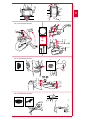 3
3
-
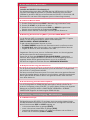 4
4
-
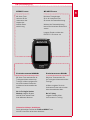 5
5
-
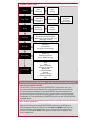 6
6
-
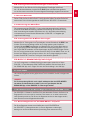 7
7
-
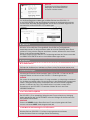 8
8
-
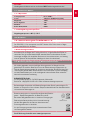 9
9
-
 10
10
-
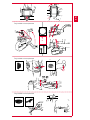 11
11
-
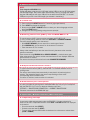 12
12
-
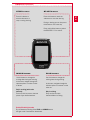 13
13
-
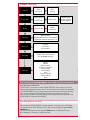 14
14
-
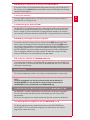 15
15
-
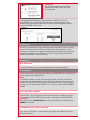 16
16
-
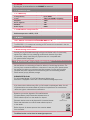 17
17
-
 18
18
-
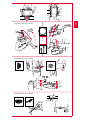 19
19
-
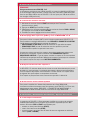 20
20
-
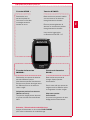 21
21
-
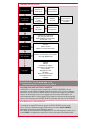 22
22
-
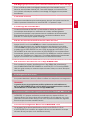 23
23
-
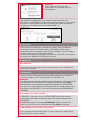 24
24
-
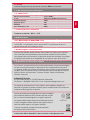 25
25
-
 26
26
-
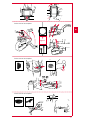 27
27
-
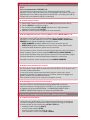 28
28
-
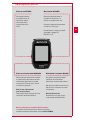 29
29
-
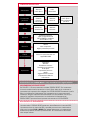 30
30
-
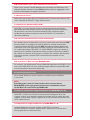 31
31
-
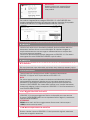 32
32
-
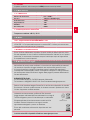 33
33
-
 34
34
-
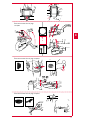 35
35
-
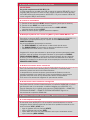 36
36
-
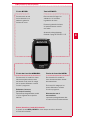 37
37
-
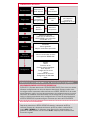 38
38
-
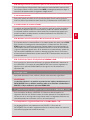 39
39
-
 40
40
-
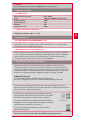 41
41
-
 42
42
-
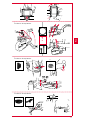 43
43
-
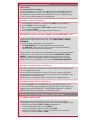 44
44
-
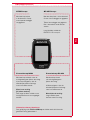 45
45
-
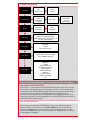 46
46
-
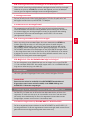 47
47
-
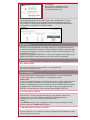 48
48
-
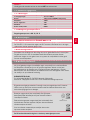 49
49
-
 50
50
-
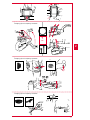 51
51
-
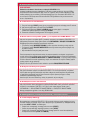 52
52
-
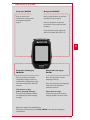 53
53
-
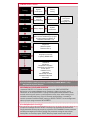 54
54
-
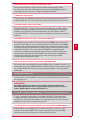 55
55
-
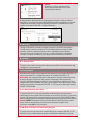 56
56
-
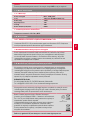 57
57
-
 58
58
-
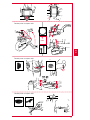 59
59
-
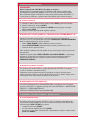 60
60
-
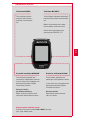 61
61
-
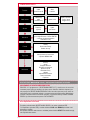 62
62
-
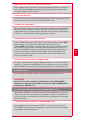 63
63
-
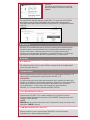 64
64
-
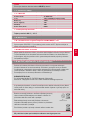 65
65
-
 66
66
-
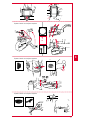 67
67
-
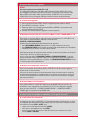 68
68
-
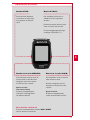 69
69
-
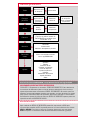 70
70
-
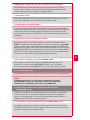 71
71
-
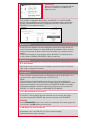 72
72
-
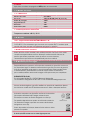 73
73
-
 74
74
-
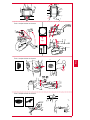 75
75
-
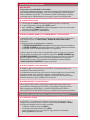 76
76
-
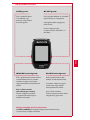 77
77
-
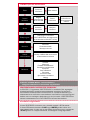 78
78
-
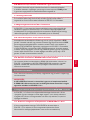 79
79
-
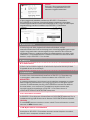 80
80
-
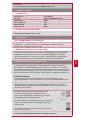 81
81
-
 82
82
-
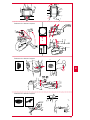 83
83
-
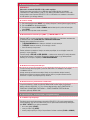 84
84
-
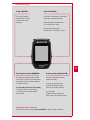 85
85
-
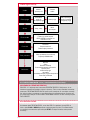 86
86
-
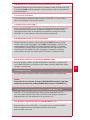 87
87
-
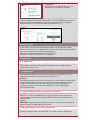 88
88
-
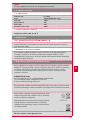 89
89
-
 90
90
-
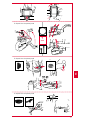 91
91
-
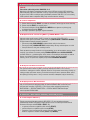 92
92
-
 93
93
-
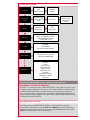 94
94
-
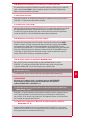 95
95
-
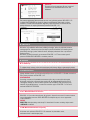 96
96
-
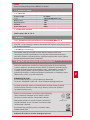 97
97
-
 98
98
-
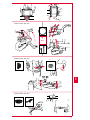 99
99
-
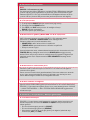 100
100
-
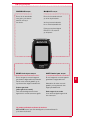 101
101
-
 102
102
-
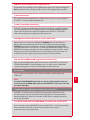 103
103
-
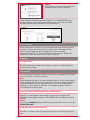 104
104
-
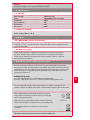 105
105
-
 106
106
-
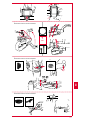 107
107
-
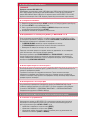 108
108
-
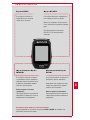 109
109
-
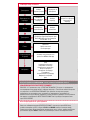 110
110
-
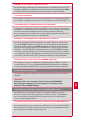 111
111
-
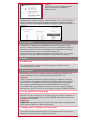 112
112
-
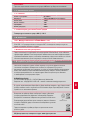 113
113
-
 114
114
-
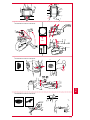 115
115
-
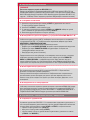 116
116
-
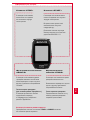 117
117
-
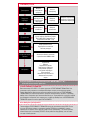 118
118
-
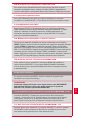 119
119
-
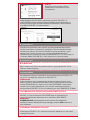 120
120
-
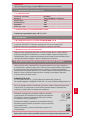 121
121
-
 122
122
-
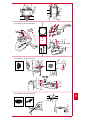 123
123
-
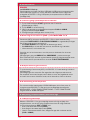 124
124
-
 125
125
-
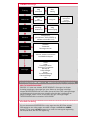 126
126
-
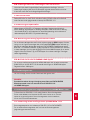 127
127
-
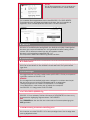 128
128
-
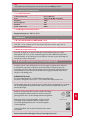 129
129
-
 130
130
-
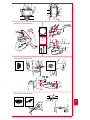 131
131
-
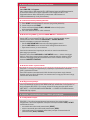 132
132
-
 133
133
-
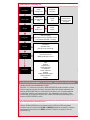 134
134
-
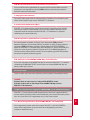 135
135
-
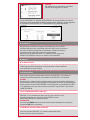 136
136
-
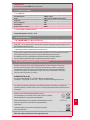 137
137
-
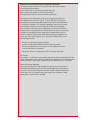 138
138
-
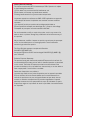 139
139
-
 140
140
in andere talen
- English: Sigma ROX GPS 11.0 User manual
- italiano: Sigma ROX GPS 11.0 Manuale utente
- русский: Sigma ROX GPS 11.0 Руководство пользователя
- français: Sigma ROX GPS 11.0 Manuel utilisateur
- español: Sigma ROX GPS 11.0 Manual de usuario
- Deutsch: Sigma ROX GPS 11.0 Benutzerhandbuch
- português: Sigma ROX GPS 11.0 Manual do usuário
- slovenčina: Sigma ROX GPS 11.0 Používateľská príručka
- dansk: Sigma ROX GPS 11.0 Brugermanual
- suomi: Sigma ROX GPS 11.0 Ohjekirja
- čeština: Sigma ROX GPS 11.0 Uživatelský manuál
- Türkçe: Sigma ROX GPS 11.0 Kullanım kılavuzu
- polski: Sigma ROX GPS 11.0 Instrukcja obsługi
Gerelateerde papieren
Andere documenten
-
Bluetens Duo Sport de handleiding
-
Bluetens массажер-миостимулятор Duo Sport (BLT15DS_RU) Handleiding
-
Garmin Edge® 530 Mountain Bike Bundle Handleiding
-
Garmin Edge® 830 Handleiding
-
Garmin Edge 830 Bundle Mountain Bike de handleiding
-
Garmin Edge® 1030 de handleiding
-
Garmin Edge® 530 Mountain Bike Bundle de handleiding
-
Garmin Edge® 1030 Handleiding
-
Garmin quatix® 5 Handleiding
-
Garmin Edge® 520 Plus Handleiding